Page 1
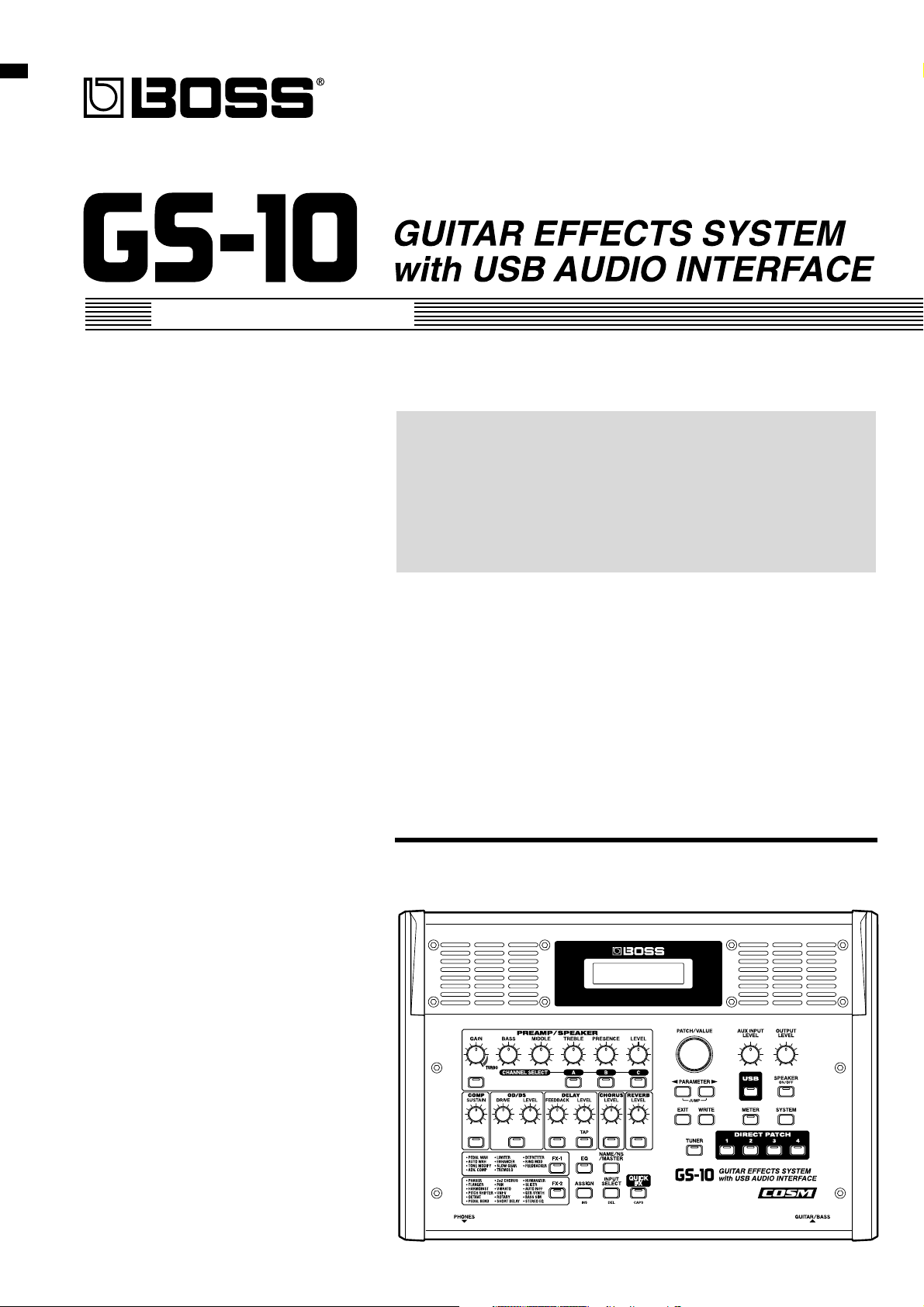
Gebruikershandleiding
Gefeliciteerd met uw keuze voor het BOSS GS-10 gitaar
effectsysteem met USB Audio Interface.
Daarnaast dient deze gebruikershandleiding in zijn geheel
gelezen te worden, zodat u een goed beeld krijgt van alle
mogelijkheden, die uw nieuwe apparaat te bieden heeft. Bewaar
deze handleiding om er later aan te kunnen refereren.
■ Druktechnische details in deze handleiding
• Met tekst of getallen tussen vierkante haakjes [ ] worden knoppen
aangeduid.
• Verwijzingen als (p. **) duiden op pagina's in deze handleiding,
waaraan u kunt refereren.
Voordat u dit apparaat in gebruik neemt, raden wij u aan u de
volgende secties zorgvuldig door te lezen:
• HET APPARAAT OP EEN VEILIGE MANIER GEBRUIKEN
(pagina 2-3)
• BELANGRIJKE OPMERKINGEN (pagina 4-5)
In deze secties vindt u belangrijke informatie over het juiste
gebruik van het apparaat.
[WRITE] WRITE knop
[USB] USB knop
Copyright © 2003 BOSS CORPORATION
Alle rechten voorbehouden. Niets uit deze publicatie mag zonder schriftelijke
toestemming van BOSS CORPORATION op generlei wijze gereproduceerd worden.
Page 2
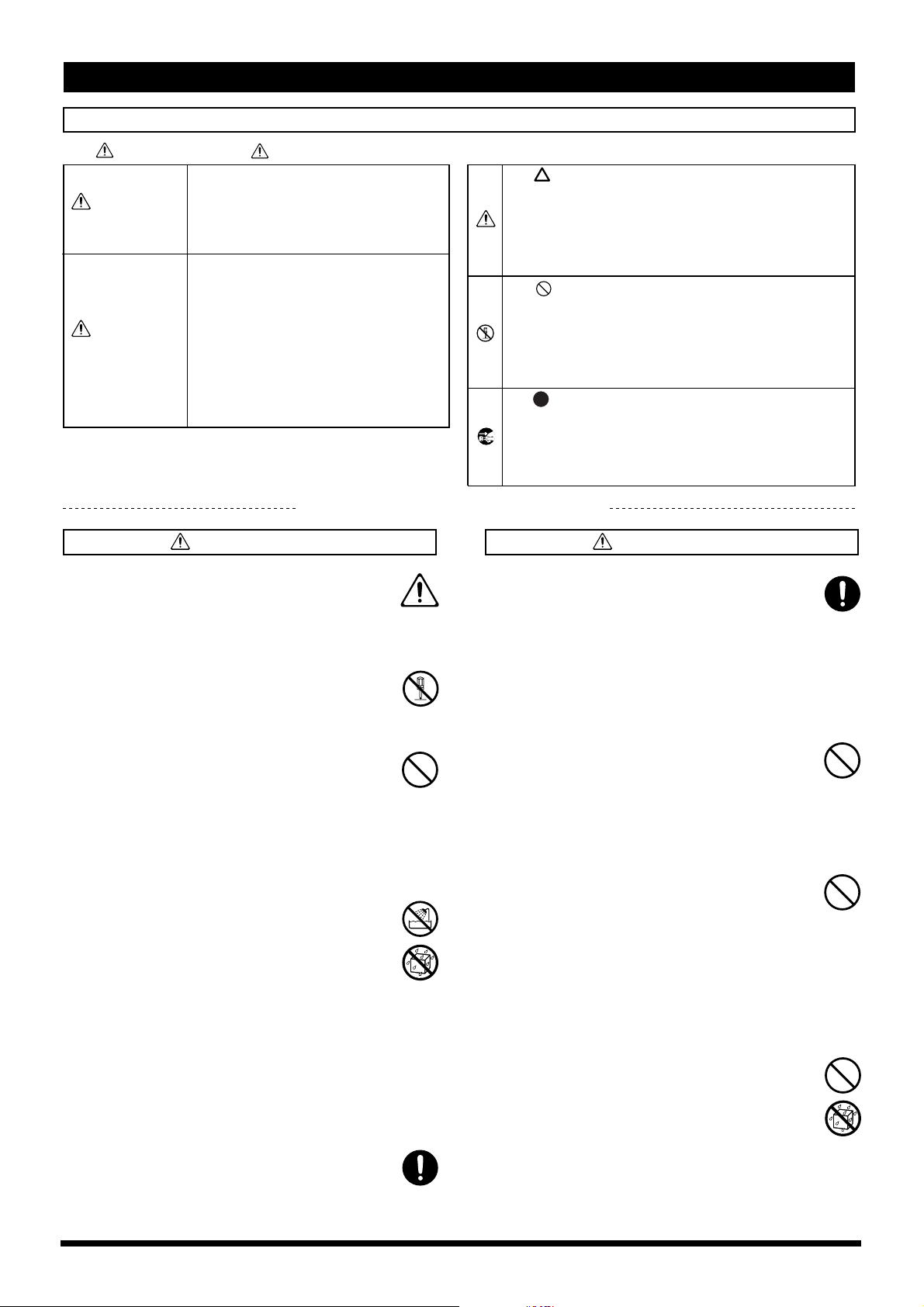
USING THE UNIT SAFELY
WAARSCHUWING
HET APPARAAT OP EEN VEILIGE MANIER GEBRUIKEN
INSTRUCTIES OM BRAND, ELEKTRISCHE SCHOK OF LICHAMELIJK LETSEL TE VOORKOMEN
Over
WAARSCHUWING
VOORZICHTIG
WAARSCHUWING en
Wordt gebruikt bij instructies, waarbij
de gebruiker attent gemaakt wordt op
het risico van overlijden of zwaar letsel,
wanneer het apparaat niet op juiste
wijze gebruikt wordt.
Wordt gebruikt bij instructies, waarbij
de gebruiker attent gemaakt wordt op
het risico van letsel of materiële schade,
wanneer het apparaat niet op juiste
wijze gebruikt wordt.
* Materiële schade verwijst naar schade
of andere ongunstige effecten, die ten
aanzien van het huis en al het
aanwezige meubilair, en tevens aan
huisdieren kunnen optreden.
VOORZICHTIG opmerkingen
NEEM ALTIJD HET VOLGENDE IN ACHT
WAARSCHUWING
001
• Voordat u het apparaat in gebruik neemt, leest u
onderstaande instructies en de gebruikershandleiding.
..........................................................................................................
002c
• Maak het apparaat niet open, en voer geen interne
modificaties uit. Dit geldt tevens voor de adapter.
..........................................................................................................
003
• Tracht het apparaat niet te repareren, of onderdelen in het apparaat te vervangen (behalve
wanneer daartoe specifieke instructies in de
handleiding staan.) Ga voor alle onderhoud naar
uw handelaar, het dichtstbijzijnde Roland Service
Centrum, of een erkende Roland distributeur, die
u op de ‘Informatie’ pagina kunt vinden.
..........................................................................................................
004
• Gebruik, of berg het apparaat nooit op, op
plaatsen die:
• aan extreme temperaturen onderhevig zijn
(bijvoorbeeld in direct zonlicht, in een
afgesloten voertuig, dichtbij een warmtekanaal
of bovenop warmte genererende apparatuur of
die
• vochtig zijn (bijvoorbeeld badkamers,
wasruimtes of natte vloeren hebben of die
• aan regen worden blootgesteld of die
• stoffig zijn of die
• aan een hoge mate van vibratie onderhevig zijn.
..........................................................................................................
007
• Zorg dat u het apparaat zodanig plaatst dat het
waterpas staat en stabiel zal blijven. Plaats het
nooit op standaards die kunnen wiebelen of op
hellende oppervlakken.
..........................................................................................................
Over de symbolen
Het symbool wijst de gebruiker op belangrijke
instructies of waarschuwingen. De specifieke betekenis
van het symbool wordt bepaald door het teken, dat zich
binnen de driehoek bevindt. Het symbool, dat zich in dit
geval aan de linkerkant bevindt, betekent dat dit teken
voor algemene voorzorgsmaatregelen, waarschuwingen,
of aanduidingen van gevaar wordt gebruikt.
Het symbool wijst de gebruiker op onderdelen, die
nooit verplaatst mogen worden (verboden). De
specifieke handeling, die niet uitgevoerd mag worden,
wordt aangegeven door het symbool, dat zich binnen
de cirkel bevindt. Het symbool, dat zich in dit geval aan
de linkerkant bevindt, betekent dat het apparaat nooit
uit elkaar gehaald mag worden.
Het wijst de gebruiker op onderdelen, die verwijderd
moeten worden. De specifieke handeling, die uitgevoerd
moet worden, wordt door het symbool binnen de cirkel
aangegeven. Het symbool, dat zich in dit geval aan de
linkerkant bevindt, geeft aan dat het netsnoer uit de
daarvoor bestemde aansluiting getrokken moet worden.
001
• Gebruik alleen de bijgeleverde adapter. Ook moet
het voltage van de installatie overeenkomen met
het ingangsvoltage dat op de behuizing van
adapter wordt vermeld. Andere adapters kunnen
een andere polariteit hebben of op een ander
voltage ontworpen zijn, waardoor gebruik van
dergelijke adapters tot beschadiging, storing of
elektrische schok kan leiden.
..........................................................................................................
009
• Buig of draai het netsnoer niet overmatig, en
plaats er geen zware objecten bovenop. Hierdoor
kan het snoer beschadigen, waardoor afgebroken
elementen en kortsluiting geproduceerd kan
worden. Beschadigde snoeren betekenen een
risico op brand en schokken!
..........................................................................................................
010
• Dit apparaat, op zichzelf staand of in combinatie
met een versterker en koptelefoon of luidsprekers,
kan geluidsniveaus produceren die in staat zijn
permanent gehoorsverlies te veroorzaken. Werk
nooit lange tijd achter elkaar op een hoog of
oncomfortabel volumeniveau. Wanneer u een
bepaalde mate van gehoorsverlies of een piep in de oren
bemerkt, moet u het apparaat direct uitzetten en een
oorarts consulteren.
..........................................................................................................
011
• Zorg dat er geen objecten (bijvoorbeeld brandbaar
materiaal, munten of spelden) of vloeistoffen
(water, frisdrank, enz.) in het apparaat terechtkomen.
..........................................................................................................
0
2
Page 3
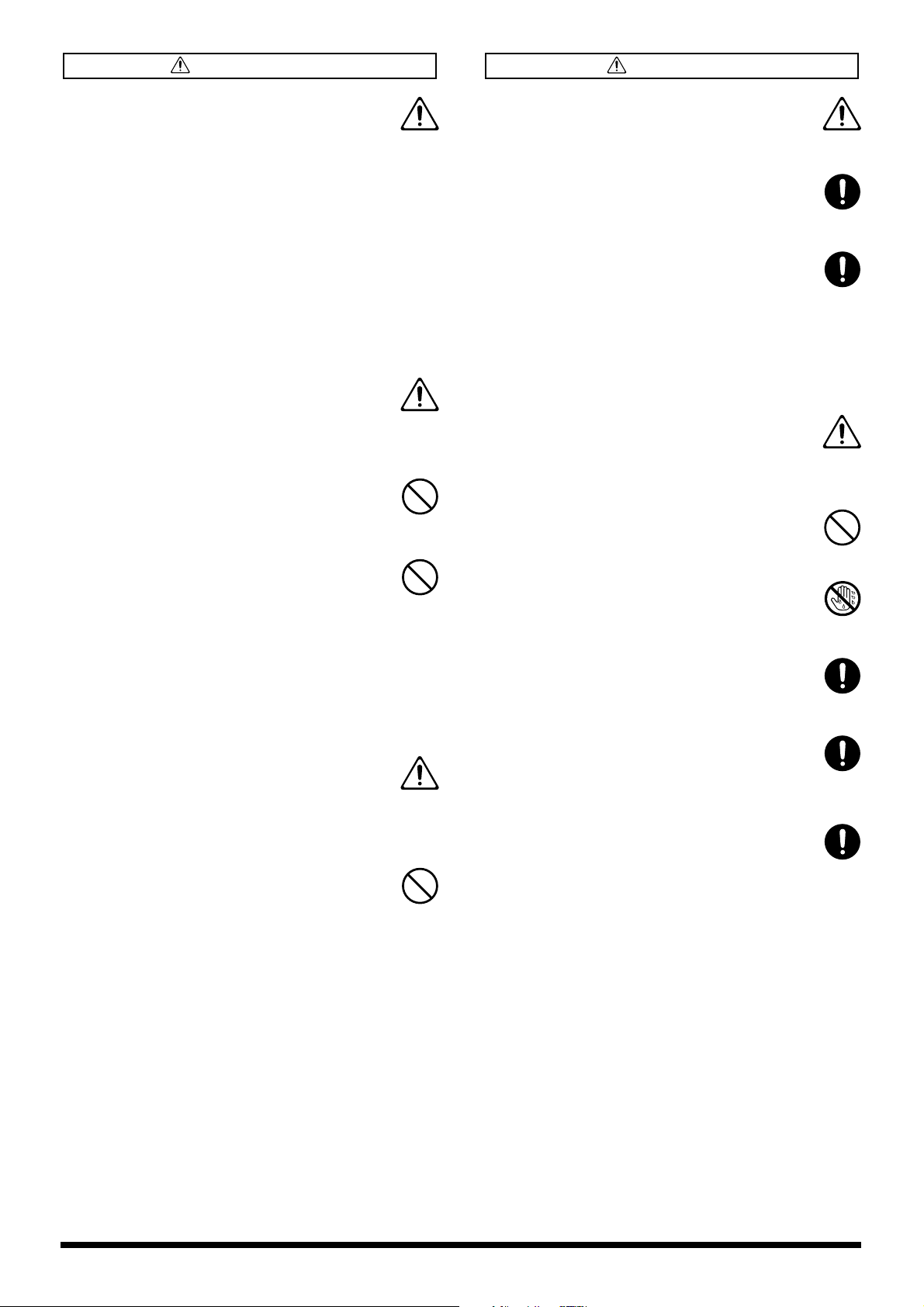
WAARSCHUWING
VOORZICHTIG
013
• Zet direct de stroom uit, haal het netsnoer uit het
stopcontact en breng het apparaat voor
onderhoud naar uw handelaar, het dichtstbijzijnde Roland Service Centrum of een erkend
Roland distributeur, te vinden op de “Informatie”
pagina, indien:
• Het netsnoer of de stekker is beschadigd, of
• Er rook of een ongewone geur optreedt
• Er objecten of vloeistof in het apparaat terecht
zijn gekomen, of
• Het apparaat in de regen heeft gestaan (of op
andere wijze nat is geworden), of
• Het apparaat niet normaal schijnt te functioneren of
een duidelijke verandering in werking laat zien.
..........................................................................................................
014
• In huishoudens met kleine kinderen moet een
volwassene toezicht houden, totdat het kind in
staat is de regels die essentieel zijn voor een
veilige bediening van het apparaat op te volgen.
..........................................................................................................
014
• Bescherm het apparaat tegen zware schokken.
(Laat het niet vallen!.)
..........................................................................................................
015
• Steek het netsnoer van dit apparaat niet in een
stopcontact, waar een buitensporig aantal andere
apparaten gebruik van maakt. Wees in het
bijzonder voorzichtig bij het gebruik van verlengsnoeren – de totale hoeveelheid stroom die door
alle aangesloten apparaten wordt gebruikt, mag
nooit de stroom classificatie (watts/ampères) van
het verlengsnoer overschrijden. Door overmatige
ladingen kan de isolatie van het snoer verhit
raken, en uiteindelijk smelten.
..........................................................................................................
016
• Voordat u dit apparaat in het buitenland gaat
gebruiken, neemt u contact op met uw verkoper,
het dichtstbijzijnde Roland Service Centrum of
een erkend Roland distributeur. Deze zijn te vinden op
de ‘Informatie’ pagina.
..........................................................................................................
023
• SPEEL GEEN CD-ROM disk op een conventionele
CD speler af. Het geluidsniveau, dat geproduceerd wordt, kan permanent gehoorsverlies
veroorzaken. Dit kan resulteren in schade aan
luidsprekers of andere systeemcomponenten.
..........................................................................................................
101b
• Het apparaat dient op een zodanige wijze
geplaatst te worden, dat er voldoende ventilatieruimte beschikbaar is.
..........................................................................................................
102c
• Wanneer de stekker in het stopcontact, of in dit
apparaat word gestoken, of eruit wordt gehaald,
houdt u deze altijd bij de stekker zelf vast.
..........................................................................................................
103b
• Haal de adapter regelmatig uit het stopcontact, en
maak deze met een droge doek schoon om stof en
andere opeenhopingen te verwijderen. Verwijder
de adapter ook uit het stopcontact, wanneer u het
apparaat langere tijd niet zult gebruiken.
Ophoping van stof tussen de stekker en het
stopcontact kan tot verminderde isolatie leiden en
brand veroorzaken.
..........................................................................................................
104
• Probeer het in elkaar verwikkeld raken van
snoeren en kabels te voorkomen. Bovendien
zouden alle snoeren en kabels buiten het bereik
van kinderen geplaatst moeten worden.
..........................................................................................................
106
• Ga nooit boven op dit apparaat staan, en plaats er
geen zware objecten op.
..........................................................................................................
107c
• Wanneer de stekker in het stopcontact of in dit
apparaat word gestoken of eruit wordt gehaald,
mogen uw handen nooit nat zijn.
..........................................................................................................
108b
• Voordat u het apparaat gaat verplaatsen, haalt u
het netsnoer uit het stopcontact, en koppelt u de
snoeren van alle apparaten los.
..........................................................................................................
109b
• Voordat u het apparaat gaat schoonmaken, zet u
de stroom uit, en haalt u het netsnoer uit het
stopcontact.
..........................................................................................................
110b
• Indien er onweer in uw omgeving wordt
verwacht, haalt u het netsnoer uit het stopcontact.
..........................................................................................................
3
Page 4
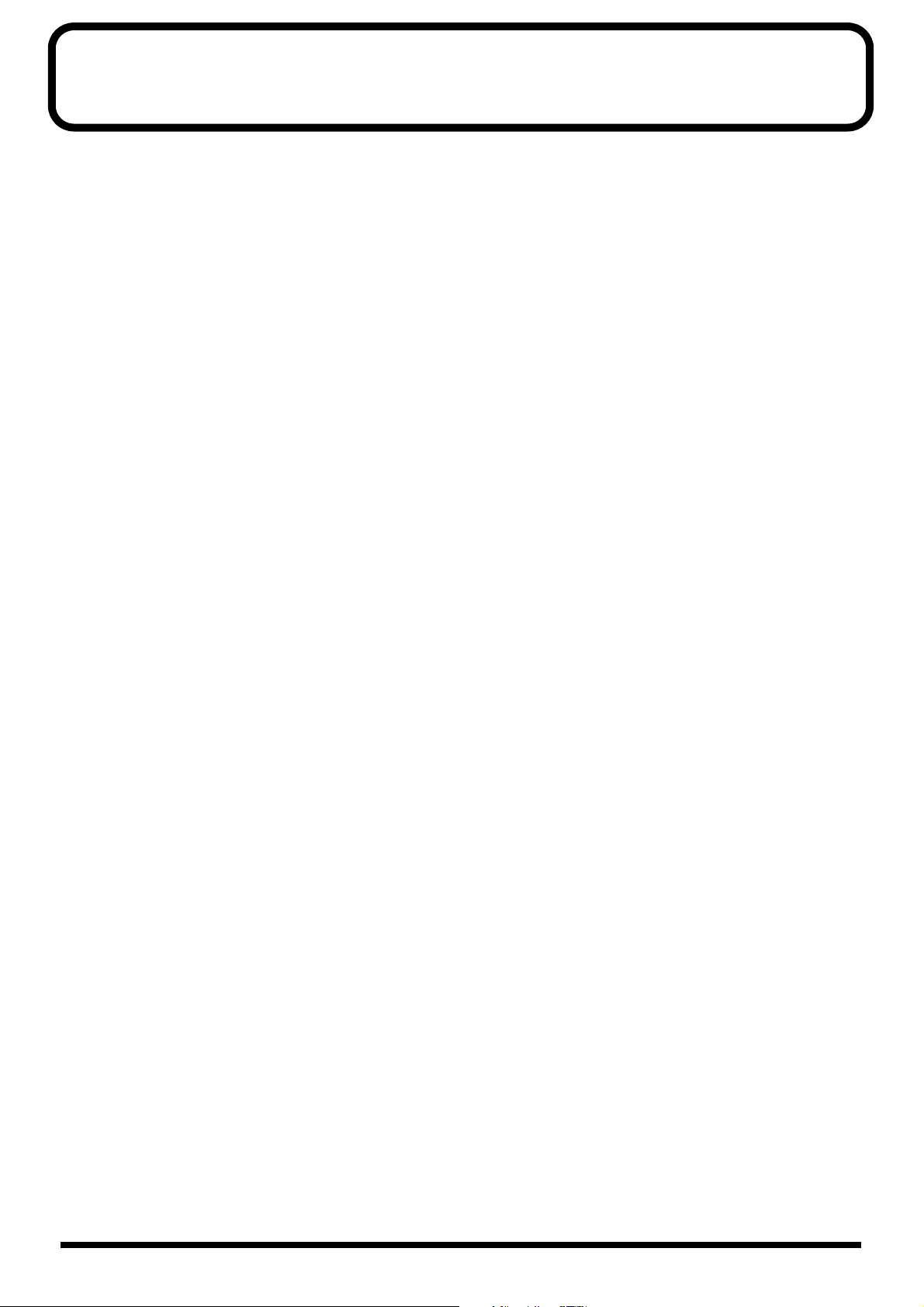
BELANGRIJKE OPMERKINGEN
Naast de onderdelen die onder “Het apparaat op een veilige manier gebruiken” op pagina’s 2 en 3 worden genoemd,
raden wij u aan het volgende te lezen en in acht nemen:
Stroomvoorziening
• Gebruik dit apparaat niet op hetzelfde stroomcircuit, waar
apparaten die lijn ruis genereren (zoals een elektrische
motor of een variabel belichtingssysteem) ook gebruik van
maken.
• De adapter zal na vele uren opeenvolgend gebruik
warmte gaan genereren. Dit is normaal en niets om u
zorgen over te maken.
• Voordat dit apparaat op andere apparaten wordt
aangesloten, zet u de stroom van alle apparaten uit. Dit
zal storingen en/of schade aan luidsprekers of andere
apparaten helpen voorkomen.
Plaatsing
• Het gebruik van dit apparaat in de nabijheid van
versterkers (of andere apparatuur, die grote stroom transformatoren bevat) kan tot een brom leiden. Om dit
probleem op te heffen, verandert u de richting van dit
apparaat of zet het verder van de storingsbron weg.
• Dit apparaat kan de ontvangst van radio of televisie
verstoren. Gebruik dit apparaat niet in de nabijheid van
dit soort ontvangers.
• Ruis kan geproduceerd worden, wanneer draadloze
communicatie apparaten, zoals mobiele telefoons, in de
buurt van dit apparaat worden gebruikt. Dit soort ruis
kan optreden tijdens bellen of gebeld worden of tijdens
het converseren. Als u dit soort problemen ondervindt,
moet u de draadloze apparaten op meer afstand van dit
apparaat plaatsen of deze uitzetten.
• Stel dit apparaat niet aan direct zonlicht bloot, plaats het
niet bij apparaten, die warmte verspreiden, laat het niet in
een afgesloten voertuig achter, en stel het niet aan extreme
temperaturen bloot. Door overmatige hitte kan het
apparaat misvormen of verkleuren.
• Wanneer het apparaat naar een andere locatie wordt
verplaatst, waar de temperatuur en/of vochtigheid
verschilt van de vorige locatie, kunnen binnen het
apparaat waterdruppels (condensatie) gevormd worden.
Als u het apparaat in deze staat gebruikt, kunnen schade
of storingen ontstaan. Voordat u het apparaat op de
nieuwe locatie gaat gebruiken, laat u het enige uren acclimatiseren, totdat de condensatie volledig is verdampt.
Onderhoud
• Voor het dagelijks schoonmaken van het apparaat
gebruikt u een droge, zachte doek of één die enigszins
vochtig is. Voor het verwijderen van hardnekkig vuil,
gebruikt u een doek met een mild, niet schurend
schoonmaakmiddel. Daarna veegt u het apparaat met een
zachte, droge doek goed af.
• Gebruik nooit wasbenzine, verdunners, alcohol of
oplosmiddelen om de mogelijkheid van verkleuring en/of
misvorming te voorkomen.
Reparatie en data
• Wees er op bedacht dat de inhoud van het geheugen
verloren kan gaan als u het apparaat laat repareren. Van
belangrijke gegevens moet u altijd een reservekopie
maken, in een ander MIDI apparaat (bijvoorbeeld een
sequencer), computer of op papier opgeschreven (indien
mogelijk). Tijdens reparaties wordt getracht het verlies
van data te vermijden. Echter, in bepaalde gevallen
(wanneer het schakelsysteem van het geheugen zelf niet
meer werkt) kan data helaas niet meer hersteld worden.
Roland is niet verantwoordelijk voor dit soort dataverlies.
Memory Backup
• Dit apparaat bevat een batterij, die de geheugencircuits
van stroom voorziet, terwijl de hoofdstroom uit is. Als
deze batterij zwak wordt, zal het onderstaande bericht in
het scherm verschijnen. Wanneer u dit bericht ziet, moet u
de batterij zo snel mogelijk door een nieuwe vervangen.
Dit om te voorkomen dat alle data in het geheugen
verloren gaat. Voor het vervangen van de batterij kunt u
bij het dichtstbijzijnde Roland Service Centrum of een
erkend Roland distributeur terecht, die u op de “Informatie” pagina kunt vinden.
• “Battery Low!! Please Change”
Aanvullende
voorzorgsmaatregelen
• Wees er op bedacht, dat de inhoud van het geheugen door
storingen of onjuist gebruik van het apparaat onherstelbaar verloren kan gaan. Om uzelf tegen het risico van
verlies van belangrijke gegevens te beschermen, raden wij
u aan om van tijd tot tijd een reservekopie van belangrijke
gegevens, die u in het geheugen van het apparaat heeft
opgeslagen, te maken.
• De inhoud van data die in een ander MIDI apparaat
(bijvoorbeeld een sequencer) of computer is opgeslagen,
kan helaas niet meer hersteld worden, wanneer deze
verloren is gegaan. Roland Corporation is niet verantwoordelijk voor dit soort dataverlies.
• Behandel de knoppen, schuifregelaars of andere regelaars
van dit apparaat met gepaste voorzichtigheid;. Dit geldt
ook voor het gebruik van de stekkers en aansluitingen.
Ruwe behandeling kan tot storingen leiden.
• Sla nooit op het beeldscherm, en voer er geen hoge druk
op uit.
• Tijdens het aansluiten en/of loskoppelen van alle kabels,
houdt u deze bij de aansluiting zelf vast – trek nooit aan
de kabel. Op deze manier vermijdt u kortsluiting of
schade aan de interne elementen van de kabel.
• Om te vermijden, dat u uw buren stoort, probeert u het
volume van dit apparaat op een redelijk niveau te houden.
U kunt ervoor kiezen om een koptelefoon te gebruiken,
zodat u zich geen zorgen om de personen in uw naaste
omgeving hoeft te maken (‘s nachts in het bijzonder.)
4
Page 5
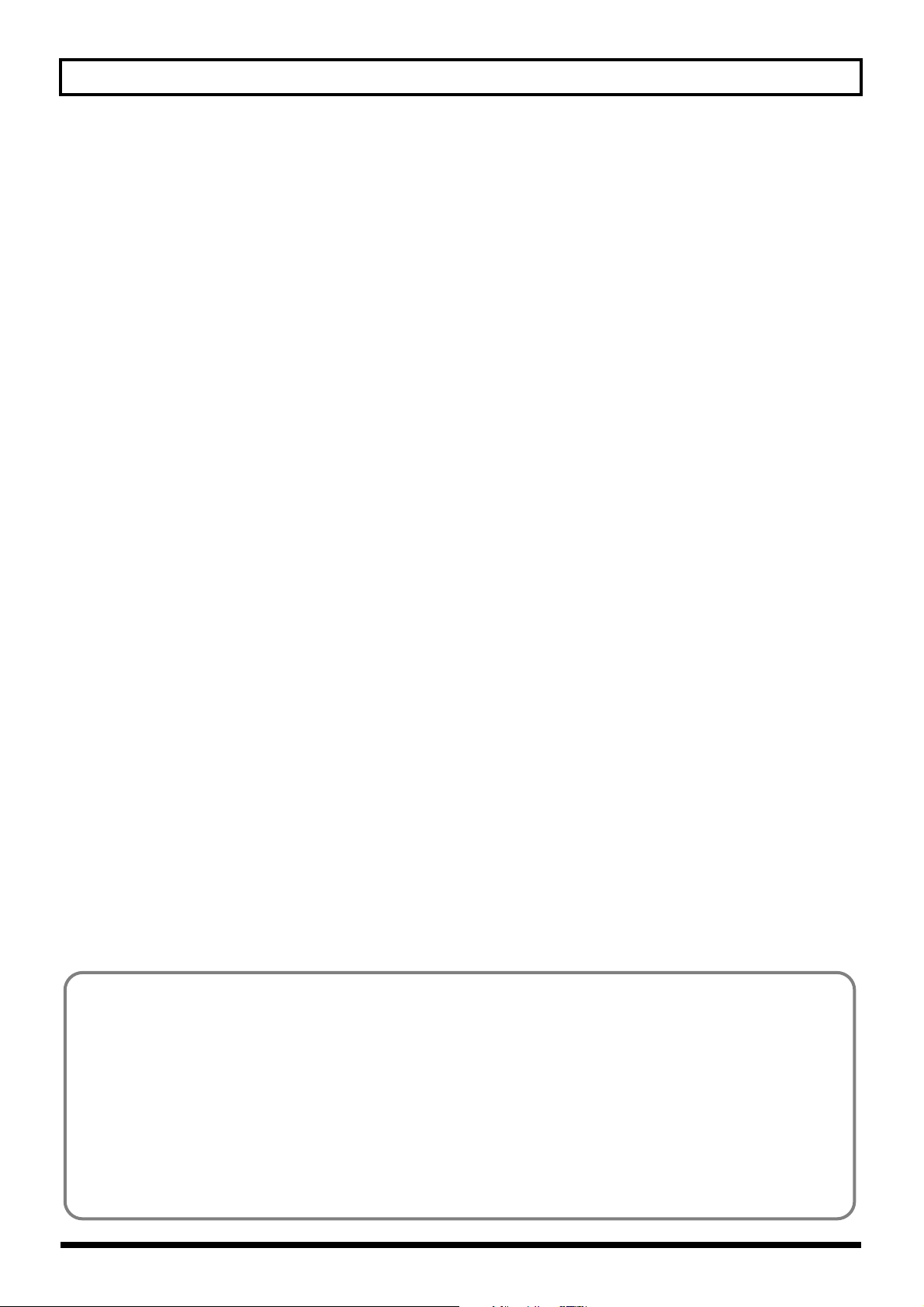
BELANGRIJKE OPMERKINGEN
• Wanneer u het apparaat moet vervoeren, verpakt u het in
de originele doos (inclusief schokabsorberend materiaal).
Anders zult u soortgelijk verpakkingsmateriaal moeten
gebruiken.
• Gebruik alleen het gespecificeerde expressiepedaal (EV-5,
apart verkrijgbaar). Als u andere expressiepedalen
aansluit, riskeert u storingen en/of schade aan het
apparaat.
• Gebruik een Roland kabel om de aansluiting te maken.
Als u een kabel van een ander merk gebruikt, neem dan
notitie van onderstaande voorzorgsmaatregelen.
• Sommige aansluitingskabels bevatten weerstanden.
Gebruik voor het aansluiten van dit apparaat geen
kabels die weerstanden hebben. Bij gebruik van dit
soort kabels, kan het geluidsniveau extreem laag of
zelfs niet hoorbaar zijn. Informatie over kabelspecificaties kunt u bij de fabrikant van de kabel verkrijgen.
Behandeling van CD-ROM's
• Het onbevoegd dupliceren, reproduceren, verhuren en
uitlenen is verboden.
• Voordat u de bijgeleverde CD-ROM opent, moet u de
“licentie overeenkomst” lezen. Met het openen van de
CD-ROM wordt aangenomen, dat u de licentie
overeenkomt accepteert.
• Vermijdt het aanraken of krassen van de glanzende
onderkant (gecodeerd oppervlak) van de disk. Beschadigde of vuile CD-ROM’s kunnen niet goed gelezen
worden. Zorg dat uw disks schoon blijven, met een in de
winkel verkrijgbaar CD reinigingsproduct.
• In het kader van productverbetering kunnen de specificaties en/of inhoud van dit pakket zonder voorafgaande
mededeling veranderen.
• SPEEL GEEN CD-ROM disk op een conventionele CD
speler af. Het geluidsniveau dat geproduceerd wordt, kan
permanent gehoorsverlies veroorzaken. Dit kan resulteren
in schade aan luidsprekers of andere systeemcomponenten.
Auteursrecht
• Het onbevoegd opnemen, verspreiden, verkopen,
uitlenen, publiekelijk uitvoeren, uitzenden of soortgelijke
handelingen van een volledig werk of gedeelte daarvan
(muzikale compositie, video, uitzending, publiekelijke
uitvoering enz.), waarvan het auteursrecht bij een derde
partij ligt, is bij de wet verboden.
• Bij uitwisseling van geluidssignalen via een digitale
verbinding met een extern instrument, kan dit apparaat
opnemen zonder dat het aan de restricties van het Serial
Copy management System (SCMS) is onderworpen. Dit
komt, doordat het apparaat alleen voor muziekproductie
is bedoeld, en is zo ontworpen dat het niet aan restricties
onderhevig is, zolang het wordt gebruikt voor het
opnemen van werken, die de auteursrechten van anderen
niet schenden (zoals uw eigen composities). (SCMS is een
beveiliging die tweede generatie en verder kopiëren via
een digitale verbinding verhindert. Het is in MD (MiniDisc) recorders en andere digitale geluidsapparatuur voor
consumenten ingebouwd als een beveiliging ter
bescherming van het auteursrecht).
• Gebruik dit apparaat niet voor doeleinden, waarbij het
auteursrecht van een derde partij overtreden kan worden.
Wij zijn op geen enkele wijze verantwoordelijk voor
overtredingen van het auteursrecht van een derde partij,
die door gebruik van dit apparaat worden begaan.
204
* Microsoft en Windows zijn geregistreerde handelsmerken van Microsoft Corporation.
* Afbeeldingen in dit document zijn herdrukken, met toestemming van Microsoft Corporation.
* Windows® staat officieel bekend als: “Microsoft® Windows® besturingssysteem”.
* Apple en Macintosh zijn geregistreerde handelsmerken van Apple Computer Inc.
* MacOS is een handelsmerk van Apple Computer Inc.
* Alle in dit document genoemde productnamen zijn handelsmerken of geregistreerde handelsmerken van hun respec-
tievelijke eigenaars.
* OMS is een geregistreerd handelsmerk van Opcode Systems Inc.
* FreeMIDI is een handelsmerk van Mark of the Unicorn Inc.
5
Page 6
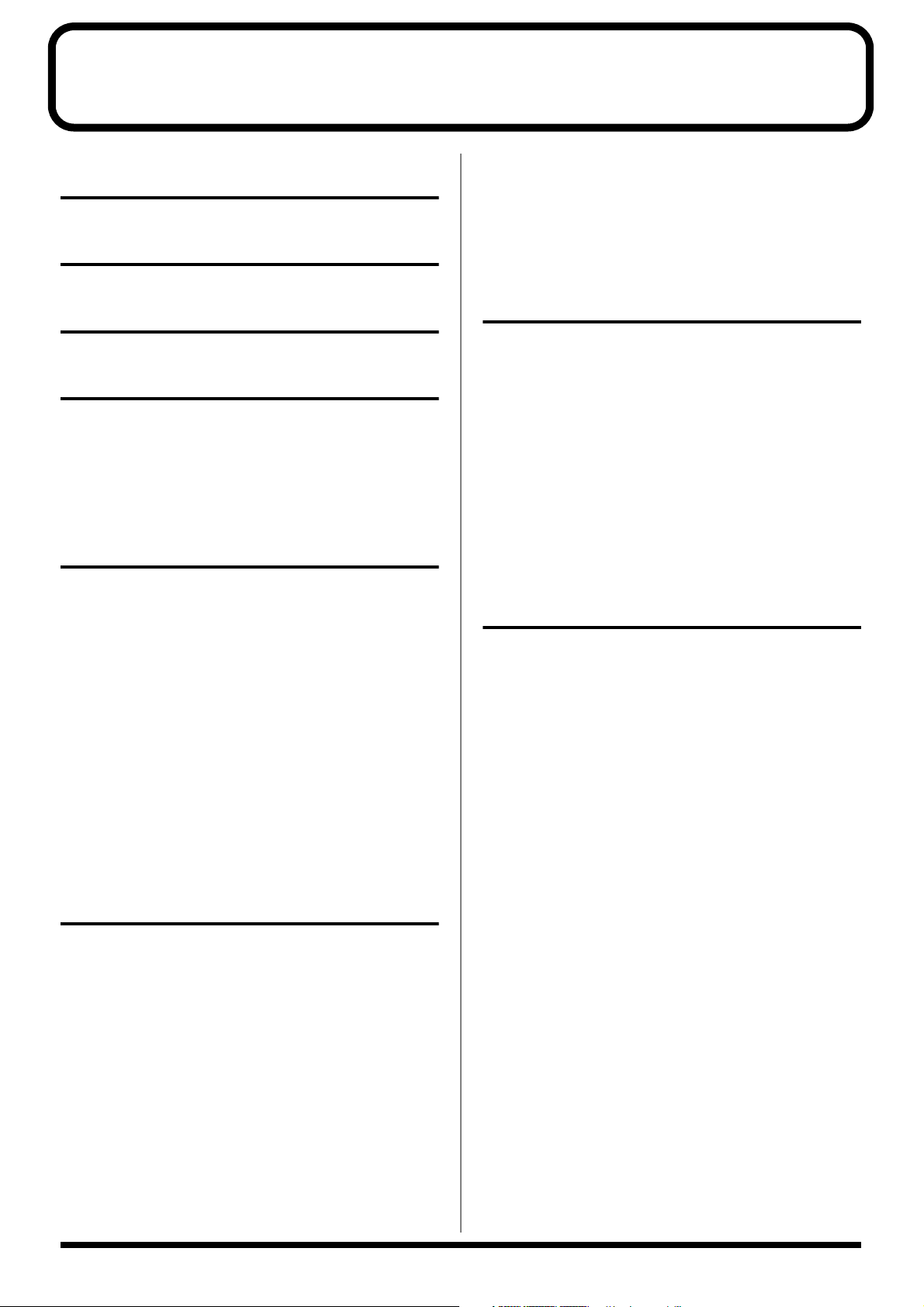
Inhoud
HET APPARAAT OP EEN VEILIGE
MANIER GEBRUIKEN .........................2
BELANGRIJKE OPMERKINGEN ...........4
Hoofdkenmerken .............................9
Paneelbeschrijvingen......................10
Voorpaneel ......................................................................10
Achterpaneel ...................................................................12
Signaalstroom .................................................................13
Hoofdstuk 1
Geluiden spelen .............................14
De aansluitingen maken............................................... 14
De stroom aanzetten ......................................................15
De stroom uitzetten...................................................15
De luidsprekers van de GS-10 gebruiken .................15
Het uitgangsniveau bijstellen .....................................15
Output Device (Amps) (OUTPUT SELECT)
instellen............................................................................16
Geluidsapparaten op de AUX INPUT jack
aansluiten.........................................................................17
De digitale uitgang gebruiken ....................................17
Hoofdstuk 2
Uw eigen favoriete klanken
(patches) creëren............................18
Wat is een patch?............................................................18
Hoe patches geselecteerd worden (Patch Change) ..18
Over de indicatie in het scherm...............................18
Indien de patch niet verandert ................................18
De invoer selecteren (INPUT SELECT) .....................19
Het Mic Input niveau instellen (MIC GAIN) ........20
De klanken met de knoppen aanpassen....................21
Het effect aan en uitzetten............................................22
De effecten op eenvoudige wijze instellen
(QUICK FX) .....................................................................22
Meer nauwkeurige effectinstellingen maken ..........23
Patches een naam geven................................................23
De volgorde van effecten veranderen
(EFFECT CHAIN) ...........................................................24
Hoofdstuk 3
De door u gecreëerde klanken
opslaan .........................................25
Patches opslaan (PATCH WRITE) ..............................25
Patches kopiëren.............................................................25
Patches uitwisselen........................................................26
Patches initialiseren.......................................................26
Uw favoriete patches registreren (
DIRECT PATCH) ...........................................................27
De PREAMP/SPEAKER instellingen naar een
ander kanaal kopiëren...................................................27
Hoofdstuk 4
Inleiding tot de effecten en
parameters .................................... 28
PREAMP/SPEAKER
(Preamp/Speaker Simulator)........................................28
COMP (Compressor) .....................................................31
OD/DS (Overdrive/Distortion)....................................32
DELAY..............................................................................33
CHORUS..........................................................................34
REVERB ...........................................................................34
EQ (Equalizer).................................................................35
FX-1....................................................................................36
PW (Pedal Wah).........................................................36
AW (Auto Wah).........................................................36
TM (Tone Modify) .....................................................37
ACS (Advanced Compressor)..................................38
LM (Limiter) ...............................................................38
ENH (Enhancer).........................................................39
SG (Slow Gear)...........................................................39
TR (Tremolo) ..............................................................39
DF (Defretter) .............................................................40
RM (Ring Modulator)................................................40
FB (Feedbacker)..........................................................40
FX-2....................................................................................41
PH (Phaser).................................................................42
FL (Flanger) ................................................................42
6
Page 7
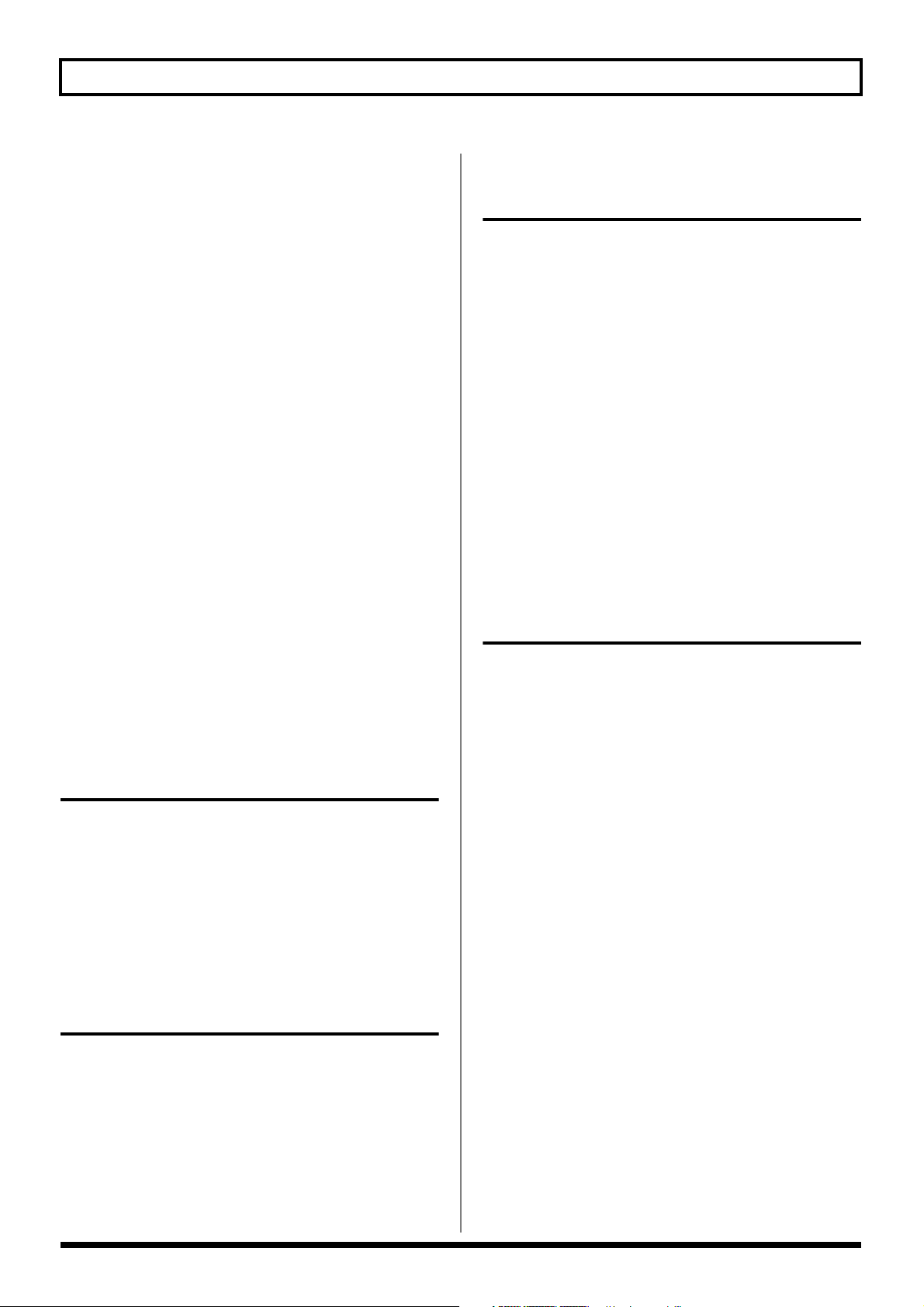
Inhoud
HR (Harmonist) .........................................................43
PS (Pitch Shifter) ........................................................44
OC (Ocatave)..............................................................45
PB (Pedal Bend) .........................................................45
2CE (2x2 Chorus).......................................................45
PAN .............................................................................46
VB (Vibrato)................................................................46
UV (Uni-V) .................................................................47
RT (Rotary) .................................................................47
SDD (Short Delay) .....................................................48
HU (Humanizer)........................................................48
SL (Slicer) ....................................................................49
AR (Auto Riff)............................................................49
SYN (Guitar Synth) ...................................................50
BS (Bass Simulator) ...................................................52
SEQ (Stereo Equalizer)..............................................52
NAME/NS/MASTER .....................................................53
Name (Patch Name)..................................................53
Noise Suppressor.......................................................53
Master..........................................................................54
Foot Volume...............................................................54
Effect Chain ................................................................54
Hoofdstuk 5
Originele effect types creëren
(Customize) ....................................55
De COSM versterkers op maat maken
(Customize) .....................................................................55
De luidsprekers op maat maken .................................56
Overdrive en Distortion op maat maken...................56
Pedal Wah op maat maken...........................................57
Hoofdstuk 6
De functies van het externe
pedaal instellen..............................58
De functies van het externe expressiepedaal
instellen (Expression Pedal Function)........................58
De functies van de externe voetschakelaar
instellen (Control 1, 2 Function)..................................59
De externe pedaalfunctie voor individuele
patches instellen (Assign).............................................60
Quick Settings ............................................................60
Handmatige instellingen ..........................................61
Hoofdstuk 7
Handige functies en
systeeminstellingen ........................64
De gitaar stemmen .........................................................64
De Tuner functie aanzetten ......................................64
Over het beeldscherm tijdens het stemmen...........64
Hoe moet ik stemmen? .............................................64
De Tuner instellingen veranderen ..........................64
Het contrast van het beeldscherm bijstellen.............65
De patches, waartussen overgeschakeld kan
worden beperken (Patch Extent) .................................65
Dezelfde pedaalwerkingen behouden als u
van patch verandert (Assign Hold).............................66
De knop functies instellen (Knob Mode)..................66
Het uitgangsniveau van het effect met de
Level Meter controleren ................................................67
Hoofdstuk 8
De GS-10 met aangesloten externe
MIDI apparaten gebruiken ............. 68
Handelingen met gebruik van MIDI .........................68
Werken vanaf de GS-10 ............................................68
De GS-10 met gebruik van een extern
MIDI apparaat op afstand bedienen.......................68
Instellingen voor MIDI functies maken....................69
Instellingsdata verzenden en ontvangen...................71
Data naar een extern MIDI apparaat
verzenden (Bulk Dump) ...........................................71
Data van een extern MIDI apparaat
ontvangen (Bulk Load) .............................................72
De Program Change Map instellen ............................73
De Program Change Map instellingen
inschakelen/uitschakelen (MIDI Map Select) .......74
Patch nummers op een extern MIDI apparaat
vanaf de GS-10 veranderen ..........................................74
Recorders en sequencers vanaf de GS-10
op afstand besturen (Remote Control).......................75
De berichten, die voor besturende apparaten
worden gebruikt, instellen .......................................75
Het apparaat op afstand besturen...........................76
7
Page 8
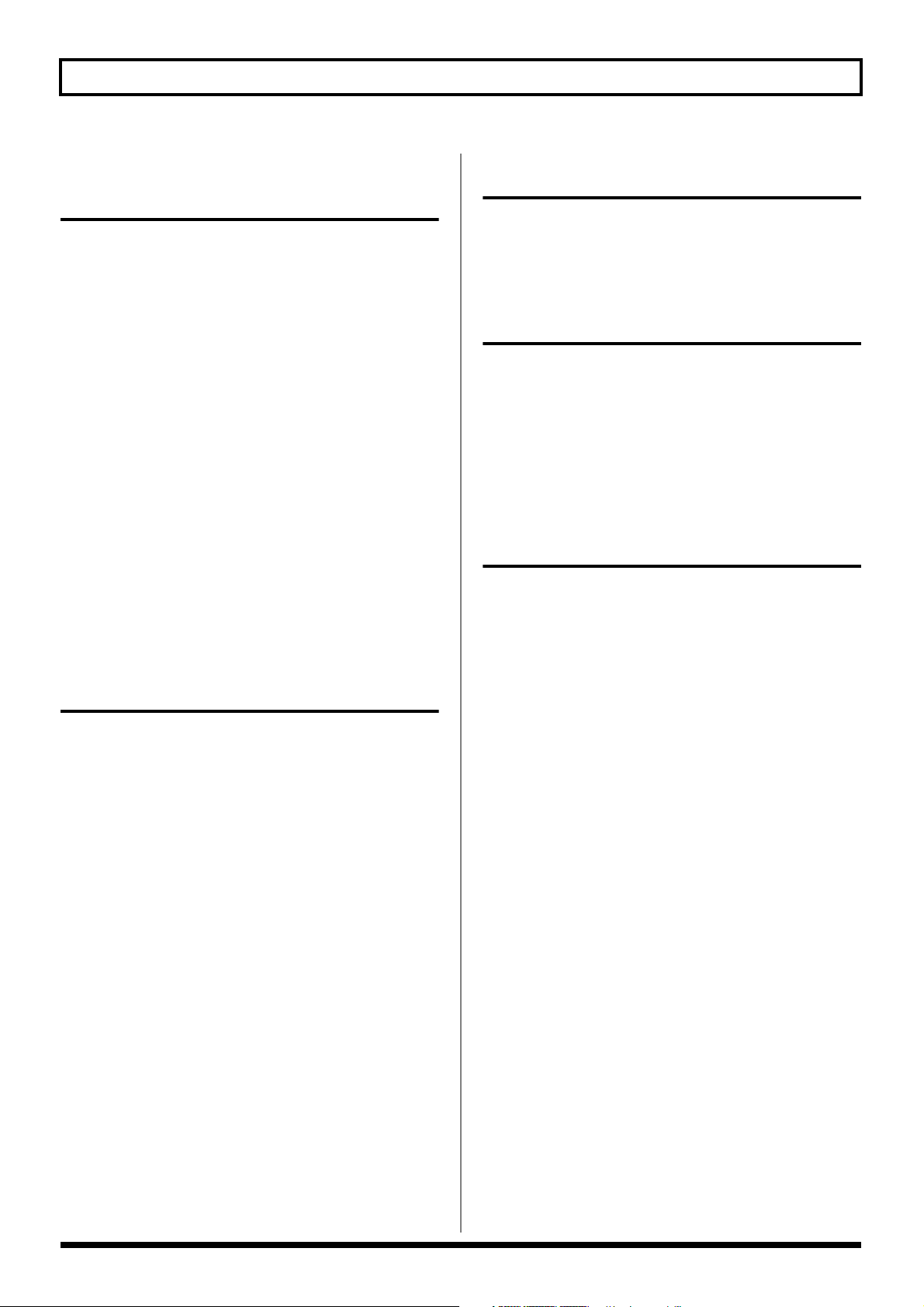
Inhoud
Hoofdstuk 9
Gebruik van de GS-10, via USB
aangesloten op een computer ........78
Voordat een aansluiting met USB wordt gemaakt ..78
Driver Mode ...............................................................78
Aan USB gerelateerde functies instellen................... 78
Het opnameniveau aanpassen (Output Level) .....78
Het volumeniveau van het afspelen
aanpassen (Input Level) ...........................................78
Het Direct Monitor commando in- en
uitschakelen................................................................79
Van uitgangssignaal veranderen
(Direct Monitor).........................................................79
De Output Mode instellen........................................79
Naar een andere Driver Mode overschakelen.......80
De uitvoer van de GS-20 met een computer
opnemen...........................................................................81
Met de GS-10 effecten toepassen op het
afgespeelde geluid van een computer........................81
De GS-10 vanaf een computer laten werken ............81
De GS-10 als een MIDI Interface gebruiken ............81
De USB driver installeren
en instellen ..................................125
De driver installeren en instellen (Windows) ........126
De driver installeren en instellen (Macintosh) ......146
Functies van de speciale driver instellen.................162
Probleemoplossing.......................164
Problemen bij gebruik van de GS-10 .......................164
Problemen met het geluid ......................................164
Andere problemen...................................................165
Problemen met betrekking tot de USB driver ........165
Problemen bij gebruik van de USB driver..............167
De speciale driver verwijderen .................................173
Index ...........................................174
Appendix .......................................82
Over MIDI .......................................................................82
Hoe MIDI berichten worden verzonden
en ontvangen..............................................................82
Belangrijkste types MIDI berichten, die
door de GS-10 worden gebruikt..............................82
Over de MIDI implementatie ..................................83
Over USB .........................................................................83
Storingsberichten...........................................................83
Patchlijst...........................................................................84
De fabrieksinstellingen herstellen
(Factory Reset).................................................................86
Fabrieksinstellingen ..................................................86
Roland Exclusive berichten..........................................87
MIDI Implementatie .....................................................89
MIDI Implementation Chart .....................................122
Specificaties...................................................................123
8
Page 9
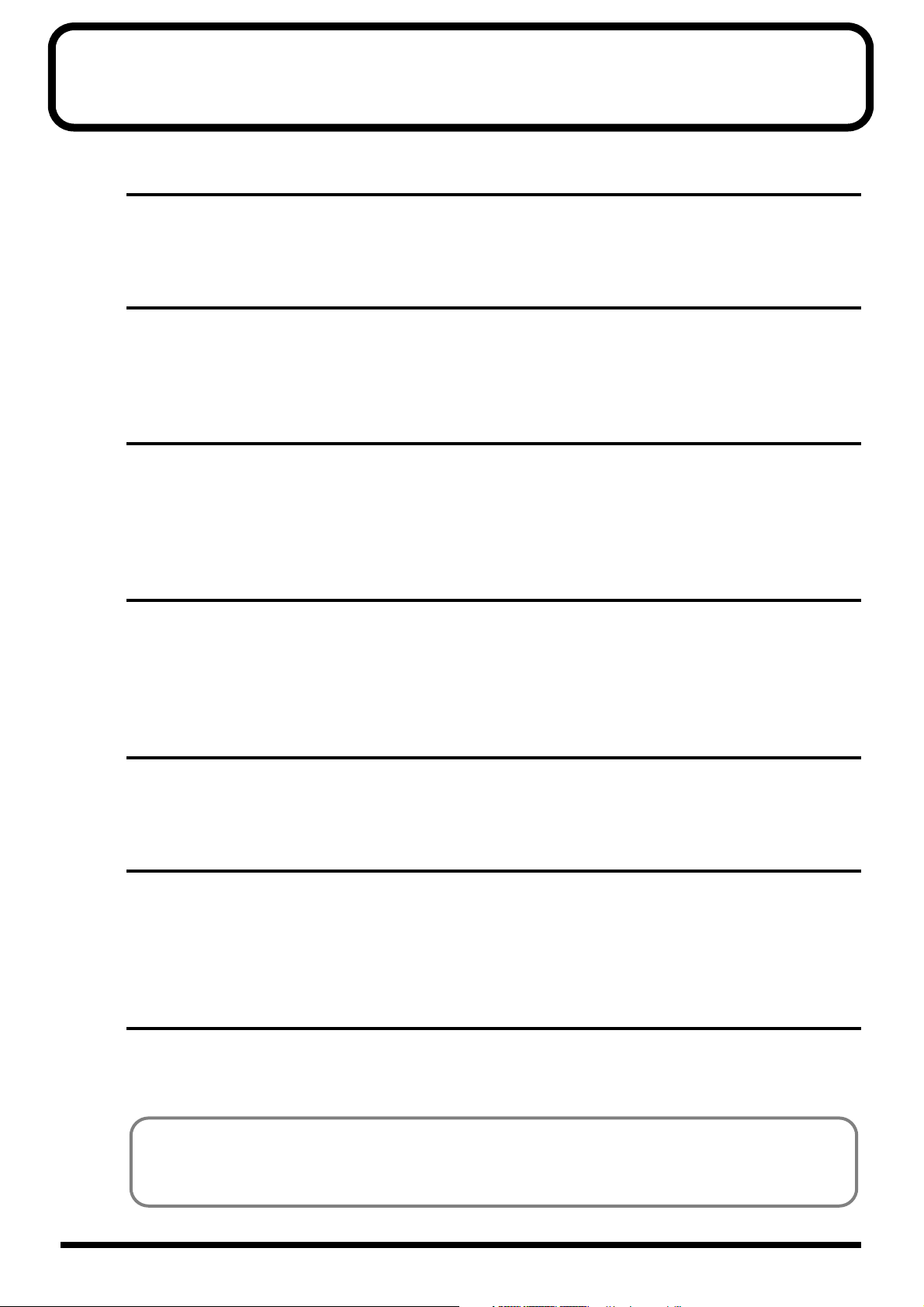
Hoofdkenmerken
COSM (Composite Object Sound Modeling)
Composite Object Sound Modeling (COSM) is Roland's innovatieve en krachtige geluidsmodellering technologie. COSM
analyseert de vele factoren, waaruit het originele geluid is opgebouwd, zoals de elektrische en fysieke karakteristieken van het
origineel, en produceert vervolgens een digitaal model dat hetzelfde geluid kan reproduceren.
Een waar “Tabletop Gitaar effectsysteem”
Dit is een geheel nieuw gitaar effectsysteem, waarmee u naast de professionele kwaliteitseffecten van BOSS
ook over een USB interface en ingebouwde monitor luidsprekers beschikt.
Interne effecten, ontleend aan de GT-6/GT-6B, zijn ksterk verbeterd
Alle componenten van de GT-6 en GT-6B COSM versterkers en effecten, beroemd om hun geluidskwaliteit
en gebruiksgemak, zijn in dit systeem grondig verbeterd. Met zijn nieuwe versterkertypes en effecten
neemt de GS-10 u mee naar een moderne dimensie in geluidscreatie.
De benodigde functies voor digitaal opnemen
De GS-10 voorziet niet alleen in de opname mogelijkheden, die u met zijn DIGITAL OUT (coaxiaal)
aansluiting verwacht, u kunt ook eenvoudig en gemakkelijk via USB opnemen. Bovendien kunt u het
directe geluid vastleggen, terwijl u de uitvoering beluistert, zoals deze klinkt met de toegevoegde effecten,
en effecten toevoegen aan geluiden die reeds zijn opgenomen.
Accepteert meerdere invoeren
U kunt de GS-10 niet alleen met uw gitaar gebruiken, maar ook als een geluidsinterface voor invoer van
geluiden van basgitaren, microfoons en externe stereo apparatuur. De GS-10 heeft tevens versterkertypes
en effecten voor bassen, waardoor u de mogelijkheden voor de creatie van een totale song allemaal in één
apparaat tot uw beschikking heeft.
Ingebouwde stereo monitor luidsprekers
De GS-10 wordt geleverd met zijn eigen monitor luidsprekers, zodat u met één apparaat van het creëren en
uitvoeren van muziek kunt genieten.
Bijgeleverde GS-10 Editor en GS-10 Librarian
Naast de intuïtieve knopregelingen bevat de GS-10 ook de “Editor” software, die gebruikt wordt voor het
creëren van geluiden en “Librarian” software voor het beheren van de klanken, die u heeft gecreëerd. Met
deze software kunt u de procedures voor de creatie van geluiden en het veranderen van effectverbindingen
gemakkelijk vanaf uw computerscherm uitvoeren.
WDM/ASIO-compatibele USB driver
De GS-10 wordt met een speciale GS-10 driver geleverd, voor het stabiel opnemen en afspelen op hoge
kwaliteit. Nu kunt u van geluidsopnames van hoge kwaliteit met 24-bit en ASIO toepassingen genieten.
9
Page 10
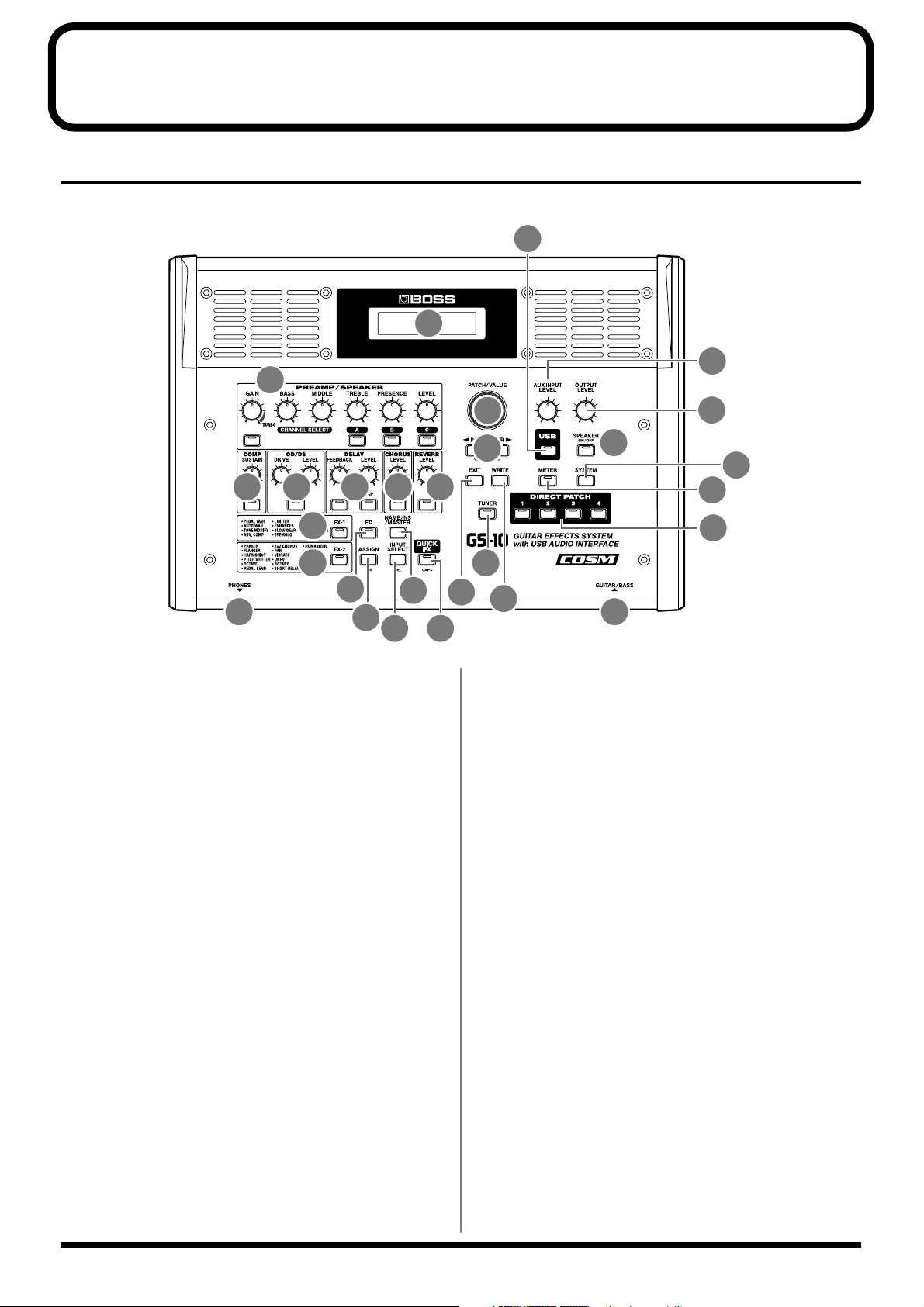
Paneelbeschrijvingen
Voorpaneel
fig.00-041
1
2
21
19
3 4 5 6 7
8
9
10
27 28
1. Beeldscherm
Hier verschijnt een verscheidenheid aan informatie
over de GS-10. Normaalgesproken worden patch
namen getoond.
2. PREAMP/SPEAKER (p.21, p.28)
(Preamp/Speaker Simulator)
GAIN knop
Stelt de mate van vervorming van de voorversterker bij.
BASS knop
Stelt de geluidskwaliteit van de lage frequentiereeks
van de voorversterker bij.
MIDDLE knop
Stelt de geluidskwaliteit van de middenreeks van de
voorversterker bij.
TREBLE knop
Stelt de geluidskwaliteit van de hoge frequentiereeks
van de voorversterker bij.
PRESENCE knop
Stelt de geluidskwaliteit van de ultra-hoge
frequentiereeks van de voorversterker bij.
LEVEL knop
Past het volumeniveau van de voorversterker aan.
PREAMP/SPEAKER On/Off knop
Druk in om de instellingen te veranderen.
12
13 14
11
15
16
22
20
24
23
26
25
17
18
CHANNEL SELECT knop
Schakelt tussen de verschillende voorversterker
kanalen.
3. COMP (Compressor) (p.21, p.31)
SUSTAIN knop
Past het sustain effect van de compressor aan (een
effect dat zorgt dat het geluid doorklinkt).
COMP On/Off knop
Druk in om de instellingen te veranderen.
4. OD/DS (p.21, p.32) (Overdrive
Distortion)
DRIVE knop
Past de mate van overdrive of vervorming aan.
LEVEL knop
Past het overdrive/vervorming volumeniveau aan.
OD/DS On/Off knop
Druk in om de instellingen te veranderen.
5. DELAY (p.21, p.33)
FEEDBACK knop
Past het aantal keren dat de delay wordt herhaald aan.
LEVEL knop
Past het volumeniveau van het delay geluid aan.
10
Page 11
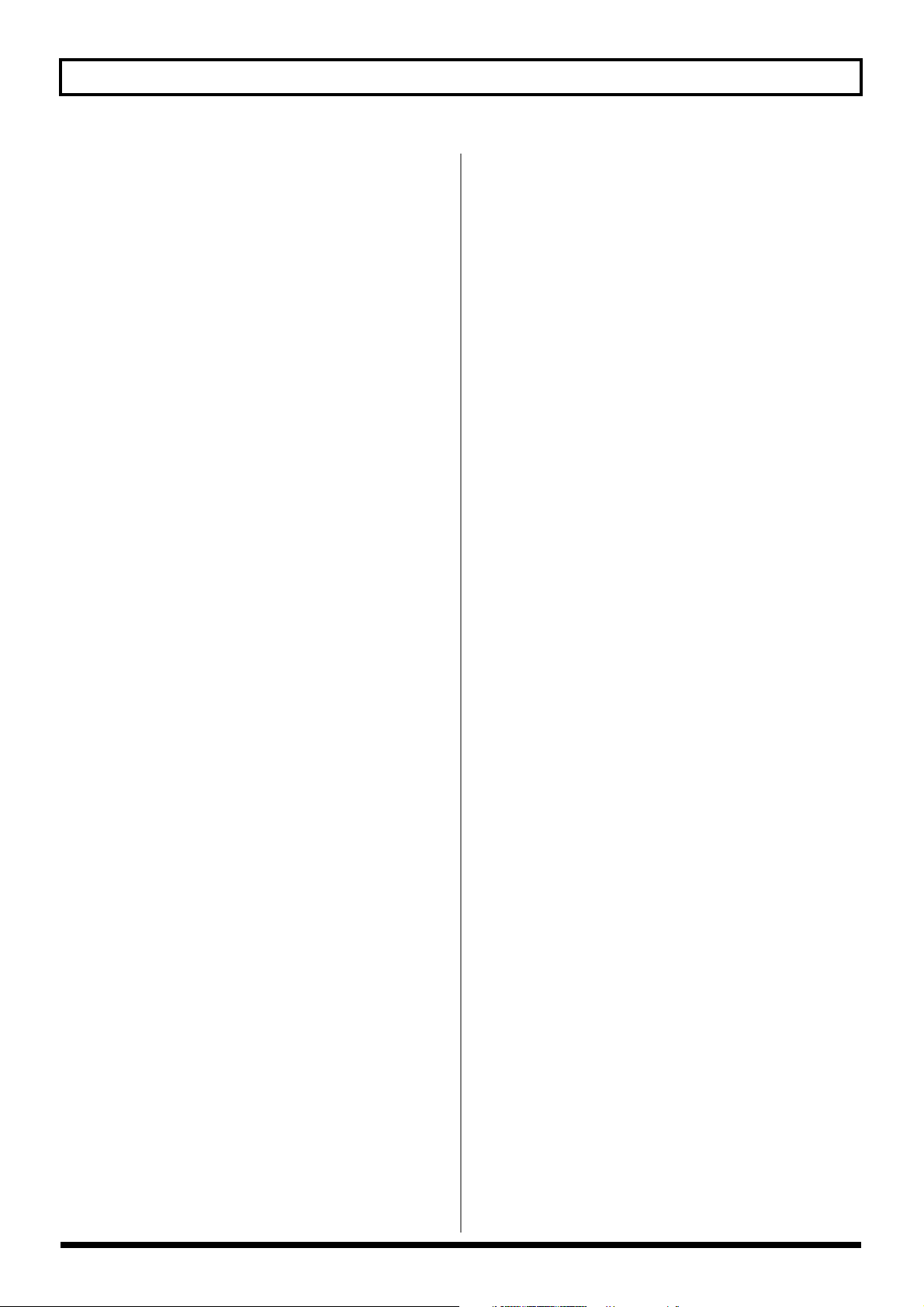
Paneelbeschrijvingen
DELAY On/Off knop
Druk in om de instellingen te veranderen.
TAP knop
Gebruik dit als u de delaytijd met de tap invoer instelt.
(p.33).
6. CHORUS (p.21, p.34)
LEVEL knop
Past het volumeniveau van het chorus geluid aan.
CHORUS On/Off knop
Druk in om de instellingen te veranderen.
7. REVERB (p.21, p.34)
LEVEL knop
Past het volumeniveau van het reverb geluid aan.
REVERB On/Off knop
Druk in om de instellingen te veranderen.
8. FX-1 (p.36)
FX-1 On/Off knop
Druk in om de instellingen te veranderen.
16. PARAMETER knoppen
Druk in om parameters te selecteren.
Om naar de hoofd parameters te springen, houdt u één
van deze knoppen ingedrukt, terwijl u de andere
indrukt. Bij onderdelen, waarvoor er niet veel
parameters zijn, springt de GS-10 naar de laatste (of
begin) parameter.
17. EXIT knop
Gebruik deze om handelingen ongedaan te maken.
18. WRITE knop
Druk in om instellingen op te slaan.
19. AUX INPUT LEVEL knop
Past het volume van de invoer via de AUX INPUT jack
aan.
* Als het ingangsniveau te hoog wordt ingesteld, kan oscillatie
optreden.
20. OUTPUT LEVEL knop
Past het uitgangsniveau van de GS-10 en het
luidsprekervolume van het apparaat aan.
9. FX-2 (p.41)
FX-2 On/Off knop
Druk in om de instellingen te veranderen.
10. EQ (Equalizer) (p.35)
EQ On/Off knop
Druk in, wanneer u de instellingen verandert.
11. NAME/NS/MASTER knop (p.24,
p.53)
Gebruik dit voor het benoemen van patches (NAME),
het instellen van de ruisonderdrukker (NS) en het
maken van master instellingen (MASTER).
12. ASSIGN knop (p.60)
Gebruik deze knop om instellingen voor het expressie
en control pedaal te maken.
13. INPUT SELECT knop
Selecteert het invoersignaal, waarop het effect wordt
toegepast.
14. QUICK FX knop (p.22)
Met gebruik van de Quick Settings (snelle instellingen)
kunt u de instellingsprocedure snel en gemakkelijk
voltooien.
21. USB knop (p.78)
Wordt gebruikt bij het maken van aan USB
gerelateerde instellingen. De indicator licht op als de
GS-10 op uw computer is aangesloten.
22. SPEAKER ON/OFF knop (p.15)
Zet de luidsprekers van de GS-10 aan en uit.
23. METER knop (p.67)
Druk in om de meetfunctie te gebruiken.
24. SYSTEM knop
Wordt gebruikt voor het maken van instellingen voor
de algehele werkomgeving van de GS-10.
25. TUNER knop (p.64)
Druk in om de tuner (stem) functie te gebruiken.
26. DIRECT PATCH knop (p.18)
Hiermee kunt u al uw favoriete patches, die in de GS10 zijn opgeslagen, rechtstreeks oproepen.
27. PHONES jack
Sluit hier de stereo koptelefoon aan.
28. GUITAR/BASS jack
Hier wordt de gitaar of bas aangesloten.
15. PATCH/VALUE draaiknop
Gebruik dit om naar een andere patch over te
schakelen en om de waardes van instellingen te
veranderen.
11
Page 12
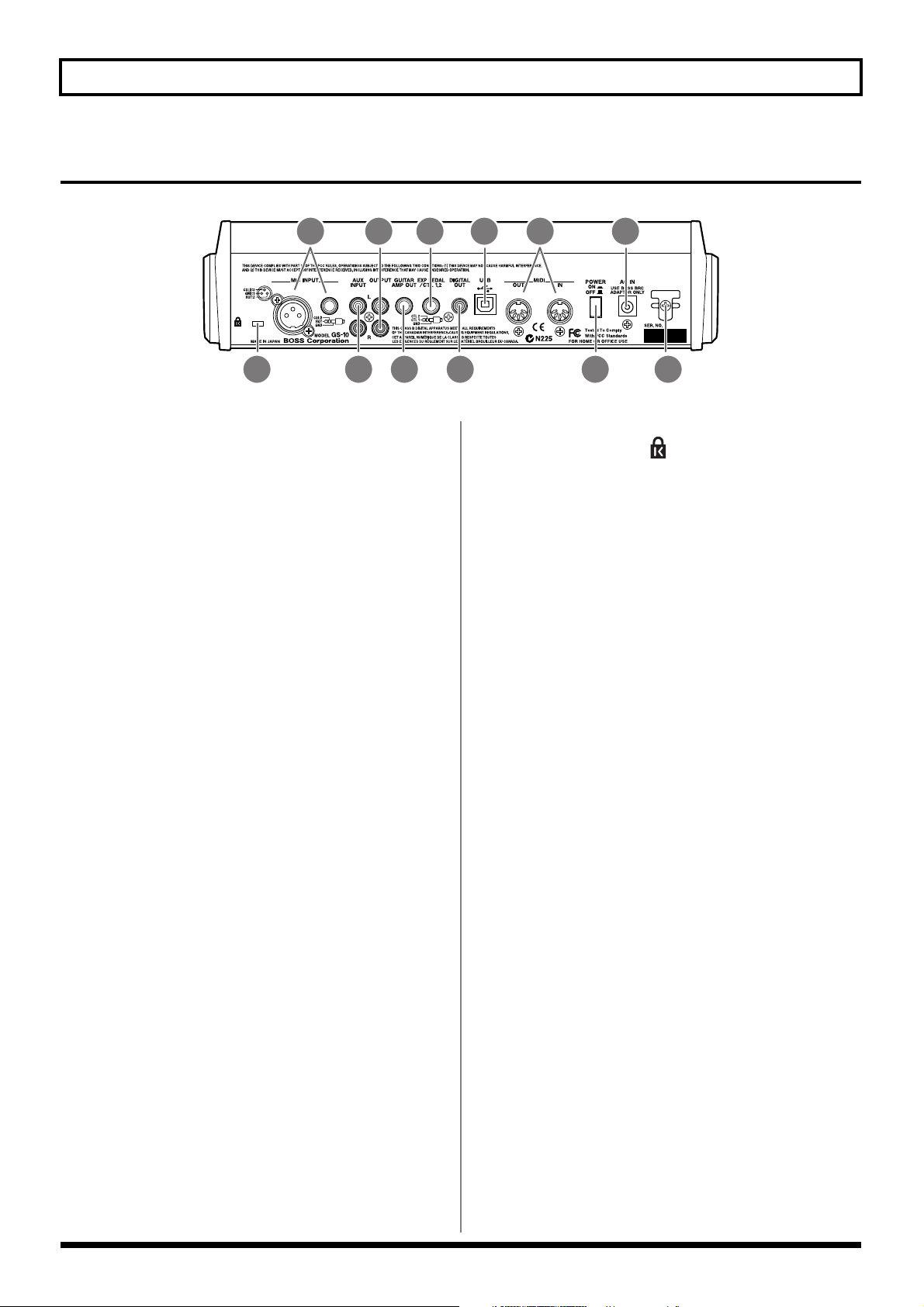
Paneelbeschrijvingen
Achterpaneel
fig.00-042
2 4 6
1. MIC INPUT jack/aansluiting
Ingangsjack/aansluiting te gebruiken voor microfoons.
Zowel het standaard jack als XLR type zijn mogelijk.
* Gebruik slechts één van deze jacks tegelijk.
* Niet compatibel met fantoomvoeding.
2. AUX INPUT jacks L/R
Wordt gebruikt om een CD speler of soortgelijk
apparaat, ritme machine, geluidsmodule en dergelijke
aan te sluiten.
3. OUTPUT jacks L/R
Gebruik dit om een geluidsinstallatie, recorder,
mengpaneel of soortgelijke apparatuur aan te sluiten.
31 5 7
9
10
1112
8
12. Veiligheidsslot ( )
http://www.kensington.com/
4. GUITAR AMP OUT jack
Sluit hier een gitaarversterker aan.
5. EXP PEDAL/CTL 1,2
(Expressiepedaal/control pedaal 1, 2) jack
Sluit hier een optioneel expressiepedaal (zoals de EV-5)
of voetschakelaar (zoals de FS-5U) aan.
6. DIGITAL OUT aansluiting
Voert digitale geluidssignalen uit.
7. USB aansluiting
Gebruik een USB kabel om deze aansluiting met uw
computer te verbinden, om gegevens tussen de GS-10
en de computer uit te wisselen.
8. MIDI IN/OUT aansluiting
Sluit een extern MIDI apparaat op deze aansluitingen
aan om MIDI berichten te verzenden en ontvangen.
9. POWER schakelaar
Zet de stroom aan en uit.
10. Adapter jack
Sluit hier de bijgeleverde adapter (BRC serie) aan.
11. Kabelhaak
Haak hier het snoer van de adapter vast om te
voorkomen dat de plug van de adapter wordt
losgekoppeld.
12
Page 13
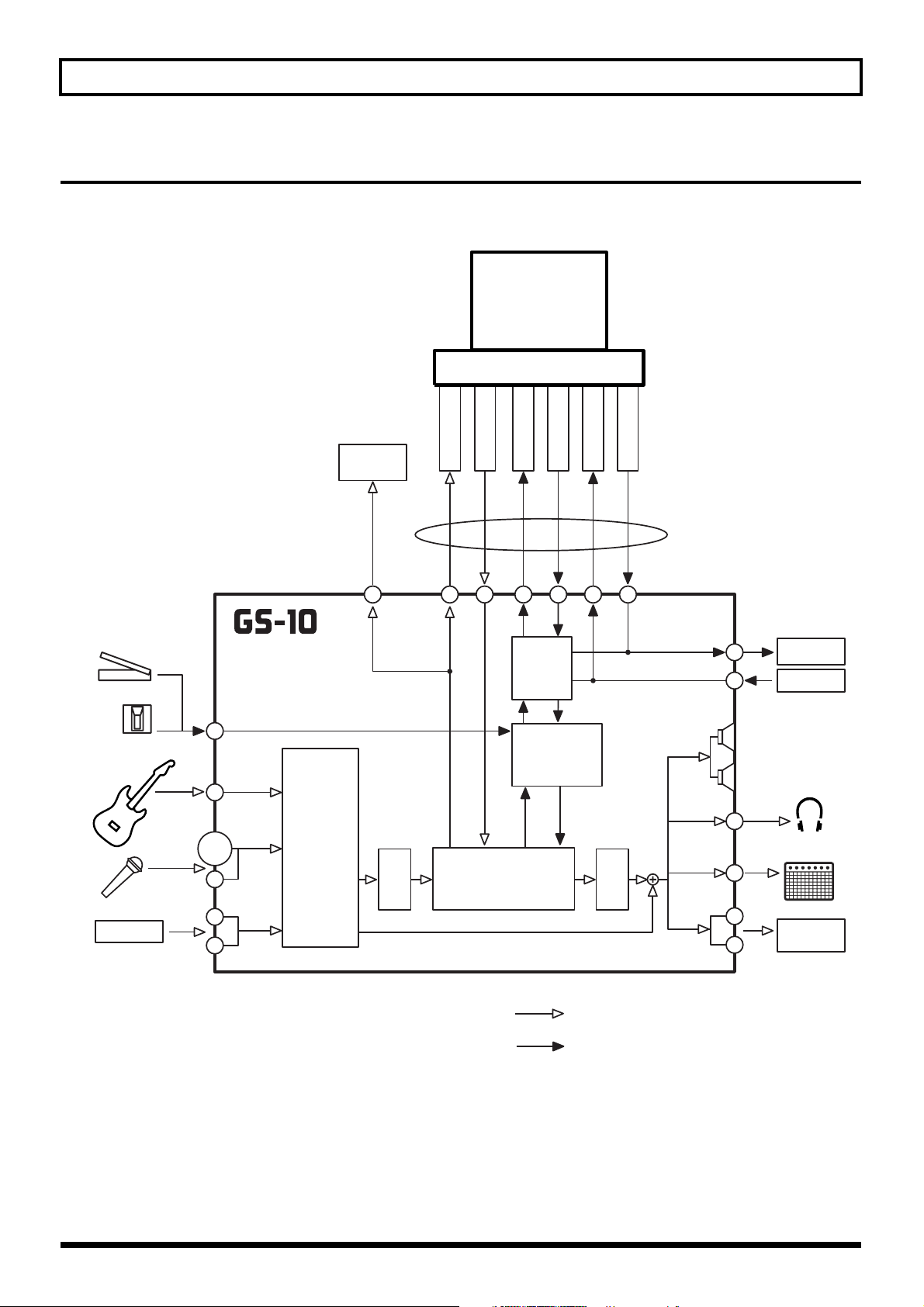
Signaalstroom
fig.00-043
Paneelbeschrijvingen
Computer
Expressiepedaal
Voetschakelaar
Gitaar/bas
Mic
CD/MD
EXP/CTL 1, 2
GUITAR/
BASS
MIC
INPUT
AUX
INPUT
INPUT
SELECT
Recorder
enz.
DIGITAL
GS-10 IN
OUT
CONTROL IN
GS-10 OUT
MIDI
SELECT
CONTROL
A/D D/A
MULTI EFFECTS
MIDI IN
CONTROL OUT
MIDI OUT
USB
MIDI OUT
MIDI IN
PHONES
AMP OUT
OUTPUT
GUITAR
Geluids-
module
Sequencer
Luidspreker
Koptelefoon
Gitaarversterker
Mengtafel
enz.
Geluidssignaal
Regeling of MIDI signaal
13
Page 14
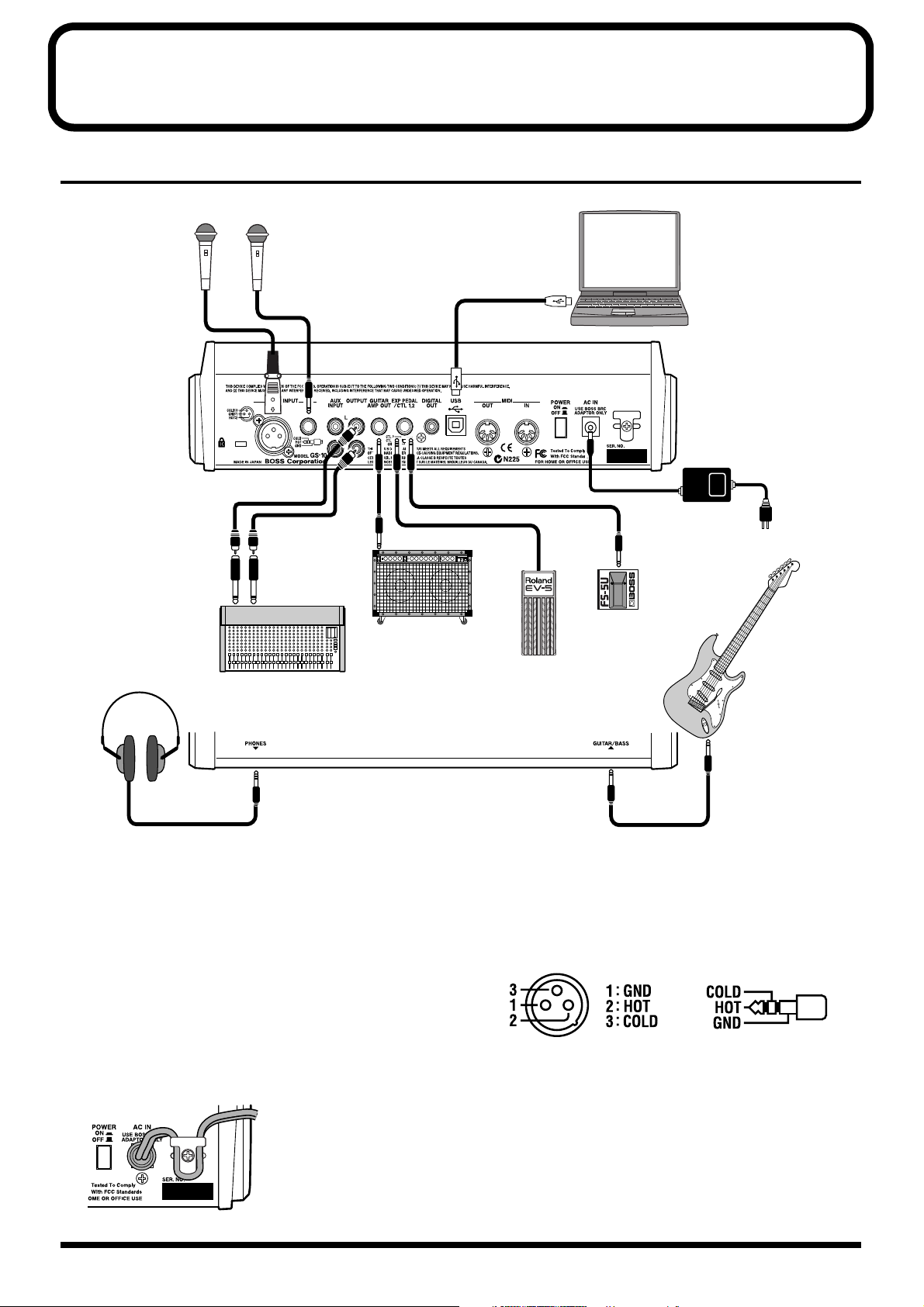
Hoofdstuk 1 Geluiden spelen
De aansluitingen maken
fig.01-010
Mic
of
Computer
Adapter
(BRC serie)
Gitaarversterker
Stereo koptelefoon
* *Om storingen en/of schade aan luidsprekers of andere
apparaten te voorkomen, zet u het volume en de stroom van
alle apparaten altijd uit, voordat u aansluitingen gaat maken.
* Zet de volumeniveaus van de gitaarversterker en
geluidsversterker en het GS-10 OUTPUT LEVEL alleen
hoger, nadat alle apparaten zijn uitgezet.
● Om onopzettelijke onderbrekingen in de stroomtoevoer
naar het apparaat te voorkomen (indien de stekker er per
ongeluk wordt uitgetrokken), en overmatige belasting
van de adapter jack te vermijden, haakt u het netsnoer
met gebruik van de kabelhaak vast, zoals in de
onderstaande illustratie wordt getoond.
fig.01-020
Mixer
Gitaar of bas
Voetschakelaar
(FS-5U, enz.)
Expressiepedaal
(Roland EV-5, enz.)
● Dit instrument is met gebalanceerde (XLR/TRS) MIC
INPUT jacks uitgerust. Bedradingsschema's voor deze
jacks worden hieronder getoond. Maak pas
aansluitingen, nadat u eerst de bedradingsschema's van
andere microfoons die u wilt gaan gebruiken heeft
gecontroleerd.
fig.01-021
* Niet compatibel met fantoomvoeding.
● Afhankelijk van de locaties van microfoons ten opzichte
van de luidsprekers kan rondzingen worden
geproduceerd. Dit kan verholpen worden door:
1. De richting van de microfoons te veranderen.
2. De microfoons op grotere afstand van de
luidsprekers te plaatsen.
3. De volumeniveaus te verlagen.
14
Page 15
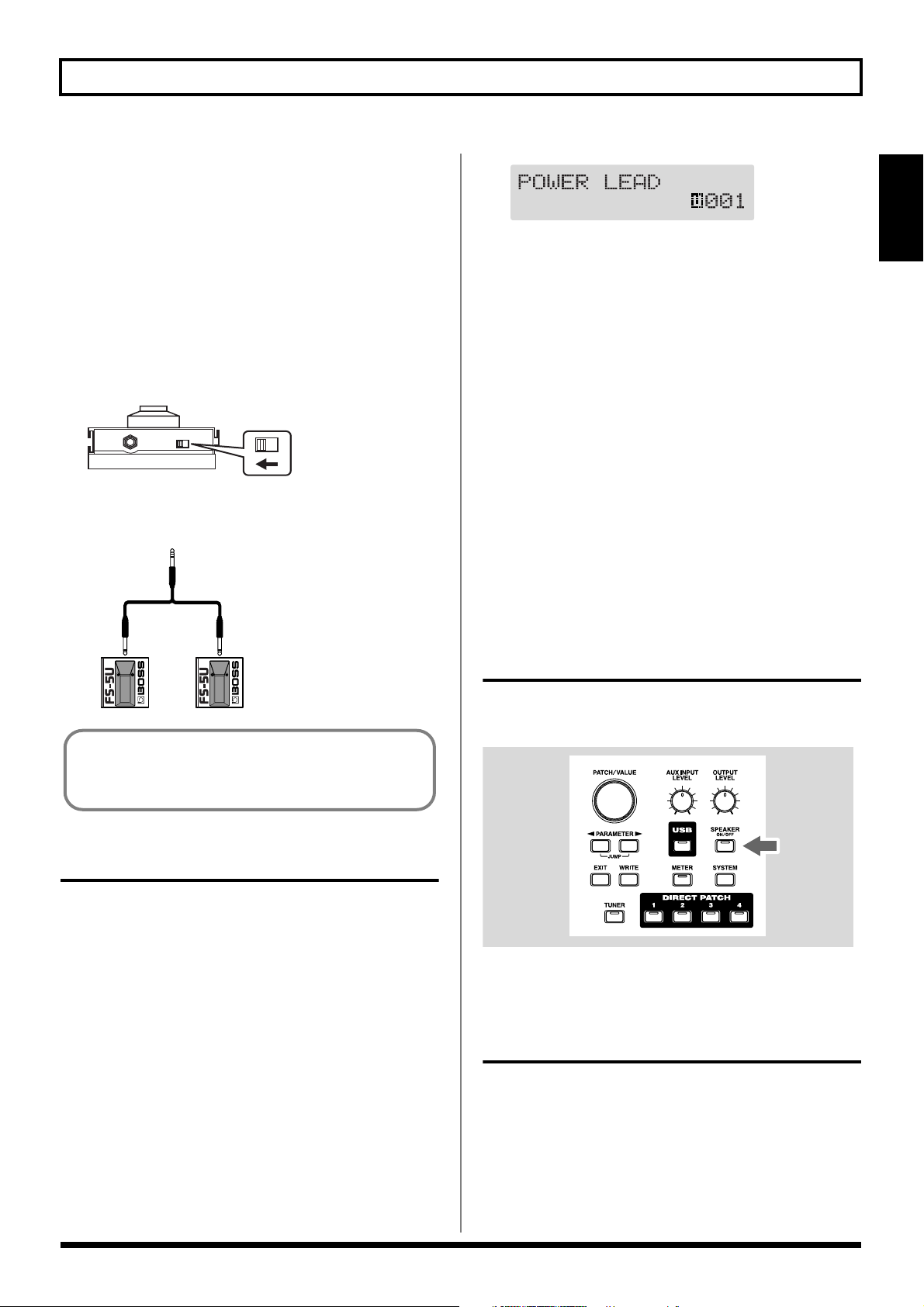
Hoofdstuk 1 Geluiden spelen
● Als het apparaat wordt gebruikt met een
expressiepedaal, aangesloten op de EXP PEDAL/CTL
1,2 jack, zet u Minimum Volume op de “MIN” positie.
● Gebruik alleen het gespecificeerde expressiepedaal
(Roland EV-5, optioneel). Als u andere expressiepedalen
aansluit, riskeert u storingen en/of schade aan het
apparaat.
● Als het apparaat wordt gebruikt met een voetschakelaar
(FS-5U, optioneel), aangesloten op de EXP PEDAL/CTL
1,2 jack, stelt u de polariteit schakelaar in zoals hieronder
wordt getoond.
fig.01-030
Polarity
Switch
*U kunt het speciale (optionele Roland) PCS-31 verbindings-
snoer gebruiken om twee voetschakelaars aan te sluiten.
fig.01-040
PCS-31
fig.01-050d
* Na opstarten wordt de patch, die het meest recentelijk werd
geselecteerd, voordat het apparaat voor het laatst werd
uitgezet, opnieuw geselecteerd.
* Dit apparaat is uitgerust met een beveiligingscircuit. Daarom
duurt het na het opstarten even (enkele seconden),, voordat het
apparaat normaal werkt.
* Zet vervolgens de gitaarversterker en geluidsapparaten aan.
De stroom uitzetten
1. Voordat de stroom wordt uitgezet, controleert u het
volgende:
• Is het volume van de GS-10, uw versterker en alle andere
aangesloten apparaten op het minimale niveau gezet?
2. Zet de gitaarversterker en alle andere apparaten uit.
3. Zet de GS-10 uit.
Hoofdstuk 1
White Red
Wanneer het apparaat met een voetschakelaar wordt
gebruikt (de optionele FS-5U), aangesloten op de EXP
PEDAL/CTL 1,2 jack, maakt u de instellingen die op
p. 59 worden beschreven.
De stroom aanzetten
Nadat alle aansluitingen zijn gemaakt zet u de verscheidene
apparaten in de gespecificeerde volgorde aan. Als de
apparaten in de verkeerde volgorde worden aangezet,
riskeert u storingen en/of schade aan luidsprekers en andere
apparaten.
1. Voordat de stroom wordt aangezet, controleert u het
volgende:
• Zijn alle apparaten op juiste wijze aangesloten?
• Is het volume van de GS-10, uw versterker en alle andere
aangesloten apparaten op het minimale niveau gezet?
De luidsprekers van de
GS-10 gebruiken
Druk op [SPEAKER ON/OFF], waardoor de indicator
oplicht.
fig.01-050
* Indien de luidsprekers van de GS-10 niet worden gebruikt,
drukt u op [SPEAKER ON/OFF], zodat de indicator uit is.
Het uitgangsniveau bijstellen
Stel het uitgangsniveau van de GS-10 en het luidspreker
volume met de OUTPUT LEVEL knop bij.
2. Zet de POWER schakelaar op het achterpaneel van de
GS-10 op ON.
Enkele seconden later bevindt het apparaat zich in de
gewone uitvoeringsmode. Het scherm, dat op dit punt
verschijnt, wordt het “Play scherm” genoemd.
15
Page 16
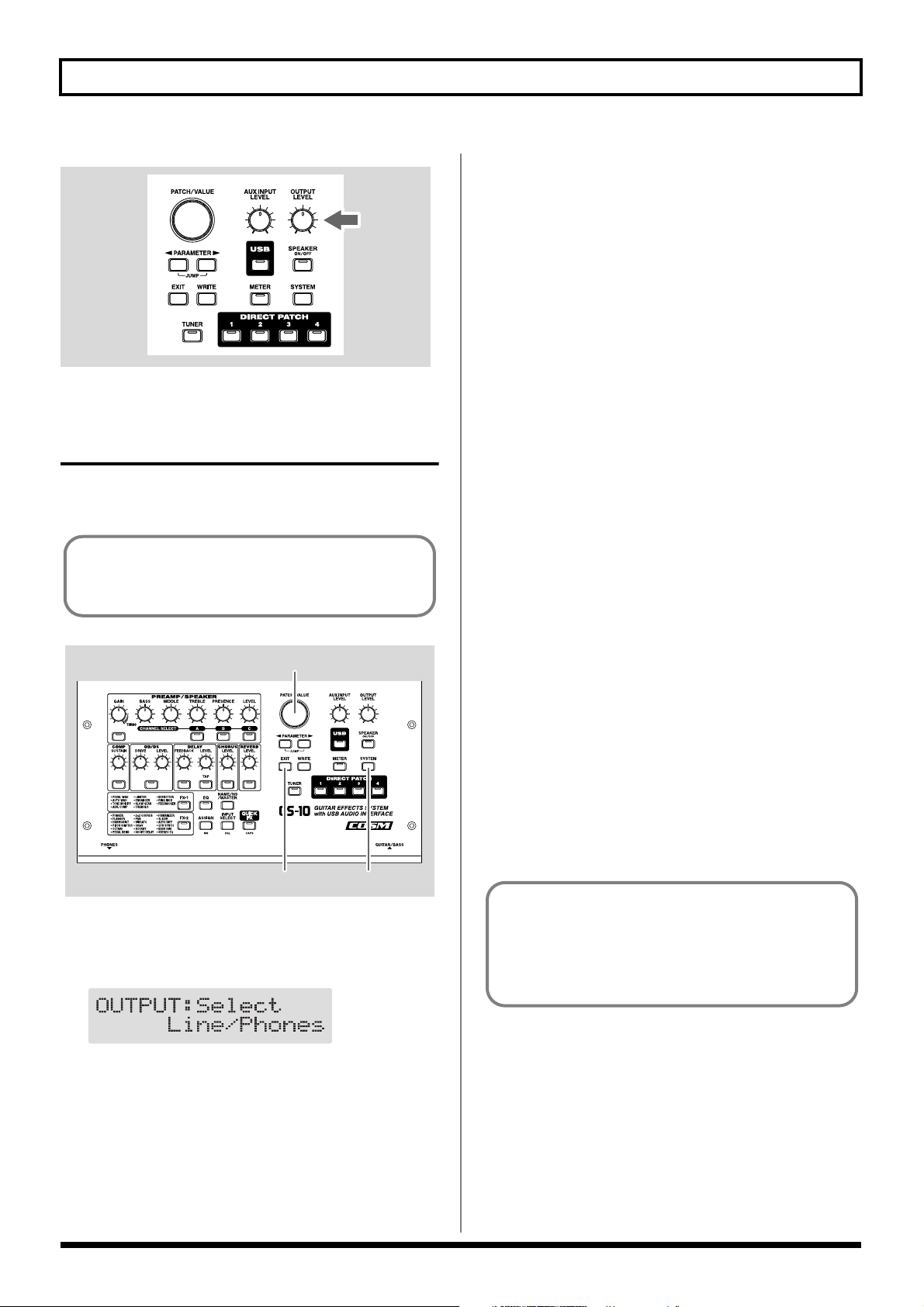
Hoofdstuk 1 Geluiden spelen
fig.01-060
Output Device (Amps)
(OUTPUT SELECT) instellen
Selecteer het type apparaat, dat op de OUTPUT jack of de
GUITAR AMP OUT jack wordt aangesloten.
Om de GS-10 optimaal te laten werken, zorgt u dat u
OUTPUT SELECT op juiste wijze instelt, de instelling die
het meest geschikt is voor uw installatie.
Gebruik deze instelling ook, wanneer de GS-10
luidsprekers of een koptelefoon wordt gebruikt.
Combo AMP
Gebruik deze instelling als u aansluit op de gitaar ingang
van een combo versterker (waar de versterker en
luidspreker of luidsprekers in één apparaat worden
gecombineerd).
Stack Amp
Gebruik deze instelling als u aansluit op de gitaar ingang
van een gitaarversterker van een stack type (waar de
versterker en luidspreker of luidsprekers gescheiden
zijn).
Combo Return
Gebruik deze instelling als u op de RETURN van een
combo versterker aansluit.
Stack Return
Gebruik deze instelling als u op de RETURN van een
stack versterker of versterker in een rack aansluit.
3. Druk op [EXIT] om naar het Play scherm terug te keren.
fig.01-061
2
13
1. Druk op [SYSTEM], waardoor de indicator oplicht.
Het Output Select instellingsscherm verschijnt.
fig.01-070d
2. Draai aan de PATCH/VALUE draaiknop om het type
apparaat, dat op de OUTPUT jack of de GUITAR AMP
OUT jack is aangesloten, te selecteren.
* Stel OUTPUT SELECT in, zoals hieronder wordt getoond,
wanneer PREAMP/SPEAKER type (p.29) op CONCERT
810, SESSION, BASS 360, T.E., B-MAN, FLIP TOP, Bass
Clean, Bass Crunch, Bass HiGain of Mic Preamp staat.
Bij aansluiting op een geluidsversterker of soortgelijke
apparatuur:
Line/Phones
Bij aansluiting op een gitaarversterker:
Combo Amp of Combo Return
Bij aansluiting op een basversterker:
Stack Amp of Stack Return
Gitaar stemming
U kunt de ingebouwde stem functie (“Tuner Function”)
van de GS-10 gebruiken om uw gitaar te stemmen.
Meer over deze functie vindt u bij “De gitaar stemmen”
(p.64).
Line/Phones
Stel dit in als de OUTPUT jack op een geluidssysteem
wordt aangesloten, of wanneer een recorder om op te
nemen wordt aangesloten.
16
Page 17
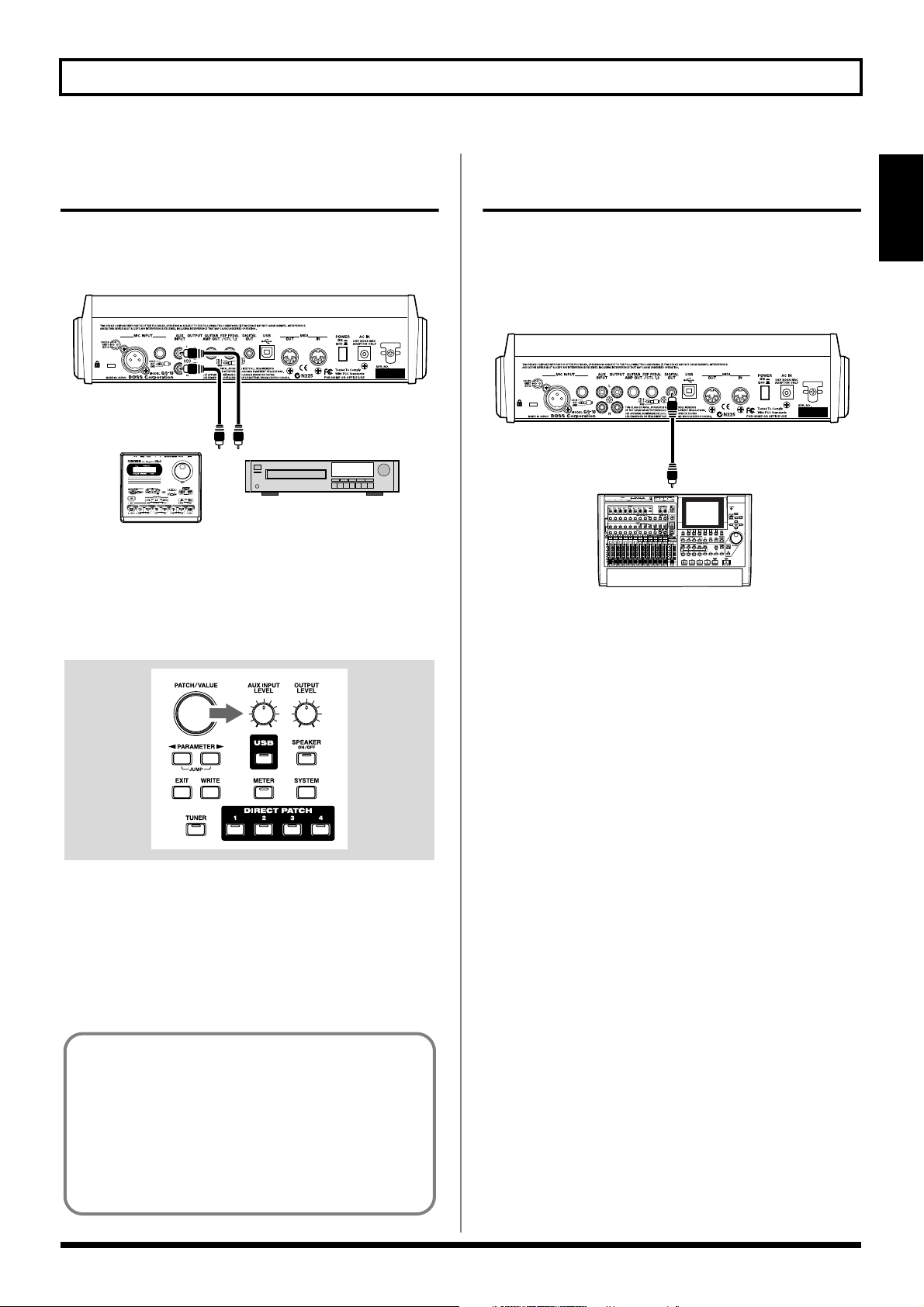
Hoofdstuk 1 Geluiden spelen
Geluidsapparaten op de
AUX INPUT jack aansluiten
Als u een CD of MD (MiniDisc) speler, ritme machine of
soortgelijk apparaat gebruikt om te oefenen, sluit u deze
apparaten op de AUX INPUT jack van het achterpaneel aan.
fig.01-080
CD/MD speler
Ritme machine
Gebruik de AUX INPUT knop op het voorpaneel om het
ingangsvolume niveau van AUX INPUT aan te passen.
* Het te hoog instellen van het ingangsniveau kan tot oscillatie
leiden.
fig.01-090
De digitale uitgang
Hoofdstuk 1
gebruiken
Digitale signalen worden via de DIGITAL OUT aansluiting
op het achterpaneel uitgestuurd. U kunt dit rechtstreeks op
de Digital In aansluiting van een digitale recorder of ander
apparaat aansluiten, en opnemen zonder verminderde
geluidskwaliteit.
fig.01-100
DIGITAL IN
Digitale recorder
De invoergeluiden van de AUX INPUT jack worden binnen
de GS-10 met de gitaargeluiden vermengd. Wanneer de
luidsprekers van de GS-10 of een koptelefoon wordt
gebruikt, is dit een handige mogelijkheid.
* Het gemengde geluid wordt niet via DIGITAL OUT
uitgestuurd.
AUX INPUT
U kunt INPUT SELECT instellen en USB gebruiken om
de invoergeluiden van de AUX INPUT jack in uw
computer op te nemen, en op een recorder op te nemen
met gebruik van DIGITAL OUT. Ook kunt u effecten
toepassen op de invoer van de AUX INPUT jack.
Instructies over het instellen van INPUT SELECT vindt u
bij “De invoer selecteren (INPUT SELECT)” (p.19).
17
Page 18
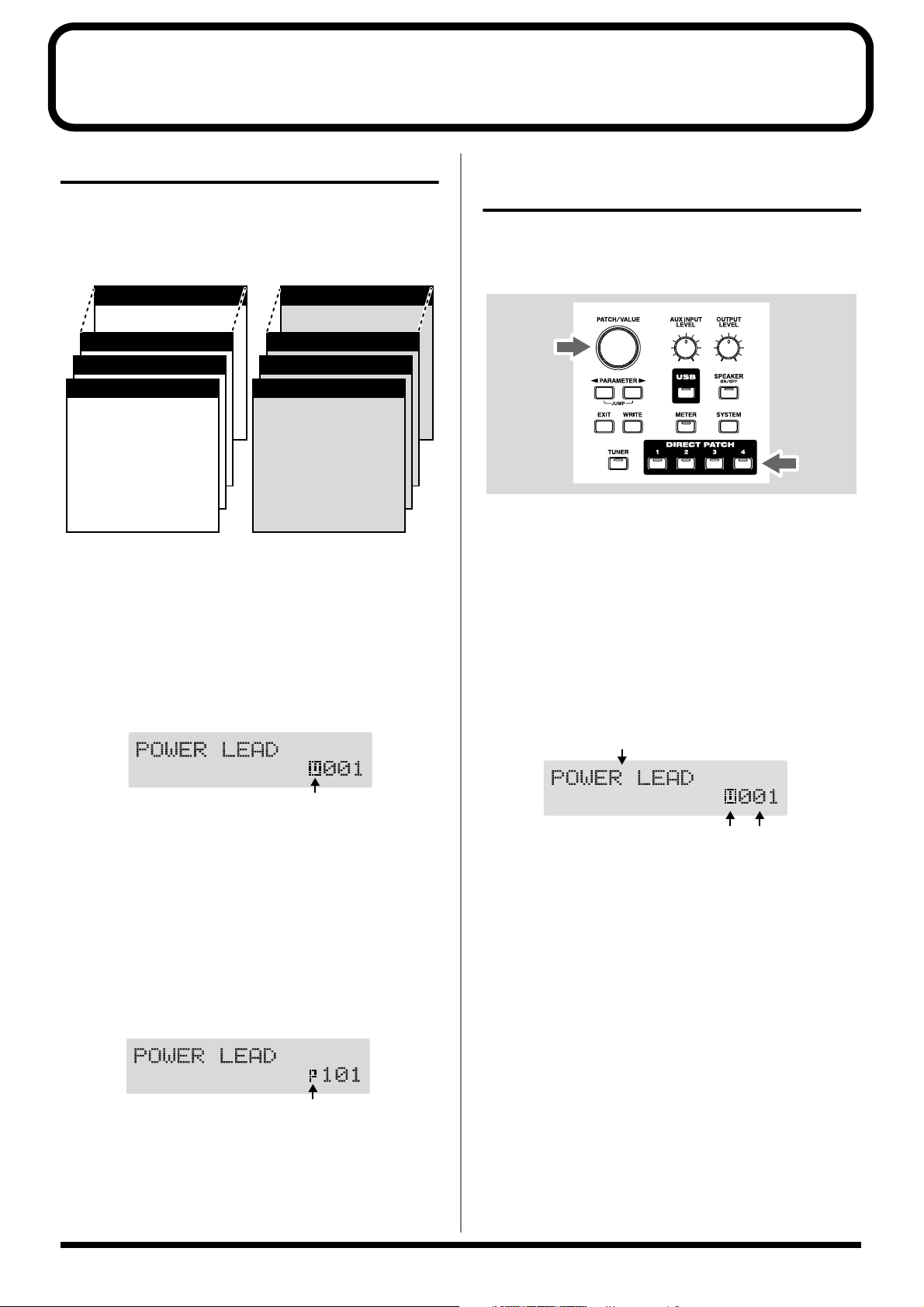
Hoofdstuk 2 Uw eigen favoriete
klanken (patches) creëren
Wat is een patch?
De GS-10 kan 200 combinaties (of “sets”) van effecten en
parameterinstellingen opslaan. Zo'n set wordt een “patch”
genoemd. Er zijn User (Gebruiker) patches en Preset (Voorgeprogrammeerde) patches.
fig.02-010
U100
● Patch Name
● Input Select
U003
● Effects
U002
● Assign 1–8
● Master
U001
● Noise Suppressor
● Patch Name
● Effect Chain
● Input Select
● Effects
● Assign 1–8
● Master
● Noise Suppressor
● Effect Chain
User Patches
User patches (U001-U100)
Nieuw gecreëerde effectinstellingen worden in de User
patches opgeslagen.
* Wanneer een User patch wordt gebruikt, verschijnt een “U”
in het scherm.
fig.02-020d
P200
● Patch Name
● Input Select
P103
● Effects
P102
● Assign 1–8
● Master
P101
● Noise Suppressor
● Patch Name
● Effect Chain
● Input Select
● Effects
● Assign 1–8
● Master
● Noise Suppressor
● Effect Chain
Preset Patches
Hoe patches geselecteerd
worden (Patch Change)
Wanneer het Play scherm zichtbaar is, kunt u van patch veranderen met gebruik van de PATCH/VALUE draaiknop of
DIRECT PATCH [1]-[4] (p.27).
fig.02-040
* Als u het aantal patches, dat met de PATCH/VALUE
draaiknop geselecteerd kan worden, wilt limiteren, verandert u
de systeem functie instellingen (p.65).
* Bewerkte instellingen gaan verloren als u andere patches
selecteert. Om de door u gemaakte instellingen te bewaren,
gebruikt u de Write procedure (p.25).
Over de indicatie in het scherm
De volgende informatie verschijnt in het Play scherm:
fig.02-050d
Patch Name
Preset patches (P101-P200)
De Preset patches bevatten effectinstellingen, waarmee de
speciale kenmerken van de GS-10 naar buiten komen.
Hoewel u de Preset patches niet met uw eigen instellingen
kunt veranderen, kunnen de instellingen van een Preset
patch wel veranderd (bewerkt) worden, en als een User
patch worden opgeslagen (p.25).
* Wanneer een Preset patch wordt gebruikt, verschijnt een “P”
in het scherm.
fig.02-030d
18
User/Preset Nummer
Indien de patch niet verandert
Op de GS-10 kunt u alleen in het Play scherm van patch veranderen. Druk op [EXIT] om naar het Play scherm terug te
keren (p.15).
Page 19
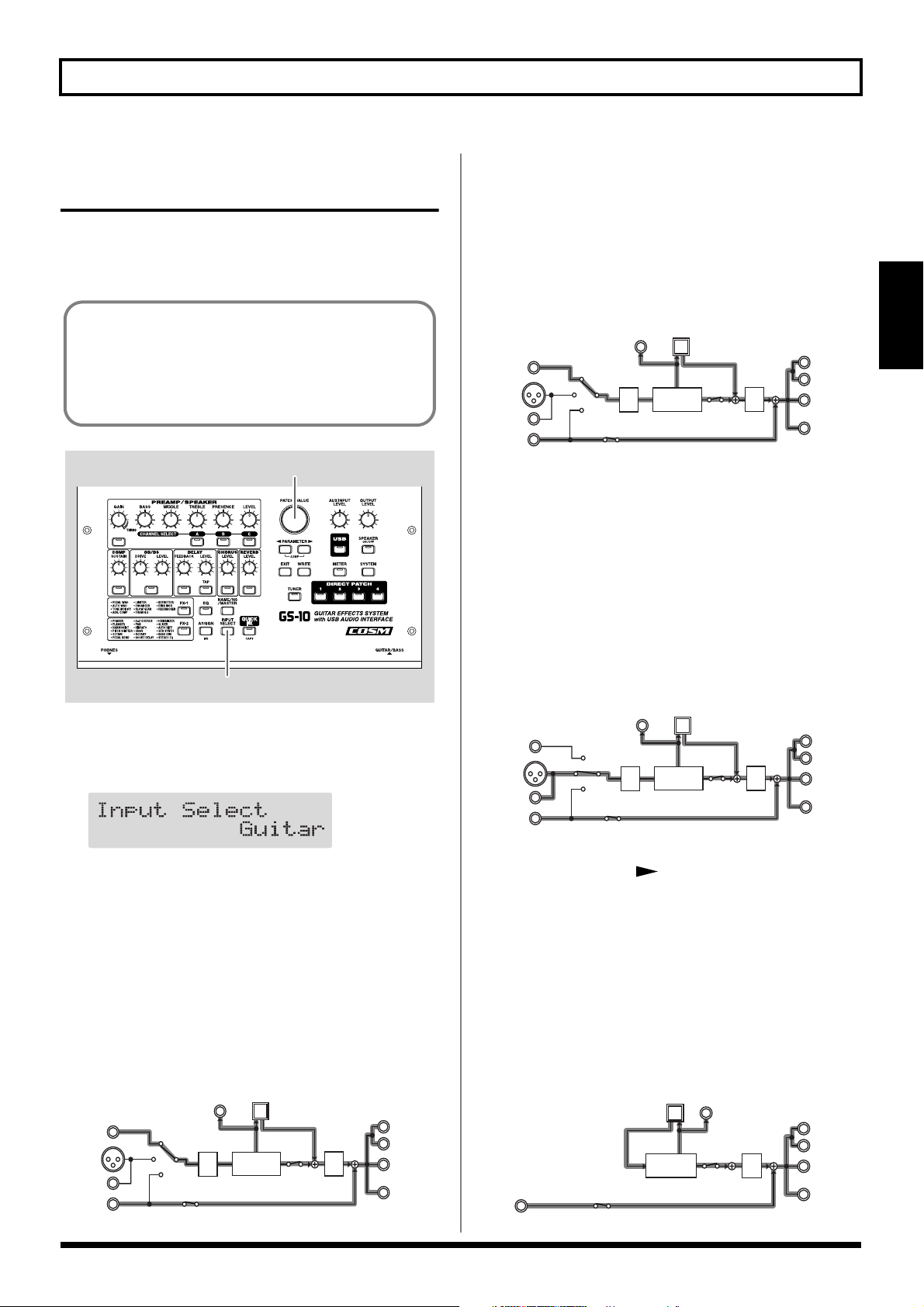
Hoofdstuk 2 Uw eigen favoriete klanken (patches) creëren
De invoer selecteren
(INPUT SELECT)
Dit selecteert het invoersignaal, waaraan de effecten worden
toegevoegd. Dit wordt ook gebruikt voor het instellen van
het type apparaat dat op de Input aansluiting is aangesloten.
Om het optimale uit de GS-10 te halen, moet u de correcte instelling voor INPUT SELECT maken, degene die
het meest geschikt is voor uw opstelling.
Indien dit niet juist is ingesteld, wordt het beoogde effect
mogelijk niet bereikt.
fig.02-051
2
1
1. Druk op [INPUT SELECT].
Het Input Select instellingsscherm verschijnt.
fig.02-060d
2. Draai aan de PATCH/VALUE draaiknop om de
instellingen te veranderen.
Bas:
U kunt effecten toepassen op de signalen die via de
GUITAR/BASS jack worden ingevoerd (indien een bas
is aangesloten). Signalen van de MIC INPUT worden
genegeerd, en de signalen die via de USB of AUX INPUT
aansluitingen de GS-10 binnenkomen worden met de
effect uitvoer gemengd.
fig.02-080
DIGITAL
USB
OUT
D/A
L
R
UITGANG
GITAAR
UIT
KOPTELEFOON
GITAAR/
BAS
MIC
IN
AUX
IN
A/D
MULTI
EFFECTS
* Afhankelijk van het type basgitaar dat u gebruikt, kan het
bedoelde effect mogelijk niet worden bereikt, wanneer het
ingangsniveau naar de GS-10 overmatig hoog is. In dit soort
gevallen verlaagt u het volume of de Tone van uw basgitaar.
Microfoon:
U kunt effecten toepassen op de signalen, die via de MIC
INPUT aansluiting binnenkomen. Signalen van de
GUITAR/BASS worden genegeerd, en de signalen die
via de USB of AUX INPUT aansluitingen de GS-10
binnenkomen worden met de effect uitvoer gemengd.
fig.02-090
DIGITAL
USB
OUT
D/A
L
UITGANG
R
GITAAR
UIT
KOPTELEFOON
GITAAR/
BAS
MULTI
MIC
AUX
IN
IN
A/D
EFFECTS
* Nadat INPUT SELECT op MICROPHONE is ingesteld, kunt
u op PARAMETER [ ] drukken om de mic gain in te
stellen (p.20).
Hoofdstuk 2
Gitaar:
U kunt effecten toepassen op de signalen, die via de
GUITAR/BASS INPUT aansluiting worden ingevoerd
(indien een gitaar is aangesloten). Signalen van de MIC
INPUT worden genegeerd, en de signalen die via de
USB of AUX INPUT aansluitingen de GS-10
binnenkomen worden met de effect uitvoer gemengd.
fig.02-070
DIGITAL
USB
OUT
GITAAR/
BAS
MIC
AUX
MULTI
A/D
IN
IN
EFFECTS
D/A
L
UITGANG
R
GITAAR
UIT
KOPTELEFOON
USB (Gtr/Mic):
U kunt effecten toepassen op de signalen die via de USB
aansluiting worden ingevoerd (voor geluiden in de
gitaar en vocale registers). Signalen van GUITAR/BASS
en MIC INPUT worden genegeerd, en de signalen die
via de AUX INPUT de GS-10 binnenkomen worden met
de effect uitvoer gemengd.
fig.02-100
DIGITAL
USB
OUT
L
R
AUX
MULTI
EFFECTS
IN
D/A
UITGANG
GITAAR
UIT
KOPTELEFOON
19
Page 20
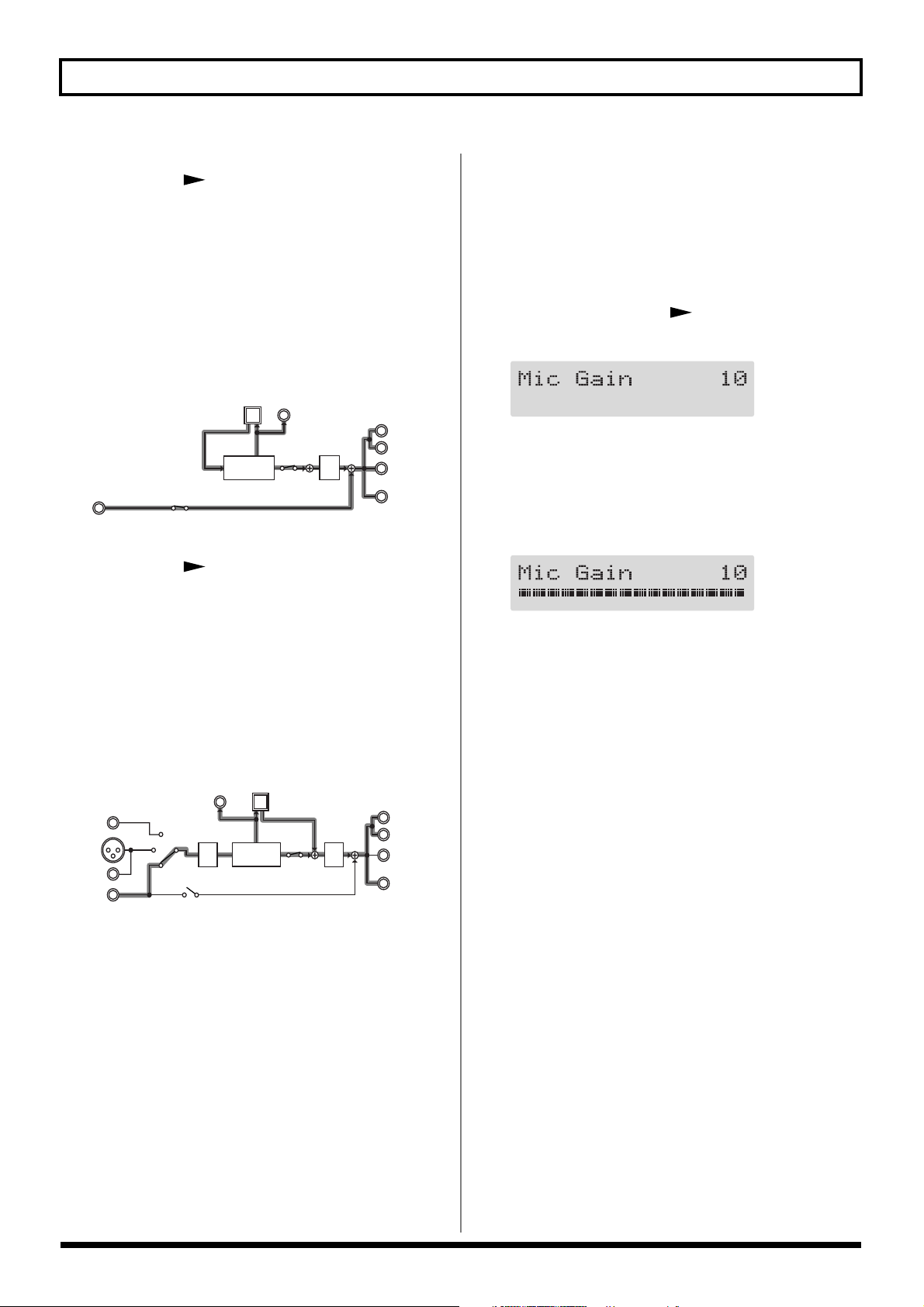
Hoofdstuk 2 Uw eigen favoriete klanken (patches) creëren
* Nadat INPUT SELECT op USB (Bass) is ingesteld, kunt u op
PARAMETER [ ]
drukken om het USB ingangsniveau in
te stellen (p.78).
USB (Bass):
U kunt effecten toepassen op de signalen die via de USB
aansluiting worden ingevoerd (voor geluiden in de bas
en soortgelijke registers). Signalen van GUITAR/BASS
INPUT en MIC INPUT worden genegeerd, en de
signalen die via de AUX INPUT de GS-10 binnenkomen
worden met de effect uitvoer gemengd.
fig.02-110
DIGITAL
USB
OUT
L
UITGANG
R
GITAAR
UIT
KOPTELEFOON
AUX
MULTI
EFFECTS
IN
D/A
* Nadat INPUT SELECT op USB (Bass) is ingesteld, kunt u op
PARAMETER [ ]
drukken om het USB ingangsniveau in
te stellen (p.78).
Het Mic Input niveau instellen
(MIC GAIN)
Hiermee wordt het ingangsniveau van de microfoon ingesteld, als INPUT SELECT op Microphone staat.
* De mic gain instelling is een globale instelling, die door alle
patches wordt gebruikt.
1. Druk op PARAMETER [ ].
Het MIC GAIN instellingsscherm verschijnt.
fig.02-130d
2. Stel de gain bij, door aan de PATCH/VALUE
draaiknop te draaien, terwijl geluiden door de
microfoon worden opgevangen.
Pas het niveau zodanig aan, dat de niveaumeter niet
fluctueert boven het maximale toegestane niveau.
fig.02-140d
AUX:
Deze instelling wordt gebruikt als het invoersignaal van
de AUX INPUT aansluiting is geselecteerd. Signalen, die
via de GUITAR/BASS INPUT en MIC INPUT
binnenkomen, worden genegeerd, en de signalen die via
USB de GS-10 binnenkomen worden met de effect
uitvoer gemengd.
fig.02-120
DIGITAL
USB
OUT
GITAAR/
BAS
MIC
IN
AUX
IN
A/D
MULTI
EFFECTS
L
R
D/A
UITGANG
GITAAR
UIT
KOPTELEFOON
* Stel het volume van het geluid dat door de microfoon gaat
(akoestische gitaar, vocalen enz.) op het niveau in dat tijdens
de uitvoering wordt gebruikt.
* Als de mic gain te hoog wordt ingesteld, kan oscillatie
optreden.
3. Druk op [EXIT] om naar het Play scherm terug te keren.
20
Page 21
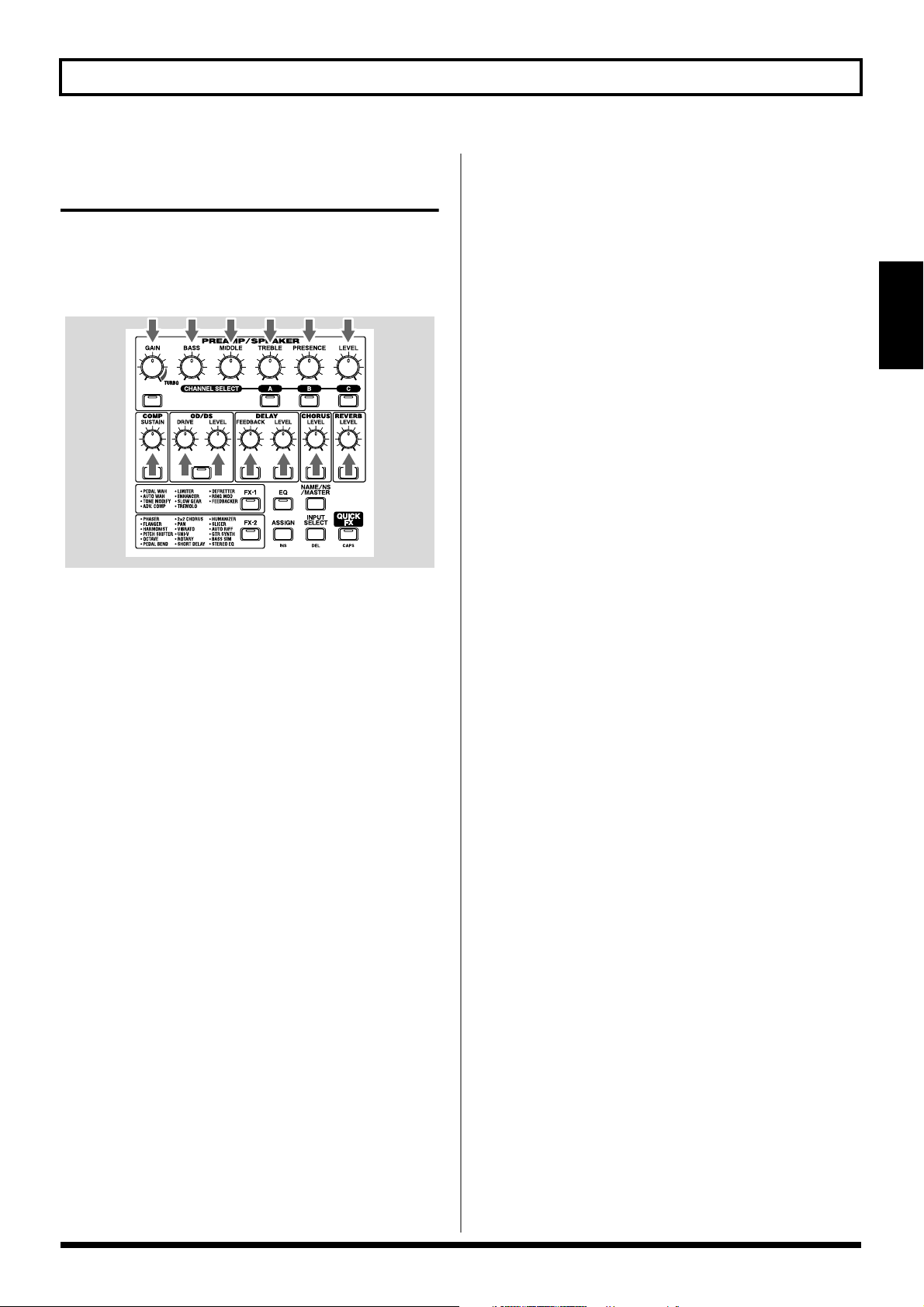
Hoofdstuk 2 Uw eigen favoriete klanken (patches) creëren
De klanken met de knoppen
aanpassen
Het paneel van de GS-10 heeft 13 knoppen voor het aanpassen van effectgeluiden. U kunt deze knoppen gebruiken om
de klanken van de geselecteerde patch lichtelijk te veranderen, op een snelle en gemakkelijke manier.
fig.02-150
PREAMP GAIN:
Past de mate van vervorming van de voorversterker aan. De
vervorming wordt versterkt naarmate de knop naar rechts
wordt gedraaid.
PREAMP BASS:
Past de geluidskwaliteit van de lage frequentiereeks van de
voorversterker aan. De lage frequenties worden versterkt als
de knop naar rechts wordt gedraaid.
maakt dat het geluid blijft spelen). Het effect wordt versterkt
als de knop naar rechts wordt gedraaid.
OD/DS (Overdrive/Distortion) DRIVE
Past de mate van overdrive of vervorming aan. De vervorming wordt sterker als de knop naar rechts wordt gedraaid.
OD/DS (Overdrive/Distortion) LEVEL:
Past het niveau van overdrive/vervorming aan. Het volume
neemt toe als de knop naar rechts wordt gedraaid.
DELAY FEEDBACK:
Past het aantal keren dat de delay wordt herhaald aan. Het
aantal herhalingen neemt toe als de knop naar rechts wordt
gedraaid.
DELAY LEVEL:
Past het volumeniveau van het delaygeluid aan. Het delaygeluid neemt toe als de knop naar rechts wordt gedraaid.
CHORUS LEVEL:
Past het volumeniveau van het chorusgeluid aan. Het
chorusgeluid neemt toe als de knop naar rechts wordt
gedraaid.
REVERB LEVEL:
Past het volumeniveau van het reverbgeluid aan. Het reverbgeluid neemt toe als de knop naar rechts wordt gedraaid.
Hoofdstuk 2
PREAMP MIDDLE:
Past de geluidskwaliteit van de middenfrequentie van de
voorversterker aan. De middenfrequenties worden versterkt
als de knop naar rechts wordt gedraaid.
PREAMP TREBLE:
Past de geluidskwaliteit van de hoge frequentiereeks van de
voorversterker aan. De hoge frequenties worden versterkt als
de knop naar rechts wordt gedraaid.
PREAMP PRESENCE:
Past de geluidskwaliteit van de ultrahoge frequentiereeks
van de voorversterker aan. De ultrahoge frequenties worden
versterkt als de knop naar rechts wordt gedraaid.
PREAMP LEVEL:
Past het volumeniveau van de voorversterker aan. Het
volume neemt toe als de knop naar rechts wordt gedraaid.
COMP (Compressor) SUSTAIN:
Past het sustain effect van de compressor aan (een effect dat
21
Page 22
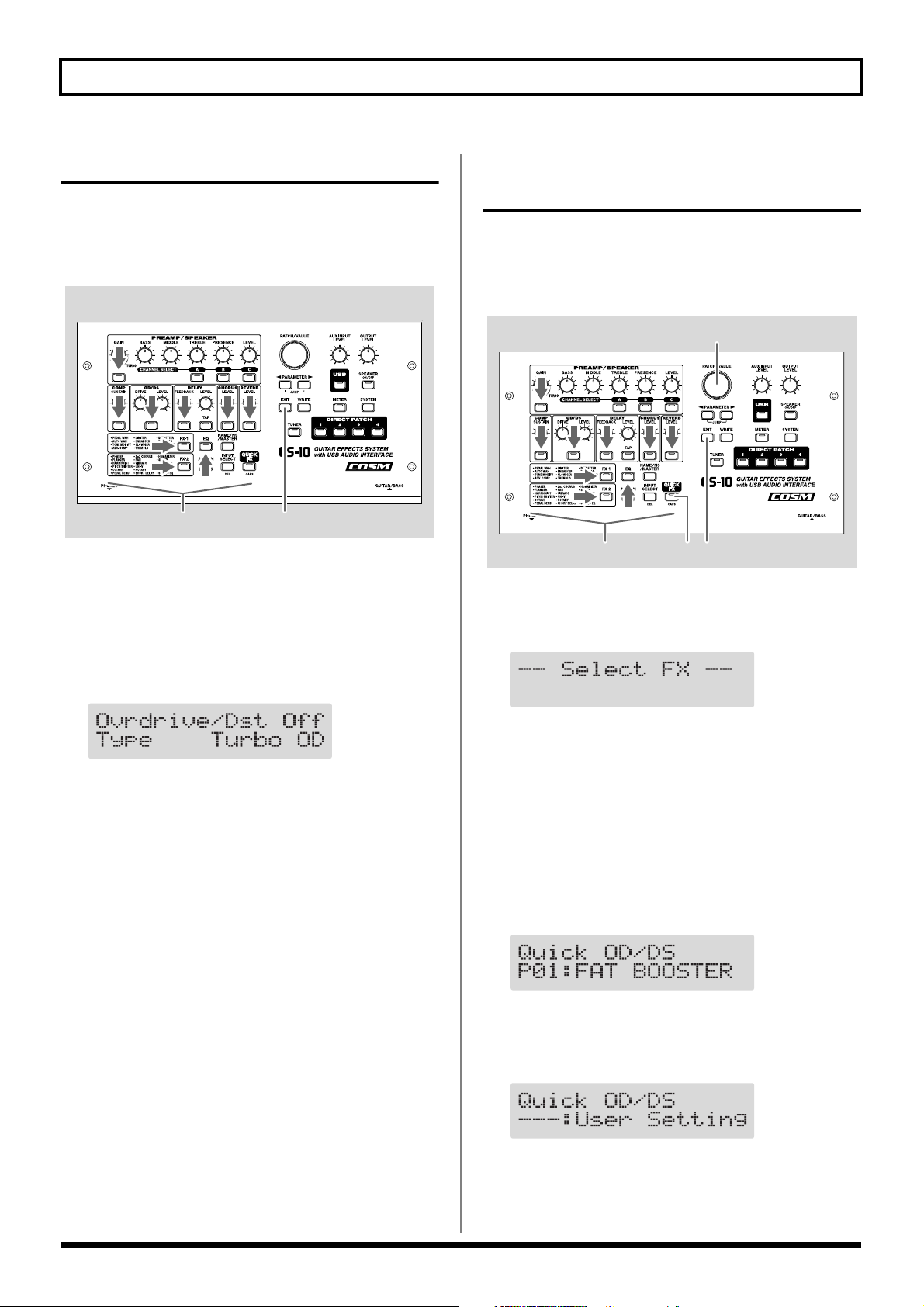
Hoofdstuk 2 Uw eigen favoriete klanken (patches) creëren
2 51
3
Het effect aan en uitzetten
De interne effecten van de GS-10 worden met de knopregelingen aan en uitgezet. De indicator van een ON/OFF knop
van een effect licht op, wanneer het effect gebruikt kan worden.
fig.02-160
1,2,3 4
1. Druk op de ON/OFF knop van het effect, dat u aan en
uit wilt kunnen zetten.
De instellingen van het geselecteerde effect verschijnen
in het scherm.
* Bij FX-1 en FX-2 worden de instellingen voor het op dat
moment geselecteerde effect getoond.
fig.02-170d
De effecten op eenvoudige
wijze instellen (QUICK FX)
Elk effect bevat kant en klare sample instellingen, genaamd
“Quick Settings”. Door het simpelweg selecteren en combineren van deze Quick Settings kunt u gemakkelijk nieuwe
effectgeluiden creëren.
fig.02-171
1. Druk op [QUICK FX].
Het effect selectie scherm verschijnt.
fig.02-180d
2. Druk nogmaals op de ON/OFF schakelaar om het effect
aan of uit te zetten.
* De naam van het effect knippert in het scherm, wanneer dat
effect beschikbaar is.
3. Om een ander effect te selecteren, dat aan en uitgezet
kan worden, herhaalt u stappen 1 en 2.
4. Druk op [EXIT] om naar het Play scherm terug te keren.
* Als u een klank met de door u gemaakte instellingen wilt
opslaan, gebruikt u de Write procedure (p.25) om de klank als
een User patch op te slaan.
* Als u stap 1 uitvoert, terwijl u een effect bewerkt, gaat u naar
de status volgend op stap 2.
2. Druk op de ON/OFF knop van het effect, dat u voor
Quick Settings wilt selecteren.
De naam van het effect dat met Quick Settings wordt
ingesteld, verschijnt op de bovenste regel van het
scherm, en de “Quick Settings Naam”, die op dat
moment voor het effect is geselecteerd, verschijnt op de
onderste regel van het scherm.
fig.02-190d
* Direct nadat patches zijn veranderd of als de instellingen van
Quick Settings zijn veranderd door bewerking van de
parameters, verschijnt het volgende in het scherm:
fig.02-200d
* De bovenste rij van het scherm knippert als het geselecteerde
effect wordt uitgezet. Zelfs wanneer de Quick Settings worden
gebruikt, kunt u effecten met de effect ON/OFF knop aan en
uitzetten.
22
Page 23
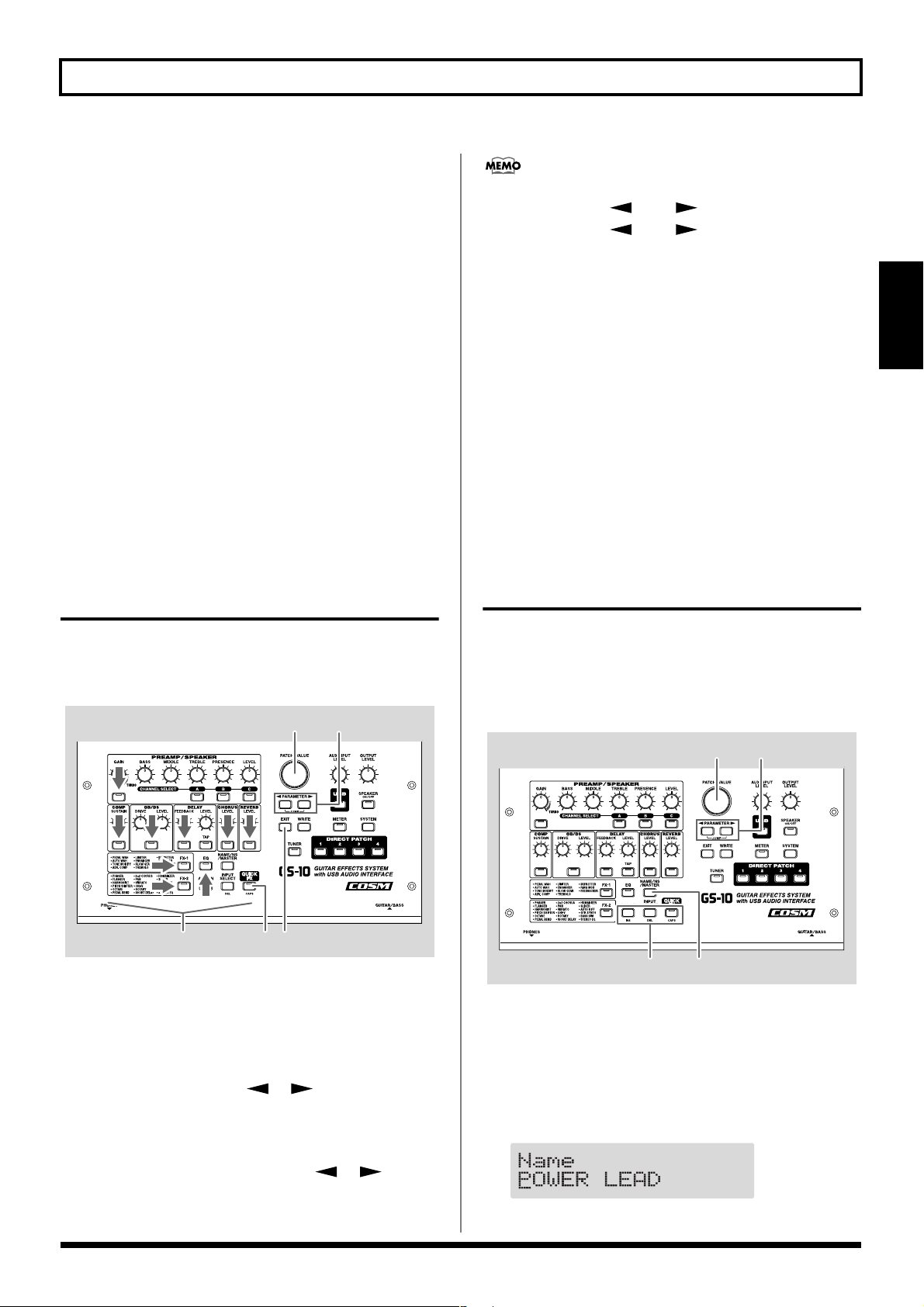
Hoofdstuk 2 Uw eigen favoriete klanken (patches) creëren
13
23
3. Draai aan de VALUE draaiknop om de gewenste Quick
Setting te selecteren.
De klank verandert in die van de geselecteerde sample
instellingen.
*U kunt “—: User Setting” selecteren om de instellingen terug
te brengen naar de status van voor het moment, dat de Quick
Settings werden geselecteerd.
4. Om Quick Settings voor een ander effect te selecteren,
herhaalt u stappen 2 en 3.
* Zelfs na het uitvoeren van deze procedure blijven de
instellingen die bij stap 3 werden geselecteerd behouden, en
worden naar de Quick settings overgebracht voor het volgende
effect.
5. Druk op [EXIT] om naar het Play scherm terug te keren.
* Als u een klank met de door u gemaakte instellingen wilt
opslaan, gebruikt u de Write procedure (p.25) om de klank als
een user patch op te slaan.
U kunt naar de kern parameters springen door
PARAMETER [ ] (or [ ]) in te drukken terwijl
PARAMETER [ ] (or [ ]) ingedrukt wordt
gehouden. Bij onderdelen, waarvoor er niet veel
parameters zijn, springt de GS-10 naar de laatste (of
eerste) parameter.
3. Draai aan de VALUE draaiknop om de waarde van een
instelling te veranderen.
4. Herhaal stappen 2 en 3 voor andere
parameterinstellingen die u wilt veranderen.
5. Als u parameterinstellingen van andere effecten wilt
veranderen, herhaalt u stappen 1 tot en met 4.
6. Druk op [EXIT] om naar het Play scherm terug te keren.
* Als u een klank met de door u gemaakte instellingen wilt
opslaan, gebruikt u de Write procedure (p.25) om de klank als
een User patch op te slaan.
Hoofdstuk 2
Meer nauwkeurige
effectinstellingen maken
Elk effect bestaat uit diverse verschillende soorten parameters. Door deze parameters individueel te bewerken, kunt u
de gewenste geluiden nauwkeuriger creëren.
fig.02-210
23
1 61
1. Druk op de ON/OFF knop van het effect met de
instellingen, die u wilt veranderen.
De parameters van het geselecteerde effect verschijnen in
het scherm.
2. Druk op PARAMETER [ ] [ ] om de parameter,
waarvan de instellingen worden veranderd, te
selecteren.
Wanneer meer dan één parameter in het scherm wordt
getoond, drukt u op PARAMETER [ ] [ ] om de
cursor naar de parameter die u wilt instellen te
verplaatsen.
Patches een naam geven
U kunt elke patch van een naam voorzien (Patch Name), die
uit maximaal zestien tekens kan bestaan. Waarschijnlijk zult
u van deze mogelijkheid gebruik willen maken door een
namen toe te wijzen die het geluid suggereren of de song,
waarin het gebruikt zal worden.
fig.02-220
1. Druk op [NAME/NS/MASTER], zodat het Name
bewerkingsscherm verschijnt.
* Met elke druk op [NAME/NS/MASTER] zult u naar het
volgende onderdeel dat ingesteld kan worden gaan, in deze
volgorde: Name → Noise Suppressor → Master → Foot
Volume_ Effect Chain.
fig.02-230d
23
Page 24
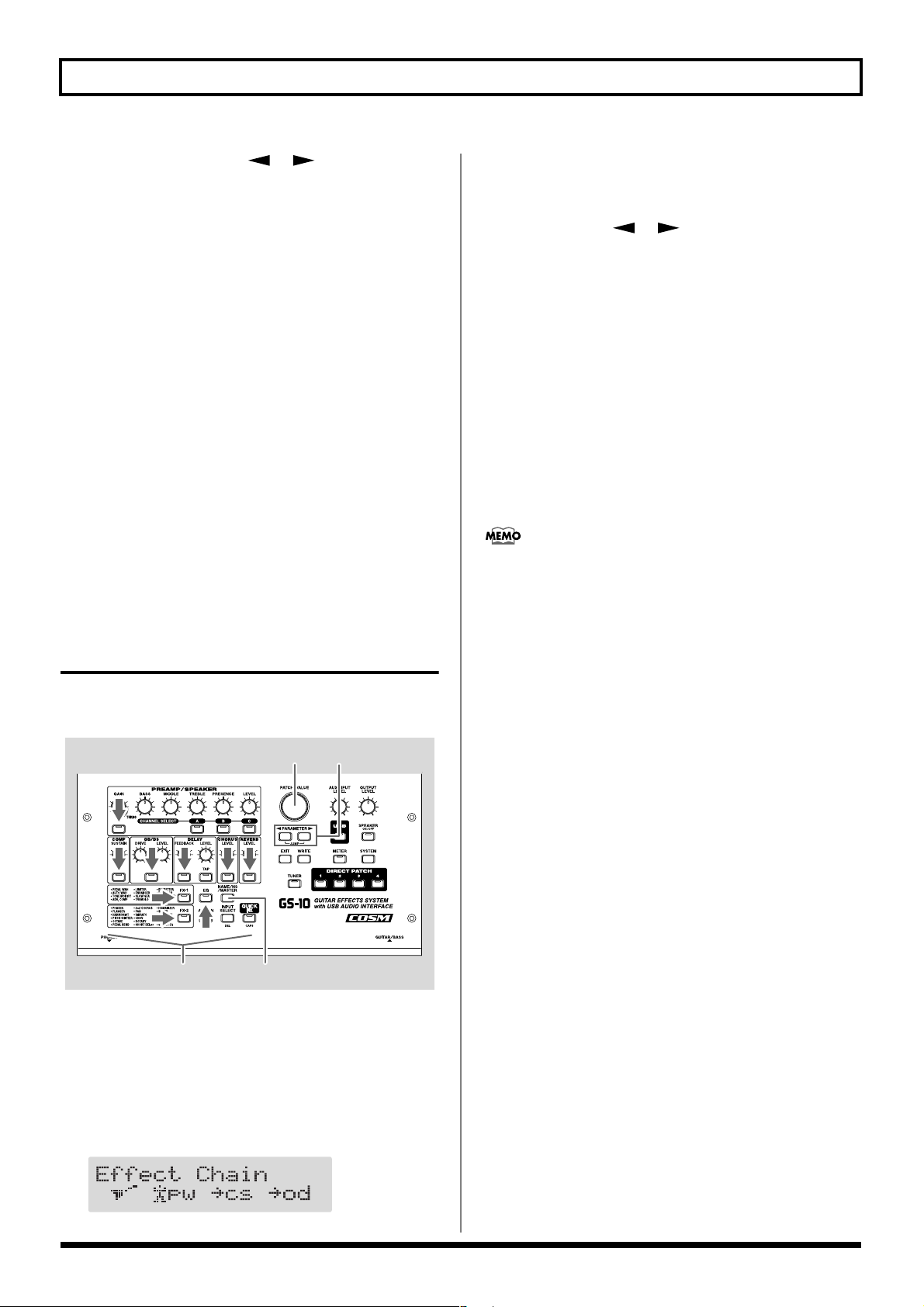
Hoofdstuk 2 Uw eigen favoriete klanken (patches) creëren
2. Druk op PARAMETER [ ] [ ] om de cursor
naar het volgende tekstgebied te verplaatsen, dat u wilt
bewerken.
3. Draai aan de PATCH/VALUE draaiknop om de tekens
te veranderen.
* Bij het veranderen van tekst tekens kunt u de volgende
functies gebruiken:
CAPS: verandert het teken op de cursorpositie in
hoofdletters of kleine letters.
INS: voegt een lege ruimte op de cursorpositie in.
DEL: verwijdert het teken op de cursorpositie, en
verschuift de daarop volgende tekens naar
links.
4. Als u namen verder wilt bewerken, herhaalt u stappen
2 en 3.
5. Als u de sequens die u heeft ingesteld wilt bewaren,
gebruikt u de Write procedure (p.25) om deze als een
User patch op te slaan.
Druk op [EXIT] om naar het Play scherm terug te keren.
De volgorde van effecten
veranderen (EFFECT CHAIN)
* Wanneer effecten zijn uitgezet, worden deze in kleine letters
weergegeven.
2. Gebruik de PATCH/VALUE draaiknop of
PARAMETER [ ] [ ] om de cursor naar het
punt, waar u een effect wilt invoegen, te verplaatsen.
3. Druk op de ON/OFF knop van het effect, dat u wilt
invoegen.
Het geselecteerde effect wordt op de cursorpositie
ingevoegd.
* Gebruik [ASSIGN] om Foor Volume toe te wijzen.
4. Om de sequens verder te veranderen, herhaalt u
stappen 2 en 3.
5. Als u de door u ingestelde sequens wilt bewaren,
gebruikt u de Write procedure (p.25) om deze als een
user patch op te slaan.
Druk op [EXIT] om naar het Play scherm terug te keren.
Ook terwijl de instellingen voor de verbindingsvolgorde
worden gemaakt (uitgezonderd FV, NS en USB), kunnen
effecten aan en uitgezet worden. Terwijl effecten links en
rechts van de cursor verschijnen, kan de ON/OFF knop
die met het effect correspondeert, ingedrukt worden om
deze aan en uit te zetten.
Hier ziet u hoe u de volgorde, waarin de effecten zijn verbonden, kunt veranderen.
fig.02-240
22
3 1
1. Druk op [NAME/NS/MASTER] totdat “Effect Chain”
in het scherm verschijnt.
* Met elke druk op [NAME/NS/MASTER] zult u naar het
volgende onderdeel dat ingesteld kan worden gaan, in deze
volgorde: Name → Noise Suppressor → Master → Foot
→
Volume
fig.02-250d
Effect Chain.
24
Page 25
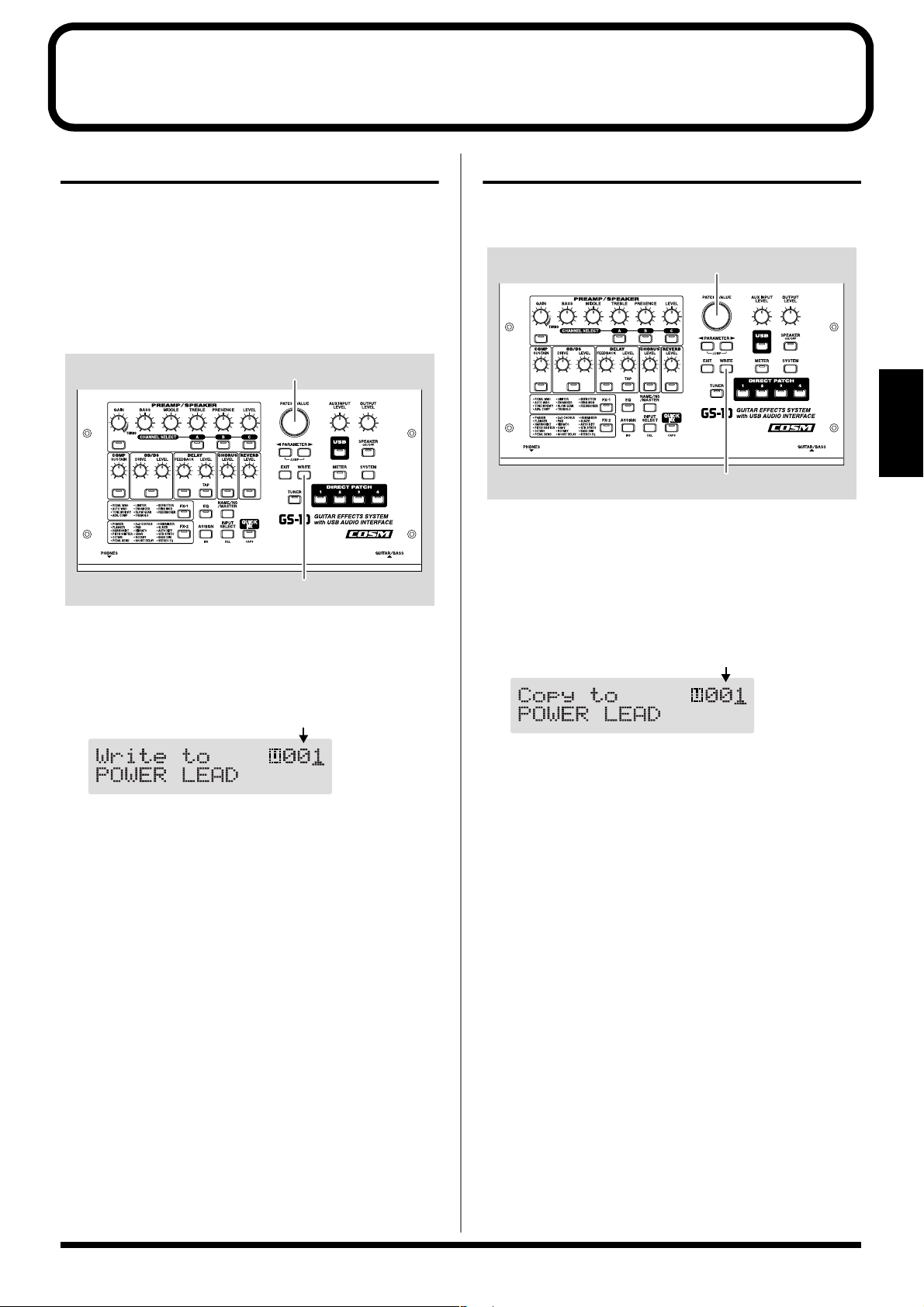
Hoofdstuk 3 De door u gecreëerde klanken opslaan
2,4
3
Patches opslaan (PATCH WRITE)
Als u een klank die met de Quick Settings is gecreëerd, of een
klank met veranderde parameterwaardes wilt
behouden, gebruikt u de “Write procedure” om deze in een
User patch op te slaan.
* Als de stroom wordt uitgezet of als u van geluid verandert
(Patch Change, p.18), voordat u de Write procedure heeft
uitgevoerd, zal de nieuw gecreëerde klank afgedankt worden.
fig.03-010
2
1,3
1. Druk op [WRITE].
Het scherm, waarin de User patch van de opslagbestem-
ming gespecificeerd kan worden, verschijnt.
fig.03-020d
Opslagbestemming patch
Patches kopiëren
U kunt een Preset of User patch naar een andere User patch
kopiëren.
fig.03-030
Hoofdstuk 3
1. Selecteer de kopieerbron patch (zie “Hoe u van patch
verandert, p.18).
2. Druk op [WRITE].
Het scherm, waarin het patchnummer van de
kopieerbestemming geselecteerd kan worden, verschijnt.
fig.03-040d
Kopieerbestemming patch
2. Draai aan de PATCH/VALUE draaiknop om de User
patch van de opslagbestemming te selecteren.
* Deze stap is niet nodig als de huidige User patch aanvaardbaar
is.
* Om de Write procedure te annuleren, drukt u op [EXIT]. Het
Play scherm keert terug.
3. Druk op [WRITE].
De GS-10 schakelt over naar de opslagbestemming
patch, en u keert naar het Play scherm terug.
* Het geluid van de patch die eerder op de kopieerbestemming
werd opgeslagen, zal verloren gaan nadat de “Write”
procedure is uitgevoerd.
3. Draai aan de PATCH/VALUE draaiknop om de User
patch van de kopieerbestemming te selecteren.
* Om het kopiëren te annuleren, drukt u op [EXIT]. Het Play
scherm keert terug.
4. Druk op [WRITE].
De GS-10 schakelt over naar de kopieerbestemming
patch, en u keert naar het Play scherm terug.
* Het geluid van de patch die eerder op de kopieerbestemming
werd opgeslagen, zal verloren gaan nadat de “Write”
procedure is uitgevoerd.
25
Page 26
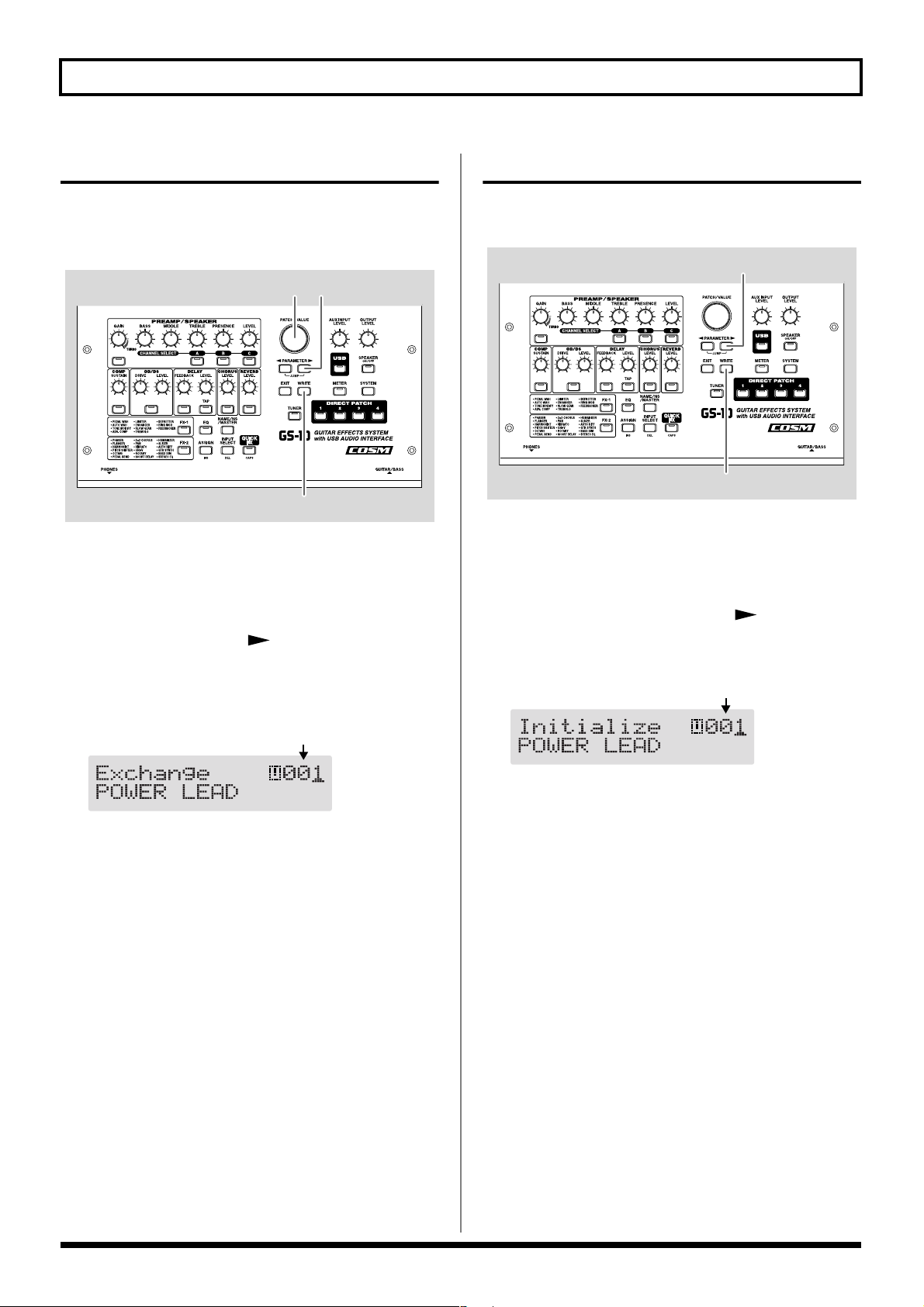
Hoofdstuk 3 De door u gecreëerde klanken opslaan
2,4
3
Patches uitwisselen
Op de GS-10 kunt u de posities van twee user patches “ruilen” of verwisselen. Hieronder wordt uitgelegd hoe dit
in zijn werk gaat.
fig.03-050
4 3
2,5
1. Selecteer de bron patch die u wilt uitwisselen.
* Zie “Patch Change" (p.18).
2. Druk op [WRITE].
3. Druk op PARAMETER [ ].
Het scherm, waarin het patchnummer van de
uitwisselingsbestemming gespecificeerd kan worden,
verschijnt.
fig.03-060d
Uitwisselingsbestemming patch
Patches initialiseren
U kunt de User patches naar hun oorspronkelijke standaard
instellingen terug laten keren (initialiseren).
fig.03-061
1. Selecteer de user patch die u wilt initialiseren.
* Zie “Patch Change" (p.18).
2. Druk op [WRITE].
3. Druk tweemaal op PARAMETER [ ].
Het scherm, waarin het initialisatie bestemmings
patchnummer geselecteerd kan worden, verschijnt.
fig.03-062d
User patch die geïnitialiseerd wordt
4. Draai aan de PATCH/VALUE draaiknop om de User
patch van de uitwisselingsbestemming te selecteren.
* Om het uitwisselen te annuleren, drukt u op [EXIT]. Het
Play scherm keert terug.
5. Druk op [WRITE].
De patch, die in de uitwisselings bron geheugenlocatie is
opgeslagen, en de patch, die in de uitwisselings
bestemmings geheugenlocatie is opgeslagen, worden
uitgewisseld (omgeruild), en u keert naar het Play
scherm terug.
*U kunt de PATCH/VALUE draaiknop gebruiken om de
selectie van de User patch die geïnitialiseerd wordt, te
veranderen.
* Om de initialisatie te annuleren, drukt u op [EXIT]. Het
Play scherm keert terug.
4. Druk op [WRITE].
De GS-10 schakelt over naar de geïnitialiseerde patch, en
het Play scherm keert terug.
* De klanken die in patches zijn opgeslagen gaan verloren,
nadat de initialisatie is uitgevoerd.
26
Page 27
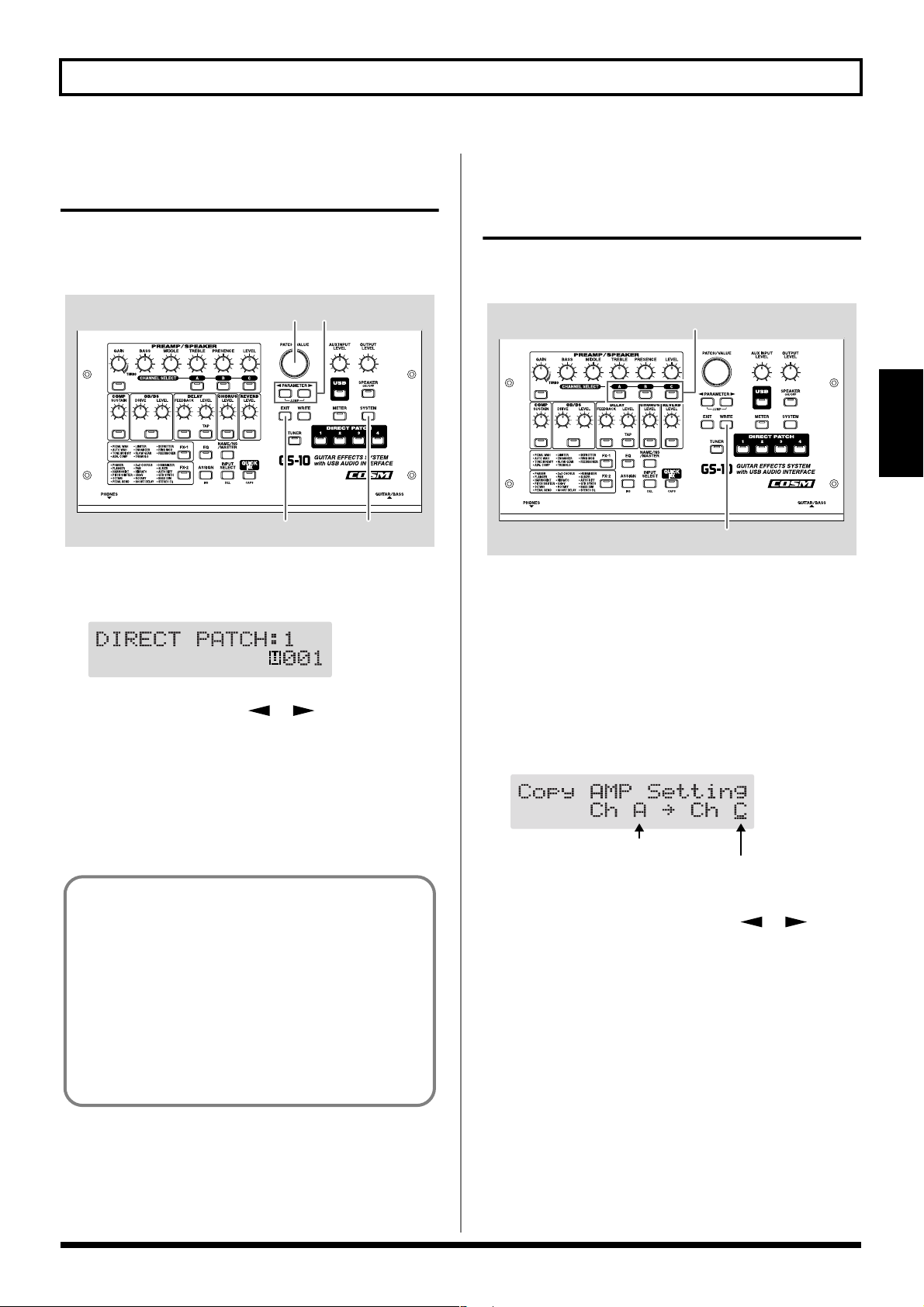
Hoofdstuk 3 De door u gecreëerde klanken opslaan
2,4
1,3
Kopieerbestemming kanaal
Kopieerbron kanaal
Uw favoriete patches
registreren (DIRECT PATCH)
U kunt patches van uw voorkeur in DIRECT PATCH [1]-[4]
vastleggen, en deze knoppen vervolgens indrukken om de
corresponderende patches rechtstreeks op te roepen.
fig.03-070
32
4 1
1. Druk een aantal keren op [SYSTEM], totdat “DIRECT
PATCH” wordt weergegeven.
fig.03-080d
De PREAMP/SPEAKER
instellingen naar een ander
kanaal kopiëren
U kunt de PREAMP/SPEAKER instellingen van een kanaal
naar een ander kanaal kopiëren.
fig.03-090
Hoofdstuk 3
1. Selecteer het kopieerbron kanaal.
2. Druk op [WRITE].
2. Druk op PARAMETER [ ] [ ] om het nummer
van de DIRECT PATCH knop, waarin u de patch wilt
vastleggen, te selecteren.
3. Gebruik de PATCH/VALUE draaiknop om de patch
die u wilt registreren te selecteren.
4. Druk op [EXIT] om naar het Play scherm terug te keren.
U kunt patches ook registreren door de patch in het Play
scherm te specificeren, en dan één van de DIRECT
PATCH [1]-[4] knoppen in te drukken nadat de [WRITE]
knop is ingedrukt. In dit geval wordt de patch die in
het scherm verschijnt geregistreerd.
* Indien een patch met gebruik van deze methode wordt
geregistreerd, worden de huidige instellingen samen met
de patch opgeslagen als deze geregistreerd wordt. Om
slechts de patch te registreren, gebruikt u de gebruikelijke
registratiemethode.
3. Druk op CHANNEL SELECT [A]-[C] om het
kopieerbestemmingskanaal te selecteren.
Het kanaal kopieerscherm verschijnt.
* Als u de knop van hetzelfde kanaal als de kopieerbron indrukt,
wordt een ander kanaal dan het kopieerbron kanaal als
kopieerbestemming geselecteerd.
fig.03-100d
* Om het kopieerbron of kopieerbestemmingskanaal te
veranderen, drukt u op PARAMETER [ ] [ ] om de
cursor naar het kopieerbron of kopieerbestemmingskanaal te
verplaatsen. Druk dan op CHANNEL SELECT [A]-[C]. Ook
kunt u aan de PATCH/VALUE draaiknop draaien om het
kanaal op de cursorpositie te veranderen.
* Wanneer de kopieerbron wordt veranderd, zal de klank ook
veranderen.
* Om het kopieren te annuleren, drukt u op [EXIT]. Het Play
scherm keert terug.
4. Druk op [WRITE].
De instellingen worden gekopieerd.
* Als u een klank waarvoor u instellingen heeft gemaakt wilt
behouden, gebruikt u de “Write” procedure (p.25) om deze als
een user patch op te slaan.
27
Page 28
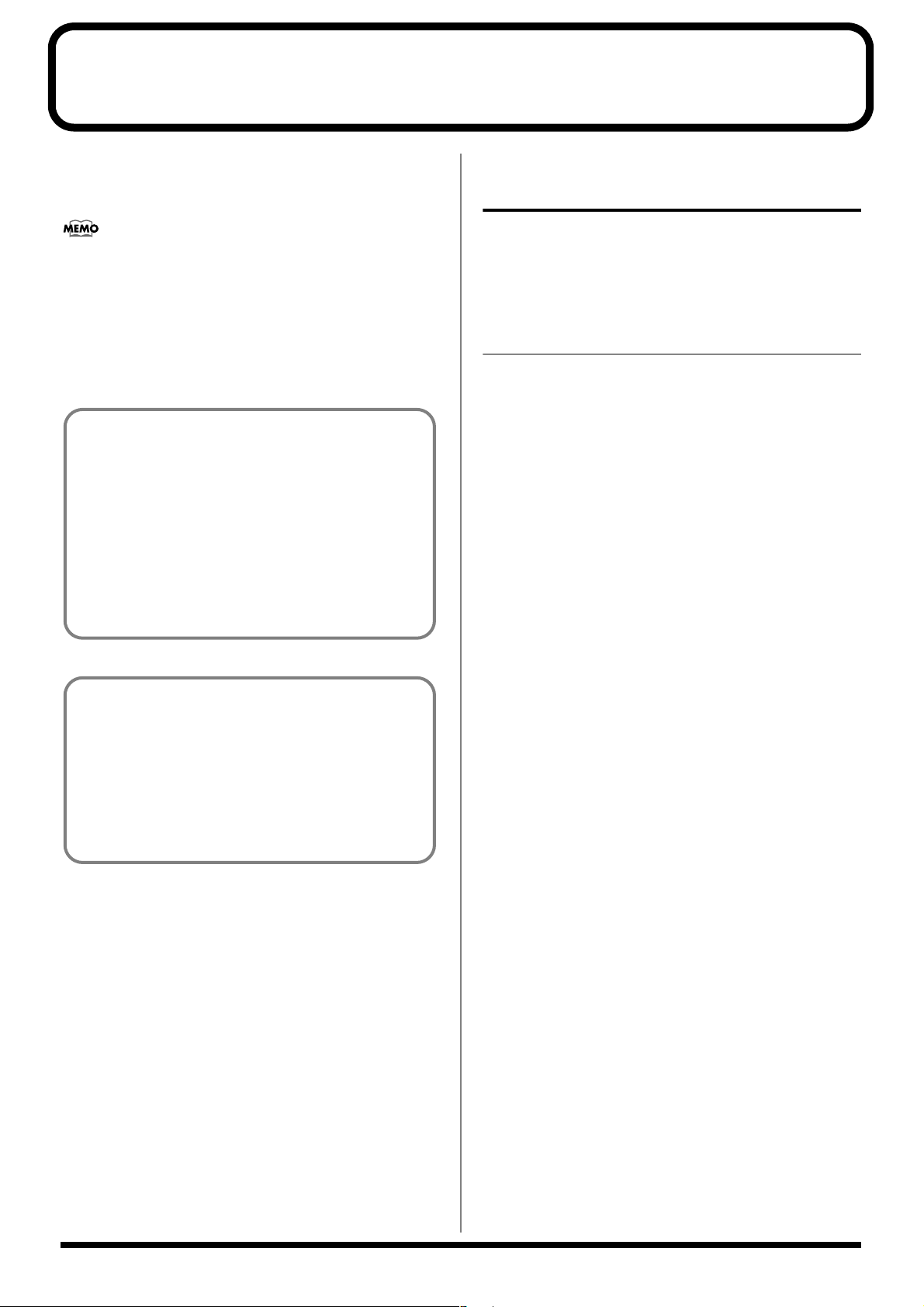
Hoofdstuk 4 Inleiding tot de effecten en parameters
In dit hoofdstuk vindt u gedetailleerde beschrijvingen van
alle ingebouwde effecten van de GS-10, en de parameters,
waarmee deze worden bestuurd.
Het geluid, dat in elk effect wordt bewerkt, wordt het
“directe geluid” genoemd, en het door het effect gewijzigde
geluid wordt het “effect geluid” genoemd.
* Wanneer de waardes van gain en aan volume gerelateerde
parameters in de effecten te hoog worden ingesteld, kan
oscillatie optreden.
Om het optimale uit de GS-10 te halen, moet u de
correcte instelling voor INPUT SELECT (p.19) maken,
degene die het meest geschikt is voor uw opstelling.
Indien dit niet juist is ingesteld, wordt het beoogde
effect mogelijk niet bereikt.
* Afhankelijk van het type basgitaar dat u gebruikt, kan
het beoogde effect mogelijk niet worden bereikt als het
ingangsniveau naar de GS-10 extreem hoog is. In dit
soort gevallen verlaagt u het volume of de toonregeling
(“tone”) van uw basgitaar.
De in dit document genoemde handelsmerken zijn handelsmerken van hun respectievelijke eigenaars, bedrijven die losstaan van BOSS. Deze bedrijven zijn niet bij
BOSS aangesloten en hebben geen licentie op de GS-10
van BOSS, noch zijn ze gemachtigd. Hun merken worden slechts gebruikt voor identificatie van de apparatuur, waarvan het geluid door de BOSS GS-10 wordt
gesimuleerd.
PREAMP/SPEAKER (Preamp/
Speaker Simulator)
COSM technologie speelt een onmisbare rol bij de simulatie
van de onderscheidende karakteristieken van verschillende
gitaarversterkers in de “Preamp” sectie, en wordt tevens
gebruikt voor simulatie van verscheidene luidsprekers afmetingen en behuizingconstructies in de “Speaker Simulator”.
Parameter Waarde
On/Off Off, On
CH Select A, B, C
Type refer to p. 29
Gain 0–120
Bass 0–100
Middle 0–100
Treble 0–100
Presence 0–100
Level 0–100
Bright Off, On
Gain SW Low, Middle, High
SP Type (*) Off, Original, 1x8”, 1x10”, 1X12”,
1X15”, 1X18”, 2X12”, 2X15”,
4X10”, 4X12”, 8X10”, 8X12”,
Custom 1, Custom 2
Mic Type (*) DYN57, DYN421, CND451,
CND87, FLAT
Mic Dis. (*) Off Mic, On Mic
Mic Pos. (*) Center, 1–10
Mic Level (*) 0–100
Direct Level (*) 0–100
(*) Geen effect bij selectei van “Line/Phones.”
On/Off (Effect On/Off)
Zet het PREAMP/SPEAKER effect aan of uit.
28
CH Select (Channel Select)
Selecteert het preamp kanaal waarvan de instellingen veranderd worden.
Page 29
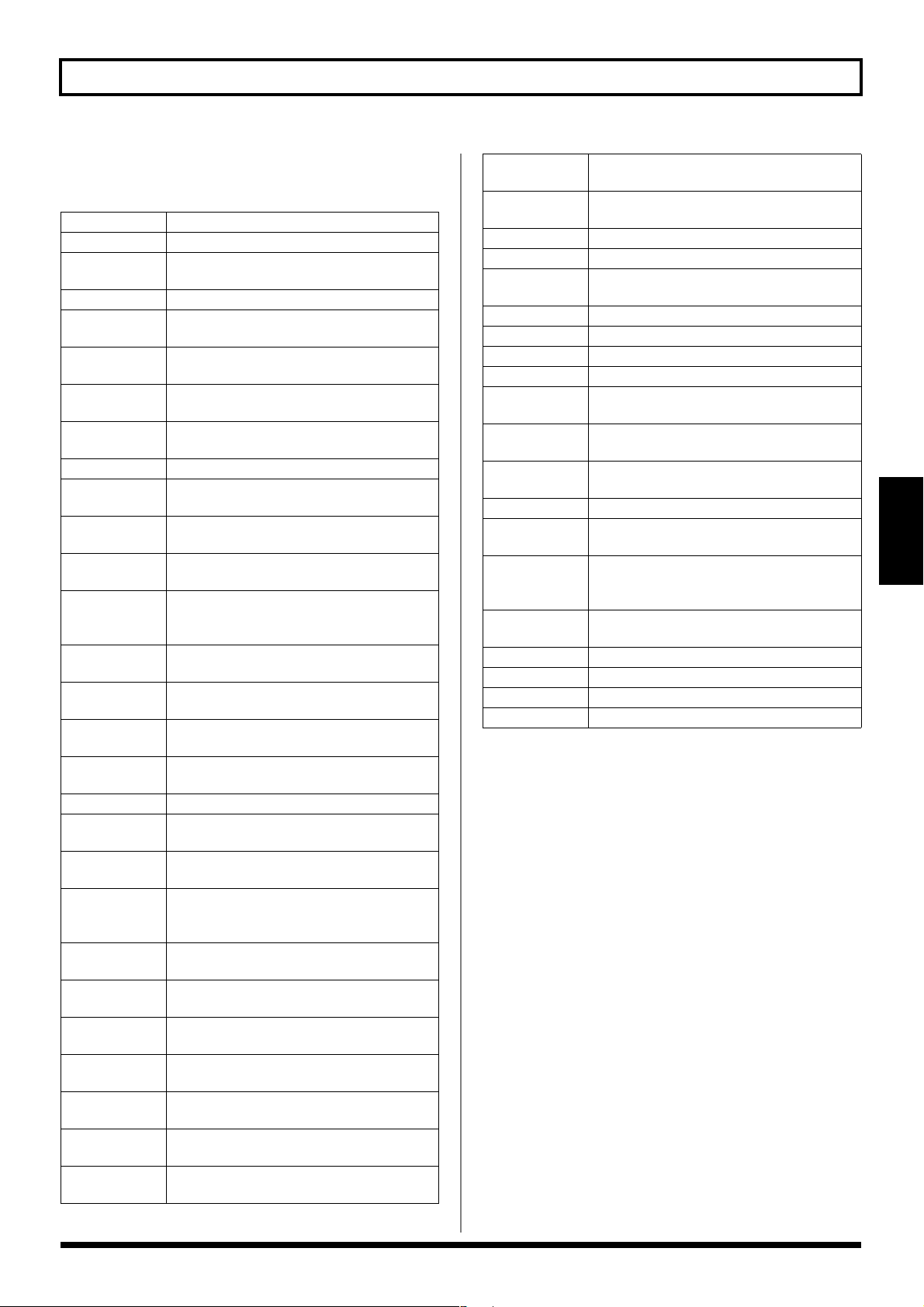
Hoofdstuk 4 Inleiding tot de effecten en parameters
Type
Hiermee wordt het type gitaarversterker ingesteld.
JC-120 Dit is het geluid van de Roland JC-120.
Jazz Combo Dit is een geluid geschikt voor jazz.
Full Range
Warm Clean Dit geeft een zacht, clean geluid.
Clean TWIN
Pro Crunch
Tweed
Crunch
Blues Dit geluid is geschikt voor blues.
Wild Crunch
VO Drive
VO Lead
MATCH Drive
Fat MATCH
BG Lead
BG Drive
BG Rhythm
Smooth Drive Dit is een vloeiend drive geluid.
MS1959 (I)
MS1959 (II)
MS1959 (I+II)
MS HiGain
Power Stack
R-FIER Red
R-FIER Orng
R-FIER Vint
T-AMP Clean
T-AMP Crunch
Dit is een geluid met uniforme respons.
Goed voor akoestische gitaar.
Naar een voorbeeld van een Fender Twin
Reverb.
Naar een voorbeeld van een Fender Pro Reverb.
Naar een voorbeeld van een Fender
Bassman 4 x 10'' combo.
Dit is een crunch geluid, dat natuurlijke
vervorming kan produceren.
Dit is een crunch geluid met een sterke vervorming.
Dit modelleert het drive geluid van een
VOX AC-30TB
Dit modelleert het lead geluid van een
VOX AC-30TB.
Dit modelleert het geluid, dat op de linkeringang van een Matchless D/C-30 wordt
ingevoerd.
Dit modelleert het geluid van een
MATCHLESS met een gewijzigde gain.
Dit modelleert het leadgeluid van de
MESA/Boogie comboversterker.
Dit modelleert een MESA/Boogie met
TREBLE SHIFT SW aan.
Dit modelleert het ritmekanaal van een
MESA/Boogie.
Dit modelleert het geluid dat op Input I
van een Marshall 1959 wordt ingevoerd.
Dit modelleert het geluid dat op Input II
van een Marshall 1959 wordt ingevoerd.
Dit modelleert het geluid van een marshall
1959, waarbij Inputs I en II parallel zijn geschakeld.
Dit modelleert het geluid van een Marshall
met een gewijzigde middenreeks boost.
Dit geeft het geluid van een stack versterker met actieve toonregeling.
Dit modelleert het lead kanaal van een
MESA/Boogie Dual Rectifier.
Dit modelleert het ritmekanaal van een
MESA/Boogie Dual Rectifier.
Dit modelleert een MESA/Boogie Rectifier
met VINTAGE SW aan.
Naar een voorbeeld van de Hughes & Kettner Triamp AMP1.
Naar een voorbeeld van de Hughes & Kettner Triamp AMP2.
T-AMP Lead
SLDN
Drive Stack Dit is een drive geluid met sterke gain.
Lead Stack Dit is een leadgeluid met sterke gain.
5150 Drive
Metal Stack Dit is een drive geluid geschikt voor metal.
Metal Lead Dit is een leadgeluid geschikt voor metal.
CONCERT 810 Naar een voorbeeld van een Ampeg SVT.
SESSION Naar een voorbeeld van een SWR SM-400.
BASS 360
T.E.
B-MAN
FLIP TOP Naar een voorbeeld van een Ampeg B-15.
Bass Clean
Bass Crunch
Bass HiGain
Mic Preamp Voorversterker geschikt voor vocalen.
Custom 1 Custom versterker 1
Custom 2 Custom versterker 2
Custom 3 Custom versterker 3
* Wanneer het type op CONCERT 810, SESSION, BASS 360,
T.E., B-MAN, FLIP TOP, Bass clean, Bass Crunch, Bass
HiGain of Mic Preamp staat, stelt u OUTPUT SELECT
(p.16) in zoals hieronder wordt getoond, om de GS-10 met het
type versterker dat wordt aangesloten overeen te laten komen.
Bij aansluiting op een geluidsversterker of soortgelijke
apparatuur:
Line/Phones
Bij aansluiting op een gitaarversterker:
Combo Amp of Combo Return
Bij aansluiting op een basversterker:
Stack Amp of Stack Return
Naar een voorbeeld van de Hughes & Kettner Triamp AMP3.
Naar een voorbeeld van een Soldano
SLO-100.
Dit modelleert het leadkanaal van een
Peavey EVH 5150.
Naar een voorbeeld van een akoestische
360.
Naar een voorbeeld van de Trace Elliot
AH600SMX.
Naar een voorbeeld van een Fender
Bassman100.
Dit cleane geluid is geweldig om met basgitaren te gebruiken.
Dit is een crunch geluid met natuurlijke
vervorming, dat goed met basgitaren
klinkt.
Dit is een sterk gain geluid, geschikt om
met basgitaren te gebruiken.
Hoofdstuk 4
29
Page 30
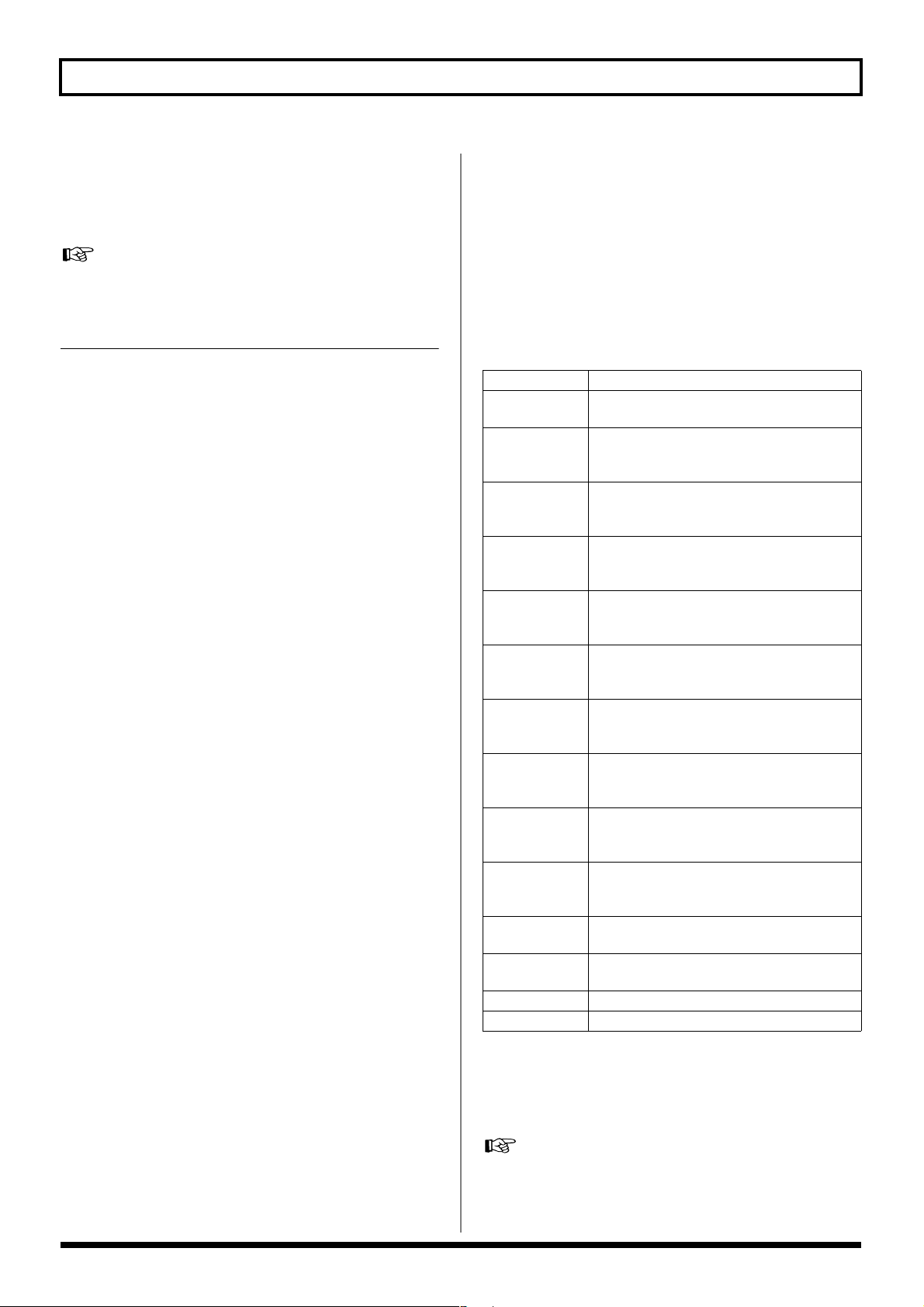
Hoofdstuk 4 Inleiding tot de effecten en parameters
Als CUSTOM 1-3 bij Type geselecteerd
is
Wanneer Type op CUSTOM is ingesteld, kunt u de volgende
parameters instellen.
“De COSM versterkers op maat maken” (p.55).
EDIT CUSTOM PRE 1–3
Parameter Waarde
Type JC Clean, TW Clean, Crunch,
VO Lead, BG Lead,
MS1959 Stk, Modern Stk
Bottom -50–+50
Edge -50–+50
Bass Freq -50–+50
Treble Freq -50–+50
Preamp Low -50–+50
Preamp High -50–+50
Gain
Past de vervorming van de versterker aan.
Bass
Past de klank van de lage frequentiereeks aan.
Middle
Past de klank van de middenfrequentie aan.
Treble
Past de klank van de hoge frequentiereeks aan.
Presence
Past de klank van de ultra hoge frequentiereeks aan.
Level
Past het volume van de gehele voorversterker aan.
* Pas op dat u de Level instelling niet te hoog maakt.
Bright
Zet de helderheid instelling aan/uit.
Off:
Bright wordt niet gebruikt.
On:
Bright wordt aangezet om een lichtere en knisperende klank
te creëren.
* Afhankelijk van de “type” instelling kan dit mogelijk niet
weergegeven worden.
Gain SW
Hiermee kunnen drie niveaus vervorming worden geselecteerd: Low (laag), Middle (middel) en High (hoog). Bij
“Low”, “Middel” en “High” instellingen zal de vervorming
succesvol toenemen.
* Het geluid van elk Type wordt gecreëerd vanuit de basis, dat
de gain op “Middle” is ingesteld. Daarom zet u dit
normaalgesproken op “Middle”.
SP Type (Speaker Type)
Off Dit zet de luidspreker simulatie uit.
Original
1x8”
1x10”
1x12”
1x15”
1x18”
2x12”
2x15”
4x10”
4x12”
8x10”
8x12”
Custom 1 Custom luidspreker 1
Custom 2 Custom luidspreker 2
Dit is de ingebouwde luidspreker van de
versterker die u bij “Type” selecteerde.
Dit is een compacte luidsprekerkast, open
aan de achterkant, met een 8-inch luidspreker.
Dit is een compacte luidsprekerkast, open
aan de achterkant, met een 10-inch luidspreker.
Dit is een compacte luidsprekerkast, open
aan de achterkant, met een 12-inch luidspreker.
Dit is een compacte luidsprekerkast, open
aan de achterkant, met een 15-inch luidspreker.
Dit is een compacte luidsprekerkast, open
aan de achterkant, met een 18-inch luidspreker.
Dit is een algemene luidsprekerkast, open
aan de achterkant, met twee 12-inch luidsprekers.
Dit is een algemene luidsprekerkast, open
aan de achterkant, met twee 15-inch luidsprekers.
Dit is een optimale luidsprekerkast voor
een grote ingebouwde versterker met vier
10-inch luidsprekers.
Dit is een optimale luidsprekerkast voor
een grote ingebouwde versterker met vier
12-inch luidsprekers.
Dit is een dubbel stack van twee kasten, elk
met vier 10-inch luidsprekers.
Dit is een dubbel stack van twee kasten, elk
met vier 12-inch luidsprekers.
Als Custom 1-2 bij SP Type is
geselecteerd
Wanneer SP Type op Custom 1-2 staat, kunt u de volgende
parameters instellen.
30
“De luidsprekers op maat maken” (p.56).
Page 31

Hoofdstuk 4 Inleiding tot de effecten en parameters
EDIT CUSTOM SP 1 –2
Parameter Waarde
Speaker Size 5”–15”
Color Low -10–+10
Color High -10–+10
Speaker Num x1, x2, x4, x8
Cabinet Open, Close
Mic Type
Deze instelling selecteert het gesimuleerde microfoon type.
Algemene dynamische microfoon voor in-
DYN57
DYN421
CND451
CND87
FLAT
strumenten en vocalen. Zeer geschikt om
voor gitaarversterkers te plaatsen.
Dynamische microfoon met uitgebreid low
end.
Kleine condensator microfoon om voor instrumenten te gebruiken.
Condensator microfoon met uniforme
respons.
Simuleert een microfoon met perfecte uniforme respons. Produceert een geluidsbeeld dat sterk lijkt op het geluid, dat rechtstreeks door de luidsprekers wordt beluisterd (on site).
COMP (Compressor)
Dit is een effect dat een lange sustain produceert, door het
volumeniveau van het ingangssignaal glad te strijken. U
kunt dit ook als een “limiter” gebruiken om alleen de
geluidspieken te onderdrukken en vervorming te voorkomen.
Parameter Waarde
On/Off Off, On
Sustain 0–100
Level 0–100
On/Off (Effect On/Off)
Zet het COMP effect aan/uit.
Sustain
Past de reeks (tijd) aan, waarbinnen de lage signalen worden
versterkt. Hogere waardes leiden tot langere sustain.
Level
Past het volume aan.
Hoofdstuk 4
Mic Dis. (Mic Distance)
Simuleert de afstand tussen de microfoon en de luidspreker.
Off Mic:
Deze instelling richt de microfoon van de luidspreker af.
On Mic:
Hiermee kunnen omstandigheden worden gecreëerd, waarin
de microfoon meer naar de luidspreker toe is gericht.
Mic Pos. (Mic Position)
Dit simuleert de microfoon positie. “Center” simuleert de
positie, waarbij de microfoon in het midden van de luidspreker conus is geplaatst. “1-10” betekent dat de microfoon uit
het midden van de luidspreker conus wordt verplaatst.
Mic Level
Hiermee wordt het volume van de microfoon aangepast.
Direct Level
Past het volume van het directe (rechtstreekse) geluid aan.
31
Page 32

Hoofdstuk 4 Inleiding tot de effecten en parameters
OD/DS
Dit effect vervormt het geluid, om een langere sustain te
creëren. Dit biedt 22 types vervorming en drie verschillende
aangepaste instellingen.
Parameter Waarde
On/Off Off, On
Type refer to below
Drive 0–100
Bass -50–+50
Treble -50–+50
Effect Level 0–100
Direct Level 0–100
(Overdrive/Distortion)
On/Off (Effect On/Off)
Zet het OD/DS effect aan/uit.
Type
Selecteert het type vervorming.
Blues OD Dit is een crunch geluid van de BOSS BD-2.
Turbo OD
Booster
OD-1
T-Scream Naar een voorbeeld van een Ibanez TS-808.
Natural OD
Bass OD
Distortion
RAT Naar een voorbeeld van een Proco RAT.
GUV DS
Mild DS
Solid DS
DST+
Metal Zone Dit is het geluid van een BOSS MT-2.
R-MAN Naar een voorbeeld van een ROCKMAN.
Heavy Metal Dit creëert een zwaarder vervormd geluid.
Loud
Sharp
Mechanical
‘60s FUZZ Naar een voorbeeld van een FUZZFACE.
Dit is het high-gain overdrive geluid van
de BOSS OD-2.
Dit is een booster die goed werkt met
COSM amps.
Dit is een booster die goed werkt met de
BOSS OD-1.
Dit is een overdrive geluid dat in een
natuurlijk klinkende vervorming voorziet.
Dit is een overdrive geluid dat zeer goed
werkt met basgitaren.
Dit geeft een basaal, traditioneel vervormd
geluid.
Naar een voorbeeld van een Marshall
GUV' NOR.
Dit is een vervormd geluid dat een milde
vervorming geeft.
Dit is een vervormd geluid met een rand
effect.
Naar een voorbeeld van een MXR DISTORTION+.
Dit is een vervormd geluid met een versterkt low end.
Dit is een vervormd geluid met een versterkt high end.
Dit vervormde geluid duwt de low en high
ends omhoog, hetgeen een mechanisch
klinkende vervorming oplevert.
Oct FUZZ
MUFF FUZZ
Custom 1 Custom OD/DS 1
Custom 2 Custom OD/DS 2
Custom 3 Custom OD/DS 3
Naar een voorbeeld van een ACETONE
FUZZ.
Naar een voorbeeld van een ElectroHarmonix Big Muff π.
Als CUSTOM 1-3 bij Type is geselecteerd
Wanneer Type op Custom 1-3 staat, kunt u de volgende
parameters instellen.
“Overdrive en Distortion aanpassen” (p.56).
EDIT CUSTOM DS 1–3
Parameter Waarde
Type OD-1, OD-2, CRUNCH, DS-1,
DS-2, METAL-1, METAL-2,
FUZZ
Bottom -50–+50
Top -50–+50
Low -50–+50
High -50–+50
Drive
Past de diepte van de vervorming aan.
Bass
Past de klank van de lage frequentiereeks aan.
Treble
Past de klank van de hoge frequentiereeks aan.
Effect Level
Past het volume van het overdrive/distortion geluid aan.
Direct Level
Past het volume van het directe (rechtstreekse) geluid aan.
32
Page 33

Hoofdstuk 4 Inleiding tot de effecten en parameters
DELAY
Dit effect voegt een vertraagd geluid aan het directe geluid
toe, waardoor het meer body krijgt, of voor het creëren van
speciale effecten.
Parameter Waarde
On/Off Off, On
Type Single, Pan, Stereo
DlyTime 0 ms–1800 ms,
BPM –BPM
Delay Time.F 0 msec–20 msec
Tap Time 0%–100% (Type = Pan)
Feedback 0–100
High Cut 700 Hz–11.0 kHz, Flat
Effect Level 0–120
On/Off (Effect On/Off)
Zet het DELAY effect aan/uit.
Type
Dit selecteert het type delay.
DlyTime.F (Delay Time Fine)
Maak nauwkeurige aanpassingen voor de delaytijd.
Tap Time
Past de delaytijd van de delay van het rechter kanaal aan.
Deze instelling past de R kanaal delaytijd aan, relatief aan de
L kanaal delaytijd (die als 100% wordt gezien).
Feedback
“Feedback” stuurt een delay signaal terug naar de invoer.
Deze parameter bepaalt de hoeveelheid feedback. Met een
hogere waarde neemt het aantal delay herhalingen toe.
High Cut (High Cut Filter)
Dit stelt de frequentie, waarop het high cut filter begint te
werken, in. Hiermee kunt u een mild effectgeluid verkrijgen,
door het high-end component boven de ingestelde frequentie
af te kappen. Als dit op “Flat” is ingesteld, staat het high cut
filter uit of heeft geen effect.
Effect Level
Hiermee wordt het volume van het delaygeluid aangepast.
Hoofdstuk 4
Single:
Door aanpassing van de delaytijd en feedback kunt u een
normaal delay effect verkrijgen.
Pan:
Deze delay is specifiek voor stereo uitvoer. Hiermee kunt u
het tap delay effect bereiken, dat de delaytijd verdeelt, en
deze vervolgens naar de L en R kanalen stuurt.
fig.04-010
INPUT OUTPUT L
DELAY
Tap tijd
Feedback
Delaytijd
Effect niveau
Effect niveau
OUTPUT R
Stereo:
Het directe geluid wordt via het linker kanaal uitgestuurd,
en het effectgeluid via het rechter kanaal.
DlyTime (Delay Time)
Dit bepaalt de delaytijd.
* Als dit op BPM is ingesteld, wordt de waarde van elke
parameter volgens de waarde van de Master BPM (p.54), die
voor elke patch is gespecificeerd, ingesteld. Hierdoor kunnen
effect geluidsinstellingen, die met het tempo van de song
overeenkomen, gemakkelijker worden bereikt (de tijd
synchroniseren aan twee of vier maal de tijdsduur van de
BPM als de ingestelde tijd toeneemt). Als u op BPM instelt,
drukt u op
instellingsscherm te laten verschijnen.
PARAMETER [ ]
om het Master BPM
Nadat [TAP] verscheidene malen is ingedrukt, wordt het
interval van het indrukken gebruikt als de delaytijd
instelling. U kunt de Master BPM veranderen door de
delaytijd op de BPM in te stellen en verscheidene malen op
[TAP] te drukken.
33
Page 34

Hoofdstuk 4 Inleiding tot de effecten en parameters
CHORUS
Met dit effect wordt een lichtelijk ontstemd geluid aan het
originele geluid toegevoegd, voor meer diepte en breedte.
Parameter Waarde
On/Off Off, On
Mode Mono, Stereo1, Stereo2
Rate 0–100, BPM –BPM
Depth 0–100
Pre Delay 0.0 msec–40.0 msec
Low Cut Flat, 55 Hz –800 Hz
High Cut 700 Hz –11.0 kHz, Flat
Effect Level 0–100
On/Off (Effect On/Off)
Zet het CHORUS effect aan/uit.
Mode
Selectie van de chorus mode.
Mono:
Dit chorus effect stuurt hetzelfde geluid via L en R uit.
Stereo1:
Dit is een stereo chorus effect dat verschillende chorusgeluiden aan L en R toevoegt.
Stereo2:
Dit is een stereo chorus effect, geproduceerd door het bijeenvoegen van de ruimtelijke karakteristieken en het effectgeluid.
Rate
Past de snelheid van het chorus effect aan.
* Als dit op BPM is ingesteld, wordt de waarde van elke
parameter volgens de waarde van de Master BPM (p.54), die
voor elke patch is gespecificeerd, ingesteld. Hierdoor kunnen
effect geluidsinstellingen, die met het tempo van de song
overeenkomen, gemakkelijker worden bereikt (de tijd
synchroniseren aan twee of vier maal de tijdsduur van de
BPM als de ingestelde tijd toeneemt).
Als u op BPM instelt, drukt u op
het Master BPM instellingsscherm te laten verschijnen.
PARAMETER [ ]
Depth
Past de diepte van het chorus effect aan. Om dit voor verdubbeling van het effect te gebruiken, zet u de waarde op “0”.
Pre Delay
De tijd die nodig is om het effectgeluid uit te sturen, nadat
het directe geluid is uitgestuurd, wordt hiermee bijgesteld.
Door een langere pre delaytijd in te stellen, kunt u een effect
bereiken dat klinkt als meerdere geluiden, die gelijktijdig
worden gespeeld (verdubbelingseffect).
om
Low Cut (Low Cut Filter)
Dit stelt de frequentie in, waarop het low cut filter in werking
treedt. Hiermee kunt u het low-end component onder de
ingestelde frequentie afkappen om een helder, onderscheidend low-end te creëren, waarbij het high-end van het effect
duidelijk naar buiten gebracht wordt. Als “Flat” is geselecteerd heeft het high cut filter geen effect.
High Cut (High Cut Filter)
Dit stelt de frequentie in waarop het high cut filter in werking treedt. Hiermee kunt u een mild effectgeluid verkrijgen, door het high-end component boven de ingestelde
frequentie af te kappen.
Als dit op “Flat” is ingesteld, staat het high cut filter uit of
heeft geen effect.
Effect Level
Past het volume van het effectgeluid aan.
REVERB
Dit effect voegt weerkaatsing aan het geluid toe.
Parameter Waarde
On/Off Off, On
Type Ambience, Room, Hall 1, Hall 2,
Plate
Rev Time 0.1 sec–10.0 sec
Pre Delay 0 msec–100 msec
Low Cut Flat, 55.0 Hz–800 Hz
High Cut 700 Hz–11.0 kHz, Flat
Density 0–10
Effect Level 0–100
On/Off (Effect On/Off)
Zet het REVERB effect aan/uit.
Type
Hiermee wordt het reverb type geselecteerd. U heeft de keus
uit verschillende simulaties van ruimtes.
Simuleert een omgevingsmicrofoon (offmic, op een afstand van de geluidsbron geplaatst), die voor opname of andere toe-
Ambience
Room
Hall 1
Hall 2
passingen wordt gebruikt. Met deze reverb
wordt een gevoel van openheid en diepte
gecreëerd, meer dan dat de weerkaatsing
wordt benadrukt.
Simuleert de weerkaatsing in een kleine
kamer. Geeft warme weerkaatsingen.
Simuleert de weerkaatsing in een concertzaal. Geeft heldere en ruimtelijke weerkaatsingen.
Simuleert de weerkaatsing in een concertzaal. Geeft warme weerkaatsingen.
34
Page 35

Hoofdstuk 4 Inleiding tot de effecten en parameters
Simuleert plaat weerkaatsing (een reverb
Plate
dat de vibratie van een metalen plaat gebruikt). Geeft een metaalachtig geluid met
een onderscheidende hoge reeks.
Rev Time (Reverb Time)
Past de lengte (tijd) van de weerkaatsing aan.
Pre Delay
Past de tijd totdat het reverbgeluid verschijnt aan.
Low Cut (Low Cut Filter)
Hiermee wordt de frequentie waarop het low cut filter in
werking treedt ingesteld. Hiermee kunt u het low-end component onder de ingestelde frequentie afkappen, voor een
helder, onderscheidend low-end, waarbij het high end van
het effect naar buiten wordt gebracht. Als “Flat” is geselecteerd heeft het low cut filter geen effect.
High Cut (High Cut Filter)
Dit stelt de frequentie in, waarop het high cut filter in werking treedt. Hiermee kunt u een mild effectgeluid verkrijgen, door het high-end component boven de ingestelde
frequentie af te kappen. Als dit op “Flat” is ingesteld, staat
het high cut filter uit of heeft geen effect.
EQ (Equalizer)
Past de klank aan. Voor de hoog-midden en laag-midden
reeksen is er parametrische regeling beschikbaar.
Parameter
Parameter Waarde
On/Off Off, On
Low EQ -20 dB–+20 dB
Lo-Mid f 20.0 Hz–10.0 kHz
Lo-Mid Q 0.5–16
Lo-Mid EQ -20 dB–+20 dB
Hi-Mid f 20.0 Hz–10.0 kHz
Hi-Mid Q 0.5–16
Hi-Mid EQ -20 dB–+20 dB
High EQ -20 dB–+20 dB
Level -20 dB–+20 dB
On/Off (Effect On/Off)
Schakelt het EQ effect aan/uit.
Low EQ (Low Equalizer)
Past de klank van de lage frequentiereeks aan.
Hoofdstuk 4
Density
Hiermee wordt de compactheid van het reverbgeluid aangepast.
Effect Level
Past het volume van het effectgeluid aan.
Lo-Mid f (Low-Middle Frequency)
Specificeer het midden van de frequentiereeks, die door de
“Low-Mid EQ” wordt aangepast.
Low-Mid Q (Low-Middle Q)
Past de breedte van het gebied dat door de EQ wordt beïnvloed aan, in het midden van de “Lo-Mid f”. Door hogere
waardes zal het gebied versmallen.
Lo-Mid EQ (Low-Middle Equalizer)
Past de klank van de laag-midden frequentiereeks aan.
Hi-Mid f (High-Middle Frequency)
Specificeer het midden van de frequentiereeks, die met de
“Hi-Mid EQ” zal worden aangepast.
Hi-Mid Q (High-Middle Q)
Past de breedte van het gebied dat door de EQ wordt beïnvloed aan, in het midden van de “Hi-Mid f”. Door hogere
waardes zal het gebied versmallen.
Hi-Mid EQ (High-Middle Equalizer)
Past de klank van de hoog-midden frequentiereeks aan.
High EQ (High Equalizer)
Past de klank van de hoge frequentiereeks aan.
Level
Past het volume van de equalizer aan.
35
Page 36

Hoofdstuk 4 Inleiding tot de effecten en parameters
FX-1
Met FX-1 kunt u het effect dat u wilt gebruiken selecteren. U
kunt uit de volgende effecten kiezen:
• PEDAL WAH
• AUTO WAH
• TONE MODIFY
• ADV. COMP (Advanced Compressor)
• LIMITER
• ENHANCER
• SLOW GEAR
• TREMOLO
• DEFRETTER
• RING MOD (Ring Modulator)
• FEEDBACKER
Parameter Waarde
On/Off Off, On
FX Select PW, AW, TM, ACS, LM, ENH,
SG, TR, DF, RM, FB
Type
Dit selecteert het type wah.
CRY Wah
VO Wah
Fat Wah
Light Wah
7String Wah
Reso Wah
Bass Wah Deze wah is geschikt voor basgitaren.
Custom 1 Custom wah 1.
Custom 2 Custom wah 2.
Custom 3 Custom wah 3.
Dit is gevormd naar het geluid van het CRY
BABY wah pedaal, populair in de jaren '70.
Dit is gevormd naar het geluid van de VOX
V846.
Dit is een wah geluid met een krachtige
klank.
Deze wah heeft een verfijnd geluid, zonder
ongewone kenmerken.
Een wah met een bredere reeks variaties
voor de zeven-snarige gitaar.
Dit volkomen originele effect heeft verbeterde karakteristieke resonanties, geproduceerd door analoge synth filters.
Als Type op Custom 1-3 is ingesteld
Wanneer Type op Custom 1-3 staat, kunt u de volgende
parameters selecteren.
“Pedal Wah aanpassen” (p.57).
On/Off (Effect On/Off)
Zet het FX-1 effect aan/uit.
FX Select (Effect Select)
Dit selecteert het effect dat gebruikt wordt.
PW (Pedal Wah)
Dit biedt een effect dat als een wah pedaal werkt. Als PW
geselecteerd is, kan het expressiepedaal, dat op de GS-10 is
aangesloten, automatisch ingesteld worden om als wah
pedaal te functioneren.
“De functies van het externe expressiepedaal instellen
(Expression Pedal Function)” (p.58).
Parameter Waarde
Type CRY Wah, VO Wah, Fat Wah,
Light Wah, 7String Wah, Reso
Wah, Bass Wah, Custom 1,
Custom 2, Custom 3
Pdl Position 0–100
Level 0–100
EDIT CUSTOM WAH1–3
Parameter Waarde
Type CRY WAH, VO WAH, Fat WAH,
Light WAH, 7String WAH
Q -50–+50
Range Low -50–+50
Range High -50–+50
Presence -50–+50
Pdl Position (Pedal Position)
Dit past de positie van het wah pedaal aan.
Level
Past het volume aan.
AW (Auto Wah)
Dit verandert de filtering gedurende een periodieke cyclus,
en verschaft een automatisch wah effect.
Parameter Waarde
Mode LPF, BPF
Polarity Down, Up
Sens 0–100
Freq 0–100
Peak 0–100
Rate 0–100, BPM –BPM
36
Page 37

Hoofdstuk 4 Inleiding tot de effecten en parameters
Depth 0–100
Level 0–100
Mode
Selectie van de wah mode.
LPF (Low Pass Filter):
Dit creëert een wah effect over een brede frequentiereeks.
BPF (Band Pass Filter):
Dit creert een wah effect in een smalle frequentiereeks.
Polarity
Selectie van de richting, waarin het filter begint te veranderen, in reactie op de invoer.
Up:
De frequentie van het filter zal stijgen.
Down:
De frequentie van het filter zal dalen.
Sens (Sensitivity)
De gevoeligheid, waarmee het filter van richting verandert,
bepaalt door de polariteit instelling, wordt hiermee aangepast. Hoger waardes resulteren in een sterkere respons. Op
“0” ingesteld heeft de sterkte van de aanslag geen effect.
Frequency
Dit past de middenfrequentie van het wah effect aan.
Peak
De manier, waarop het wah effect op het gebied rond de
middenfrequentie wordt toegepast, wordt hiermee aangepast. Lagere waardes produceren een wah effect over een
breed gebied rond de middenfrequentie. Hogere waardes
produceren een wah effect in een smal gebied rond de middenfrequentie.
* Met een waarde van “50” wordt een standaard wah geluid
geproduceerd.
Rate
Past de frequentie van de auto wah aan.
* Indien op BPM ingesteld, wordt de waarde van elke parameter
volgens de waarde van de master BPM (p.54) ingesteld, die
voor elke patch gespecificeerd is. Dit maakt het gemakkelijker
om effectgeluid instellingen te bereiken die met het tempo van
de song overeenkomen (de cyclus aan de helft of een vierde van
de BPM synchroniseren als de ingesteld cyclus snelheid
toeneemt).
Als u op BPM gaat instellen, drukt u op
om het Master BPM instellingsscherm te laten
[]
verschijnen.
PARAMETER
Depth
Past de diepte van het auto wah effect aan.
Level
Past het volume aan.
TM (Tone Modify)
Dit verandert de karakteristieken van de aangesloten gitaar.
Parameter Waarde
Type Fat, Presence, Mild, Tight,
Enhance, ‘S’ → ’H’, ‘H’ → ’S’,
‘H’ → ’HF’, ‘S’ → Hollow,
‘H’ → Hollow, ‘S’ → AC,
‘H’ → AC, ‘P’ → AC
Low -50–+50
High -50–+50
Level 0–100
Type
Dit selecteert het type klankwijziging.
Fat
Presence
Mild Milde klank met een afgekapt high end.
Tight
Enhance
‘S’ → ’H’
‘H’ → ’S’
‘H’ → ’HF’
‘S’ → Hollow
‘H’ → Hollow
‘S’ → AC
‘H’ → AC
‘P’ → AC
Low
Past de klank van de lage frequentiereeks aan.
High
Past de klank van de hoge frequentiereeks aan.
Vette klank met omhooggeduwde
middenreeks.
Heldere klank met omhooggeduwde
middenreeks.
Klank waarbij de lage frequenties zijn
afgekapt.
Klank waarbij de hoge frequenties
omhooggeduwd zijn.
Verandert van een enkelspoel element in
een humbucking element.
Verandert van een humbucking element in
een gemengde klank van twee enkelspoels
elementen.
Verandert van een humbucking element in
een halve enkelspoels element.
Verandert een enkelspoels element klank
in een vol-akoestische klank met
toegevoegde body resonantie.
Verandert een humbucking element in een
vol-akoestische klank met toegevoegde
body resonantie.
Verandert een enkelspoels element klank
in een akoestische gitaar klank.
Verandert een humbucking element klank
in een akoestische gitaar klank.
Verandert een piezo element klank in een
akoestische gitaarklank.
Hoofdstuk 4
37
Page 38

Hoofdstuk 4 Inleiding tot de effecten en parameters
Level
Past het volume aan.
ACS (Advanced Compressor)
Dit is een effect, dat een lange sustain produceert, door het
volumeniveau van het ingangssignaal gelijk te maken. U
kunt het ook als “limiter” gebruiken om alleen de geluidspieken te onderdrukken en vervorming te voorkomen.
Parameter Waarde
Type Stereo Comp, BOSS Comp,
D-Comp
Sustain 0–100
Attack 0–100
Tone -50–+50
Level 0–100
Type
Selecteert het compressor type.
Stereo Comp Dit selecteert een stereo compressor.
BOSS Comp Naar een voorbeeld van een BOSS CS-3.
D-Comp
Naar een voorbeeld van een MXR
DynaComp.
LM (Limiter)
De limiter verzwakt hard klinkende ingangssignalen om vervorming te voorkomen.
Parameter Waarde
Type Stereo LM, Rack 160D, Vtg
Rack U
Attack 0–100
Threshold 0–100
Ratio 1:1 –∞:1
Release 0–100
Level 0–100
Type
Selecteert het limiter type.
Stereo LM Dit selecteert een stereo limiter.
Rack 160D Naar een voorbeeld van een dbx 160x.
Vtg Rack U Naar een voorbeeld van een UREI 1178.
Attack
Past de sterkte van de aanslag attack aan, als de snaren worden bespeeld. Hogere waardes geven een scherpere attack,
waardoor een duidelijker gedefinieerd geluid wordt
gecreëerd.
Sustain
Past de reeks (tijd) aan waarbinnen de lage signaalniveaus
worden versterkt. Met hogere waardes wordt de sustain langer.
Attack
Past de sterkte van de aanslag attack aan. Hogere waardes
geven een scherpere attack, waardoor een duidelijker gedefinieerd geluid wordt gecreëerd.
Tone
Past de klank aan.
Level
Past het volume aan.
Threshold
Pas dit aan, zodat het geschikt is voor het ingangssignaal van
uw gitaar. Als het ingangssignaal deze drempelwaarde overschrijdt, zal de limiter worden toegepast.
Ratio
Dit selecteert de compressie ratio die bij signalen, die de
drempelwaarde overschrijden, wordt gebruikt.
Release
De tijd, vanaf het moment dat het signaalniveau tot onder de
drempelwaarde daalt, tot het moment dat limiting wordt
verwijderd, wordt hiermee aangepast.
Tone
Past de klank aan.
Level
Past het volume aan.
38
Page 39

Hoofdstuk 4 Inleiding tot de effecten en parameters
ENH (Enhancer)
Door geluiden toe te voegen die uit fase zijn met het directe
geluid, verbetert dit effect de definitie van het geluid, en
duwt het naar voren.
Parameter Waarde
Sens 0–100
Freq 800 Hz–10.0 kHz
Mix Level 0–100
Sens (Sensitivity)
Hiermee wordt de manier, waarop de enhancer wordt toegepast, gerelateerd aan het ingangssignaal, aangepast.
Freq (Frequency)
Past de frequentie aan, waarop het enhancer effect toegepast
zal worden. Het effect wordt in de frequenties boven de hier
ingestelde frequentie hoorbaar gemaakt.
Mix Level
Past de hoeveelheid van het in fase verschoven geluid, van
de reeks die met “Frequency” wordt ingesteld, dat met de
invoer wordt gemengd aan.
TR (Tremolo)
Tremolo is een effect dat een cyclische verandering in
volume creëert.
Parameter Waarde
Wave Shape 0–100
Rate 0–100, BPM –BPM
Depth 0–100
Wave shape
Dit past veranderingen in volumeniveau aan.
Rate
Past de frequentie (snelheid) van de verandering aan.
* Als dit op BPM is ingesteld, wordt de waarde van elke
parameter volgens de waarde van de Master BPM (p.54), die
voor elke patch is gespecificeerd, ingesteld. Hierdoor kunnen
effect geluidsinstellingen, die met het tempo van de song
overeenkomen, gemakkelijker worden bereikt (de cyclus aan
de helft of een vierde van de BPM synchroniseren als de
ingestelde cyclussnelheid toeneemt).
Als u op BPM instelt, drukt u op
het Master BPM instellingsscherm te laten verschijnen.
PARAMETER [ ]
Hoofdstuk 4
om
SG (Slow Gear)
Dit produceert een effect van volumetoename door zwelling
(een viool-achtig geluid).
Parameter Waarde
Sens 0–100
Rise Time 0–100
Sens (Sensitivity)
Dit past de gevoeligheid van de slow gear aan. Als dit op een
lagere waard wordt ingesteld, kan het effect van de slow
gear alleen met een sterkere aanslag worden verkregen, terwijl geen effect wordt verkregen met een zwakkere aanslag.
Wanneer de waarde hoger wordt ingesteld, wordt het effect
zelfs met een zwakkere aanslag verkregen.
Rise Time
Dit past de tijd aan die het volume nodig heeft om zijn maximum te bereiken, vanaf het moment dat u begint te spelen.
Depth
Past de diepte van het effect aan.
39
Page 40

Hoofdstuk 4 Inleiding tot de effecten en parameters
DF (Defretter)
Dit simuleert een fretloze gitaar.
Parameter Waarde
Tone -50–+50
Sens 0–100
Attack 0–100
Depth 0–100
Resonance 0–100
Effect Level 0–100
Direct Level 0–100
Tone
Past de hoeveelheid vervaging tussen de noten aan.
Sens (Sensitivity)
Dit regelt de ingangsgevoeligheid van de Defretter.
Attack
Past de attack van het “picking” geluid aan.
Depth
Dit regelt de snelheid van de boventonen.
Resonance
Voegt een karakteristieke resonerende kwaliteit aan het
geluid toe.
Effect level
Past het volume van het Defretter geluid aan.
Intelligent:
Door ring modulatie op het ingangssignaal toe te passen,
wordt een bel-achtig geluid geproduceerd. De intelligente
ring modulator verandert de oscillatie frequentie volgens de
toonhoogte van het invoersignaal, en produceert op die
manier een geluid met een gevoel van toonhoogte, dat erg
verschilt van “Normal”. Dit effect geeft geen bevredigend
resultaat als de toonhoogte van de gitaar niet correct is
gestemd. Daarom moet u lossen noten gebruiken en geen
akkoorden.
Freq (Frequency)
Dit past de frequentie van de interne oscillator aan.
Effect level
Dit past het volume van het effectgeluid aan.
Direct Level
Dit past het volume van het directe geluid aan.
FB (Feedbacker)
Hiermee kunt u de technieken voor het spelen met feedback
gebruiken.
* De noten, waarop u feedback wilt toepassen, moeten los en
duidelijk gespeeld worden.
*U kunt de voetschakelaar gebruiken om het effect aan en uit
te zetten. Meer hierover vindt u bij “De functies van het
externe pedaal voor individuele patches instellen” (p.60).
Parameter Waarde
Direct level
Past het volume van het directe geluid aan.
RM (Ring Modulator)
Dit creert een bel-achtig geluid, door ringmodulatie van het
gitaargeluid met het signaal van de interne oscillator. Het
geluid wordt onmuzikaal, en heeft geen duidelijke toonhoogtes meer.
Parameter Waarde
Mode Normal, Intelligent
Freq 0–100
Effect Level 0–100
Direct Level 0–100
Mode
Dit selecteert de mode voor de ring modulator.
Normal:
Dit is een normale ring modulator.
Mode OSC, Natural
Rise Time 0–100 Mode= OSC
Rise Time (▲) 0–100 Mode= OSC
F.B.Level 0–100
F.B.Level (▲) 0–100 Mode= OSC
Vib Rate 0–100, BPM –BPM
Mode= OSC
Vib Depth 0–100 Mode= OSC
Mode
Selecteer oscillator “OSC” of natuurlijk “Natural”.
OSC (Oscillator):
Een kunstmatig feedback geluid wordt intern gecreëerd.
* Als OSC is geselecteerd, wordt het effect geactiveerd nadat
een enkele noot is gespeeld en de noot stabiliseert. Een
feedback effect wordt gecreëerd als het effect wordt aangezet.
De feedback verdwijnt als het OSC effect wordt uitgezet.
Natural:
Analyseert de toonhoogte van het gitaargeluid dat ingevoerd
wordt, en creëert vervolgens een feedback geluid.
40
Page 41

Hoofdstuk 4 Inleiding tot de effecten en parameters
Rise Time
Dit bepaalt de tijd die het volume nodig heeft om zijn maximum te bereiken, vanaf het moment dat het effect wordt aangezet.
Rise Time (▲)
Dit bepaalt de tijd die het volume van het feedback geluid
van een octaaf hoger nodig heeft om zijn maximum te bereiken, vanaf het moment dat het effect wordt aangezet.
F.B.Level (Feedback level)
Past het volume van het feedback geluid aan.
F.B.Level (▲)
Dit past het volume van het feedback geluid van een octaaf
hoger aan.
Vib Rate (Vibrato Rate)
Dit past de snelheid van het vibrato aan, als de feedbacker
aan staat.
* Als dit op BPM is ingesteld, wordt de waarde van elke
parameter volgens de waarde van de Master BPM (p.54), die
voor elke patch is gespecificeerd, ingesteld. Hierdoor kunnen
effect geluidsinstellingen, die met het tempo van de song
overeenkomen, gemakkelijker worden bereikt (de cyclus aan
de helft of een vierde van de BPM synchroniseren als de
ingestelde cyclussnelheid toeneemt).
Als u op BPM instelt, drukt u op
het Master BPM instellingsscherm te laten verschijnen.
PARAMETER [ ]
om
FX-2
Met FX-2 kunt u het te gebruiken effect selecteren uit de volgende mogelijkheden:
• PHASER
• FLANGER
• HARMONIST
• PITCH SHIFT (Pitch Shifter)
• OCTAVE
• PEDAL BEND
• 2x2 CHORUS
• PAN
• VIBRATO
• UNI-V
• ROTARY
• SHORT DELAY
• HUMANIZER
• SLICER
• AUTO RIFF
• GUITAR SYNTH
• BASS SIM. (Bass Simulator)
• STEREO EQ (Stereo Equalizer)
Hoofdstuk 4
Vib Depth (Vibrato Depth)
Hiermee wordt de diepte van het vibrato aangepast, als de
feedbacker aan staat.
Parameter Waarde
On/Off Off, On
FX Select PH, FL, HR, PS, OC, PB, 2CE,
PAN, VB, UV, RT, SDD, HU, SL,
AR, SYN, BS, SEQ
On/Off (effect On/Off)
Schakelt het FX-2 effect in/uit.
FX Select (Effect Select)
Dit selecteert het effect dat gebruikt wordt.
41
Page 42

Hoofdstuk 4 Inleiding tot de effecten en parameters
PH (Phaser)
Door afwisselende fase porties aan het directe geluid toe te
voegen, geeft het phaser effect een snel bewegend, wervelend karakter aan het geluid.
Parameter Waarde
Type 4 Stage, 8 Stage, 12 Stage,
Bi-Phase
Rate 0–100, BPM –BPM
Depth 0–100
Manual 0–100
Resonance 0–100
Step Rate Off, 0–100, BPM –BPM
Effect Level 0–100
Direct Level 0–100
Type
Selecteert het aantal stadia dat het phaser effect zal
gebruiken.
4 Stage
8 Stage
12 Stage
Bi-Phase
Dit is een vier-fase effect. Een licht phaser
effect wordt verkregen.
Dit is een acht-fase effect, een populair
phaser effect.
Dit is een twaalf-fase effect. Een diep
phaser effect wordt verkregen.
Dit is de phaser met twee in fase verschoven circuits die in serie zijn geschakeld.
Step Rate
Hiermee wordt de cyclus van een step functie ingesteld, die
de snelheid en diepte verandert. Als dit op een
hogere waarde wordt ingesteld, zal de verandering verfijnder zijn.
Zet dit op “Off” als de Step functie niet gebruikt wordt.
* Als dit op BPM is ingesteld, wordt de waarde van elke
parameter volgens de waarde van de Master BPM (p.54), die
voor elke patch is gespecificeerd, ingesteld. Hierdoor kunnen
effect geluidsinstellingen, die met het tempo van de song
overeenkomen, gemakkelijker worden bereikt (de cyclus aan
de helft of een vierde van de BPM synchroniseren als de
ingestelde cyclussnelheid toeneemt).
Als u op BPM instelt, drukt u op
het Master BPM instellingsscherm te laten verschijnen.
PARAMETER [ ]
om
Effect Level
Dit past het volume van de phaser aan.
Direct Level
Dit past het volume van het directe geluid aan.
FL (Flanger)
Het flanging effect geeft een draaiend, vliegtuig-achtig
karakter aan het geluid.
Parameter Waarde
Rate
Dit stelt de snelheid van het phaser effect in.
* Als dit op BPM is ingesteld, wordt de waarde van elke
parameter volgens de waarde van de Master BPM (p.54), die
voor elke patch is gespecificeerd, ingesteld. Hierdoor kunnen
effect geluidsinstellingen, die met het tempo van de song
overeenkomen, gemakkelijker worden bereikt (de cyclus aan
de helft of een vierde van de BPM synchroniseren als de
ingestelde cyclussnelheid toeneemt).
Als u op BPM instelt, drukt u op
het Master BPM instellingsscherm te laten verschijnen.
PARAMETER [ ]
om
Depth
Bepaalt de diepte van het phaser effect.
Manual
Past de middenfrequentie van het phaser effect aan.
Resonance
Bepaalt de hoeveelheid resonantie (feedback). Als de waarde
toeneemt, zal het effect benadrukt worden, waardoor een
ongebruikelijker geluid wordt gecreëerd.
Rate 0–100, BPM –BPM
Depth 0–100
Manual 0–100
Resonance 0–100
Separation 0–100
Low Cut Flat, 55.0 Hz–800 Hz
Effect Level 0–100
Direct Level 0–100
Rate
Dit stelt de snelheid van het flanging effect in.
* Als dit op BPM is ingesteld, wordt de waarde van elke
parameter volgens de waarde van de Master BPM (p.54), die
voor elke patch is gespecificeerd, ingesteld. Hierdoor kunnen
effect geluidsinstellingen, die met het tempo van de song
overeenkomen, gemakkelijker worden bereikt (de cyclus aan
de helft of een vierde van de BPM synchroniseren als de
ingestelde cyclussnelheid toeneemt).
Als u op BPM instelt, drukt u op
het Master BPM instellingsscherm te laten verschijnen.
PARAMETER [ ]
Depth
Bepaalt de diepte van het flanging effect.
om
42
Page 43

Hoofdstuk 4 Inleiding tot de effecten en parameters
Manual
Past de middenfrequentie waarop het effect wordt toegepast
aan.
Resonance
Bepaalt de hoeveelheid resonantie (feedback). Als de waarde
toeneemt zal het effect benadrukt worden, waardoor een
ongebruikelijker geluid wordt gecreëerd.
Separation
Past de verspreiding aan. De verspreiding neemt toe als de
waarde toeneemt.
Low Cut (Low Cut Filter)
Dit stelt de frequentie, waarop het low cut filter in werking
treedt, in. Hiermee kunt u het low-end component onder de
ingestelde frequentie afkappen om een helder, onderscheidend low-end te creëren, waarbij het high-end van het effect
duidelijk naar buiten gebracht wordt. Als “Flat” is geselecteerd heeft het high cut filter geen effect.
Effect Level
Dit past het volume van de flanger aan.
Direct Level
Dit past het volume van het directe geluid aan.
HR (Harmonist)
“Harmonist” is een effect dat de hoeveelheid verschuiving
aanpast volgens een analyse van de gitaarinvoer, waardoor
boventonen gebaseerd op diatonische ladders gecreëerd kunnen worden.
* Omdat de toonhoogte geanalyseerd moet worden, kunnen
akkoorden (twee of meer gelijktijdig gespeelde geluiden) niet
gespeeld worden.
1-Voice:
Eenstemmig pitch shift geluid, mono uitgestuurd.
2-Mono:
Tweestemmig pitch shifted geluid (HR1, HR2), in mono uitgestuurd.
2-Stereo:
Tweestemmig pitch shift geluid (HR1, HR2), via de linker en
rechter kanalen uitgestuurd.
Harm (Harmony)
Dit bepaalt de toonhoogte van het geluid, dat aan het invoer
geluid wordt toegevoegd, als u een harmonie maakt. U kunt
dit maximaal 2 octaven hoger of lager dan het invoergeluid
instellen. Als de scale op “Scale 1-Scale 29” staat, stelt deze
parameter in welk user scale nummer gebruikt wordt.
PreDly (Pre Delay)
Past de tijd vanaf het moment, dat het directe geluid hoorbaar is, totdat de harmonist geluiden hoorbaar worden aan.
Normaalgesproken kunt u dit op “0ms” laten staan.
* Als dit op BPM is ingesteld, wordt de waarde van elke
parameter volgens de waarde van de Master BPM (p.54), die
voor elke patch is gespecificeerd, ingesteld. Hierdoor kunnen
effect geluidsinstellingen, die met het tempo van de song
overeenkomen, gemakkelijker worden bereikt (de tijd aan
twee maal of vier maal de tijdsduur van de BPM
synchroniseren als de ingestelde tijd toeneemt).
Als u op BPM instelt, drukt u op
het Master BPM instellingsscherm te laten verschijnen.
PARAMETER [ ]
om
Feedback
Dit past de hoeveelheid feedback van het harmonist geluid
aan.
Level
Dit past het volume aan.
Hoofdstuk 4
Parameter Waarde
Voice 1-Voice, 2-Mono, 2-Stereo
Harm -2oct–+2oct, Scale1–Scale29
PreDly 0 ms–300 ms, BPM –BPM
Feedback 0–100
Level 0–100
Key C (Am)–B (G#m)
Direct Level 0–100
(User Scale)
User 1–29
DIR C–B
EFF C–B (±2 octave)
Voice
Dit selecteert het aantal stemmen voor het pitch shift geluid
(harmonie).
Key
Specificeer de toonsoort van de song die u speelt. Door de
toonsoort aan te geven, kunt u harmonieën creëren die bij de
b
toonsoort van de song passen. De toonsoort instelling (#,
correspondeert als volgt met de toonhoogte van de song:
fig.04-020
Majeur
Mineur
Majeur
Mineur
)
43
Page 44

Hoofdstuk 4 Inleiding tot de effecten en parameters
Direct Level
Dit past het volume van het directe geluid aan.
Harmonist ladders creëren (User Scale)
Wanneer “Harmony” op een waarde tussen –2oct tot +2 oct
staat, en de harmonie niet klinkt zoals u bedoelt, kunt u een
“User scale” gebruiken.
U kunt 29 verschillende “User scales” instellen.
1. Druk op [FX-1] en dan op PARAMETER [ ] [ ],
zodat “FX Select” wordt getoond.
2. Draai aan de PATCH/VALUE draaiknop om “HR” te
selecteren.
3. Druk op PARAMETER [ ] [ ] om “HR1 Harm”
(of “HR2 Harm”) te selecteren. Draai dan aan de
PATCH/VALUE draaiknop om een instelling uit “Scale
1-29” te selecteren.
4. Druk een aantal keren op PARAMETER [ ], zodat
het User scale instellingsscherm wordt weergegeven.
fig.04-030d
Parameter Waarde
Voice 1-Voice, 2-Mono, 2-Stereo
Mode Fast, Medium, Slow, Mono
Pitch -24 –+24
Fine -50–+50
PreDly 0 ms–300 ms, BPM –BPM
Feedback 0–100
Level 0–100
Direct Level 0–100
Voice
Dit selecteert het aantal stemmen van het pitch shift geluid.
1-Voice:
Eenstemmig pitch shift geluid, mono uitgestuurd.
2-Mono:
Tweestemmig pitch shift geluid (PS1, PS2), mono uitgestuurd.
2-Stereo:
Tweestemmig pitch shift geluid (PS1, PS2), via de linker en
rechter kanalen uitgestuurd.
5. Druk op PARAMETER [ ] [ ] om de cursor te
verplaatsen, en draai aan de PATCH/VALUE
draaiknop om de User scale in te stellen.
User:
U kunt het nummer van de User Scale veranderen.
DIR (Direct):
Stelt de nootnaam van het invoergeluid in. U kunt ook
individuele noten op de gitaar spelen, en de GS-10 de
nootnaam laten interpreteren.
EFF (Effect):
Stelt de nootnaam van het uitvoergeluid in.
De driehoek naast de nootnaam wijst op het octaaf.
Een naar beneden wijzende driehoek duidt op een noot
één octaaf onder de getoonde noot. Twee driehoeken
betekent een daling van twee octaven.
Een naar boven wijzende driehoek duidt op een noot één
octaaf hoger dan de getoonde noot. Twee driehoeken
betekent een stijging van twee octaven.
PS (Pitch Shifter)
Dit effect verandert de toonhoogte van het originele geluid
(omhoog of omlaag) binnen een bereik van twee octaven.
Mode
Selectie van de pitch shifter mode.
Fast, Medium, Slow:
Een akkoord kan met een normale pitch shifter worden ingevoerd. De respons is langzamer in de volgorde Fast, Medium
en Slow, maar de modulatie wordt minder in dezelfde
volgorde.
Mono:
Deze mode wordt gebruikt om noten in te voeren.
Gebruik deze instelling als u een pedal bend effect met een
extern expressiepedaal wilt verkrijgen.
Pitch
Past de hoeveelheid pitch shift (de hoeveelheid toonhoogte
verandering) in halve stappen aan.
Fine
Maak nauwkeurigere aanpassingen op de pitch shift.
* De hoeveelheid verandering bij Fine “100” is gelijk aan die
van de Pitch “1”.
PreDly (Pre Delay)
Past de tijd aan vanaf het moment dat het directe geluid
hoorbaar is, totdat de in toonhoogte verschoven geluiden
hoorbaar worden. Normaalgesproken kunt u dit op “0ms”
laten staan.
* Als dit op BPM is ingesteld, wordt de waarde van elke
parameter volgens de waarde van de Master BPM (p.54), die
voor elke patch is gespecificeerd, ingesteld. Hierdoor kunnen
44
Page 45

Hoofdstuk 4 Inleiding tot de effecten en parameters
effect geluidsinstellingen, die met het tempo van de song
overeenkomen, gemakkelijker worden bereikt (de tijd aan twee
maal of vier maal de tijdsduur van de BPM synchroniseren als
de ingestelde tijd toeneemt).
Als u op BPM instelt, drukt u op
het Master BPM instellingsscherm te laten verschijnen.
PARAMETER [ ]
om
Feedback
Hiermee wordt de hoeveelheid feedback van het pitch shift
geluid bijgesteld.
Level
Past het volume aan.
Direct level
Past het volume van het directe geluid aan.
OC (Ocatave)
Dit voegt een noot op een octaaf lager toe, waardoor een voller geluid wordt gecreëerd.
Parameter Waarde
Range Range 1–Range 4
Octave Level 0–100
Direct Level 0–100
PB (Pedal Bend)
Hiermee kunt u het pedaal gebruiken om een pitch bend
effect te verkrijgen. Het expressiepedaal schakelt automatisch naar de pedal bend functie als PB is geselecteerd.
“De functies van het externe expressiepedaal instellen
(Expression Pedal Function)” (p.58).
Parameter Waarde
Pitch Min -24–+24
Pitch Max -24–+24
Pdl Position 0–100
Effect Level 0–100
Direct Level 0–100
Hoofdstuk 4
Pitch Min
Dit stelt de toonhoogte in, op het punt wanneer het expressiepedaal volledig omhoog staat.
Pitch Max
Dit stelt de toonhoogte in, op het punt waarop het expressiepedaal volledig ingedrukt is.
Pdl Position (Pedal Position)
Hiermee wordt de pedaalpositie voor pedal bend aangepast.
Range
Dit selecteert het toonhoogte bereik voor het invoergeluid,
waarop u de effecten wilt toepassen.
De reeks, waarop het effect wordt toegepast, verandert met
de Input Select waarde (p.19).
Gitaar
Input
Select
Range 1
Range 2
Range 3
Range 4
Microfoon
USB (Gtr/Mic)
AUX
7e snaar, open (B) naar
ste
snaar, 24
1
7e snaar, open (B) naar
ste
snaar, 12e fret (E)
1
7e snaar, open (B) naar
ste
snaar, open (E)
1
7e snaar, open (B) naar
e
snaar, 22e fret (E)
4
ste
fret (E)
Bass
USB
Lage B, open (B) naar
hoge C, 24
Lage B, open (B) naar
ste
1
Lage B, open (B) naar
ste
1
Lage B, open (B) naar 2e
snaar, 2
ste
fret (C)
snaar, 19e fret (C)
snaar, 9e fret (E)
e
fret (E)
Octave Level
Dit past het volume van het geluid op een octaaf lager aan.
Direct Level
Past het volume van het directe geluid aan.
Effect Level
Hiermee wordt het volume van het pitch bend geluid aangepast.
Direct Level
Past het volume van het directe geluid aan.
2CE (2x2 Chorus)
Twee aparte stereo chorus apparaten worden voor de lage en
de hoge frequentiereeksen gebruikt, om een natuurlijker chorus geluid te creëren.
Parameter Waarde
Xover f 100 Hz–4.00 kHz
Lo Rate 0–100, BPM –BPM
Lo Depth 0–100
Lo PreDly 0.0 msec–40.0 msec
Lo Level 0–100
Hi Rate 0–100, BPM –BPM
Hi Depth 0–100
Hi PreDly 0.0 msec–40.0 msec
Hi Level 0–100
45
Page 46

Hoofdstuk 4 Inleiding tot de effecten en parameters
Xover f (Crossover Frequency)
Deze parameter stelt de frequentie, waarop de frequentie
componenten van het directe geluid in bas en treble banden
worden verdeeld, in.
Lo Rate (Low Rate)
Past de snelheid van het chorus effect voor de lage frequentiereeks aan.
* Indien op BPM ingesteld, wordt de waarde van elke
parameter volgens de waarde van de master BPM (p.54)
ingesteld, die voor elke patch gespecificeerd is. Dit maakt het
gemakkelijker om effectgeluid instellingen te bereiken die met
het tempo van de song overeenkomen (de cyclus aan de helft
of een vierde van de BPM synchroniseren als de ingesteld
cyclus snelheid toeneemt).
Als u op BPM gaat instellen, drukt u op
om het Master BPM instellingsscherm te laten
[]
verschijnen.
PARAMETER
Lo Depth (Low Depth)
Past de diepte van het chorus effect voor de lage frequentiereeks aan. Indien u dit als verdubbelingseffect wilt gebruiken, stelt u dit op “0” in.
Lo PreDly (Low Pre Delay)
Past de tijd vanaf het moment dat het directe geluid van de
lage frequentiereeks wordt uitgestuurd, totdat het effectgeluid wordt uitgestuurd aan. Het verlengen van de pre-delay
produceert het idee van meerdere geluiden (verdubbelingseffect).
Lo Level (Low Level)
Past het volume van de lage frequentiereeks aan.
Hi rate (High Rate)
Past de snelheid van het chorus effect voor de hoge frequentiereeks aan.
* Indien op BPM ingesteld, wordt de waarde van elke
parameter volgens de waarde van de master BPM (p.54)
ingesteld, die voor elke patch gespecificeerd is. Dit maakt het
gemakkelijker om effectgeluid instellingen te bereiken die met
het tempo van de song overeenkomen (de cyclus aan de helft
of een vierde van de BPM synchroniseren als de ingesteld
cyclus snelheid toeneemt).
Als u op BPM gaat instellen, drukt u op
om het Master BPM instellingsscherm te laten
[]
verschijnen.
PARAMETER
Hi PreDly (High Pre Delay)
Past de tijd vanaf het moment dat het directe geluid van de
hoge frequentiereeks wordt uitgestuurd, totdat het effectgeluid wordt uitgestuurd aan. Het verlengen van de pre-delay
produceert het idee van meerdere geluiden (verdubbelingseffect).
Hi Level (High Level)
Past het volume van de hoge frequentiereeks aan.
PAN
Terwijl het volumeniveau van de rechter en linkerkanten als
er in stereo wordt gespeeld afwisselend verandert, kunt u
een effect verkrijgen waarbij het lijkt of het gitaargeluid tussen de luidsprekers heen en weer vliegt.
Parameter Waarde
Wave Shape 0–100
Rate 0–100, BPM –BPM
Depth 0–100
Wave Shape
Dit past de veranderingen in volumeniveau aan.
Rate
Past de frequentie (snelheid) van de verandering aan.
* Indien op BPM ingesteld, wordt de waarde van elke
parameter volgens de waarde van de master BPM (p.54)
ingesteld, die voor elke patch gespecificeerd is. Dit maakt het
gemakkelijker om effectgeluid instellingen te bereiken die met
het tempo van de song overeenkomen (de cyclus aan de helft
of een vierde van de BPM synchroniseren als de ingesteld
cyclus snelheid toeneemt).
Als u op BPM gaat instellen, drukt u op
om het Master BPM instellingsscherm te laten
[]
verschijnen.
PARAMETER
Depth
Past de diepte van het effect aan.
VB (Vibrato)
Dit effect creëert vibrato door het lichtelijk moduleren van de
toonhoogte.
Hi Depth (High Depth)
Past de diepte van het chorus effect van de hoge frequentiereeks aan. Indien u dit als verdubbelingseffect wilt gebruiken, stelt u dit op “0” in.
46
Parameter Waarde
Rate 0–100, BPM –BPM
Depth 0–100
Trigger Off, On
Rise Time 0–100
Page 47

Hoofdstuk 4 Inleiding tot de effecten en parameters
Rate
Dit past de snelheid van het vibrato aan.
* Indien op BPM ingesteld, wordt de waarde van elke
parameter volgens de waarde van de master BPM (p.54)
ingesteld, die voor elke patch gespecificeerd is. Dit maakt het
gemakkelijker om effectgeluid instellingen te bereiken die met
het tempo van de song overeenkomen (de cyclus aan de helft
of een vierde van de BPM synchroniseren als de ingesteld
cyclus snelheid toeneemt).
Als u op BPM gaat instellen, drukt u op
om het Master BPM instellingsscherm te laten
[]
verschijnen.
PARAMETER
Depth
Dit past de diepte van het vibrato aan.
Trigger
Dit selecteer of het vibrato aan of uit is.
* We gaan er van uit dat deze parameter aan de voetschakelaar
wordt toegewezen (p.60).
Rise Time
Hiermee wordt de tijd, die verstrijkt vanaf het moment dat
de trigger is aangezet tot het moment dat het ingestelde
vibrato wordt bereikt, ingesteld.
UV (Uni-V)
Hoewel dit op een phaser effect lijkt, geeft dit tevens een
unieke golving die met een normale phaser niet verkregen
kan worden.
Parameter Waarde
Rate 0–100, BPM –BPM
Depth 0–100
Level 0–100
Rate
Past de snelheid van het Uni-V effect aan.
* Indien op BPM ingesteld, wordt de waarde van elke
parameter volgens de waarde van de master BPM (p.54)
ingesteld, die voor elke patch gespecificeerd is. Dit maakt het
gemakkelijker om effectgeluid instellingen te bereiken die met
het tempo van de song overeenkomen (de cyclus aan de helft
of een vierde van de BPM synchroniseren als de ingesteld
cyclus snelheid toeneemt).
Als u op BPM gaat instellen, drukt u op
om het Master BPM instellingsscherm te laten
[]
verschijnen.
Depth
Past de diepte van het Uni-V effect aan.
PARAMETER
Level
Past het volume aan.
RT (Rotary)
Dit produceert een effect dat lijkt op het geluid van een
roterende luidspreker.
Parameter Waarde
Speed Sel Slow, Fast
Rate (Slow) 0–100, BPM –BPM
Rate (Fast) 0–100, BPM –BPM
Rise Time 0–100
Fall Time 0–100
Depth 0–100
Speed Sel (Speed Select)
Deze parameter verandert de gesimuleerde rotatiesnelheid
van de luidspreker (Slow of Fast).
Rate (Slow)
Deze parameter past de rotatiesnelheid aan als er op “Slow”
is ingesteld.
Rate (fast)
Deze parameter past de rotatiesnelheid aan als er op “Fast” is
ingesteld.
* Als de Rate (Slow) of Rate (Fast) op BPM is ingesteld, wordt
de waarde van elke parameter volgens de waarde van de
master BPM (p.54) ingesteld, die voor elke patch
gespecificeerd is. Dit maakt het gemakkelijker om effectgeluid
instellingen te bereiken die met het tempo van de song
overeenkomen (de cyclus aan de helft of een vierde van de
BPM synchroniseren als de ingesteld cyclus snelheid
toeneemt).
Als u op BPM gaat instellen, drukt u op
om het Master BPM instellingsscherm te laten
[]
verschijnen.
Rise Time
Deze parameter past de tijd aan die de rotatiesnelheid nodig
heeft om te veranderen als er van “Slow” naar “Fast” wordt
overgeschakeld.
Fall Time
Deze parameter past de tijd aan die de rotatiesnelheid nodig
heeft om te veranderen als er van “Fast” naar “Slow” wordt
overgeschakeld.
Depth
Deze parameter past de hoeveelheid diepte in het rotary
effect aan.
PARAMETER
Hoofdstuk 4
47
Page 48

Hoofdstuk 4 Inleiding tot de effecten en parameters
SDD (Short Delay)
Dit is een delay met een maximale delaytijd van 400 ms. Dit
effect is bruikbaar om het geluid vetter te maken.
Parameter Waarde
DlyTime 0 ms–400 ms, BPM –BPM
Feedback 0–100
Effect Level 0–120
Dly Time (Delay Time)
Past de delaytijd aan.
* Indien op BPM ingesteld, wordt de waarde van elke
parameter volgens de waarde van de master BPM (p.54)
ingesteld, die voor elke patch gespecificeerd is. Dit maakt het
gemakkelijker om effectgeluid instellingen te bereiken die met
het tempo van de song overeenkomen (de tijd aan twee of vier
keer de tijdslengte van de BPM synchroniseren als de
ingesteld tijd toeneemt).
Als u op BPM gaat instellen, drukt u op
om het Master BPM instellingsscherm te laten
[]
verschijnen.
PARAMETER
Feedback
Feedback verwijst naar het terugsturen van het vertraagde
signaal naar de invoer van de delay. Deze parameter past het
volume dat naar de invoer terugkeert aan. Hogere instellingen resulteren in meer delay herhalingen.
Effect Level
Past het volume van het delaygeluid aan.
HU (Humanizer)
Dit kan menselijke klinkerachtige geluiden creëren.
Parameter Waarde
Mode Picking, Auto, Random
Vowel 1 a, e, i, o, u Mode= Picking,
Auto
Vowel 2 a, e, i, o, u Mode= Picking,
Auto
Sens 0–100 Mode= Picking
Rate 0–100, BPM –BPM
Depth 0–100
Manual 0–100 Mode= Auto
Level 0–100
Mode
Dit stelt de mode in, die overschakelt tussen de klinkers.
De tijd die de verandering in beslag neemt, wordt met de
snelheid aangepast.
Auto:
Door de snelheid en diepte aan te passen, kunnen twee klinkers (Vowel 1 en Vowel 2) automatisch afgewisseld worden.
Random:
Door aanpassing van de snelheid en de diepte worden vijf
klinkers (a, e, i, o, u) willekeurig opgeroepen.
Vowel 1
Dit selecteert de eerste klinker.
fig.04-040d
Vowel 1 Vowel 2
Vowel 2
Dit selecteert de tweede klinker.
Sens (Sensitivity)
Dit past de gevoeligheid van de humanizer aan. Als dit op
een lage waarde is ingesteld, zal het effect van de humanizer
nihil zijn met een zwakke aanslag, terwijl het effect met een
sterkere aanslag wel wordt geproduceerd. Als dit op een
hoge waarde is ingesteld, kan het effect van de humanizer
zowel met een sterke als zwakke aanslag worden verkregen.
Rate
Dit past de cyclus voor het veranderen van de twee klinkers
aan.
* Indien op BPM ingesteld, wordt de waarde van elke
parameter volgens de waarde van de master BPM (p.54)
ingesteld, die voor elke patch gespecificeerd is. Dit maakt het
gemakkelijker om effectgeluid instellingen te bereiken die met
het tempo van de song overeenkomen (de cyclus aan de helft
of een vierde van de BPM synchroniseren als de ingesteld
cyclus snelheid toeneemt).
Als u op BPM gaat instellen, drukt u op
om het Master BPM instellingsscherm te laten
[]
verschijnen.
PARAMETER
Depth
Dit past de diepte van het effect aan.
Manual
Dit bepaalt het punt waarop de twee klinkers veranderen.
Als dit op “50” staat, veranderen klinker 1 en klinker 2 volgens dezelfde tijdslengte. Als dit lager dan “50” is ingesteld,
is de tijd van klinker 1 korter. Wanneer dit hoger dan “50” is
ingesteld, is de tijd van klinker 1 langer.
Picking:
Het verandert van klinker 1 naar klinker 2 met de aanslag.
48
Level
Past het volume aan.
Page 49

Hoofdstuk 4 Inleiding tot de effecten en parameters
SL (Slicer)
Dit onderbreekt het geluid opeenvolgend, om de indruk te
creëren, dat een ritmische achtergrond frase wordt gespeeld.
Parameter Waarde
Pattern P1–P20
Rate 0–100, BPM –BPM
Trigger Sens 0–100
Pattern
Selecteer het slice patroon dat wordt gebruikt om het geluid
af te kappen.
Rate
Past de snelheid van de afkapping aan.
* Indien op BPM ingesteld, wordt de waarde van elke
parameter volgens de waarde van de master BPM (p.54)
ingesteld, die voor elke patch gespecificeerd is. Dit maakt het
gemakkelijker om effectgeluid instellingen te bereiken die met
het tempo van de song overeenkomen (de cyclus aan de helft
of een vierde van de BPM synchroniseren als de ingesteld
cyclus snelheid toeneemt).
Als u op BPM gaat instellen, drukt u op
om het Master BPM instellingsscherm te laten
[]
verschijnen.
PARAMETER
Trigger Sens (Trigger Sensitivity)
Past de gevoeligheid van triggering aan. Als deze parameter
laag wordt ingesteld, zullen zacht gespeelde noten de frase
niet triggeren (met andere woorden: de frase zal onafgebroken spelen), maar sterk gespeelde noten zullen de frase
opnieuw triggeren, zodat deze weer vanaf het begin wordt
afgespeeld. Als deze parameter hoog wordt ingesteld, zal de
frase zelfs door zacht gespeelde noten opnieuw getriggerd
worden.
AR (Auto Riff)
Hiermee kunt u automatisch een frase produceren, door eenvoudigweg één enkele noot te spelen. Dit kan gebruikt worden om extreem snelle frases gemakkelijker te kunnen
spelen.
* Als er grote hoeveelheden MIDI data worden ontvangen
terwijl Auto Riff speelt, kunnen storingen in het geluid
ontstaan.
Sens 0–100
Key C (Am)–B (G#m)
Phrase = Preset
Attack 0–100
Hold Off, On
Effect Level 0–100
Direct Level 0–100
(User Phrase)
User 1–10
IN C–B
STEP 1–16
OUT C–B (±2 octave), -, end
Phrase
Selecteer de frase. Door de gebruiker geprogrammeerde frases worden gebruikt als User 1-10 is geselecteerd.
Loop
Als “Loop” op “On” is ingesteld, zal de frase onafgebroken
worden afgespeeld.
Tempo
Past de snelheid van de frase aan.
* Indien op BPM ingesteld, wordt de waarde van elke
parameter volgens de waarde van de master BPM (p.54)
ingesteld, die voor elke patch gespecificeerd is. Dit maakt het
gemakkelijker om effectgeluid instellingen te bereiken die met
het tempo van de song overeenkomen (de cyclus aan de helft
of een vierde van de BPM synchroniseren als de ingesteld
cyclus snelheid toeneemt).
Als u op BPM gaat instellen, drukt u op
om het Master BPM instellingsscherm te laten
[]
verschijnen.
PARAMETER
Sens (Sensitivity)
Past de gevoeligheid van triggering aan. Als deze parameter
laag wordt ingesteld, zullen zacht gespeelde noten de frase
niet triggeren (met andere woorden: de frase zal onafgebroken spelen), maar sterk gespeelde noten zullen de frase
opnieuw triggeren, zodat deze weer vanaf het begin wordt
afgespeeld. Als deze parameter hoog wordt ingesteld, zal de
frase zelfs door zacht gespeelde noten opnieuw getriggerd
worden.
Er wordt niet opnieuw getriggerd als de waarde op “0” staat.
Key
Selecteer de toonsoort van de song die u wilt spelen.
Hoofdstuk 4
Parameter Waarde
Phrase Preset1–Preset30,
User1–User10
Loop Off, On
Tempo 0–100, BPM –BPM
Attack
Past de sterkte van de attack aan. Door een attack aan elke
noot van de frase toe te voegen, wordt de indruk gewekt
alsof alle noten werden getokkeld.
49
Page 50

Hoofdstuk 4 Inleiding tot de effecten en parameters
Hold
Als u “Hold” aanzet, nadat u een noot heeft getokkeld, zal
het effectgeluid voortduren, zelfs als er geen invoersignaal
meer is.
Effect Level
Pas het volume van de frase aan.
Direct Level
Pas het volume van het directe geluid aan.
Originele frases creëren (User Phrase)
Naast de 30 verschillende geprepareerde frases die er zijn,
kunt u ook tien eigen, originele frases creëren (User Phrases).
1. Druk op [FX-2], en dan op PARAMETER [ ] [ ],
zodat “FX Select” wordt weergegeven.
2. Draai aan de PATCH/VALUE draaiknop om “AR” te
selecteren.
3. Druk een aantal keren op [FX-2], en draai dan aan de
PATCH/VALUE draaiknop om “User 1-10” te
selecteren.
4. Druk een aantal keren op
het User Phrase instellingsscherm wordt getoond.
fig.04-050d
5. Druk op PARAMETER [ ] [ ] om de cursor te
verplaatsen. Draai dan aan de PATCH/VALUE
draaiknop om de User frase in te stellen.
PARAMETER [ ]
User:
Specificeer het nummer van de User frase.
IN:
Stelt de nootnaam van het invoergeluid in. U kunt ook
individuele noten op de gitaar spelen, en de GS-10 de
nootnaam laten bepalen.
STEP:
Stelt de stap van de frase in.
U kunt ook op de gitaar spelen, en de stap naar voren
zetten.
OUT:
Specificeer de naam van het uitvoergeluid.
De driehoek naast de nootnaam geeft het octaaf aan.
Een naar beneden wijzende driehoek duidt op een noot
één octaaf onder de getoonde noot. Twee driehoeken
geven een daling van twee octaven aan.
Een naar boven wijzende driehoek duidt op een noot één
, totdat
octaaf boven de getoonde noot. Twee driehoeken geven
een stijging van twee octaven aan.
SYN (Guitar Synth)
Dit detecteert de toonhoogte van een elektrische gitaar, en
stuurt een synthesizer geluid uit.
* Als u een gitaarsynthesizer gebruikt, let dan op de volgende
punten:
• Dit werkt niet goed als een akkoord wordt gespeeld.
Zorg dat u alle andere snaren dempt, en speel een enkele
noot.
• Als u de volgende snaar gaat bespelen, terwijl een
bepaald geluid nog steeds klinkt, moet het vorige geluid
volledig gedempt worden en het volgende met een
heldere, duidelijke aanslag worden gespeeld.
• Als het apparaat de attack niet kan detecteren, klinkt het
geluid mogelijk niet zoals het hoort.
Parameter Waarde
Sens 0–100
Wave Square, Saw, Brass, Bow
Chromatic Off, On
Saw
Octave Shift 0, -1, -2
Saw
PWM Rate 0–100 Wave= Square
PWM Depth 0–100 Wave= Square
Cutoff Freq 0–100
Resonance 0–100
FLT.Sens 0–100
FLT.Decay 0–100
FLT.Depth -100 –100
Attack Decay, 0–100
Release 0–100
Velocity 0–100
Hold Off, On
Saw
Synth Level 0–100
Direct Level 0–100
Sens (Sensitivity)
Dit past de gevoeligheid van de invoer aan. De respons van
de interne geluidsbron is beter met een hogere gevoeligheidswaarde, maar aan de andere kant zullen de storingen
toenemen. Probeer dit dus zo hoog mogelijk in te stellen,
zonder dat storingen ontstaan.
Wave
Dit selecteert een wave type als bron van de gitaarsynthesizer.
Wave= Square,
Wave= Square,
Wave= Square,
50
Page 51

Hoofdstuk 4 Inleiding tot de effecten en parameters
Square:
Het apparaat detecteert de toonhoogte en dynamiek van het
gitaargeluid, en verstuurt vervolgens de vierkante golfvorm
() vanuit de interne geluidsgenerator.
Saw:
Het apparaat detecteert de toonhoogte en dynamiek van het
gitaargeluid, en verstuurt vervolgens de zaagtand golfvorm
() vanuit de interne geluidsgenerator.
Brass:
Het apparaat verwerkt het invoer gitaargeluid rechtstreeks,
en creëert een gitaarsynthesizer geluid. Dit geeft een snel stijgend geluid, en verstuurt het geluid met een scherp randje.
Bow:
Het apparaat verwerkt het invoer gitaargeluid rechtstreeks,
en creëert een gitaarsynthesizer geluid. Een zacht geluid zonder attack wordt uitgestuurd.
Chromatic
Dit schakelt de chromatische functie in of uit. Als dit aanstaat, verloopt de verandering in toonhoogte van het synthesizergeluid in halve stappen. Dit reageert niet op toonhoogte
veranderingen van minder dan een halve toon, zoals wel bij
bending (buigen) of vibrato het geval is. Daarom kan dit
effectief worden gebruikt voor het op realistische wijze spelen van muziekinstrumenten, waarvan de toonhoogte met
grotere stappen dan een halve toon zal veranderen, zoals een
toetsenbord.
* Gebruik deze parameter als “Square” of “Saw” bij wave is
geselecteerd.
Octave Shift
Hiermee kunt u de toonhoogte van de interne geluidsmodule
met stappen van een octaaf van het gitaargeluid verschuiven.
* Deze parameter moet als “Square” of “Saw” bij wave is
geselecteerd ingesteld worden.
PWM Rate
Dit geeft breedte of diepte aan het geluid, door modulatie op
de golfvorm (alleen op Square) in de interne geluidsmodule
toe te passen. Met een hogere waarde zal de snelheid van de
modulatie vergroten.
* Deze parameter moet alleen ingesteld worden als “Square”
als de wave (golfvorm) is geselecteerd.
(Pulse Wise Modulation Rate)
tonen van het geluid wordt afgekapt.
Resonance
Hiermee wordt aangepast, hoeveel van de boventonen
inhoud rond de cutoff frequentie benadrukt moet worden.
FLT.Sens (Filter Sensitivity)
Dit past de gevoeligheid van het filter aan. Als dit op een
lage waarde wordt ingesteld, wordt er alleen met een sterkere aanslag invloed op het filter uitgeoefend. Wanneer dit
hoog wordt ingesteld, verandert het filter ook met een
zwakke aanslag. Als dit op “0” staat, blijft de diepte van het
filter hetzelfde, ongeacht de aanslagsterkte.
FLT.Decay (Filter Decay)
Hiermee wordt de diepte van het filter aangepast. Als de
waarde hoger is, zal het filter drastischer veranderen. De
polariteit van het filter is tegengesteld met “+” en “-”.
Attack (dynamiek)
De tijd, waarbinnen een synthesizergeluid zijn maximum
bereikt, wordt hiermee aangepast. Als dit op een lage waarde
wordt ingesteld, zal het geluid snel stijgen. Als dit hoog
wordt ingesteld, zal het geluid langzaam stijgen. Wanneer
dit op “Decay” staat, zal het geluid snel stijgen en naar een
Release status gaan, ongeacht de invoer van het gitaargeluid.
* Als “Brass” of “Bow” als wave is geselecteerd, zal de attack
tijd vanaf een bepaald niveau niet sneller zijn, zelf als de
attack op “Decay” of “0” is ingesteld.
Release
Dit bepaalt de tijd, waarbinnen het synthesizergeluid nul
bereikt, vanaf het moment dat de invoer van het gitaargeluid is voltooid.
* Als “Brass” of “Bow” bij wave is geselecteerd, wordt het
gitaarsignaal zelf verwerkt. Dat wil zeggen, het
synthesizergeluid gaat naar beneden als het gitaarsignaal
naar beneden gaat, ongeacht de lengte waarop de release tijd
is ingesteld.
Hoofdstuk 4
PWM Depth
Dit past de diepte van de PWM aan. Als dit op “0” wordt
ingesteld, wordt het PWM effect niet verkregen.
* Deze parameter moet alleen ingesteld worden als “Square”
als de wave (golfvorm) is geselecteerd.
(Pulse Wise Modulation Depth)
Cutoff Freq (Cutoff Frequency)
Dit past de frequentie aan, waarop de inhoud van de boven-
51
Page 52

Hoofdstuk 4 Inleiding tot de effecten en parameters
Velocity
Hiermee wordt de hoeveelheid volume verandering van het
synthesizergeluid aangepast. Als dit op “high” wordt ingesteld, zal de verandering in volume groter zijn, afhankelijk
van de aanslagsterkte. Als dit op “0” staat wordt er geen
volume verandering veroorzaakt, ook niet door de manier
van aanslaan te veranderen.
Hold
De hold functie kan de uitvoer van het synthesizergeluid
door laten klinken. Als u de hold aanzet, terwijl een synthesizergeluid wordt uitgestuurd, wordt het synthesizergeluid
vastgehouden, totdat u het uitzet.
* We gaan er van uit, dat deze parameter aan de voetschakelaar
wordt toegewezen (p.60).
* Deze parameter wordt gebruikt, wanneer “Square” of “Saw”
als de golfvorm zijn geselecteerd.
Synth Level
Past het volume van het synthesizergeluid aan.
Direct Level
Past het volume van het directe geluid aan.
SEQ (Stereo Equalizer)
Dit simuleert een stereo equalizer. Er is een parametrisch
type beschikbaar voor de hoog-midden en laag-midden reeksen.
Parameter Waarde
Low EQ -20 dB–+20 dB
Lo-Mid f 20.0 Hz–10.0 kHz
Lo-Mid Q 0.5–16
Lo-Mid EQ -20 dB–+20 dB
Hi-Mid f 20.0 Hz–10.0 kHz
Hi-Mid Q 0.5–16
Hi-Mid EQ -20 dB–+20 dB
Hi EQ -20 dB–+20 dB
Level -20 dB–+20 dB
Low EQ (Low Equalizer)
Past de klank van de lage frequentiereeks aan.
Lo-Mid f (Low-Middle Frequency)
Specificeer het midden van de frequentiereeks, die door de
“Low-Mid EQ” wordt aangepast.
BS (Bass Simulator)
Simuleert het geluid van een basgitaar. U kunt het geluid van
een basgitaar verkrijgen, terwijl u een elektrische gitaar
bespeelt.
* Als de Bass Simulator wordt gebruikt, moet u het spelen van
akkoorden vermijden.
Parameter Waarde
Character Loose, Tight
Level 0–100
Character
De karakteristieke bas klank wordt ingesteld. Als “Loose”
gekozen wordt, wordt het geluid van een vette aanslag voorzien.
Level
Dit past het volume van de Bass Simulator aan.
Low-Mid Q (Low-Middle Q)
Past de breedte van het gebied dat door de EQ wordt beïnvloed aan, in het midden van de “Lo-Mid f”. Door hogere
waardes zal het gebied versmallen.
Lo-Mid EQ (Low-Middle Equalizer)
Past de klank van de “Lo-Mid f” reeks aan.
Hi-Mid f (High-Middle Frequency)
Specificeer het midden van de frequentiereeks, die met de
“Hi-Mid EQ” zal worden aangepast.
Hi-Mid Q (High-Middle Q)
Past de breedte van het gebied dat door de EQ wordt beïnvloed aan, in het midden van de “Hi-Mid f”. Door hogere
waardes zal het gebied versmallen.
Hi-Mid EQ (High-Middle Equalizer)
Past de klank van de “Hi-Mid f” reeks aan.
High EQ (High Equalizer)
Past de klank van de hoge frequentiereeks aan.
Level
Past het volume van de equalizer aan.
52
Page 53

Hoofdstuk 4 Inleiding tot de effecten en parameters
NAME/NS/MASTER
Bij NAME/NS/MASTER kunt u de volgende onderdelen
selecteren:
• Name (Patch Name)
• Noise Suppressor
• Master
• Foot volume
• Effect Chain
* Met elke druk op [NAME/NS/MASTER] gaat u naar het
volgende onderdeel, dat ingesteld kan worden, in deze
volgorde: Name
Volume
Name (Patch Name)
U kunt elke patch een naam geven (Patch Name), die uit
maximaal zestien tekens bestaat. Waarschijnlijk zult u van
deze mogelijkheid gebruik willen maken om een naam toe te
wijzen die de klank suggereert, of de song waarin het
gebruikt zal worden.
1. Druk op [NAME/NS/MASTER], zodat het Name
bewerkingsscherm verschijnt.
fig.04-060d
2. Druk op PARAMETER [ ] [ ] om de cursor
naar het tekstgebied dat u wilt bewerken te
verplaatsen.
3. Draai aan de PATCH/VALUE draaiknop om de tekens
te veranderen.
* Bij het veranderen van tekst tekens kunt u de volgende
functies gebruiken:
CAPS: verandert het teken op de cursorpositie in
INS: voegt een lege ruimte op de cursorpositie in.
DEL: verwijdert het teken op de cursorpositie en
→
Noise Suppressor → Master → Foot
→
Effect Chain.
hoofdletters of kleine letters.
verschuift de daarop volgende tekens naar
links.
Noise Suppressor
Dit effect reduceert de ruis en brom, die door gitaarelementen worden opgepikt. Aangezien het de ruis in synchronisatie met de envelope van het gitaargeluid onderdrukt (de
manier waarop het gitaargeluid na een bepaalde tijd wegsterft), heeft het zeer weinig effect op het gitaargeluid, en tast
het natuurlijke karakter van het geluid niet aan.
* In het signaalpad dient de ruisonderdrukking voorafgaand
aan het weerkaatsingseffect aangesloten te worden. Deze
instelling voorkomt een natuurlijke onderbreking van het
weerkaatsingseffect.
Parameter Waarde
On/Off Off, On
Threshold 0–100
Release 0–100
On/Off (Effect On/Off)
Zet de ruisonderdrukking aan/uit.
Deze parameter kan met de PATCH/VALUE draaiknop
ingesteld worden.
* Zelfs als [NAME/NS/MASTER] wordt ingedrukt, kunt u de
ruisonderdrukking niet aan en uitzetten.
Threshold
Pas deze parameter aan, passend bij het volume van de ruis.
Als het ruisniveau hoog is, kunt u een hoge instelling gebruiken. Met een laag ruisniveau kunt u volstaan met een lage
instelling. Blijf deze waarde aanpassen totdat de decay (wegsterven) van het gitaargeluid zo natuurlijk mogelijk is.
* Hoge instellingen van de threshold parameter kunnen er toe
leiden dat er geen geluid te horen is, als u met een laag
ingesteld gitaarvolume speelt.
Release
Past de tijd aan vanaf het moment dat de ruisonderdrukking
begint te werken, totdat het ruisniveau “0” bereikt.
Hoofdstuk 4
4. Als u namen verder wilt bewerken, herhaalt u stappen
2 en 3.
5. Als u de sequens, die u heeft ingesteld, wilt bewaren,
gebruikt u de Write procedure (p.25) om deze als een
User patch op te slaan.
Druk op [EXIT] om naar het Play scherm terug te keren.
53
Page 54

Hoofdstuk 4 Inleiding tot de effecten en parameters
Master
Parameter Waarde
Patch Level 0–200
Master BPM 40–250
Patch Level
Dit past het uitgangsvolume van de GS-10 aan.
Master BPM
Past de BPM waarde van elke patch aan.
* BPM (Beats Per Minute) geeft het aantal kwartnoot tellen
aan, dat elke minuut optreedt.
* Als u een extern MIDI apparaat heeft aangesloten, wordt de
Master BPM aan het tempo van het externe MIDI apparaat
gesynchroniseerd, waardoor de Master BPM niet meer
ingesteld kan worden. Om de Master BPM wel in te kunnen
stellen, zet u “MIDI Sync Clock” (p.69) op Internal.
Regeling met de Master BPM
Om de Master BPM met de voetschakelaar in te voeren,
stelt u “Assign” als volgt in.
Foot Volume
Dit is een volumeregeling effect. Dit wordt normaalgesproken voor bediening van het expressiepedaal gebruikt.
Parameter Waarde
Level 0–100
Level
Past het volume aan.
Effect Chain
Hier ziet u hoe u de volgorde, waarin de effecten zijn verbonden, kunt veranderen.
1. Druk op [NAME/NS/MASTER], totdat “Effect Chain”
in het scherm verschijnt.
* Met elke druk op [NAME/NS/MASTER] zult u naar het
volgende onderdeel dat ingesteld kan worden gaan, in deze
→
volgorde: Name
Volume
fig.04-070d
→
Noise Suppressor → Master → Foot
Effect Chain.
Quick settings (p.60)
P11: MSTR BPM TAP
Handmatige instellingen (p.61)
Zet ASSIGN op ON en stelt het volgende als volgt in:
Target: Master BPM (Tap)
Target Min: Off
Target Max: On
Source: CTL 1 (of CTL 2)
Source Mode: Normal
Act.Range Lo: 0
Act.Range Hi: 127
* Wanneer de toewijzingen (Assigns) met de voetschakelaar
worden bediend, moet de systeemparameter CTL 1 Func
(of CTL 2 Func) op “Assign 1-8” worden ingesteld (p.58,
p.59).
* Wanneer effecten zijn uitgezet, worden deze in kleine letters
weergegeven.
2. Gebruik de PATCH/VALUE draaiknop of
PARAMETER [ ] [ ] om de cursor naar het
punt te verplaatsen, waar u een effect wilt invoegen.
3. Druk op de On/Off knop van het effect, dat u wilt
invoegen.
Het geselecteerde effect wordt op de positie van de
cursor ingevoegd.
* Gebruik [ASSIGN] om Foot Volume toe te wijzen.
4. Als u de sequens verder wilt veranderen, herhaalt u
stappen 2 en 3.
5. Om de door u ingestelde sequens op te slaan, gebruikt
u de Write procedure (p.25) om deze als een User patch
op te slaan.
Druk op [EXIT] om naar het Play scherm terug te keren.
Ook terwijl de instellingen voor de verbindingsvolgorde
worden gemaakt, kunnen effecten aan en uitgezet
worden. Terwijl effecten links en rechts van de cursor
verschijnen, kan de ON/OFF knop, die met het effect
correspondeert, ingedrukt worden om deze aan en uit te
zetten.
54
Page 55

Hoofdstuk 5 Originele effect types creëren (Customize)
Met de Customize functie van de GS-10 kunt u op uw eigen
gevoel vertrouwen, en een totaal nieuw effect creëren door
de instellingen van de “Preamp/Speaker Simulator”, “Overdrive/Distortion” en “Pedal Wah” te veranderen. Het resultaat kan dan als “Custom” instellingen op de GS-10 worden
opgeslagen. Deze aangepaste instellingen kunt u ook voor
andere patches gebruiken.
De in dit document genoemde handelsmerken zijn handelsmerken van hun respectievelijke eigenaars, bedrijven, die losstaan van BOSS. Deze bedrijven zijn niet bij
BOSS aangesloten en hebben geen licentie op de GS-10
van BOSS, noch zijn ze gemachtigd. Hun merken worden slechts gebruikt voor identificatie van de apparatuur
waarvan het geluid door de BOSS GS-10 wordt gesimuleerd.
De COSM versterkers op
maat maken (Customize)
U kunt drie verschillende sets instellingen maken: Custom 1,
Custom 2 en Custom 3.
* Het geluid van een patch, die Custom 1, 2 of 3 gebruikt, zal
veranderen als de custom instellingen zijn bewerkt.
1. Druk op de PREAMP/SPEAKER On/Off schakelaar,
zodat het PREAMP/SPEAKER effectscherm verschijnt.
2. Druk op PARAMETER [ ] [ ] om de Type
parameter op te roepen.
3. Draai aan de PATCH/VALUE draaiknop om “Custom
1”, “Custom 2” of “Custom 3” op te roepen.
fig.05-010d
Parameter Waarde
Type JC Clean, TW Clean, Crunch,
VO Lead, BG Lead,
MS1959 Stk, Modern Stk
Bottom -50–+50
Edge -50–+50
Bass Freq -50–+50
Treble Freq -50–+50
Preamp Low -50–+50
Preamp High -50–+50
Type
Selecteert het type voorversterker.
JC Clean Dit is het geluid van de Roland JC-120
TW Clean
Crunch
VO Lead
BG Lead
MS1959 Stk
Modern Stk
Naar een voorbeeld van een Fender Twin
Reverb.
Dit is een crunch geluid, dat natuurlijke
vervorming kan produceren.
Dit modelleert het drive geluid van een
VOX AC-30TB
Dit modelleert het leadgeluid van de
MESA/Boogie comboversterker.
Dit modelleert het geluid dat op Input I
van een Marshall 1959 wordt ingevoerd.
Dit modelleert het ritmekanaal van een
MESA/Boogie Dual Rectifier.
Bottom
Past de hoeveelheid vervorming in de lage frequenties aan.
Edge
Past de hoeveelheid vervorming in de hoge frequenties aan.
Bass Freq (Bass Frequency)
Past de frequentie waar de BASS knop invloed op heeft aan.
Hoofdstuk 5
4. Druk op PARAMETER [ ] [ ] om de custom
(aangepaste) parameters te laten verschijnen.
fig.05-020d
5. Draai aan de PATCH/VALUE draaiknop om de waarde
van de instelling te veranderen.
6. Herhaal stappen 4 en 5 zo vaak als nodig is.
7. Druk op [EXIT] om naar het Play scherm terug te keren.
Treble Freq (Treble Frequency)
Past de frequentie waar de TREBLE knop invloed op heeft
aan.
Preamp Low
Past de lage frequentie klank van de voorversterker sectie
aan.
Preamp High
Past de hoge frequentie klank van de voorversterker sectie
aan.
55
Page 56

Hoofdstuk 5 Originele effect types creëren (Customize)
De luidsprekers op maat
maken
U kunt twee verschillende sets instellingen maken: Custom 1
en Custom 2.
* Het geluid van elke patch die Custom 1 of 2 gebruikt zal
veranderen als de aangepaste instellingen zijn bewerkt.
1. Druk op de PREAMP/SPEAKER On/Off schakelaar,
zodat het PREAMP/SPEAKER effectscherm verschijnt.
2. Druk op PARAMETER [ ] [ ] om de SP Type
parameter op te roepen.
3. Draai aan de PATCH/VALUE draaiknop om “Custom
1” of “Custom 2” op te roepen.
fig.05-030d
4. Druk op PARAMETER [ ] [ ] om de custom
(aangepaste) parameters te laten verschijnen.
fig.05-040d
Open:
Dit is een kast met een open achterkant.
Close:
Dit type kast heeft een afgesloten achterpaneel.
Overdrive en Distortion op
maat maken
U kunt drie verschillende sets instellingen maken: Custom 1,
Custom 2 en Custom 3.
* Het geluid van een patch die Custom 1, 2 of 3 gebruikt zal
veranderen als de aangepaste instellingen zijn bewerkt.
1. Druk op de OD/DS On/Off schakelaar zodat het OD/
DS effectscherm verschijnt.
2. Druk op PARAMETER [ ] [ ] om de Type
parameter op te roepen.
3. Draai aan de PATCH/VALUE draaiknop om “Custom
1”, “Custom 2” of “Custom 3” op te roepen.
fig.05-050d
5. Draai aan de PATCH/VALUE draaiknop om de waarde
van de instelling te veranderen.
6. Herhaal stappen 4 en 5 zo vaak als nodig is.
7. Druk op [EXIT] om naar het Play scherm terug te keren.
Parameter Waarde
Speaker Size 5”–15”
Color Low -10–+10
Color High -10–+10
Speaker Num x1, x2, x4, x8
Cabinet Open, Close
Speaker Size
Selecteert de grootte van de luidspreker.
Color Low
Past de lage frequentie klank van de luidspreker sectie aan.
Color High
Past de hoge frequentie klank van de luidspreker sectie aan.
Speaker Num (Speaker Nummer)
Stelt het aantal luidsprekers in.
4. Druk op PARAMETER [ ] [ ] om de custom
(aangepaste) parameters te laten verschijnen.
fig.05-060d
5. Draai aan de PATCH/VALUE draaiknop om de waarde
van de instelling te veranderen.
6. Herhaal stappen 4 en 5 zo vaak als nodig is.
7. Druk op [EXIT] om naar het Play scherm terug te keren.
Parameter Waarde
Type OD-1, OD-2, CRUNCH, DS-1,
DS-2, METAL-1, METAL-2,
FUZZ
Bottom -50–+50
Top -50–+50
Low -50–+50
High -50–+50
Cabinet
Selecteert het type luidsprekerkast.
56
Page 57

Hoofdstuk 5 Originele effect types creëren (Customize)
Type
Selecteert het basis type overdrive/distortion.
OD-1 Dit is het geluid van de BOSS OD-1.
OD-2 Dit is het geluid van de BOSS OD-2.
CRUNCH Dit is een crunch geluid van de BOSS BD-2.
DS-1
DS-2 Dit creëert een zwaarder vervormd geluid.
METAL-1 Dit is het geluid van de BOSS MT-2.
METAL-2 Dit geeft een heavy metal geluid.
FUZZ Naar een voorbeeld van een FUZZFACE.
Dit geeft een basaal, traditioneel vervormd
geluid.
Bottom
Past de hoeveelheid vervorming in de lage frequenties aan.
Top
Past de hoeveelheid vervorming in de hoge frequenties aan.
Low
Past de lage frequentie klank aan.
High
Past de hoge frequentie klank aan.
Pedal Wah op maat maken
6. Draai aan de PATCH/VALUE draaiknop om de waarde
van de instelling te veranderen.
7. Herhaal stappen 4 en 5 zo vaak als nodig is.
8. Druk op [EXIT] om naar het Play scherm terug te keren.
Parameter Waarde
Type CRY WAH, VO WAH, Fat WAH,
Light WAH, 7String WAH
Q -50–+50
Range Low -50–+50
Range High -50–+50
Presence -50–+50
Type
Selecteert het basis type wah.
Dit is gevormd naar het geluid van het
CRY WAH
VO WAH
Fat WAH
Light WAH
7String WAH
CRY BABY wah pedaal, populair in de
jaren '70.
Dit is gevormd naar het geluid van de VOX
V846.
Dit is een wah geluid met een dynamische
klank.
Deze wah heeft een verfijnd, vloeiend
geluid.
Een wah met een bredere reeks variaties
voor de 7-snarige gitaar.
Hoofdstuk 5
U kunt drie verschillende sets instellingen maken: Custom 1,
Custom 2 en Custom 3.
* Het geluid van een patch die Custom 1, 2 of 3 gebruikt zal
veranderen als de aangepaste instellingen zijn bewerkt.
1. Druk op de FX-1 On/Off schakelaar zodat het FX-1
effectscherm verschijnt.
2. Druk op PARAMETER [ ] [ ] om de “FX
Select” parameter op te roepen, en selecteer dan “PW”
met de PATCH/VALUE draaiknop.
3. Druk op PARAMETER [ ] [ ] om de “Type”
parameter op te roepen.
4. Draai aan de PATCH/VALUE draaiknop om “Custom
1”, “Custom 2” of “Custom 3” op te roepen.
fig.05-070d
5. Druk op PARAMETER [ ] [ ] om de custom
(aangepaste) parameters te laten verschijnen.
fig.05-080d
Q
Past de hoeveelheid karakteristiek effect, dat op het wah
geluid wordt toegepast, aan.
Range Low
Selecteert het geluid dat geproduceerd wordt als het pedaal
naar achter staat.
Range High
Selecteert het geluid dat geproduceerd wordt als het pedaal
naar voren staat.
Presence
Past de klankkwaliteit van het wah effect aan.
57
Page 58

Hoofdstuk 6 De functies van het externe
13
21
pedaal instellen
In deze sectie worden de instellingen besproken die nodig
zijn om een expressiepedaal of voetschakelaar, aangesloten
op de EXP PEDAL/CTL1, 2 jack op het achterpaneel, te
gebruiken.
Als u wilt dat het externe pedaal altijd
dezelfde functie heeft
In sommige situaties zult u het expressiepedaal alleen als
volumepedaal willen gebruiken. In dat geval kunt u de functie van het externe pedaal als een globale instelling instellen,
die voor de gehele GS-10 geldt.
“Expressiepedaal functie” (zie rechts)
“Control 1, 2 functie” (p.59).
Als u wilt dat de functie van het
externe pedaal met de patch
verandert
Indien u wilt dat het externe pedaal bij verschillende patches
een andere functie heeft, bijvoorbeeld het expressiepedaal
gebruiken om het volume van een patch te veranderen, maar
het bij een andere patch te gebruiken om de hoeveelheid
overdrive vervorming bij te stellen, gebruikt u de “Assign”
instellingen. Voor elke patch kunt u maximaal acht verschillende types instellen (Assign Numbers), die bepalen welke
parameter door een bepaalde controller wordt bestuurd.
Bovendien kunt u de “Assign” functie gebruiken voor het
instellen van controllers die Control Change berichten van
externe MIDI apparaten gebruiken.
“Assign” (p.60).
Wanneer een expressiepedaal of een voetschakelaar met
de “Assign” instellingen wordt gebruikt, dient de
Expression pedal Function of Control 1 of 2 Function
instelling op “Assign 1-8” ingesteld te worden.
De functies van het externe
expressiepedaal instellen
(Expression Pedal Function)
fig.06-001
1. Druk op [SYSTEM], en dan op PARAMETER [ ]
[ ], zodat “EXP PDL Func” wordt weergegeven.
fig.07-110d
2. Draai aan de PATCH/VALUE draaiknop om de functie
van het expressiepedaal in te stellen.
Auto:
Wordt normaalgesproken als een “foot volume” pedaal
gebruikt. Als Pedal Wah (p.36) of Pedal Bend (p.45)
wordt aangezet, schakelt het expressiepedaal
automatisch naar de “pedal wah” of “pedal bend”
functie over. Wanneer Pedal Wah en Pedal Bend worden
uitgezet, functioneert het pedaal automatisch als een
“foot volume” pedaal.
Assign 1-8:
De controller, die in de Assign (p.60) van elke patch
wordt ingesteld, wordt gebruikt.
58
Foot Volume:
Wordt gebruikt als een “foot volume” pedaal.
Patch Level:
Wordt gebruikt als een patch niveauregelaar.
Pedal Wah:
Wordt gebruikt als “pedal wah”, wanneer Pedal Wah
ingeschakeld is.
Pedal bend:
Wordt gebruikt als “pedal bend” als Pedal Bend
ingeschakeld is.
3. Druk op [EXIT] om naar het Play scherm terug te keren.
Page 59

Hoofdstuk 6 De functies van het externe pedaal instellen
De functies van de externe
voetschakelaar instellen
(Control 1, 2 Function)
* Als u de twee voetschakelaars aansluit met gebruik van de
speciale optionele Roland PCS-31 aansluitkabel, functioneert
de voetschakelaar, die met de plug met witte strepen is
aangesloten, volgens de functie instellingen van Control 1, en
de voetschakelaar, die met de plug met rode strepen is
aangesloten, functioneert volgens de functie instellingen van
Control 2.
* Indien u slechts één voetschakelaar heeft aangesloten, worden
de functie instellingen van Control 1 gebruikt.
fig.06-002
21
ander via MIDI aangesloten apparaat regelt.
Meer over de instellingen van het apparaat, dat wordt
bediend, vindt u bij “Recorders en sequencers op afstand
bedienen vanaf de GS-10 (Remote Control)” (p.75).
Direct Patch Up:
Het nummer van de direct patch (p.18) neemt telkens
met 1 toe, wanneer de voetschakelaar wordt ingedrukt.
Direct patch Down:
Het nummer van de direct patch (p.18) neemt telkens
met 1 af, wanneer de voetschakelaar wordt ingedrukt.
Patch Up:
Het patchnummer (p.18) neemt met 1 toe, elke keer dat
de voetschakelaar wordt ingedrukt.
Patch Down:
Het patchnummer (p.18) neemt met 1 af, elke keer dat de
voetschakelaar wordt ingedrukt.
Patch Level Inc1:
De waarde van het patch niveau (p.54) neemt toe met 10,
elke keer dat de voetschakelaar wordt ingedrukt.
Patch Level Inc2:
De waarde van het patch niveau (p.54) neemt toe met 20,
elke keer dat de voetschakelaar wordt ingedrukt.
13
1. Druk op [SYSTEM], en dan op PARAMETER [ ]
[ ], zodat “CTL 1 Func” of “CTL 2 Func” wordt
weergegeven.
fig.07-120d
2. Draai aan de PATCH/VALUE draaiknop om de functie
van de voetschakelaar in te stellen.
Assign 1-8:
De controller, die in de Assign (p.60) van elke patch
wordt ingesteld, wordt gebruikt.
Tuner On/Off:
De voetschakelaar wordt als een tuner aan/uit
schakelaar gebruikt.
Gebruik een standaard voetschakelaar (zoals de
optionele FS-5U).
Patch Level Dec1:
De waarde van het patch niveau (p.54) neemt af met 10,
elke keer dat de voetschakelaar wordt ingedrukt.
Patch Level Dec2:
De waarde van het patch niveau (p.54) neemt af met 20,
elke keer dat de voetschakelaar wordt ingedrukt.
3. Druk op [EXIT] om naar het Play scherm terug te keren.
Hoofdstuk 6
Remote Strt/Stop:
Wordt gebruikt als een voetschakelaar, die het starten en
stoppen van een computer of recorder, sequencer of
59
Page 60

Hoofdstuk 6 De functies van het externe pedaal instellen
De externe pedaalfunctie
voor individuele patches
instellen (Assign)
Er zijn twee manieren om de toewijzingen in te stellen:
“Quick Settings” (snelle instellingen), waarbij u [QUICK
FX] kunt gebruiken om de instellingen snel en gemakkelijk te voltooien, en “Manual Settings” (handmatige instellingen), waarbij elke parameter afzonderlijk wordt
ingesteld.
Quick Settings
Als u [QUICK FX] gebruikt om geprepareerde instellingen
(Preset instellingen) te selecteren, worden de relevante parameters direct op hun optimale waardes ingesteld. Op die
manier kunt u de instellingen op een eenvoudige manier voltooien, en hoeft u niet elke parameter afzonderlijk in te stellen.
fig.06-010
52
1,3 4
1. Druk op [ASSIGN].
2. Druk op PARAMETER [ ] [ ] om één van de
Assigns van Assign 1-8 te selecteren.
3. Druk op [ASSIGN] om de geselecteerde Assign op
“On” in te stellen.
Elke keer dat [ASSIGN] wordt ingedrukt, zet deze dit
afwisselend aan en uit. “ASSIGN” knippert in het
scherm als Assign is uitgezet.
* Elke Assign die niet wordt gebruikt, moet u altijd op “Off”
zetten.
4. Druk op [QUICK FX].
Het selectiescherm voor de Preset instellingen verschijnt.
fig.06-011d
bewerking van parameters zijn veranderd, direct nadat de
patches zijn veranderd.
fig.06-012d
5. Draai aan de PATCH/VALUE draaiknop om de Preset
instellingen te selecteren.
6. Om de Quick settings voor andere Assigns te
gebruiken, herhaalt u stappen 2-5.
Zelfs als deze procedure wordt gebruikt, blijven de
instellingen die bij stap 5 werden geselecteerd
gehandhaafd, en overgedragen naar de Quick Settings
voor het volgende effect.
7. Om de instellingen op te slaan, gebruikt u de Write
procedure (p.25).
Druk op [EXIT] om naar het Play scherm terug te keren.
Preset instellingen
P01 PEDAL WAH
P02 PEDAL BEND
P03 FOOT VOLUME
P04 COMP ON/OFF
P05 OD/DS ON/OFF
P06 DELAY ON/OFF
P07
CHRUS ON/OFF
P08 FX-1 ON/OFF
P09 FX-2 ON/OFF
P10 DLY TIME TAP
P11 MSTR BPM TAP
P12 CH SEL INC
* De voetschakelaar functie is beschikbaar voor de
voetschakelaar die op CTL 1 is aangesloten.
Het expressiepedaal functioneert
als een wah pedaal.
Het expressiepedaal wordt voor
Pedal Bend gebruikt.
Het expressiepedaal functioneert
als een volume pedaal.
De compressor wordt met de voetschakelaar aan en uitgezet.
De overdrive/distortion wordt
met de voetschakelaar aan en uitgezet.
De delay wordt met de voetschakelaar aan en uitgezet.
De chorus wordt met de voetschakelaar aan en uitgezet.
FX-1 wordt met de voetschakelaar
aan en uitgezet.
FX-2 wordt met de voetschakelaar
aan en uitgezet.
De voetschakelaar wordt voor tap
invoer van de delaytijd gebruikt.
De voetschakelaar wordt voor tap
invoer van de Master BPM gebruikt.
De voetschakelaar wordt voor het
schakelen van de voorversterker/
luidspreker kanaalselectie gebruikt (A
→
B → C → A → …).
* Het volgende verschijnt als de Quick Settings door middel van
60
Page 61

Hoofdstuk 6 De functies van het externe pedaal instellen
Handmatige instellingen
Hier kunt u individueel bepalen welke controller welke parameter bestuurt.
fig.06-013
5 2,4
1,3
1. Druk op [ASSIGN].
2. Druk op PARAMETER [ ] [ ] om één van de
Assigns van Assign 1-8 te selecteren.
3. Druk op [ASSIGN] om de geselecteerde Assign op
“On” in te stellen.
Elke keer dat [ASSIGN] wordt ingedrukt, zet deze dit
afwisselend aan en uit. “ASSIGN” knippert in het
scherm als de Assign is uitgezet.
* Elke Assign, die niet wordt gebruikt, moet u altijd op “Off”
zetten.
4. Druk op PARAMETER [ ] [ ] om de volgende
schermen te laten verschijnen:
fig.06-020d
Target
Target value range: Min
Target value range: Max
Zelfs als deze procedure wordt gebruikt, blijven de
instellingen die bij stap 6 werden geselecteerd
gehandhaafd, en overgedragen naar de Quick settings
voor het volgende effect.
8. Om de instellingen op te slaan, gebruikt u de Write
procedure (p.25).
Druk op [EXIT] om naar het Play scherm terug te keren.
Target
fig.06-040d
Hiermee wordt de betreffende parameter ingesteld. De parameters, die u als doel (target) kunt selecteren, worden hieronder getoond.
Effect On/Off
Parameters van het effect
Zet het effect dat in het scherm wordt aangegeven aan of uit,
en bestuurt de parameters van het effect.
MST: Patch level
Regelt het volume van de patch.
MST: Master BPM
Regelt de Master BPM.
TUNER On/Off
Zet het stemapparaat aan/uit.
Master BPM (Tap)
Regelt de Master BPM met gebruik van tap invoer.
Delay Time (Tap)
Regelt de delaytijd met gebruik van tap invoer.
Remote Strt/Stop
Start en stopt de recorder, sequencer of soortgelijk apparaat
dat op de GS-10 is aangesloten.
Hoofdstuk 6
Source
Source Mode
Active Range Low
Active Range High
5. Draai aan de PATCH/VALUE draaiknop om de waarde
van de instelling te veranderen.
6. Herhaal stappen 4 en 5 indien nodig.
7. Om andere Assigns te gebruiken, herhaalt u stappen 2-6.
Patch Level Inc1
Verhoogt het volumeniveau van de patch met toenames van
10 eenheden.
Patch Level Inc2
Verhoogt het volumeniveau van de patch met toenames van
20 eenheden.
Patch Level Dec1
Verlaagt het volumeniveau van de patch met toenames van
10 eenheden.
Patch Level Dec2
Verlaagt het volumeniveau van de patch met toenames van
20 eenheden.
61
Page 62

Hoofdstuk 6 De functies van het externe pedaal instellen
maximum waarde
Target Max
minimum waarde
Target Min
Als het pedaal
geheel is ingedrukt
Als het pedaal
volledig omhoog staat
Expressiepedaal
Uit
Aan
Target Max
Uit
Target Min
Als het pedaal
geheel is ingedrukt
Als het pedaal
geheel omhoog staat
Als het pedaal
half ingedrukt is
Expressiepedaal
Aan
CH Select Inc
Verandert het voorversterker kanaal in de volgende
→
volgorde: A
B → C → A …
CH Select Dec
Verandert het voorversterker kanaal in de volgende
→
volgorde: C
B → A → C …
* Hoewel u dit zo kunt instellen, dat hetzelfde doel (target) door
meerdere controllers wordt bestuurd,moet u zorgen dat in dat
soort gevallen er geen verschillende bronnen zijn die de
parameter op hetzelfde moment veranderen. Het gelijktijdig
veranderen van de parameter door verschillende bronnen kan
er toe leiden, dat ruis wordt gegenereerd.
Target Range
fig.06-050d
De waarde van de parameter, die als doel is geselecteerd,
verandert binnen de reeks die door “Min” en “Max” wordt
aangegeven, volgens de instellingen op de GS-10. Als een
externe voetschakelaar of andere controller die als een aan/
uit schakelaar functioneert wordt gebruikt, wordt “Min”
geselecteerd bij Off (CLOSED) en “Max” wordt geselecteerd
bij On (OPEN).
Wanneer u een externe voetschakelaar of andere controller
gebruikt, waarmee een opeenvolgende verandering in de
waarde wordt opgewekt, verandert de waarde van de instelling dienovereenkomstig, binnen de reeks die met de minimum en maximum waardes is ingesteld.
Als het doel een on/off type is, wordt de gemiddelde waarde
van de ontvangen data als verdeellijn lijn gebruikt bij het
bepalen of het aan of uitgezet moet worden.
Als u een expressiepedaal gebruikt:
fig.06-070
Als het On/Off doel met het expressiepedaal
wordt bestuurd:
fig.06-080
* De reeks, die geselecteerd kan worden, verandert volgens de
instelling van het doel (target).
* Als het “minimum” op een hogere waarde dan het
“maximum” is ingesteld, wordt de verandering in de
parameter omgekeerd.
* De waardes van instellingen kunnen wijzigen als het doel
wordt veranderd, nadat de “minimum” en “maximum”
instellingen zijn gemaakt. Wanneer u het doel heeft veranderd,
moet u de “minimum” en “maximum” instellingen opnieuw
controleren.
Als u een voetschakelaar gebruikt:
fig.06-060
Hoeveelheid verandering
in parameterwaarde
maximum waarde
Target Max
62
minimum waarde
Target Min
Off
Loslaten
Indrukken
Voetschakelaar
On
Page 63

Hoofdstuk 6 De functies van het externe pedaal instellen
Source
fig.06-090d
Dit stelt de controller (bron) in, die op de parameter van het
doel van invloed is.
Hieronder ziet u de controllers, die als de bron geselecteerd
kunnen worden.
EXP PEDAL
Expressiepedaal, aangesloten op de EXP PEDAL/CTL 1, 2
jack.
CTL 1, CTL 2
Voetschakelaar, aangesloten op de EXP PEDAL/CTL 1, 2
jack.
MIDI CC# 1-31, 64-95
Control Change berichten van een extern MIDI apparaat
(1-31, 64-95).
Active Range
fig.06-110d
Hiermee wordt de in werking zijnde reeks ingesteld, waarbinnen de waarde van de instelling verandert als een expressiepedaal of andere controller die de waarde opeenvolgend
verandert als de bron wordt gebruikt. Wanneer de controller
buiten de in werking zijnde reeks wordt geplaatst, verandert
de waarde niet, maar stopt op “minimum” of “maximum”.
(Voorbeeld)
Met Act. Range Lo: 40, Act. Range Hi: 80
fig.06-120
maximum waarde
Target
Max
Source Mode
fig.06-100d
Dit bepaalt of het pedaal als een tijdelijke schakelaar zal functioneren (zoals de optionele FS-5U).
Normal
De normale status is Off (minimum waarde). Met de schakelaar op On (maximum waarde) werkt het alleen als de voetschakelaar is ingedrukt.
Toggle
De instelling wordt met elke druk op de voetschakelaar op
On (maximum waarde) of Off (minimum waarde) gezet.
* Zet dit op “Normal” als u een schakelbare voetschakelaar
(zoals de optionele FS-5L) is aangesloten, of wanneer u iets
anders dan de voetschakelaar als de controller selecteert.
minimum waarde
Target
Min
fig.06-130
Aan
Uit
0408060
04080
Act.RangeLoAct.Range
Uit
Act.Range
Middelste
Lo
waarde
Hi
Aan
Act.Range
Hi
127
127
* Als u een voetschakelaar of andere aan/uit regelaar als de bron
gebruikt, laat u deze op “Lo:0” en “Hi: 127” staan. Met
bepaalde instellingen kan het zijn, dat de waarde niet
verandert.
Hoofdstuk 6
63
Page 64

Hoofdstuk 7 Handige functies en systeeminstellingen
De gitaar stemmen
Als de Tuner is aangezet, worden geluiden die op de GS-10
worden ingevoerd, rechtstreeks uitgevoerd zoals ze zijn
(bypass), en wordt het stemapparaat geactiveerd. Nu kunt u
uw gitaar stemmen.
De Tuner functie aanzetten
fig.07-010
Elke keer dat [TUNER] wordt ingedrukt, wordt de Tuner
(stemapparaat) aan of uitgezet.
De indicator van de [TUNER] knop licht op als de functie
aanstaat.
Over het beeldscherm tijdens het
stemmen
Bij het interne stemapparaat van de GS-10 wordt de noot
naam op de bovenste regel van het scherm aangegeven, en
de Tuning Guide wordt op de onderste regel getoond. Op
deze manier ziet u het verschil tussen het invoergeluid en het
geluid op het scherm.
fig.07-020d
Noot naam
Hoe moet ik stemmen?
1. Speel een enkele open noot op de snaar die gestemd
wordt.
De naam van de noot, die het dichtst bij de toonhoogte
van de gespeelde snaar ligt, verschijnt in het scherm.
* Speel slechts één noot op die ene snaar die gestemd wordt.
2. Stem de snaar, totdat de naam van de snaar in het
scherm verschijnt.
7e 6e 5e 4e 3e
Normale
stemming
1/2 stap
omlaag
1 stap
omlaag
3. Terwijl u naar de Tuning Guide kijkt, stelt u de
stemming van de gitaar bij, totdat “■” in het midden
verschijnt.
4. Herhaal stappen 1-3 totdat alle snaren zijn gestemd.
* Als één snaar op een gitaar met een tremolo balk is gestemd,
kunnen de andere snaren vals klinken. In dat geval stemt u
op de toonhoogte van de begin noot. Stem dan de andere
snaren opnieuw, waarbij elke snaar nauwkeurig wordt
afgestemd.
B E A D G B E
A# D# G# C# F# A# D#
A D G C F A D
2
e 1e
De Tuner instellingen veranderen
De volgende aan het stemapparaat gerelateerde instellingen
kunnen veranderd worden.
De referentie toonhoogte veranderen
(435-445 Hz)
fig.07-040d
Tuning Guide
Als het verschil met de correcte toonhoogte binnen 50 cent
valt, geeft de Tuning Guide de grootte van dat verschil aan.
Terwijl u de Tuning Guide bekijkt, stemt u de gitaar zodat
“■” in het midden verschijnt.
fig.07-030
Te hoog
Gestemd
Te laag
64
De frequentie van A4 (de middelste A op een piano toetsenbord), gespeeld door een instrument (zoals een piano) dat de
toonhoogte aangeeft, waarop de andere instrumenten kunnen afstemmen voordat een uitvoering begint, wordt de referentie toonhoogte genoemd. Op de GS-10 kunt u de
referentie toonhoogte instellen van 435 tot 445 Hz.
* Vanuit de fabriek is dit op 440 Hz ingesteld.
Page 65

Hoofdstuk 7 Handige functies en systeeminstellingen
De uitvoer die tijdens stemmen wordt
gebruikt instellen
fig.07-050d
Dit selecteert de uitvoer terwijl Tuner aanstaat.
Mute:
Geluiden worden tijdelijk stil gemaakt, en er wordt geen
geluid uitgestuurd.
Bypass:
Geluiden die op de GS-10 worden ingevoerd slaan de bewerking over, en worden rechtstreeks onveranderd uitgestuurd.
* Vanuit de fabriek staat dit op “Bypass”.
fig.07-060
32
Source: CTL 1 (of CTL 2)
Mode: Toggle
Act. Range Lo: 0
Act. Range Hi: 1-127
Het contrast van het
beeldscherm bijstellen
Afhankelijk van de locatie waar de GS-10 wordt geplaatst,
kan het scherm moeilijk leesbaar worden. Als dit gebeurt,
past u het contrast van het scherm aan.
1. Druk een aantal malen op [SYSTEM] totdat “LCD”
wordt weergegeven.
*U kunt dit ook selecteren door [SYSTEM] in te drukken en
dan op PARAMETER [ ] [ ] te drukken.
fig.07-070d
2. Draai aan de PATCH/VALUE draaiknop om het
contrast bij te stellen.
Geldige instellingen: 1-16.
5 1,5
1. Druk op [TUNER], waardoor de indicator oplicht.
2. Druk op PARAMETER [ ] [ ] totdat “Tuner
Pitch” of “Tuner Output” wordt weergegeven.
3. Draai aan de VALUE draaiknop om de instellingen te
veranderen.
4. Herhaal stappen 2 en 3 om de instellingen van alle
parameters te veranderen.
5. Druk op [TUNER] of [EXIT] om naar het Play scherm
terug te keren.
Tuner met het externe pedaal aan en uit zetten
U kunt een extern pedaal (zoals de FS-5U), aangesloten
op de EXP PEDAL/CTL 1, 2 jack, gebruiken om het
stemapparaat aan en uit te zetten.
Gebruik de Assign (p.60) instellingen om het volgende
op één van de Assigns van ASSIGN 1-8 in te stellen.
Target TUNER On/Off
Target Min: On
Target Max: Off
3. Druk op [EXIT] om naar het Play scherm terug te keren.
De patches, waartussen
overgeschakeld kan worden
beperken (Patch Extent)
Door een hoogste limiet voor de patches in te stellen, en dus
de reeks patches waartussen geschakeld kan worden
beperkt, kunt u de GS-10 zo instellen dat alleen tussen de
benodigde patches overgeschakeld kan worden.
1. Druk op [SYSTEM] en dan op PARAMETER [ ]
[ ], zodat “Patch Extent” wordt weergegeven.
fig.07-080d
2. Draai aan de PATCH/VALUE draaiknop om de hoogste
limiet voor de patches in te stellen.
Geldige instellingen: U001-U100, P101-P200.
3. Druk op [EXIT] om naar het Play scherm terug te keren.
Hoofdstuk 7
65
Page 66

Hoofdstuk 7 Handige functies en systeeminstellingen
Dezelfde pedaalwerkingen
behouden als u van patch
verandert (Assign Hold)
Deze instelling bepaalt of de werkingsstatus van de Assign
(p.60) naar de volgende patch wordt overgedragen als u van
patch verandert.
* Assign Hold werkt niet als de Assign Source mode op Toggle
is ingesteld (waarbij de waarde tussen Min en Max wordt
afgewisseld, elke keer dat het pedaal wordt ingedrukt).
1. Druk op [SYSTEM] en dan op PARAMETER [ ]
[ ], zodat “Assign Hold” wordt weergegeven.
fig.07-090d
2. Draai aan de PATCH/VALUE draaiknop om
Expression Pedal Hold in te stellen.
On: de Assign status wordt overgedragen.
(Voorbeeld)
Als u van patch verandert terwijl het volume met het
expressiepedaal wordt geregeld, neemt het volume van
de volgende patch de waarde aan die door de huidige
pedaal positie (hoek) is bepaald.
Als bij de patch, waarnaar u bent overgeschakeld, het
wah effect door het expressiepedaal wordt geregeld,
wordt het volume van de waarde die in de patch is
ingesteld gebruikt, en krijgt het wah effect van de patch
de waarde van de huidige pedaalpositie (hoek).
De knop functies instellen
(Knob Mode)
Dit stelt in hoe waardes van instellingen worden veranderd
als er aan de regelingsknoppen wordt gedraaid.
1. Druk op [SYSTEM] en dan op PARAMETER [ ]
[ ], zodat “Knob Mode” wordt weergegeven.
fig.07-100d
2. Draai aan de PATCH/VALUE draaiknop om de Knob
mode in te stellen.
Immediate:
Als u aan de knoppen draait, verandert de waarde
direct.
Current Setting:
De waardes gaan pas veranderen wanneer de knop
positie de in de patch ingestelde waardes bereikt.
3. Druk op [EXIT] om naar het Play scherm terug te keren.
Off: de Assign status wordt niet
overgedragen.
Als u van patch verandert, terwijl het volume met een
expressiepedaal wordt geregeld, wordt het volume van
de volgende patch op de waarde van die patch ingesteld.
Als het expressiepedaal wordt bediend, en deze
informatie naar de GS-10 wordt overgebracht, zal het
volume veranderen in overeenstemming met de
beweging van het pedaal.
3. Druk op [EXIT] om naar het Play scherm terug te keren.
66
Page 67

Hoofdstuk 7 Handige functies en systeeminstellingen
Het uitgangsniveau van het
effect met de Level Meter
controleren
U kunt het uitgangsniveau van elk effect meten. Dit is handig
voor het controleren van de uitgangssignalen van de effecten.
fig.07-130
2
13
1. Druk op [METER].
fig.07-140d
2. Draai aan de PATCH/VALUE draaiknop om het effect
dat u wilt controleren te selecteren.
* Effecten worden in kleine letters weergegeven als deze uit zijn
gezet.
*U kunt het niveau van signalen, die via de INPUT jack
worden ingevoerd, controleren door “Input” te selecteren. Als
u “Output” selecteert, kunt u het niveau van signalen, die via
de GS-10 worden uitgestuurd, controleren.
* Indien de uitgangsniveaus te hoog zijn ingesteld, kan het
gebeuren dat u de beoogde effecten niet bereikt. Stel het
uitgangsniveau van uw effecten op een optimale waarde in,
terwijl u de meter controleert, en zorgt dat de naald niet te veel
naar rechts uitslaat.
3. Druk op [EXIT] om naar het Play scherm terug te keren.
Hoofdstuk 7
67
Page 68

Hoofdstuk 8 De GS-10 met aangesloten
externe MIDI apparaten gebruiken
andere MIDI apparaten overbrengen. U kunt bijvoorbeeld
De MIDI handelingen van de GS-10 worden
veranderd als de GS-10 en de computer via USB zijn
verbonden. Zie ook “Hoofdstuk 9 USB gebruiken om
een computer aan te sluiten” (p.78) als u deze
aansluitingen maakt.
Handelingen met gebruik
een andere GS-10 van dezelfde instellingen voorzien, en
instellingen van effectgeluiden op een sequencer of ander
apparaat opslaan.
De GS-10 met gebruik van een
extern MIDI apparaat op afstand
bedienen
van MIDI
Met de GS-10 kunt u de volgende operaties met gebruik van
MIDI uitvoeren.
* Voor het gebruik van MIDI moeten de MIDI kanalen van de
aangesloten apparaten overeenkomen. Als de MIDI kanaal
instellingen niet juist zijn, kan de GS-10 geen gegevens
uitwisselen met andere MIDI apparaten.
Werken vanaf de GS-10
Program Change berichten verzenden
Wanneer een patch op de GS-10 is geselecteerd, wordt gelijktijdig een Program Change bericht, corresponderend met het
patch nummer, verzonden. Het externe MIDI apparaat verandert vervolgens zijn instellingen volgens het Program
Change bericht.
fig.08-010
MIDI IN
MIDI OUT
Veranderen van patch nummers
Wanneer de GS-10 Program Change berichten van een extern
MIDI apparaat ontvangt, worden de patches automatisch
veranderd.
U kunt de overeenstemming tussen MIDI Program Change
berichten en de patches van de GS-10, die van de Program
Change Map (p.73) gebruikmaken, instellen. Deze
overeenstemming moeten wellicht aangepast worden als u
bepaalde effecten in combinatie met andere MIDI apparaten
wilt instellen .
De aansluitingen, die in het figuur hieronder worden
getoond, zijn voor een sequencer die de achtergrond automatisch uitvoert, wanneer een gitaar wordt gespeeld. De
patches veranderen automatisch als de programmanummers, die met de patches corresponderen, samen met de uitvoeringsdata worden ingevoerd. Dit gebeurt op de punten
waarop u wilt dat de GS-10 patches zullen veranderen.
fig.08-020
Control Change berichten verzenden
Data, waarin de acties van de externe apparaten die op de
EXP PEDAL/CTL1, 2 jack zijn aangesloten worden beschreven, wordt als Control Change berichten verzonden. Deze
berichten kunnen (onder andere) gebruikt worden voor het
manipuleren van de parameters van een extern MIDI apparaat.
Data overbrengen
U kunt Exclusive berichten gebruiken om de instellingen van
effectgeluiden en andere in de GS-10 opgeslagen inhoud naar
68
MIDI OUT
MIDI IN
Control Change berichten ontvangen
Tijdens een uitvoering kunt u gespecificeerde parameters
besturen, door de GS-10 Control Change berichten te laten
ontvangen.
Page 69

Hoofdstuk 8 De GS-10 met aangesloten externe MIDI apparaten gebruiken
De parameters, die bestuurd worden, kunnen met Assign
(p.60) worden ingesteld.
Exclusive berichten die ontvangen worden voor Device ID
data, die met “Device ID” wordt ingesteld.
* Vanuit de fabriek staat dit op “Omni On”.
Data ontvangen
De GS-10 kan data ontvangen, die vanaf een andere GS-10 is
verzonden, evenals data die op een sequencer is opgeslagen.
Instellingen voor MIDI
functies maken
Hier vindt u een beschrijving van de MIDI functies van de
GS-10. Stel deze in wanneer nodig, afhankelijk van het doel
dat u hiermee voor ogen hebt.
1. Druk een aantal malen op [SYSTEM], totdat het
volgende scherm verschijnt.
fig.08-030d
2. Druk op PARAMETER [ ] [ ], zodat de
parameter die u wilt instellen in het scherm verschijnt.
3. Draai aan de PATCH/VALUE draaiknop om de waarde
van de instelling te veranderen.
TX Channel (Transmit Channel)
Geldige instellingen: 1–16, Rx
fig.08-060d
Hiermee wordt het MIDI kanaal ingesteld, dat voor het verzenden van MIDI berichten wordt gebruikt. Als dit op “Rx”
is ingesteld, is dit MIDI kanaal hetzelfde als het MIDI
Receive kanaal.
* Vanuit de fabriek staat dit op “Rx”.
Device ID
Geldige instellingen: 1–32
fig.08-070d
Hiermee wordt de Device ID ingesteld, die voor het verzenden en ontvangen van Exclusive berichten wordt gebruikt.
* Vanuit de fabriek staat dit op “17”.
4. Herhaal stappen 2 en 3 indien nodig.
5. Druk op [EXIT] om naar het Play scherm terug te keren.
RX Channel (Receive Channel)
Geldige instellingen: 1–16
fig.08-040d
Dit stelt het MIDI kanaal in, dat voor de ontvangst van MIDI
berichten wordt gebruikt.
* Vanuit de fabriek is dit op “1” ingesteld.
Omni Mode
Geldige instellingen: Omni Off, Omni On
fig.08-050d
Als dit op “Omni On” staat, worden berichten op alle kanalen ontvangen, ongeacht de instellingen van de MIDI kanalen.
* Zelfs wanneer Omni Mode op ON is ingesteld, zijn de enige
Sync Clock
Geldige instellingen: Auto, Internal
fig.08-080d
U kunt de uitvoering van een sequencer of andere externe
MIDI apparaten synchroniseren.
Auto:
Als de MIDI Clock van het externe MIDI apparaat niet wordt
ontvangen, wordt de uitvoering aan het tempo, dat bij MASTER BPM is ingesteld, gesynchroniseerd. Wanneer de MIDI
Clock van het externe MIDI apparaat wel wordt ontvangen,
wordt de uitvoering daaraan gesynchroniseerd.
Internal:
De uitvoering wordt gesynchroniseerd aan het tempo, dat bij
Master BPM is ingesteld.
* Vanuit de fabriek is dit op “Auto” ingesteld.
* Als u een extern MIDI apparaat heeft aangesloten, wordt de
Master BPM aan het tempo van het externe MIDI apparaat
gesynchroniseerd, waardoor de Master BPM instelling niet
meer beschikbaar is. Om het instellen van de Master BPM
beschikbaar te maken, selecteert u “Internal”.
Hoofdstuk 8
69
Page 70

Hoofdstuk 8 De GS-10 met aangesloten externe MIDI apparaten gebruiken
* Als uitvoeringen aan het MIDI Clock signaal van een extern
MIDI apparaat worden gesynchroniseerd, kunnen problemen
in de timing van de uitvoering optreden. Dit is aan storingen
in de MIDI Clock te wijten.
Remote Ctrl (Remote Control)
Geldige instellingen: Standard, Advanced, MMC
Deze instelling bepaalt welke MIDI berichten worden verzonden als een MIDI sequencer of ander extern MIDI apparaat met een voetschakelaar of andere controller, aangesloten
op de GS-10, wordt bestuurd.
fig.08-090d
Standard:
System Realtime berichten worden verzonden.
Advanced:
System realtime berichten en Noot berichten worden verzonden.
fig.08-110d
Deze instelling bepaalt of Program Change berichten al dan
niet worden verzonden als er op de GS-10 van patch wordt
veranderd.
Off:
Program Change berichten worden niet verzonden, zelfs niet
wanneer er van patch wordt veranderd.
On:
Program Change berichten worden verzonden op het
moment, dat u van patch verandert.
* Vanuit de fabriek is dit op “On” ingesteld.
EXP PDL Out (Expression Pedal Out)
Geldige instellingen: Off, 1–31, 33–95
fig.08-120d
MMC:
MIDI Machine Control wordt verzonden.
* Voor meer details kijkt u bij “Recorders en sequencers vanaf de
GS-10 op afstand besturen (Remote Control)” (p.75).
* Vanuit de fabriek staat dit op “Advanced”.
KnobCtl Out (Knob Control Out)
Geldige instellingen: Off, On
fig.08-100d
Deze instelling bepaalt of de informatie, waarin de aanpassingen van de knop wordt beschreven al dan niet als System
Exclusive berichten worden verzonden.
Off:
Knop operaties worden niet als System Exclusive berichten
verzonden.
On:
Knop operaties worden als System Exclusive berichten verzonden.
* Vanuit de fabriek is dit op “On” ingesteld.
Dit stelt het controller nummer in, wanneer bedieningsdata
van het expressiepedaal als Control Change berichten wordt
verzonden. Als dit op “Off” is ingesteld, worden Control
Change berichten niet verzonden.
* Vanuit de fabriek is dit op “CC# 7” ingesteld.
CTL1 Out (Control 1 Out)
Geldige instellingen: Off, 1–31, 33–95
fig.08-130d
Dit stelt het nummer in, wanneer bedieningsdata van het
externe pedaal dat op de CTL 1 jack is aangesloten als Control Change berichten wordt verzonden. Als dit op “Off” is
ingesteld, worden Control Change berichten niet verzonden.
* Vanuit de fabriek is dit op “Off” ingesteld.
CTL2 Out (Control 2 Out)
Geldige instellingen: Off, 1–31, 33–95
fig.08-140d
PC Out (Program Change Out)
Geldige instellingen: Off, On
70
Dit stelt het nummer in, wanneer bedieningsdata van het
externe pedaal dat op de CTL 1 jack is aangesloten als Control Change berichten wordt verzonden. Als dit op “Off” is
Page 71

Hoofdstuk 8 De GS-10 met aangesloten externe MIDI apparaten gebruiken
ingesteld, worden Control Change berichten niet verzonden.
* Vanuit de fabriek is dit op “Off” ingesteld.
Instellingsdata verzenden en
ontvangen
Op de GS-10 kunt u Exclusive berichten gebruiken om een
andere GS-10 van dezelfde instellingen te voorzien, en effectinstellingen op een sequencer of ander apparaat op te slaan.
Het op deze manier verzenden van gegevens wordt “Bulk
Dump” genoemd, en het ontvangen van dit soort gegevens
wordt “Bulk Load” genoemd.
Data naar een extern MIDI
apparaat verzenden (Bulk Dump)
De volgende data kan verzonden worden. U kunt data verzenden door de reeks vanaf het begin tot het eind van de
overdracht te specificeren.
Weergegeven Verzonden data
Systeem parameters, Harmonist ladders,
System
U001–U100
Temp
Auto Riff frases en Preamp, Overdrive/
Distortion en Wag Custom Edit parameter
instellingen.
Instellingen van Patch nummer U001 tot en
met U100.
Instellingen van de patch, die op dat
moment opgeroepen is.
fig.08-150
MIDI IN
MIDI OUT
* Instructies over de bediening van de sequencer vindt u in de
gebruikershandleiding van de gebruikte sequencer.
Om data naar een andere GS-10 te verzenden
Maak aansluitingen zoals in het figuur hieronder, en laat het
Device ID van het verzendende en ontvangende apparaat
overeenkomen.
fig.08-160
De aansluitingen maken
Als u op een MIDI sequencer opslaat
Maak aansluitingen zoals hiernaast worden getoond, en stel
de sequencer in, zodat deze Exclusive berichten kan ontvangen.
MIDI IN
MIDI OUT
Hoofdstuk 8
71
Page 72

Hoofdstuk 8 De GS-10 met aangesloten externe MIDI apparaten gebruiken
Verzenden
fig.08-170
1,22
134
1. Druk op [SYSTEM] en dan op PARAMETER [ ]
[ ], zodat “MIDI:Bulk Dump” wordt weergegeven.
fig.08-170d
2. Druk op PARAMETER [ ] [ ] om de cursor te
verplaatsen, en draai aan de PATCH/VALUE
draaiknop om het begin en het eind van de data die
verzonden wordt te selecteren.
fig.08-190
MIDI OUT
MIDI IN
* Instructies over de bediening van de sequencer vindt u in de
gebruikershandleiding van de gebruikte sequencer.
Ontvangen
1. Druk op [SYSTEM] en dan op PARAMETER [ ]
[ ], zodat “MIDI: Bulk Load” wordt weergegeven.
fig.08-200d
3. Als de te verzenden data is vastgesteld, drukt u op
[WRITE].
De data wordt verzonden.
fig.08-180d
Als de overdracht is voltooid, keert het scherm dat
getoond werd voor de overdracht werd uitgevoerd
terug.
4. Druk op [EXIT] om naar het Play scherm terug te keren.
Data van een extern MIDI
apparaat ontvangen (Bulk Load)
De aansluitingen maken
Als data, die op een sequencer is opgeslagen,
wordt ontvangen
Maak aansluitingen zoals hiernaast wordt getoond. Stel de
Device ID van de GS-10 in, op hetzelfde nummer dat werd
gebruikt toen de data naar de MIDI sequencer werd verzonden.
2. Verzend de data vanaf het externe MIDI apparaat.
Het volgende verschijnt in het scherm, wanneer de
GS-10 de data ontvangt.
fig.08-210d
Het volgende verschijnt in het scherm als de GS-10 alle
gegevens heeft ontvangen.
fig.08-220d
Op dit moment kan zelfs meer data worden ontvangen.
3. Druk op [EXIT] om Bulk Load te beëindigen.
Nadat u [EXIT] heeft ingedrukt, keert het Play scherm
terug.
72
Page 73

Hoofdstuk 8 De GS-10 met aangesloten externe MIDI apparaten gebruiken
16
1,423
De Program Change Map
instellen
Als u van patches verandert met gebruik van Program
Change berichten, die door een extern MIDI apparaat worden verzonden, kunt u de correspondentie tussen Program
Change berichten die door de GS-10 worden ontvangen en
de patches waarnaar u verandert in de “Program Change
Map” instellen.
Initiële Program Change Map
instellingen
De in de fabriek ingestelde program Change map wordt hieronder getoond.
Program Change
Bank
Select
0
1
Programma
nummer
1 U001
2 U002
3 U003
: :
: :
98 U098
99 U099
100 U100
101 U100
102 U100
: :
128 U100
1 P101
2 P102
3 P103
: :
: :
98 P198
99 P199
100 P200
101 P200
102 P200
: :
128 P200
Patch nummer
fig.08-230
1. Druk op [SYSTEM] en dan op PARAMETER [ ]
[ ], zodat “MIDI: Map Select” wordt weergegeven.
fig.08-240d
2. Draai aan de PATCH/VALUE draaiknop om “Program”
te selecteren.
*U kunt de Program Change Map niet instellen als “Fix” is
geselecteerd (dit wordt niet weergegeven).
* Zie onder voor meer over “MID Map Select”.
3. Druk op
Map” in het scherm verschijnt.
fig.08-250d
Bank Select
4. Druk op PARAMETER [ ] [ ] om de cursor te
verplaatsen, en draai aan de PATCH/VALUE
draaiknop om het ontvangen Program nummer en het
corresponderende patch nummer in te stellen.
* Gebruik dezelfde procedure om Bank Select nummers te
selecteren.
* Als u Program Change berichten alleen gebruikt om
programma veranderingen te maken, zonder gebruik van
Bank Select berichten, stelt u het Programma nummer
(1-128) in als het Bank Select nummer “0” is.
PARAMETER [ ]
nummer
Program
nummer
totdat “MIDI: Program
Patch
nummer
Hoofdstuk 8
5. Herhaal stap 4 zo vaak als nodig is om patch nummers
op hun corresponderende Programma nummers in te
stellen, totdat de Program Change Map is voltooid.
6. Druk op [EXIT] om naar het Play scherm terug te keren.
73
Page 74

Hoofdstuk 8 De GS-10 met aangesloten externe MIDI apparaten gebruiken
De Program Change Map
instellingen inschakelen/
uitschakelen (MIDI Map Select)
Deze instelling bepaalt of patches volgens de instellingen van
de Program Change Map of volgens de standaard instellingen worden veranderd.
1. Druk op [SYSTEM], en daarna op PARAMETER [ ]
[ ], zodat “MIDI: Map Select” wordt weergegeven.
fig.08-260d
2. Draai aan de PATCH/VALUE draaiknop om “Fix” of
“Prog” te selecteren.
Fix:
Verandert de patches volgens de standaard instellingen.
Meer over de standaard instellingen vindt u bij “Initiële
Program Change instellingen” (p.73).
Prog:
Verandert de patches volgens de Program Change Map.
3. Druk op [EXIT] om naar het Play scherm terug te keren.
Patch nummers op een
extern MIDI apparaat vanaf
de GS-10 veranderen
Als u op de GS-10 van patch verandert, wordt een Program
Change bericht verzonden. De overeenkomst tussen de initiële bank en patch nummers en de verzonden Program
Change berichten wordt in onderstaande tabel getoond.
Program Change
Patch nummer
U001
U002 2
U003 3
: :
: :
U098 98
U099 99
U100 100
P101
P102 2
P103 3
: :
: :
P198 98
P199 99
P200 100
Bank
Select
0
1
Programma
nummer
1
1
74
Page 75

Hoofdstuk 8 De GS-10 met aangesloten externe MIDI apparaten gebruiken
Note# 00 Aan Note# 04 Aan Note# 00 UitNote# 04 Uit
Noot berichten voor het toewijzen van functies: Noot #04 (E-1)
Noot berichten voor bediening op afstand: Noot #00 (C-1)
Recorders en sequencers
vanaf de GS-10 op afstand
besturen (Remote Control)
Als u een via MIDI bestuurbare controller, sequencer of
soortgelijk MIDI apparaat op de GS-10 heeft aangesloten,
kunt u een voetschakelaar op de EXP PEDAL CTL 1, 2 jack
aansluiten, en dit voor het op afstand bedienen van het
externe MIDI apparaat gebruiken.
De berichten, die voor
besturende apparaten worden
gebruikt, instellen
De GS-10 werkt met drie soorten berichten (MIDI berichten),
die voor de besturing van externe MIDI apparaten worden
gebruikt, en u kunt berichten selecteren die in overeenstemming zijn met het aangesloten apparaat.
fig.08-270
12
is geselecteerd, worden Noot berichten, die voor het
verzenden van commando's voor bediening op afstand
naar de toepassing worden gebruikt en Noot berichten
voor het toewijzen van verscheidene functies, samen met
de Standaard berichten verzonden.
Gebruik de software om de operaties in te stellen, die
door middel van deze Noot berichten worden
uitgevoerd.
* Voorbeelden van instellingen vindt u op p.76 en p.77.
Raadpleeg deze voorbeelden.
STOP 90 00 00 90 02 01 90 02 00 90 00 00 FC
START 90 00 00 90 04 01 90 04 00 90 00 00 FA
Over Noot berichten
Als START is geactiveerd, worden de volgende
berichten verzonden.
fig.08-281
13
1. Druk een aantal keren op [SYSTEM] en druk dan op
PARAMETER [ ] [ ], zodat “MIDI: Remote
Ctrl” wordt weergegeven.
fig.08-280d
2. Gebruik de PATCH/VALUE draaiknop om het bericht
dat bij het aangesloten externe MIDI apparaat past te
selecteren.
Als dit op Standard is ingesteld
MIDI System berichten worden verzonden.
STOP FC
START FA
Berichten worden op dezelfde wijze voor Reset/Stop/
Play/Rec verzonden. Hieronder wordt de overeenkomst tussen de functies en de Noot berichten, waarmee
deze functies worden toegewezen, getoond.
Note#
Reset 05 F -1
Stop 02 D -1
Play 04 E -1
Rec 07 G -1
* De nootnaam (Key) kan verschillen, afhankelijk van de
gebruikte toepassing en de instellingen. U kunt de
betreffende handleiding raadplegen voor details.
* Noot berichten worden via het geselecteerde transmissie kanaal
verzonden (p.69).
Note Name (Key)
Als dit op MMC is ingesteld
MIDI Machine Control wordt verzonden.
STOP F0 7F 7F 06 01 F7
START F0 7F 7F 06 02 F7
Hoofdstuk 8
Als dit op Advanced is ingesteld
Bij sommige computer toepassingen kunnen opname en
afspeelfuncties, zoals Start en Stop, aan gespecificeerde
MIDI berichten worden toegewezen. Als deze instelling
3. Druk op [EXIT] om naar het Play scherm terug te keren.
75
Page 76

Hoofdstuk 8 De GS-10 met aangesloten externe MIDI apparaten gebruiken
Het apparaat op afstand besturen
De aansluitingen maken
Maak aansluitingen zoals hieronder wordt getoond.
fig.08-280
MIDI IN
MIDI OUT
EXP PEDAL
/ CTL 1,2
Met de GS-10 kunt u externe MIDI apparaten besturen
door [EXIT] en DIRECT PATCH [1]-[4] te combineren.
fig.08-300
Reset Play RecStop
Met de GS-10 kunt u externe MIDI apparaten besturen
door [EXIT] en DIRECT PATCH [1]-[4] te combineren.
De Reset, Stop, Play en Rec functies worden aan DIRECT
PATCH [1]-[4] toegewezen. Als u deze knoppen indrukt
terwijl u [EXIT] ingedrukt houdt, worden de berichten
die met de MIDI: Remote Ctrl instelling corresponderen
verzonden.
Wanneer MIDI: Remote Ctrl op Standard is
ingesteld
MIDI System berichten worden verzonden.
* Meer over de werking van het aangesloten apparaat vindt u in
de gebruikershandleiding van het gebruikte apparaat.
Instellen
1. Volg de instructies in “De berichten instellen die
gebruikt worden voor de besturing van apparaten”
(p.75) om de berichten die voor bediening op afstand
worden gebruikt in te stellen.
2. Druk een aantal keren op [SYSTEM]. Druk dan op
PARAMETER [ ] [ ], zodat “SYS:CTL1 Func”
(of “SYS:CTL2 Func”) wordt weergegeven.
fig.08-290d
* Indien u slechts één voetschakelaar aansluit, stelt u de GS-10
zo in dat “SYS:CTL1 Func” wordt weergegeven. Als u twee
voetschakelaars aansluit, stelt u de GS-10 zo in dat
“SYS:CTL1 Func” of “SYS:CTL2 Func” voor de
corresponderende voetschakelaar wordt weergegeven.
Reset Geen functie
Stop FC
Play FA
Rec Geen functie
* FA noch FC kunnen achtereenvolgens worden
verzonden.
Als MIDI: Remote Ctrl op Advanced is
ingesteld
Bij sommige computer toepassingen kunnen opname en
afspeelfuncties, zoals Start en Stop, aan gespecificeerde
MIDI berichten worden toegewezen. Als deze instelling
is geselecteerd, worden Noot berichten die voor het toewijzen van functies worden gebruikt verzonden, als toevoeging op de standaard berichten.
Gebruik de software om de operaties in te stellen, die door
middel van deze Noot berichten worden uitgevoerd.
Reset 90 00 01 90 05 01 90 05 00 90 00 00
Stop 90 00 01 90 02 01 90 02 00 90 00 00 FC
Play 90 00 01 90 04 01 90 04 00 90 00 00 FA
Rec 90 00 01 90 07 01 90 07 00 90 00 00
* FA noch FC kunnen achtereenvolgens worden verzonden.
* Noot berichten worden via het geselecteerde transmissie
kanaal verzonden (p.69).
3. Draai aan de PATCH/VALUE draaiknop om “Remote
Strt/Stop” te selecteren.
* Voor meer informatie over “SYS:CTL1 Func”(of “SYS:CTL2
Func” ) raadpleegt u p.59.
4. Druk op [EXIT] om naar het Play scherm terug te keren.
Elke keer dat de voetschakelaar wordt ingedrukt, zendt
deze afwisselend start en stop.
76
Als dit op MMC is ingesteld
MIDI Machine Control wordt verzonden..
Reset F0 7F 7F 06 44 06 01 00 00 00 00 00 F7
Stop F0 7F 7F 06 01 F7
Play F0 7F 7F 06 02 F7
Rec F0 7F 7F 06 06 F7
Page 77

Hoofdstuk 8 De GS-10 met aangesloten externe MIDI apparaten gebruiken
Instellingsvoorbeeld: als SONAR 2.0 wordt
gebruikt
Met de volgende instellingen kunt u de sequencer Play/Stop, Reset en Record functies vanaf de GS-10 besturen. (Met SONAR
2.0 worden deze volgens de nootnamen (toetsen) ingesteld, in plaats van volgens de noot berichten.
1. In het Options menu kiest u “MIDI Devices”.
2. In het “MIDI Devices” dialoogvenster selecteert u
[BOSS GS-10 Control] voor zowel de Inputs als
Outputs.
3. In het Options menu kiest u “Key Bindings”.
4. Maak de volgende instellingen in het “Key
Bindings” dialoogvenster.
[Type of Keys]
Vink “MIDI” en “Enable” aan.
[MIDI 'Shift' Options]
Vink “Key” aan en voer “C-1” in.
5. In het [Bindings] gebied zet u [Key] op [D-1].
6. In het [Function] gebied selecteert u [Transport |
Stop].
7. Klik op de [Bind] knop.
De [Key] [D-1] wordt met de [Transport | Stop] van
het [Function] gebied verbonden.
8. In het [Bindings] gebied zet u [Key] op [E-1].
9. In het [Function] gebied selecteert u [Transport |
Play].
10. Klik op de [Bind] knop.
De [Key] [E-1] zal met de [Transport | Play] van het
[Function] gebied worden verbonden.
11. In het [Bindings] gebied zet u [Key] op [F-1].
12. In het [Function] gebied selecteert u [Transport |
Reset].
13. Klik op de [Bind] knop.
De [Key] [F-1] zal met [Transport | Reset] van het
[Function] gebied worden verbonden.
14. In het [Bindings] gebied zet u [Key] op [G-1].
15. In het [Function] gebied selecteert u [Transport |
Record].
16. Klik op de [Bind] knop.
De [Key] [G-1] zal met [Transport | Record] van het
[Function] gebied worden verbonden.
Herhaal stappen 5 –16, zodat de volgende instellingen
zijn gecreëerd.
Noot # Toets Functie
Reset 05 F-1 Transport | Reset
Stop 02 D-1 Transport | Stop
Play 04 E-1 Transport | Play
Rec 07 G-1 Transport | Record
17. Klik op de [OK] knop om de instellingen te
voltooien.
Het “Key Bindings” dialoogvenster zal afgesloten
worden, en de instellingen zijn voltooid.
77
Hoofdstuk 8
Page 78

Hoofdstuk 9 Gebruik van de GS-10, via USB aangesloten
op een computer
Voordat een aansluiting met
USB wordt gemaakt
Met de GS-10 kunt u een USB-verbinding gebruiken om
zowel digitale geluidssignalen als MIDI berichten tussen de
GS-10 en uw computer te verzenden.
Hiervoor dient een USB driver (stuurprogramma) op uw
computer te worden geïnstalleerd, zodat deze met de driver
mode instellingen van de GS-10 kan werken. Voor instructies
over de installatie van de driver leest u “De USB driver
installeren en instellen” (p.125).
fig.09-009
Computer
Aan USB gerelateerde
functies instellen
Het opnameniveau aanpassen
(Output Level)
Hiermee wordt het volumeniveau van het digitale geluid,
dat naar de USB en DIGITAL OUT aansluitingen wordt
gestuurd, aangepast.
1. Druk op [USB].
2. Druk op PARAMETER [ ] [ ], zodat “Out Levl”
wordt weergegeven.
fig.09-010d
3. Draai aan de PATCH/VALUE draaiknop om het
uitgangsniveau in te stellen.
4. Druk op [EXIT] om naar het Play scherm terug te keren.
Het volumeniveau van het
afspelen aanpassen (Input Level)
Driver Mode
De GS-10 heeft twee operationele modes, één mode die de
speciale driver op de bij de GS-10 inbegrepen CD-ROM
gebruikt, en een andere mode die de standaard drivers van
het besturingssysteem (Windows/Mac OS) gebruikt.
De speciale driver biedt een hoge geluidskwaliteit en stabiele
timing voor geluidsopnames, afspelen en bewerken.
Bovendien kunt u met de driver de GS-10 via MIDI berichten
besturen, en externe MIDI apparaten op uw computer aansluiten.
Hiermee wordt het volumeniveau van het digitale geluid,
dat via de USB aansluiting wordt ingevoerd, aangepast.
1. Druk op [USB].
2. Druk op PARAMETER [ ] [ ], zodat “Input
Level” wordt weergegeven.
fig.09-020d
3. Draai aan de PATCH/VALUE draaiknop om het
ingangsniveau in te stellen.
4. Druk op [EXIT] om naar het Play scherm terug te keren.
78
Page 79

Hoofdstuk 9 Gebruik van de GS-10, via USB aangesloten op een computer
Het Direct Monitor commando inen uitschakelen
Deze instelling bepaalt of het commando (het Direct Monitor
Commando), dat de Direct Monitor (wordt later besproken)
instelling bestuurt, wordt ingeschakeld.
1. Druk op [USB].
2. Druk op PARAMETER [ ] [ ], zodat “Monitor
Cmd” wordt weergegeven.
09-021d
3. Gebruik de PATCH/VALUE draaiknop om het
commando in te schakelen (Enable) of uit te schakelen
(Disable).
Disable:
Het Direct monitor commando is uitgeschakeld, waarbij
de Direct monitor mode, die door de GS-10 is ingesteld,
gehandhaafd blijft.
Off:
Zet dit op Off als geluidsdata intern via een computer
wordt verzonden (Thru).
* Vanuit de fabriek is dit op “On” ingesteld.
* Als u de speciale driver gebruikt, kunt u Direct Monitor On/
Off vanaf ASIO 1.0 compatibele toepassingen zoals Cubase
besturen.
4. Druk op [EXIT] om naar het Play scherm terug te keren.
De Output Mode instellen
Dit selecteert of de uitvoer in stereo is, of als het effectgeluid
en directe geluid apart worden uitgevoerd.
1. Druk op [USB].
2. Druk op PARAMETER [ ] [ ], zodat “Output
Mode” wordt weergegeven.
fig.09-031d
Enable:
Het Direct Monitor commando is ingeschakeld,
waardoor de Direct Monitor mode vanaf een extern
apparaat verandert kan worden.
* Vanuit de fabriek is dit op “Disable” ingesteld.
4. Druk op [EXIT] om naar het Play scherm terug te keren.
Van uitgangssignaal veranderen
(Direct Monitor)
Deze instelling bepaalt of het effectgeluid via de luidsprekers
van de GS-10 of via de PHONES, OUTPUT L/R of GUITAR
AMP OUT jacks wordt uitgestuurd.
1. Druk op [USB].
2. Druk op PARAMETER [ ] [ ], zodat “Dir
Monitor” wordt weergegeven.
fig.09-030d
3. Draai aan de PATCH/VALUE draaiknop om de Output
Mode in te stellen.
Stereo (L/R):
Geluiden worden in stereo uitgestuurd.
Effect/Direct:
Het effectgeluid en het directe geluid worden apart en
onafhankelijk uitgestuurd.
* *Vanuit de fabriek is dit op “Stereo (L/R)” ingesteld.
4. Druk op [EXIT] om naar het Play scherm terug te keren.
Hoofdstuk 9
3. Draai aan de PATCH/VALUE draaiknop om On of Off
in te stellen.
On:
Het effectgeluid wordt uitgestuurd. Zet dit op On als de
GS-10 als een op zichzelf staand apparaat wordt
gebruikt, en niet op een computer is aangesloten (Als dit
op Off staat wordt er geen geluid uitgestuurd).
79
Page 80

Hoofdstuk 9 Gebruik van de GS-10, via USB aangesloten op een computer
Naar een andere Driver Mode
overschakelen
Nadat de speciale en standaard drivers zijn geïnstalleerd en
de GS-10 driver mode is geschakeld, kunt u tussen de speciale driver en de standaard driver overschakelen.
Meer over het installeren van drivers vindt u in “De USB
driver installeren en instellen” (p.125).
1. Druk op [USB].
2. Druk op PARAMETER [ ] [ ], zodat “Driver
Mode” wordt weergegeven.
fig.09-040d
3. Draai aan de PATCH/VALUE draaiknop om de driver
mode in te stellen.
Standard:
De standaard OS USB driver wordt in deze mode
gebruikt.
Advanced:
De speciale driver, die zich op de bijgeleverde CD-ROM
bevindt, wordt in deze mode gebruikt.
* Vanuit de fabriek is dit op “Advanced” ingesteld.
4. Druk op [EXIT] om naar het Play scherm terug te keren.
* Indien de driver voor de ingestelde mode nog niet is
geïnstalleerd, moet u op dit punt de GS-10 uitzetten en de
driver installeren.
5. Sluit alle sequencer software en andere toepassingen,
die door de GS-10 worden gebruikt, af.
6. Zet de GS-10 uit, en zet deze daarna weer aan.
De corresponderende driver is op de computer
geïnstalleerd.
MIDI in Standard Driver Mode
Gewoonlijk is het beter om MIDI in de Advanced driver
mode te gebruiken.
* Met de fabrieksinstellingen is de Standard driver mode alleen
compatibel met geluid.
Als “Standard” als de driver mode is geselecteerd met een
standaard driver die compatibel is met geluid en MIDI data,
kunt u door de volgende instellingen te maken, zowel geluid
als MIDI met de standaard driver gebruiken.
* Standaard Windows XP/2000/Me/98 en Mac OS X/9/8
drivers worden niet ondersteund. Er kunnen problemen
optreden wanneer deze worden gebruikt.
1. Druk op [USB].
2. Druk op PARAMETER [ ] [ ], zodat “Std.Drv
Func” wordt weergegeven.
fig.09-050d
3. Draai aan de PATCH/VALUE draaiknop om de
standaard driver functie in te stellen.
Audio:
Alleen geluid wordt gebruikt.
Audio&MIDI:
Zowel geluid als MIDI wordt gebruikt.
4. Druk op [EXIT] om naar het Play scherm terug te keren.
5. Sluit alle sequencer software en andere toepassingen,
die door de GS-10 worden gebruikt, af.
6. Zet de GS-10 uit, en zet deze daarna weer aan.
* Meer over het installeren van drivers vindt u in “De USB
driver installeren en instellen” (p.125).
80
Page 81

Hoofdstuk 9 Gebruik van de GS-10, via USB aangesloten op een computer
De uitvoer van de GS-20 met
een computer opnemen
Stel uw toepassing (zoals een sequencer) in, zodat de invoerpoort de GS-10 is.
U kunt het punt in de signaalketen, op welk u het signaal
wilt overnemen om met Effect Chain (p.24) naar de computer
te sturen, vrijelijk instellen. Bijvoorbeeld, door dit zo in te
stellen, dat de computer de signalen opneemt, zoals deze aan
het begin van de keten klinken. U kunt de geluiden zonder
toegevoegde effecten opnemen, terwijl u de uitvoering
beluistert waarbij de effecten via de luidsprekers worden toegepast.
Als u de software gebruikt om de geluidsdata door te sturen,
stelt u Direct Monitor (p.79) op Off in.
Met de GS-10 effecten
toepassen op het afgespeelde
geluid van een computer
Stel de uitvoerpoort van het geluid in, die door toepassingen
op de GS-10 wordt gebruikt.
U kunt de GS-10 gebruiken om effecten op geluidsdata die
door de computer wordt afgespeeld toe te passen, en deze
geluiden vervolgens weer op de computer op te nemen.
Gebruik deze mogelijkheid, wanneer u effecten aan
bestaande geluidsdata wilt toevoegen.
De GS-10 vanaf een
computer laten werken
U kunt USB en MIDI gebruiken om de GS-10 vanaf uw computer te laten werken. Als u de GS-10 op de Advanced driver
mode instelt (p.126, p.146), schakelen de MIDI aansluitingen
van de GS-10 van de MIDI IN/OUT aansluitingen naar de
“GS-10 Control” MIDI poorten van de USB driver over. Stel
uw editor en sequencer MIDI invoer en uitvoerpoorten op
GS-10 Control in.
Meer over instellingen, die met MIDI te maken hebben, vindt
u in “Hoofdstuk 8 De GS-10 met aangesloten externe MIDI
apparaten gebruiken” (p.68).
De GS-10 als een MIDI
Interface gebruiken
Als de GS-10 op de Advanced driver mode is ingesteld
(p.126, p.146) en via USB is verbonden, kunt u de MIDI IN en
OUT aansluitingen van de GS-10 gebruiken om uw computer
op externe MIDI apparaten aan te sluiten.
Stel de invoer en uitvoerpoorten die voor de MIDI toepassingen van de computer worden gebruikt op GS-10 MIDI IN/
OUT in.
1. Druk op [INPUT SELECT].
fig.09-060d
2. Gebruik de PATCH/VALUE draaiknop om één van de
volgende instellingen te selecteren.
USB (Gtr/Mic):
Effecten worden op gitaar en zang, opgeslagen in de
computer toegepast.
USB (Bass):
Effecten worden op basgeluiden van de computer
toegepast.
3. Druk op [EXIT] om naar het Play scherm terug te keren.
De stroom geluidssignalen op dit punt worden in het figuur
op p.19 en p.20 getoond.
In deze mode moet de software zo worden ingesteld, dat het
geluid niet wordt doorgestuurd (niet op Thru ingesteld).
Hoofdstuk 9
81
Page 82

Appendix
Over MIDI
MIDI staat voor Musical Instrument Digital Interface, en is een
wereldwijde standaard waarmee elektronische muziekapparatuur kan communiceren door berichten, zoals uitvoeringsinformatie en geluidsselecties, te verzenden. Elk apparaat dat
met MIDI is uitgerust, kan toepasbare types data naar een
ander met MIDI uitgerust apparaat verzenden, zelfs als de
twee apparaten verschillende modellen zijn of door verschillende fabrikanten zijn gemaakt. Met MIDI wordt uitvoeringsinformatie, zoals het spelen van een toets of het
indrukken van een pedaal, als MIDI berichten verzonden.
Hoe MIDI berichten worden
verzonden en ontvangen
Eerst leggen we in het kort uit, hoe MIDI berichten worden
verzonden en ontvangen.
MIDI aansluitingen
De volgende aansluitingen worden gebruikt om MIDI
berichten te transporteren. MIDI kabels worden met deze
aansluitingen verbonden.
fig.10-010
MIDI heeft zestien kanalen 1-16, en MIDI berichten worden
ontvangen door het instrument (het ontvangende apparaat),
waarvan het kanaal met het kanaal van de zender overeenkomt.
* Wanneer de Omni Mode aanstaat, zal data van alle MIDI
kanalen worden ontvangen, ongeacht de instelling van het
MIDI kanaal. Als u geen specifiek MIDI kanaal hoeft te
besturen, kunt u Omni op On zetten.
Belangrijkste types MIDI
berichten, die door de GS-10
worden gebruikt
MIDI omvat vele soorten MIDI berichten, waarmee een verscheidenheid aan informatie wordt overgebracht. MIDI
berichten kunnen grofweg in twee types worden verdeeld:
berichten die door MIDI kanalen apart worden behandeld
(kanaalberichten), en berichten die zonder verwijzing naar
een MIDI kanaal worden behandeld (systeemberichten).
Kanaalberichten
Deze berichten worden gebruikt voor de overdracht van uitvoeringsinformatie. Normaalgesproken wordt met deze
berichten het merendeel van de besturing uitgevoerd. De
manier, waarop een ontvangend apparaat zal reageren, wordt
door de instellingen van het ontvangende apparaat bepaald.
MIDI IN
MIDI OUT
MIDI THRU
* De GS-10 beschikt over zowel “MIDI IN” en “MIDI OUT”
aansluitingen.
Deze aansluiting ontvangt berichten van een
ander MIDI apparaat.
Deze aansluiting verzendt MIDI berichten
vanaf dit apparaat.
Deze aansluiting verzendt de berichten die
bij MIDI IN werden ontvangen opnieuw.
MIDI kanalen
MIDI kan onafhankelijk meerdere MIDI apparaten via één
enkele MIDI kabel besturen. Het concept van MIDI kanalen
maakt dit mogelijk.
Het idee van MIDI kanalen lijkt enigszins op het idee van
televisiekanalen. Door de kanalen op een televisie te veranderen, kunt u een verscheidenheid aan programma's bekijken. Dit komt, doordat de informatie van een bepaald kanaal
wordt ontvangen, wanneer de kanalen van de zender en de
ontvanger overeenkomen.
fig.10-020
Zendstation A
Zendstation B
Zendstation C
T.V informatie van vele verschillende zendstations wordt
via een antenne verzonden.
Selecteer het kanaal van het
zendstation dat u wilt bekijken.
Program Change berichten
Deze berichten worden in het algemeen gebruikt om geluiden te selecteren, en bevatten een Program Change nummer
van 1 tot 128, dat het gewenste geluid specificeert. Met de
GS-10 kunt u ook één van de 200 verschillende patch nummers selecteren, in samenwerking met bank select berichten;
een soort Control Change bericht.
Control Change berichten
Deze berichten worden gebruikt om de expressiviteit van de
uitvoering te verbeteren. Elk bericht bevat een Controller
nummer, en de instellingen van het ontvangende apparaat
bepalen welk aspect van het geluid door de Control Change
berichten van een bepaald Controller nummer beïnvloed zal
worden.
De gespecificeerde parameters kunnen met de GS-10 worden
bestuurd.
Systeemberichten
Systeemberichten omvatten exclusive berichten, berichten
die voor synchronisatie worden gebruikt, en berichten om
een MIDI systeem correct te laten werken.
Exclusive berichten
Exclusive berichten verwerken informatie gerelateerd aan de
eigen, unieke geluiden van een apparaat, of andere apparaat
82
Page 83

Appendix
specifieke informatie. In het algemeen kunnen dit soort
berichten alleen tussen apparaten van hetzelfde model en
van dezelfde fabrikant worden uitgewisseld. Exclusive
berichten kunnen gebruikt worden om de instellingen van
effectprogramma's in een sequencer op te slaan of voor het
overbrengen van dit soort gegevens naar een andere GS-10.
De twee instrumenten moeten op hetzelfde Device (apparaat) ID nummer worden ingesteld wanneer SysEx berichten
worden uitgewisseld.
Over de MIDI implementatie
MIDI zorgt, dat een verscheidenheid aan berichten tussen
instrumenten uitgewisseld kan worden, maar het is niet
altijd het geval dat alle berichten tussen elke twee MIDI
apparaten uitgewisseld kunnen worden. Twee apparaten
kunnen alleen communiceren als beide gemeenschappelijke
berichten gebruiken.
Daarom bevat elke handleiding van een MIDI apparaat een
“MIDI Implementatie overzicht”. Dit overzicht toont de
types berichten die het apparaat kan verzenden en ontvangen. Als u de MIDI implementatie overzichten van twee
apparaten vergelijkt, kunt u in een oogopslag zien welke
berichten zij kunnen uitwisselen. Aangezien de overzichten
altijd dezelfde afmetingen hebben, kunt u de twee kaarten
simpelweg naast elkaar leggen.
fig.10-030
Hier vouwen
MIDI apparaat A MIDI apparaat B
Storingsberichten
Als u een onjuiste operatie probeert uit te voeren of wanneer
een operatie niet uitgevoerd kon worden, zal een storingsbericht in het scherm worden getoond. Raadpleeg deze lijst en
onderneem de gepaste actie.
fig.10-060d
● De Memory Backup batterij in de GS-10 is leeg. (Dit
bericht zal verschijnen als de stroom wordt aangezet).
❍ Vervang de batterij zo snel mogelijk. Voor de vervanging
van een batterij neemt u contact op met een Roland
service centrum bij u in de buurt of met uw handelaar.
fig.10-070d
● Er is een probleem met de aansluiting van de MIDI
kabel.
❍ Controleer of de kabel er niet uitgetrokken of verkort is.
fig.10-080d
VerzondenFunctie
Herkend
Opmerkingen
Over USB
USB, een afkorting van “Universal Serial Bus” is een interface
voor het aansluiten van randapparatuur op computers. Met
gebruik van USB kunt u een verscheidenheid aan randapparatuur via één enkele USB kabel aansluiten, en data zeer snel
overbrengen. Hiermee kunnen ook bijkomende apparaten
aangesloten of losgekoppeld worden terwijl de computer
automatisch herkent, wanneer dit gebeurt (voor sommige
apparaten zijn instellingen of andere procedures nodig).
Met de GS-10 kunt u MIDI gebruiken om MIDI berichten en
geluidsdata over te brengen.
● Er werden in korte tijd meer MIDI berichten ontvangen
dan er op juiste wijze verwerkt konden worden.
fig.10-081d
● U probeert de volgende PREAMP/SPEAKER (p.28)
parameter instellingen te veranderen, terwijl OUTPUT
SELECT (p.16) op iets anders dan Line/Phones is
ingesteld:
SP Type, Mic Type, Mic Dis., Mic Pos., Mic Level, Direct
Level.
❍ De instellingen kunnen veranderd worden, maar hebben
geen effect.
Appendix
83
Page 84

Appendix
Patchlijst
No. Patch Name OD/DS
P101 POWER LEAD - A MS1959(I) Drive Stack Metal Lead
P102 WARM CLEAN - A Warm Clean Warm Clean JC-120
P103 BRIT VALVES - A VO Drive MS1959(I) MS HiGain
P104 METAL MASTERS - A T-Amp Lead R-FIER Red 5150 Drive
P105 ATTIC AMPS - A Pro Crunch Clean TWIN VO Lead
P106 WARM OVERDRIVE T-Scream A Fat MATCH Crunch VO Drive
P107 1969 VIBE '60s FUZZ A MS1959(I) MS1959(I) Power Stack
P108 CLASSICAL ROCK T-Scream A Pro Crunch MS1959(I) MS HiGain
P109 5th TONE+SlwGEAR - A Warm Clean JC-120 SLDN
P110 CRYING GUV DS A MS1959(I) MS1959(II) MS HiGain
P111 70's FUNK - A Clean TWIN Clean TWIN Clean TWIN
P112 ALMOST HUMAN - A Clean TWIN Crunch BG Lead
P113 80's ROCKABILLY - A Warm Clean Pro Crunch Drive Stack
P114 H&K TRIPLE - A T-Amp Clean T-Amp Crunch T-Amp Lead
P115 TEXAS TREM Blues OD A Warm Clean Clean TWIN Pro Crunch
P116 JAZZ CATS - B Jazz Combo Pro Crunch SLDN
P117 DRIVIN' BG - A BG Rhythm BG Drive R-FIER Orng
P118 BIGGEST MUFF MUFF FUZZ A JC-120 Full Range Pro Crunch
P119 CLEAN + DRIVE Turbo OD A Warm Clean MATCH Drive Smooth Drive
P120 SOLID STACK Booster A Power Stack Power Stack Power Stack
P121 CRUNCH ROTARY - A Crunch Crunch Crunch
P122 CLASSIC TRIO - A Clean TWIN MS1959(I+II) R-FIER Red
P123 OC + FUZZ MUFF FUZZ A MS1959(I) BG Lead Power Stack
P124 3 CHANNEL TWIN - A Clean TWIN Clean TWIN Clean TWIN
P125 CREAMED MS1959 - A Wild Crunch MS1959(I+II) MS1959(II)
P126 CRUNCHY STRAT Blues OD A Warm Clean Clean TWIN Pro Crunch
P127 FLANGE ME OUT! - A Clean TWIN Crunch Smooth Drive
P128 DS-1 STANDARD Distortion A MS1959(I) Drive Stack Drive Stack
P129 DOTTED 8th DELAY - A Warm Clean Tweed Full Range
P130 FAT CRUNCH!! - A Wild Crunch Fat MATCH SLDN
P131 FEEDBACK - A Crunch R-FIER Red R-FIER Red
P132 FRETLESS SOLO - A Mic Preamp BASS 360 Warm Clean
P133 1968-80 for LP - A VO Drive MS1959(I) MS1959(I)
P134 GS-PAD - C Full Range Clean TWIN Warm Clean
P135 HARMONYMAN in Am - A Warm Clean Wild Crunch MS1959(I+II)
P136 NATURAL CRUNCH Natural OD A Blues T-Amp Clean Drive Stack
P137 HUM->ACOUSTIC - C Full Range Full Range Full Range
P138 HARD ROCK70s-90s - A MS HiGain BG Lead 5150 Drive
P139 HEAVY RIFF - A R-FIER Vint R-FIER Orng R-FIER Red
P140 HiGAIN BG LEAD - A BG Rhythm BG Drive BG Lead
P141 HIT E5 CHORD Booster A MS1959(I+II) SLDN BG Drive
P142 JAZZY CHORD LP - A Warm Clean Jazz Combo JC-120
P143 LOUD,LDR,LOUDEST - A MS1959(I) Power Stack R-FIER Orng
P144 CLASSIC DUDE T-Scream A JC-120 VO Drive VO Lead
P145 LEGATO MASTER - A Clean TWIN Smooth Drive T-Amp Lead
P146 MAGIC JC - A JC-120 JC-120 MS HiGain
P147 MATCH ROCK - A MATCH Drive Fat MATCH Fat MATCH
P148 MELLOW HOLLOW - A Warm Clean Crunch Smooth Drive
P149 MELTDOWN - A JC-120 Fat MATCH MS1959(I)
P150 METALIZER - A Clean TWIN 5150 Drive Metal Lead
Ch. Select
ch-A ch-B ch-C
84
Page 85

Appendix
No. Patch Name OD/DS
P151 MORPHEOUS - C Full Range MATCH Drive R-FIER Vint
P152 MS TRI-CHANNEL - A MS1959(I) MS1959(I) MS HiGain
P153 MODERN CRUNCH - A T-Amp Clean T-Amp Clean T-Amp Lead
P154 MONO SYNTH - A JC-120 Blues SLDN
P155 CLEAN&COMPRESSED - A Clean TWIN Clean TWIN BG Lead
P156 DRIVE1964-65-69 - A VO Drive VO Lead Clean TWIN
P157 OCTAVE SYN LEAD Metal Zone A Mic Preamp Mic Preamp Mic Preamp
P158 OLD MS w/JUMPER - A MS1959(I) MS1959(II) MS1959(I+II)
P159 SLICE IT UP! - A BG Rhythm Clean TWIN SLDN
P160 OCTAVE T-WAH - A Clean TWIN BG Lead 5150 Drive
P161 RHODES GUITAR - A Warm Clean Warm Clean Warm Clean
P162 PINK WALL - A MATCH Drive MATCH Drive MATCH Drive
P163 POWER CHORD Blues OD A Crunch MATCH Drive Fat MATCH
P164 ORCHESTRAL DELAY - A Clean TWIN Crunch VO Drive
P165 ROCK ON DOWN 2 D Turbo OD A Warm Clean Pro Crunch MS HiGain
P166 TRIPLE CLEAN - A Warm Clean Pro Crunch T-Amp Clean
P167 R-FIRED UP - A R-FIER Orng R-FIER Orng R-FIER Red
P168 REAL TWEED - A Tweed Tweed Tweed
P169 SINGLE->ACOUSTIC - A Mic Preamp Full Range Warm Clean
P170 SMOOTH LEAD - A Smooth Drive Smooth Drive Smooth Drive
P171 SNAPPY WAH - A Warm Clean Blues T-Amp Lead
P172 ST CRUNCH AMB - A Fat MATCH Crunch VO Drive
P173 SUPER CLEAN - A Mic Preamp Mic Preamp JC-120
P174 SCOOP! - A Crunch T-Amp Lead 5150 Drive
P175 SEMI-HOLLOW - A Clean TWIN Clean TWIN Clean TWIN
P176 SMOOTH SOLO - A Smooth Drive Smooth Drive Smooth Drive
P177 STRICTLY STRAT Blues OD A Warm Clean Clean TWIN Pro Crunch
P178 OCTAVE FUZZ Oct FUZZ A Pro Crunch Clean TWIN Pro Crunch
P179 SUPER NATURAL - A Warm Clean Mic Preamp JC-120
P180 AUSTIN + HOUSTON - A Warm Clean Clean TWIN BG Rhythm
P181 MOVING IN SYNC - A Pro Crunch Tweed BG Drive
P182 SWAMP for ST - A Pro Crunch Tweed MS1959(I)
P183 TON O'METAL - A R-FIER Red Drive Stack MS HiGain
P184 TREM-VIBRATO - A Clean TWIN VO Drive Power Stack
P185 5th MONO DRONE Oct FUZZ A Warm Clean Clean TWIN MS1959(I+II)
P186 CLN,CRUNCH&TWEED - A Clean TWIN Pro Crunch Tweed
P187 ROCK RHYTHM - A Warm Clean MS1959(I) MS1959(I)
P188 BASSFACE - A CONCERT 810 Bass Crunch Bass HiGain
P189 PLAY E.ACOUSTIC - A Mic Preamp Full Range JC-120
P190 PIEZO->Ac.GUITAR - C Full Range Full Range Full Range
P191 VOCAL HARMO[Mic] - A Mic Preamp Clean TWIN MS HiGain
P192 FINGERED [Bass] - A FLIP TOP T. E. BASS 360
P193 PICK DRIVE[Bass] - A SESSION BASS 360 Bass Crunch
P194 FUNK SLAP [Bass] - A Bass Clean T. E. SESSION
P195 ENHANCED [Bass] - A SESSION Bass Clean T. E.
P196 FRETLESS [Bass] - A BASS 360 Mic Preamp T. E.
P197 TRIPLE 810[Bass] - A CONCERT 810 CONCERT 810 CONCERT 810
P198 OC HiGAIN [Bass] - A T. E. B-MAN Bass HiGain
P199 B-MANIAC [Bass] - A B-MAN B-MAN B-MAN
P200 DI CLEAN [Bass] - A Mic Preamp Mic Preamp Bass Clean
Ch. Select
ch-A ch-B ch-C
Appendix
* In de fabrieksinstellingen is de inhoud van de User patches hetzelfde als die van de Preset patches.
* Patches met [Mic] achter de naam worden voor microfoons gebruikt. Geluid van de GUITAR/BASS jack zal niet hoorbaar zijn.
* Patches met [Bass] achter de naam zijn bedoeld om met bassen te worden gebruikt.
85
Page 86

Appendix
De fabrieksinstellingen
herstellen (Factory Reset)
Het opnieuw instellen van de GS-10 op de fabrieksinstellingen wordt “Factory Reset” genoemd.
U kunt niet alleen alle instellingen op de fabriekswaardes
terugzetten, ook kunt u de reeks instellingen die opnieuw op
de fabrieksinstellingen wordt ingesteld specificeren.
fig.10-040
POWER
1. Zet de stroom uit.
2. Terwijl u PREAMP SPEAKER CHANNEL SELECT [A]
en [B] ingedrukt houdt, zet u de stroom aan.
Het Factory Reset reeks instellingsscherm verschijnt in
het beeldscherm.
fig.10-050d
Factory Reset reeks
* Om de Factory Reset te annuleren, drukt u op [EXIT].
332 +
4
Fabrieksinstellingen
Tuner
Tuner Pitch: A= 440 Hz
Tuner Output: Bypass
Output Select
OUTPUT Select: Line/Phones
Direct Patch
Direct Patch 1/2/3/4: U001/U002/U003/U004
System
LCD Contrast: 16
Patch Extent: P200
Assign Hold: On
Knob Mode: Immediate
EXP PDL Func: Auto
CTL1 Func: Assign 1-8
CTL2 Func: Assign 1-8
MIDI
RX Channel: 1
Omni Mode: Omni On
TX Channel: Rx
Device ID: 17
Sync Clock: Auto
Remote Ctrl: Advanced
KnobCtrlOut: On
PC Out: On
EXP PDL Out: CC#7
CTL1 Out: Off
CTL2 Out: Off
Map Select: Fix
3. Druk op PARAMETER [ ] [ ] om de cursor te
verplaatsen, en draai aan de PATCH/VALUE
draaiknop om de reeks van instellingen, die u in de
fabrieksinstellingen wilt terugzetten, te specificeren.
System:
Systeemparameters, Harmonist ladders, Auto Riff frases
en Preamp/Speaker, Overdrive/Distortion en Wah
Custom Edit parameter instellingen.
U001-U100:
Instellingen van Patch nummer U001 tot en met U100.
4. Als u verder wilt gaan met de Factory Reset, drukt u op
[ENTER].
De gespecificeerde reeks data zal in de fabrieksinstel-
lingen worden teruggezet, en u keert terug naar het Play
scherm.
86
USB
Output Level: 100
Input Level: 100
Monitor Cmd: Disable
Dir Monitor: On
Output Mode: Stereo (L/R)
Driver Mode: Advanced
Std.Drv Func: Audio
Others
Speaker ON/OFF: ON
Mic Gain: 50
Page 87

Roland Exclusive berichten
Appendix
1. Data Format for Exclusive Messages
Roland’s MIDI implementation uses the following data format for all
Exclusive messages (type IV):
Byte
Description
F0H
Exclusive Status
41H
Manufacturer ID (Roland)
DEV
Device ID
MDL
Model ID
CMD
Command ID
[BODY]
Main data
F7H
End of exclusive
•MIDI status: F0H, F7H
An Exclusive message must be flanked by a pair of status codes, starting
with a Manufacturer ID immediately after F0H (MIDI version 1.0).
•Manufacturer ID: 41H
The Manufacturer ID identifies the manufacturer of a MIDI instrument that
sends an Exclusive message. Value 41H represents Roland’s Manufacturer ID.
•Device ID: DEV
The Device ID contains a unique value that identifies individual devices in
the implementation of several MIDI instruments. It is usually set to
00H–0FH, a value smaller by one than that of a basic channel, but value
00H–1FH may be used for a device with several basic channels.
•Model ID: MDL
The Model ID contains a value that identifies one model from another.
Different models, however, may share an identical Model ID if they handle
similar data.
The Model ID format may contain 00H in one or more places to provide an
extended data field. The following are examples of valid Model IDs, each
representing a unique model:
01H
02H
03H
00H, 01H
00H, 02H
00H, 00H, 01H
•One-way transfer procedure (See Section 3
for details.)
This procedure is suited to the transfer of a small amount of data. It sends out
an Exclusive message completely independent of the receiving device's status.
Connection Diagram
Device A Device B
MIDI OUT
MIDI IN
Connection at point 2 is essential for “Request data” procedures. (See Section 3.)
1
MIDI IN
2
MIDI OUT
•Handshake-transfer procedure (This device
does not use this procedure)
This procedure initiates a predetermined transfer sequence (handshaking)
across the interface before data transfer takes place. Handshaking ensures that
reliability and transfer speed are high enough to handle a large amount of data.
Connection Diagram
Device A Device B
MIDI OUT
MIDI IN
Connection at points 1 and 2 is essential.
1
MIDI IN
2
MIDI OUT
Notes on the above procedures
* There are separate Command IDs for different transfer procedures.
* Devices A and B cannot exchange data unless they use the same transfer procedure,
share identical Device ID and Model ID, and are ready for communication.
3. One-way Transfer Procedure
This procedure sends out data until it has all been sent and is used when the
messages are so short that answerbacks need not be checked.
For longer messages, however, the receiving device must acquire each
message in time with the transfer sequence, which inserts 20 milliseconds
intervals.
Types of Messages
Message
Request data 1
Data set 1
Command ID
RQ1 (11H)
DT1 (12H)
•Command ID: CMD
The Command ID indicates the function of an Exclusive message. The
Command ID format may contain 00H in one or more places to provide an
extended data field. The following are examples of valid Command IDs,
each representing a unique function:
01H
02H
03H
00H, 01H
00H, 02H
00H, 00H, 01H
•Main data: BODY
This field contains a message to be exchanged across an interface. The exact
data size and content will vary with the Model ID and Command ID.
2. Address-mapped Data Transfer
Address mapping is a technique for transferring messages conforming to the
data format given in Section 1. It assigns a series of memory-resident
records—waveform and tone data, switch status, and parameters, for
example, to specific locations in a machine-dependent address space, thereby
allowing access to data residing at the address a message specifies.
Address-mapped data transfer is therefore independent of models and data
categories. This technique allows use of two different transfer procedures:
one-way transfer and handshake transfer.
•Request data #1: RQ1 (11H)
(This device does not use this procedure)
This message is sent out when there is a need to acquire data from a device
at the other end of the interface. It contains data for the address and size that
specify designation and length, respectively, of data required.
On receiving an RQ1 message, the remote device checks its memory for the
data address and size that satisfy the request.
If it finds them and is ready for communication, the device will transmit a
“Data set 1 (DT1)” message, which contains the requested data. Otherwise,
the device won't send out anything.
Byte
F0H
41H
DEV
MDL
11H
aaH
|
|
ssH
|
|
sum
F7H
Description
Exclusive Status
Manufacturer ID (Roland)
Device ID
Model ID
Command ID
Address MSB
|
|
LSB
Size MSB
|
|
LSB
Check sum
End of exclusive
Appendix
87
Page 88

Appendix
* The size of the requested data does not indicate the number of bytes that will make
up a DT1 message, but represents the address fields where the requested data
resides.
* Some models are subject to limitations in data format used for a single transaction.
Requested data, for example, may have a limit in length or must be divided into
predetermined address fields before it is exchanged across the interface.
* The same number of bytes comprises address and size data, which, however, vary
with the Model ID.
* The error-checking process uses a checksum that provides a bit pattern where the
last 7 bits are zero when values for an address, size, and that checksum are
summed.
•Data set 1: DT1 (12H)
This message corresponds to the actual data transfer process.
Because every byte in the data is assigned a unique address, a DT1 message
can convey the starting address of one or more bits of data as well as a series
of data formatted in an address-dependent order.
The MIDI standards inhibit non real-time messages from interrupting an
Exclusive one. This fact is inconvenient for devices that support a “soft-thru”
function. To maintain compatibility with such devices, Roland has limited
the DT1 to 256 bytes so that an excessively long message is sent out in
separate ‘segments’.
Byte
F0H
41H
DEV
MDL
12H
aaH
|
|
ddH
|
|
sum
F7H
Description
Exclusive Status
Manufacturer ID (Roland)
Device ID
Model ID
Command ID
Address MSB
|
|
LSB
Data MSB
|
|
LSB
Check sum
End of exclusive
* A DT1 message is capable of providing only the valid data among those specified by
an RQ1 message.
* Some models are subject to limitations in data format used for a single transaction.
Requested data, for example, may have a limit in length or must be divided into
predetermined address fields before it is exchanged across the interface.
* The number of bytes comprising address data varies from one Model ID to another.
* The error-checking process uses a checksum that provides a bit pattern where the
last 7 bits are zero when values for an address, size, and that checksum are
summed.
•Example of Message Transactions
•Device A sending data to Device B
Transfer of a DT1 message is all that takes place.
Device A Device B
[Data set 1]
* More than 20m sec time interval.
[Data set 1]
[Data set 1]
•Device B requesting data from Device A
Device B sends an RQ1 message to Device A.
Checking the message, Device A sends a DT1 message back to Device B.
Device A Device B
[Data set 1]
* More than 20m sec time interval.
[Data set 1]
[Data set 1]
[Request data]
88
Page 89

MIDI Implementatie
Appendix
Model: GS-10
Date: Jul. 15, 2003
Version: 1.00
1. RECOGNIZED RECEIVE DATA
■CHANNEL VOICE MESSAGE
●Control Change
Status Second Third
BnH ccH vvH
n = MIDI Channel Number: 0H - FH (ch.1 - ch.16)
cc = Controller Number: 00H, 20H (0, 32)
01H - 1FH (1 - 31)
40H - 5FH (64 - 95)
vv = Value: 00H - 7FH (0 - 127)
* Control numbers 00H and 20H are recognized as Bank Select messages.
00H: For values of 01H or lower, the Program Change Map will be switched
according to the value. For values of 02H or higher, the received data
will be ignored.
20H: The received data will be ignored, regardless of the value.
* By specifying this as a Source for “Assign” (p. 60) you can use these messages to control
a Target.
●Program Change
Status Second
CnH ppH
2. TRANSMITTED DATA
■CHANNEL VOICE MESSAGE
●Control Change
Status Second Third
BnH ccH vvH
n = MIDI Channel Number: 0H - FH (ch.1 - ch.16)
cc = Controller Number: 00H, 20H (0, 32)
01H - 1FH (1 - 31)
21H - 5FH (33 - 95)
vv = Value: 00H - 7FH (0 - 127)
* If you set up a system parameter “MIDI PC Out” for “On,” Bank Select (00H, 20H) is
transmitted when switching patch.
* If you set up a control change number at a system parameter “MIDI EXP Out,” control
change information is transmitted when operating an external EXP pedal.
* If you set up a control change number at a system parameter “MIDI CTL 1 Out,” control
change information is transmitted when operating an external CTL pedal.
* If you set up a control change number at a system parameter “MIDI CTL 2 Out,” control
change information is transmitted when operating an external CTL pedal.
●Program Change
Status Second
CnH ppH
n = MIDI Channel Number: 0H - FH (ch.1 - ch.16)
pp = Program Number: 00H - 7FH (No.1 - No.128)
* If you set up a system parameter “MIDI PC Out” for “On,” program change information
is transmitted when switching patch.
n = MIDI Channel Number: 0H - FH (ch.1 - ch.16)
pp = Program Number: 00H - 7FH (No.1 - No.128)
* Patches will be selected according to the program number that is received.
* There are two Program Change Maps which are referenced when selecting programs,
and these are switched by Bank Select messages.
■SYSTEM REALTIME MESSAGE
●Timing Clock
Status
F8H
●Active Sensing
Status
FEH
*When an Active Sensing message is received, the interval of all subsequent messages
will begin to be monitored. If an interval greater than 400 msec. between messages, the
display will indicate “MIDI Off Line!”
■SYSTEM EXCLUSIVE MESSAGE
Status Data Byte Status
F0H iiH ddH ... eeH F7H
F0H = System Exclusive
ii = Manufacturer ID: 41H (Roland)
dd ... ee = Data: 00H - 7FH (0 -127)
F7H = EOX (End of Exclusive/System common)
■SYSTEM REALTIME MESSAGE
●Start
Status
FAH
●Stop
Status
FCH
■SYSTEM EXCLUSIVE MESSAGE
Status Data Byte Status
F0H iiH ddH ... eeH F7H
F0H = System Exclusive
ii = Manufacturer ID: 41H (Roland)
dd ... ee = Data: 00H - 7FH (0 -127)
F7H = EOX (End of Exclusive/System common)
* For more details, please refer to “Roland Exclusive Message.”
Appendix
* For more details, please refer to “Roland Exclusive Message.”
89
Page 90

Appendix
●MIDI Machine Control (MMC)
F0H 7FH 7FH 06H com F7H
F0H = System Exclusive
7FH = ID Number (Universal Realtime Message)
7FH = Device ID (Broadcast)
06H = Sub ID#1(Machine Control Command)
com = Sub ID#2(MMC Command)
F7H = EOX (End of Exclusive/System common)
* “com” (MMC Command) that I transmit with GS-10 is following.
01H Stop
02H Play
44H 06H 01H 00H 00H 00H 00H 00H RESET
06H REC
3. EXCLUSICE COMMUNICATION
On the GS-10, exclusive messages can be used as follows. - Transmit/receive GS-10 system/
patch data.
The model ID for GS-10 exclusive messages is 00H 63H, and you can set up the device ID at
00H–1FH.
■ONE WAY COMMUNICATION
●Request Data 1 RQ1(11H)
F0H 41H dev 00H 63H 11H aaH bbH ccH ddH ssH ttH uuH vvH sum F7H
F0H = Exclusive Status
41H = Manufacturer ID (Roland)
dev = Device ID (Dev=00H-1FH)
00H = Model ID MSB (GS-10)
63H = Model ID LSB (GS-10)
11H = Command ID (RQ1)
aaH = Address MSB
bbH = Address :
ccH = Address :
ddH = Address LSB
ssH = Size MSB
ttH = Size :
uuH = Size :
vvH = Size LSB
sum = Checksum
F7H = EOX (End of System Exclusive)
●Inquiry Message
❍Identity Request
F0H 7EH 10H 06H 01H F7H
F0H = Exclusive Status
7EH = ID Number
10H = Device ID
06H = Sub ID#1
01H = Sub ID#2
F7H = EOX (End of System Exclusive)
* The 7FH (Broadcast) device ID is also supported.
*When an Identity Request is received, the GS-10 will transmitted the following Identity
Reply.
❍Identity Reply
F0H 7EH 10H 06H 02H 41H 63H 01H 00H 00H 00H 00H 00H 00H F7H
F0H= Exclusive Status
7EH= ID Number (Universal Non-realtime Message)
10H= Device ID
06H= Sub ID#1
02H= Sub ID#2
41H= ID Number (Roland)
63H 01H= Device Family Code
00H 00H= Device Family Number Code
00H 00H 00H 00H= Software Revision Level
F7H= EOX (End of System Exclusive)
*When an Identity Request is received, the GS-10 will transmitted the following Identity
Reply.
4. PARAMETER ADDRESS MAP
The address and size are displayed under 7-bit hexadecimal notation.
Address MSB LSB
Binary 0aaa aaaa 0bbb bbbb 0ccc cccc 0ddd dddd
7-bit Hexadecimal AA BB CC DD
Size MSB LSB
Binary 0sss ssss 0ttt tttt 0uuu uuuu 0vvv vvvv
7-bit Hexadecimal SS TT UU VV
* This message can only be received, and is not transmitted from the GS-10.
*When transmitting large Size values spanning fragmented addresses, the data can be
transmitted only to those addresses that are contiguous.
●Data Set 1 DT1(12H)
F0H 41H dev 00H 63H 12H aaH bbH ccH ddH eeH ... ffH sum F7H
F0H = Exclusive Status
41H = Manufacturer ID (Roland)
dev = Device ID (dev = 00H-1FH)
00H = Model ID MSB (GS-10)
63H = Model ID LSB (GS-10)
12H = Command ID (DT1)
aaH = Address MSB
bbH = Address :
ccH = Address :
ddH = Address LSB
eeH = Data
: = :
ffH = Data
sum = Checksum
F7H = EOX (End of System Exclusive)
*When transmitting large amounts of data spanning fragmented addresses, the data can
be transmitted only to those addresses that are contiguous.
90
Page 91

Address Block Map
---------------------------------------------------------------------------------------Address Block Sub Block Note
00 00 00 00 +---------------+ +-----------------------------+
| SYSTEM | | TUNER | ... Individual
| | +-----------------------------+ *Refer to "Table TUNER"
01 00 00 00 | | +-----------------------------+
| | | OUTPUT | ... Individual
| | +-----------------------------+ *Refer to "Table OUTPUT"
01 01 00 00 | | +-----------------------------+
| | | DIRECT PATCH | ... Individual
| | +-----------------------------+ *Refer to "Table DIRECT PATCH"
01 02 00 00 | | +-----------------------------+
| | | MIC | ... Individual
| | +-----------------------------+ *Refer to "Table MIC"
01 03 00 00 | | +-----------------------------+
| | | SYSTEM | ... Individual
| | +-----------------------------+ *Refer to "Table SYSTEM"
01 04 00 00 | | +-----------------------------+
| | | MIDI | ... Individual
| | +-----------------------------+ *Refer to "Table MIDI"
01 05 00 00 | | +-----------------------------+
| | | METER | ... Individual
| | +-----------------------------+ *Refer to "Table METER"
02 00 00 00 | | +-----------------------------+
| | | USB Setting | ... Individual
| | +-----------------------------+ *Refer to "Table USB Setting"
03 00 00 00 | | +-----------------------------+
| | | HARMONIST User Scale | ... Individual
| | +-----------------------------+ *Refer to "Table HARMONIST"
03 01 00 00 | | +-----------------------------+
| | | AUTO RIFF User Phrase | ... Individual
| | +-----------------------------+ *Refer to "Table AUTO RIFF"
03 02 00 00 | | +-----------------------------+
| | | AMP Customize | ... Individual
| | +-----------------------------+ *Refer to "Table AMP"
03 03 00 00 | | +-----------------------------+
| | | SPEAKER Customize | ... Individual
| | +-----------------------------+ *Refer to "Table SPEAKER"
03 04 00 00 | | +-----------------------------+
| | | OD/DS Customize | ... Individual
| | +-----------------------------+ *Refer to "Table OD/DS"
03 05 00 00 | | +-----------------------------+
| | | WAH Customize | ... Individual
+---------------+ +-----------------------------+ *Refer to "Table WAH"
04 00 00 00 +---------------+ +-----------------------------+
| Quick Fx | | ROM Area (Data) | ... Read Only, Individual
| | +-----------------------------+ *Refer to "Table Quick Fx Data"
05 00 00 00 | | +-----------------------------+
| | | ROM Area (Name) | ... Read Only, Individual
+---------------+ +-----------------------------+ *Refer to "Table Quick Fx Name"
06 00 00 00 +---------------+ +-----------------------------+
| User Patch | | Patch 001 | ... Individual
| | +-----------------------------+ *Refer to "Table Patch"
06 01 00 00 | | +-----------------------------+
| | | Patch 002 |
| | +-----------------------------+
: | | :
: | | :
06 62 00 00 | | +-----------------------------+
| | | Patch 099 |
| | +-----------------------------+
06 63 00 00 | | +-----------------------------+
| | | Patch 100 |
+---------------+ +-----------------------------+
07 00 00 00 +---------------+ +-----------------------------+
| ROM Patch | | Patch 101 | ... Read Only, Individual
| | +-----------------------------+ *Refer to "Table Patch"
07 01 00 00 | | +-----------------------------+
| | | Patch 102 |
| | +-----------------------------+
: | | :
: | | :
07 62 00 00 | | +-----------------------------+
| | | Patch 199 |
| | +-----------------------------+
07 63 00 00 | | +-----------------------------+
| | | Patch 200 |
+---------------+ +-----------------------------+
08 00 00 00 +-----------------------------------------------+
| Temporary Buffer | ... Bulk
+-----------------------------------------------+ *Refer to "Table Patch"
09 00 00 00 +-----------------------------------------------+
| Temporary Buffer | ... Individual
+-----------------------------------------------+ *Refer to "Table Patch"
0A 00 00 00 +-----------------------------------------------+
| Patch Change | ... Individual
+-----------------------------------------------+ *Refer to "Table Patch Change"
0A 01 00 00 +-----------------------------------------------+
| Patch Write | ... Individual
+-----------------------------------------------+ *Refer to "Table Patch Write"
0A 02 00 00 +-----------------------------------------------+
| Current Patch | ... Read Only, Individual
+-----------------------------------------------+ *Refer to "Table Current Patch"
0A 03 00 00 +-----------------------------------------------+
| Patch Initialize | ... Individual
+-----------------------------------------------+ *Refer to "Table Patch Initialize"
0A 04 00 00 +-----------------------------------------------+
| AMP Ch Copy | ... Individual
+-----------------------------------------------+ *Refer to "Table AMP Ch Copy"
0B 00 00 00 +-----------------------------------------------+
| Quick Fx Number | ... Individual
+-----------------------------------------------+ *Refer to "Table Quick Fx Number"
0B 01 00 00 +-----------------------------------------------+
| Quick Fx Count | ... Read Only, Individual
+-----------------------------------------------+ *Refer to "Table Quick Fx Count"
0C 00 00 00 +-----------------------------------------------+
| TUNER/METER Mode | ... Individual
+-----------------------------------------------+ *Refer to "Table TUNER/METER"
Appendix
Appendix
91
Page 92

Appendix
Patch Change When transmitted: Transmits the patch number. DATA: Patch Number
Patch Write When received: After the patch is written, the patch is switched to the received patch number, and the Current Patch is output.
Current Patch When received: Current patch number is transmitted (only when RQ1 is received).
Patch When transmitted: DATA: 01H is transmitted.
Initialize When received: Initial value is set if DATA: 01H is received.
AMP Ch Copy When transmitted: Copy-destination amp channel is transmitted.
Quick Fx Number When transmitted: Quick Fx number is transmitted. DATA: Quick Fx Number
Quick Fx Count Number of Quick Fx in each Effect block.
TUNER/METER Mode 01H: TUNER Mode
02H: METER Mode
00H: exit (Play Mode)
When received: Changes the Patch. DATA: Patch Number
Data size is fixed at 2 bytes.
Upon receiving RQ1, the GS-10 replies with the patch number.
Request size to the GS-10 at this time is fixed at 2 bytes (set at 00 00 00 02).
Data size is fixed at 1 byte.
When received: Copy-destination amp channel is received.
Data size is fixed at 1 byte.
When received: Quick Fx number is changed. DATA: Quick Fx Number
Data size is fixed at 1 byte.
Request size is fixed at 1 byte (set at 00 00 00 01).
In TUNER mode: Pitch, Note data transmitted.
In METER mode: METER POINT data transmitted.
During TAP operations: Delay Time, Delay Time (Fine) transmitted (when setting BPM: Master BPM transmitted).
* The GS-10 can use two methods of communication; Individual Parameter and Bulk Dump.
* Bulk data can be received when the Bulk Load Ready function is accessed in “MIDI:Bulk Load” screen (System mode).
* Although individual data can be received at any time, be sure to appropriately describe the value for one parameter in one packet [F0...F7].
* Do not use an address appended with “#” as the first address.
* Do not specify an odd-number address for Quick Fx Data, SYSTEM:MIDI Program Map.
* Parameters for which Size is 2 or higher should not be separated; make sure these are sent in the same packet.
* Parameters with Size of 2 or higher transmitted from the specified addresses in sequence, from MSB to LSB.
* Output of Quick Fx Name and EFFECT CHAIN is fixed as 12 bytes.
Table TUNER <TUNER>
-------------------------------------------------------------------------------------------------------------Address(H) Size(H) Data(H) Parameter Description
-------------------------------------------------------------------------------------------------------------00 00 00 00 00 00 00 01 00 - 0A TUNER Pitch 00 : 435Hz
01 : 436Hz
:
0A : 445Hz
00 00 00 01 00 00 00 01 00 - 01 TUNER Out 00 : Mute
01 : Bypass
Table OUTPUT <SYSTEM: OUTPUT SELECT>
-------------------------------------------------------------------------------------------------------------Address(H) Size(H) Data(H) Parameter Description
-------------------------------------------------------------------------------------------------------------01 00 00 00 00 00 00 01 00 - 04 OUTPUT Select 00 : LINE/PHONES
01 : COMBO AMP
02 : STACK AMP
03 : COMBO Return
04 : STACK Return
92
Page 93

Table DIRECT PATCH <SYSTEM: DIRECT PATCH>
-------------------------------------------------------------------------------------------------------------Address(H) Size(H) Data(H) Parameter Description
-------------------------------------------------------------------------------------------------------------01 01 00 00 00 00 00 02 00 00 - Direct Patch 1 00 00 : U001(User)
01 01 00 01# - 01 47 :
00 63 : U100(User)
00 64 : P101(Preset)
:
00 7F : P128(Preset)
01 00 : P129(Preset)
:
01 47 : P200(Preset)
01 01 00 02 00 00 00 02 00 00 - Direct Patch 2 00 00 : U001(User)
01 01 00 03# - 01 47 :
00 63 : U100(User)
00 64 : P101(Preset)
:
00 7F : P128(Preset)
01 00 : P129(Preset)
:
01 47 : P200(Preset)
01 01 00 04 00 00 00 02 00 00 - Direct Patch 3 00 00 : U001(User)
01 01 00 05# - 01 47 :
00 63 : U100(User)
00 64 : P101(Preset)
:
00 7F : P128(Preset)
01 00 : P129(Preset)
:
01 47 : P200(Preset)
01 01 00 06 00 00 00 02 00 00 - Direct Patch 4 00 00 : U001(User)
01 01 00 07# - 01 47 :
00 63 : U100(User)
00 64 : P101(Preset)
:
00 7F : P128(Preset)
01 00 : P129(Preset)
:
01 47 : P200(Preset)
Appendix
Table MIC <SYSTEM: MIC>
-------------------------------------------------------------------------------------------------------------Address(H) Size(H) Data(H) Parameter Description
-------------------------------------------------------------------------------------------------------------01 02 00 00 00 00 00 01 00 - 0A Mic Gain 00 : 0
01 : 10
02 : 20
:
0A : 100
Table SYSTEM <SYSTEM: SYSTEM>
-------------------------------------------------------------------------------------------------------------Address(H) Size(H) Data(H) Parameter Description
-------------------------------------------------------------------------------------------------------------01 03 00 00 00 00 00 01 00 - 0F LCD Contrast 1 - 16
01 03 00 01 00 00 00 01 00 - 01 Speaker Output 00 : OFF
01 : ON
01 03 00 02 00 00 00 02 00 00 - 01 47 Patch Extent 00 00 : 001(User)
01 03 00 03# :
00 63 : 100(User)
00 64 : 101(Preset)
:
00 7F : 128(Preset)
01 00 : 129(Preset)
:
01 47 : 200(Preset)
01 03 00 04 00 00 00 01 00 - 01 Assign Hold 00 : OFF
01 : ON
01 03 00 05 00 00 00 01 00 - 01 Knob Mode 00 : Immediate
01 : Current Setting
01 03 00 06 00 00 00 01 00 - 05 Exp Pedal Function 00 : Auto
01 : Assign1-8
02 : Foot Volume
03 : Patch Level
04 : Pedal Wah
05 : Pedal Bend
01 03 00 07 00 00 00 01 00 - 0A CTL1 Function 00 : Assign1-8
01 : TUNER On/Off
02 : Remote Start/Stop
03 : Direct Patch Up
04 : Direct Patch Down
05 : Patch Up
06 : Patch Down
07 : Patch Level Inc1
08 : Patch Level Inc2
09 : Patch Level Dec1
0A : Patch Level Dec2
01 03 00 08 00 00 00 01 00 - 0A CTL2 Function 00 : Assign1-8
01 : TUNER On/Off
02 : Remote Start/Stop
03 : Direct Patch Up
04 : Direct Patch Down
05 : Patch Up
06 : Patch Down
07 : Patch Level Inc1
08 : Patch Level Inc2
09 : Patch Level Dec1
0A : Patch Level Dec2
Appendix
93
Page 94

Appendix
Table MIDI <SYSTEM: MIDI>
-------------------------------------------------------------------------------------------------------------Address(H) Size(H) Data(H) Parameter Description
-------------------------------------------------------------------------------------------------------------01 04 00 00 00 00 00 01 00 - 0F MIDI Rx Channel 00 : 1
:
0F : 16
01 04 00 01 00 00 00 01 00 - 01 MIDI Omni Mode 00 : Omni Off
01 : Omni On
01 04 00 02 00 00 00 01 00 - 10 MIDI Tx Channel 00 : 1
:
0F : 16
10 : Rx
01 04 00 03 00 00 00 01 00 - 1F MIDI Device ID 1 - 32
01 04 00 04 00 00 00 01 00 - 01 MIDI Sync Clock 00 : Auto
01 : Internal
01 04 00 05 00 00 00 01 00 - 02 MIDI Remote Control 00 : Standard
01 : Advanced
02 : MMC
01 04 00 06 00 00 00 01 00 - 01 MIDI Knob Control Out 00 : Off
01 : On
01 04 00 07 00 00 00 01 00 - 01 MIDI PC Out 00 : Off
01 : On
01 04 00 08 00 00 00 01 00 - 5E MIDI EXP Out 00 : Off
01 : 1
:
1F : 31
20 : 33
:
5E : 95
01 04 00 09 00 00 00 01 00 - 5E MIDI CTL1 Out 00 : Off
01 : 1
:
1F : 31
20 : 33
:
5E : 95
01 04 00 0A 00 00 00 01 00 - 5E MIDI CTL2 Out 00 : Off
01 : 1
:
1F : 31
20 : 33
:
5E : 95
01 04 00 0B 00 00 00 01 00 - 01 MIDI Map Select 00 : Fix
01 : Program
--- MIDI Program Map --01 04 10 00 00 00 00 02 00 00 MIDI Program Map MIDI Map Select = Program
01 04 10 01# - 01 47 B#0 P#1 00 00 : U001(User)
:
00 63 : U100(User)
00 64 : P101(Preset)
:
00 7F : P128(Preset)
01 00 : P129(Preset)
:
01 47 : P200(Preset)
01 04 10 02 00 00 00 02 00 00 MIDI Program Map
01 04 10 03# - 01 47 B#0 P#2
: :
01 04 11 7E 00 00 00 02 00 00 MIDI Program Map
01 04 11 7F# - 01 47 B#0 P#128
01 04 12 00 00 00 00 02 00 00 MIDI Program Map
01 04 12 01# - 01 47 B#1 P#1
: :
01 04 13 7E 00 00 00 02 00 00 MIDI Program Map
01 04 13 7F# - 01 47 B#1 P#128
Table METER <SYSTEM: METER>
-------------------------------------------------------------------------------------------------------------Address(H) Size(H) Data(H) Parameter Description
-------------------------------------------------------------------------------------------------------------01 05 00 00 00 00 00 01 00 - 0D METER Point Input, Effects, USB, Output
*Refer to "Table METER Point"
Table USB Setting <USB Setting>
-------------------------------------------------------------------------------------------------------------Address(H) Size(H) Data(H) Parameter Description
-------------------------------------------------------------------------------------------------------------02 00 00 00 00 00 00 01 00 - 64 USB/Digital Out 00 : 0
01 : 2
:
64 : 200
02 00 00 01 00 00 00 01 00 - 64 Input Level 0 - 100
02 00 00 02 00 00 00 01 00 - 01 Direct Monitor 00 : Off
01 : On
02 00 00 03 00 00 00 01 00 - 01 Output Mode 00 : Stereo(L/R)
01 : Effect/Direct
02 00 00 04 00 00 00 01 00 - 01 Driver Mode 00 : Standard
01 : Advanced
02 00 00 05 00 00 00 01 00 - 01 Std.Drv Func 00 : Audio
01 : Audio & MIDI
02 00 00 06 00 00 00 01 00 - 01 Monitor Cmd 00 : Disable
01 : Enable
94
Page 95

Table HARMONIST <HARMONIST User Scale>
-------------------------------------------------------------------------------------------------------------Address(H) Size(H) Data(H) Parameter Description
--------------------------------------------------------------------------------------------------------------
--- Scale 1 --03 00 00 00 00 00 00 01 00 - 30 Scale 1 C *Refer to "Table HR Harmony Note"
03 00 00 01 00 00 00 01 00 - 30 Scale 1 Db
03 00 00 02 00 00 00 01 00 - 30 Scale 1 D
03 00 00 03 00 00 00 01 00 - 30 Scale 1 Eb
03 00 00 04 00 00 00 01 00 - 30 Scale 1 E
03 00 00 05 00 00 00 01 00 - 30 Scale 1 F
03 00 00 06 00 00 00 01 00 - 30 Scale 1 F#
03 00 00 07 00 00 00 01 00 - 30 Scale 1 G
03 00 00 08 00 00 00 01 00 - 30 Scale 1 Ab
03 00 00 09 00 00 00 01 00 - 30 Scale 1 A
03 00 00 0A 00 00 00 01 00 - 30 Scale 1 Bb
03 00 00 0B 00 00 00 01 00 - 30 Scale 1 B
--- Scale 2 --03 00 01 00 00 00 00 01 00 - 30 Scale 2 C *Refer to "Table HR Harmony Note"
03 00 01 01 00 00 00 01 00 - 30 Scale 2 Db
03 00 01 02 00 00 00 01 00 - 30 Scale 2 D
03 00 01 03 00 00 00 01 00 - 30 Scale 2 Eb
03 00 01 04 00 00 00 01 00 - 30 Scale 2 E
03 00 01 05 00 00 00 01 00 - 30 Scale 2 F
03 00 01 06 00 00 00 01 00 - 30 Scale 2 F#
03 00 01 07 00 00 00 01 00 - 30 Scale 2 G
03 00 01 08 00 00 00 01 00 - 30 Scale 2 Ab
03 00 01 09 00 00 00 01 00 - 30 Scale 2 A
03 00 01 0A 00 00 00 01 00 - 30 Scale 2 Bb
03 00 01 0B 00 00 00 01 00 - 30 Scale 2 B
--- Scale 3 --03 00 02 00 00 00 00 01 00 - 30 Scale 3 C *Refer to "Table HR Harmony Note"
03 00 02 01 00 00 00 01 00 - 30 Scale 3 Db
03 00 02 02 00 00 00 01 00 - 30 Scale 3 D
03 00 02 03 00 00 00 01 00 - 30 Scale 3 Eb
03 00 02 04 00 00 00 01 00 - 30 Scale 3 E
03 00 02 05 00 00 00 01 00 - 30 Scale 3 F
03 00 02 06 00 00 00 01 00 - 30 Scale 3 F#
03 00 02 07 00 00 00 01 00 - 30 Scale 3 G
03 00 02 08 00 00 00 01 00 - 30 Scale 3 Ab
03 00 02 09 00 00 00 01 00 - 30 Scale 3 A
03 00 02 0A 00 00 00 01 00 - 30 Scale 3 Bb
03 00 02 0B 00 00 00 01 00 - 30 Scale 3 B
--- Scale 4 --03 00 03 00 00 00 00 01 00 - 30 Scale 4 C *Refer to "Table HR Harmony Note"
03 00 03 01 00 00 00 01 00 - 30 Scale 4 Db
03 00 03 02 00 00 00 01 00 - 30 Scale 4 D
03 00 03 03 00 00 00 01 00 - 30 Scale 4 Eb
03 00 03 04 00 00 00 01 00 - 30 Scale 4 E
03 00 03 05 00 00 00 01 00 - 30 Scale 4 F
03 00 03 06 00 00 00 01 00 - 30 Scale 4 F#
03 00 03 07 00 00 00 01 00 - 30 Scale 4 G
03 00 03 08 00 00 00 01 00 - 30 Scale 4 Ab
03 00 03 09 00 00 00 01 00 - 30 Scale 4 A
03 00 03 0A 00 00 00 01 00 - 30 Scale 4 Bb
03 00 03 0B 00 00 00 01 00 - 30 Scale 4 B
--- Scale 5 --03 00 04 00 00 00 00 01 00 - 30 Scale 5 C *Refer to "Table HR Harmony Note"
03 00 04 01 00 00 00 01 00 - 30 Scale 5 Db
03 00 04 02 00 00 00 01 00 - 30 Scale 5 D
03 00 04 03 00 00 00 01 00 - 30 Scale 5 Eb
03 00 04 04 00 00 00 01 00 - 30 Scale 5 E
03 00 04 05 00 00 00 01 00 - 30 Scale 5 F
03 00 04 06 00 00 00 01 00 - 30 Scale 5 F#
03 00 04 07 00 00 00 01 00 - 30 Scale 5 G
03 00 04 08 00 00 00 01 00 - 30 Scale 5 Ab
03 00 04 09 00 00 00 01 00 - 30 Scale 5 A
03 00 04 0A 00 00 00 01 00 - 30 Scale 5 Bb
03 00 04 0B 00 00 00 01 00 - 30 Scale 5 B
--- Scale 6 --03 00 05 00 00 00 00 01 00 - 30 Scale 6 C *Refer to "Table HR Harmony Note"
03 00 05 01 00 00 00 01 00 - 30 Scale 6 Db
03 00 05 02 00 00 00 01 00 - 30 Scale 6 D
03 00 05 03 00 00 00 01 00 - 30 Scale 6 Eb
03 00 05 04 00 00 00 01 00 - 30 Scale 6 E
03 00 05 05 00 00 00 01 00 - 30 Scale 6 F
03 00 05 06 00 00 00 01 00 - 30 Scale 6 F#
03 00 05 07 00 00 00 01 00 - 30 Scale 6 G
03 00 05 08 00 00 00 01 00 - 30 Scale 6 Ab
03 00 05 09 00 00 00 01 00 - 30 Scale 6 A
03 00 05 0A 00 00 00 01 00 - 30 Scale 6 Bb
03 00 05 0B 00 00 00 01 00 - 30 Scale 6 B
--- Scale 7 --03 00 06 00 00 00 00 01 00 - 30 Scale 7 C *Refer to "Table HR Harmony Note"
03 00 06 01 00 00 00 01 00 - 30 Scale 7 Db
03 00 06 02 00 00 00 01 00 - 30 Scale 7 D
03 00 06 03 00 00 00 01 00 - 30 Scale 7 Eb
03 00 06 04 00 00 00 01 00 - 30 Scale 7 E
03 00 06 05 00 00 00 01 00 - 30 Scale 7 F
03 00 06 06 00 00 00 01 00 - 30 Scale 7 F#
03 00 06 07 00 00 00 01 00 - 30 Scale 7 G
03 00 06 08 00 00 00 01 00 - 30 Scale 7 Ab
03 00 06 09 00 00 00 01 00 - 30 Scale 7 A
03 00 06 0A 00 00 00 01 00 - 30 Scale 7 Bb
03 00 06 0B 00 00 00 01 00 - 30 Scale 7 B
--- Scale 8 --03 00 07 00 00 00 00 01 00 - 30 Scale 8 C *Refer to "Table HR Harmony Note"
03 00 07 01 00 00 00 01 00 - 30 Scale 8 Db
03 00 07 02 00 00 00 01 00 - 30 Scale 8 D
03 00 07 03 00 00 00 01 00 - 30 Scale 8 Eb
03 00 07 04 00 00 00 01 00 - 30 Scale 8 E
03 00 07 05 00 00 00 01 00 - 30 Scale 8 F
03 00 07 06 00 00 00 01 00 - 30 Scale 8 F#
03 00 07 07 00 00 00 01 00 - 30 Scale 8 G
03 00 07 08 00 00 00 01 00 - 30 Scale 8 Ab
03 00 07 09 00 00 00 01 00 - 30 Scale 8 A
03 00 07 0A 00 00 00 01 00 - 30 Scale 8 Bb
03 00 07 0B 00 00 00 01 00 - 30 Scale 8 B
Appendix
Appendix
95
Page 96

Appendix
--- Scale 9 --03 00 08 00 00 00 00 01 00 - 30 Scale 9 C *Refer to "Table HR Harmony Note"
03 00 08 01 00 00 00 01 00 - 30 Scale 9 Db
03 00 08 02 00 00 00 01 00 - 30 Scale 9 D
03 00 08 03 00 00 00 01 00 - 30 Scale 9 Eb
03 00 08 04 00 00 00 01 00 - 30 Scale 9 E
03 00 08 05 00 00 00 01 00 - 30 Scale 9 F
03 00 08 06 00 00 00 01 00 - 30 Scale 9 F#
03 00 08 07 00 00 00 01 00 - 30 Scale 9 G
03 00 08 08 00 00 00 01 00 - 30 Scale 9 Ab
03 00 08 09 00 00 00 01 00 - 30 Scale 9 A
03 00 08 0A 00 00 00 01 00 - 30 Scale 9 Bb
03 00 08 0B 00 00 00 01 00 - 30 Scale 9 B
--- Scale 10 --03 00 09 00 00 00 00 01 00 - 30 Scale 10 C *Refer to "Table HR Harmony Note"
03 00 09 01 00 00 00 01 00 - 30 Scale 10 Db
03 00 09 02 00 00 00 01 00 - 30 Scale 10 D
03 00 09 03 00 00 00 01 00 - 30 Scale 10 Eb
03 00 09 04 00 00 00 01 00 - 30 Scale 10 E
03 00 09 05 00 00 00 01 00 - 30 Scale 10 F
03 00 09 06 00 00 00 01 00 - 30 Scale 10 F#
03 00 09 07 00 00 00 01 00 - 30 Scale 10 G
03 00 09 08 00 00 00 01 00 - 30 Scale 10 Ab
03 00 09 09 00 00 00 01 00 - 30 Scale 10 A
03 00 09 0A 00 00 00 01 00 - 30 Scale 10 Bb
03 00 09 0B 00 00 00 01 00 - 30 Scale 10 B
--- Scale 11 --03 00 0A 00 00 00 00 01 00 - 30 Scale 11 C *Refer to "Table HR Harmony Note"
03 00 0A 01 00 00 00 01 00 - 30 Scale 11 Db
03 00 0A 02 00 00 00 01 00 - 30 Scale 11 D
03 00 0A 03 00 00 00 01 00 - 30 Scale 11 Eb
03 00 0A 04 00 00 00 01 00 - 30 Scale 11 E
03 00 0A 05 00 00 00 01 00 - 30 Scale 11 F
03 00 0A 06 00 00 00 01 00 - 30 Scale 11 F#
03 00 0A 07 00 00 00 01 00 - 30 Scale 11 G
03 00 0A 08 00 00 00 01 00 - 30 Scale 11 Ab
03 00 0A 09 00 00 00 01 00 - 30 Scale 11 A
03 00 0A 0A 00 00 00 01 00 - 30 Scale 11 Bb
03 00 0A 0B 00 00 00 01 00 - 30 Scale 11 B
--- Scale 12 --03 00 0B 00 00 00 00 01 00 - 30 Scale 12 C *Refer to "Table HR Harmony Note"
03 00 0B 01 00 00 00 01 00 - 30 Scale 12 Db
03 00 0B 02 00 00 00 01 00 - 30 Scale 12 D
03 00 0B 03 00 00 00 01 00 - 30 Scale 12 Eb
03 00 0B 04 00 00 00 01 00 - 30 Scale 12 E
03 00 0B 05 00 00 00 01 00 - 30 Scale 12 F
03 00 0B 06 00 00 00 01 00 - 30 Scale 12 F#
03 00 0B 07 00 00 00 01 00 - 30 Scale 12 G
03 00 0B 08 00 00 00 01 00 - 30 Scale 12 Ab
03 00 0B 09 00 00 00 01 00 - 30 Scale 12 A
03 00 0B 0A 00 00 00 01 00 - 30 Scale 12 Bb
03 00 0B 0B 00 00 00 01 00 - 30 Scale 12 B
--- Scale 13 --03 00 0C 00 00 00 00 01 00 - 30 Scale 13 C *Refer to "Table HR Harmony Note"
03 00 0C 01 00 00 00 01 00 - 30 Scale 13 Db
03 00 0C 02 00 00 00 01 00 - 30 Scale 13 D
03 00 0C 03 00 00 00 01 00 - 30 Scale 13 Eb
03 00 0C 04 00 00 00 01 00 - 30 Scale 13 E
03 00 0C 05 00 00 00 01 00 - 30 Scale 13 F
03 00 0C 06 00 00 00 01 00 - 30 Scale 13 F#
03 00 0C 07 00 00 00 01 00 - 30 Scale 13 G
03 00 0C 08 00 00 00 01 00 - 30 Scale 13 Ab
03 00 0C 09 00 00 00 01 00 - 30 Scale 13 A
03 00 0C 0A 00 00 00 01 00 - 30 Scale 13 Bb
03 00 0C 0B 00 00 00 01 00 - 30 Scale 13 B
--- Scale 14 --03 00 0D 00 00 00 00 01 00 - 30 Scale 14 C *Refer to "Table HR Harmony Note"
03 00 0D 01 00 00 00 01 00 - 30 Scale 14 Db
03 00 0D 02 00 00 00 01 00 - 30 Scale 14 D
03 00 0D 03 00 00 00 01 00 - 30 Scale 14 Eb
03 00 0D 04 00 00 00 01 00 - 30 Scale 14 E
03 00 0D 05 00 00 00 01 00 - 30 Scale 14 F
03 00 0D 06 00 00 00 01 00 - 30 Scale 14 F#
03 00 0D 07 00 00 00 01 00 - 30 Scale 14 G
03 00 0D 08 00 00 00 01 00 - 30 Scale 14 Ab
03 00 0D 09 00 00 00 01 00 - 30 Scale 14 A
03 00 0D 0A 00 00 00 01 00 - 30 Scale 14 Bb
03 00 0D 0B 00 00 00 01 00 - 30 Scale 14 B
--- Scale 15 --03 00 0E 00 00 00 00 01 00 - 30 Scale 15 C *Refer to "Table HR Harmony Note"
03 00 0E 01 00 00 00 01 00 - 30 Scale 15 Db
03 00 0E 02 00 00 00 01 00 - 30 Scale 15 D
03 00 0E 03 00 00 00 01 00 - 30 Scale 15 Eb
03 00 0E 04 00 00 00 01 00 - 30 Scale 15 E
03 00 0E 05 00 00 00 01 00 - 30 Scale 15 F
03 00 0E 06 00 00 00 01 00 - 30 Scale 15 F#
03 00 0E 07 00 00 00 01 00 - 30 Scale 15 G
03 00 0E 08 00 00 00 01 00 - 30 Scale 15 Ab
03 00 0E 09 00 00 00 01 00 - 30 Scale 15 A
03 00 0E 0A 00 00 00 01 00 - 30 Scale 15 Bb
03 00 0E 0B 00 00 00 01 00 - 30 Scale 15 B
--- Scale 16 --03 00 0F 00 00 00 00 01 00 - 30 Scale 16 C *Refer to "Table HR Harmony Note"
03 00 0F 01 00 00 00 01 00 - 30 Scale 16 Db
03 00 0F 02 00 00 00 01 00 - 30 Scale 16 D
03 00 0F 03 00 00 00 01 00 - 30 Scale 16 Eb
03 00 0F 04 00 00 00 01 00 - 30 Scale 16 E
03 00 0F 05 00 00 00 01 00 - 30 Scale 16 F
03 00 0F 06 00 00 00 01 00 - 30 Scale 16 F#
03 00 0F 07 00 00 00 01 00 - 30 Scale 16 G
03 00 0F 08 00 00 00 01 00 - 30 Scale 16 Ab
03 00 0F 09 00 00 00 01 00 - 30 Scale 16 A
03 00 0F 0A 00 00 00 01 00 - 30 Scale 16 Bb
03 00 0F 0B 00 00 00 01 00 - 30 Scale 16 B
--- Scale 17 --03 00 10 00 00 00 00 01 00 - 30 Scale 17 C *Refer to "Table HR Harmony Note"
03 00 10 01 00 00 00 01 00 - 30 Scale 17 Db
03 00 10 02 00 00 00 01 00 - 30 Scale 17 D
03 00 10 03 00 00 00 01 00 - 30 Scale 17 Eb
03 00 10 04 00 00 00 01 00 - 30 Scale 17 E
03 00 10 05 00 00 00 01 00 - 30 Scale 17 F
03 00 10 06 00 00 00 01 00 - 30 Scale 17 F#
03 00 10 07 00 00 00 01 00 - 30 Scale 17 G
03 00 10 08 00 00 00 01 00 - 30 Scale 17 Ab
03 00 10 09 00 00 00 01 00 - 30 Scale 17 A
03 00 10 0A 00 00 00 01 00 - 30 Scale 17 Bb
03 00 10 0B 00 00 00 01 00 - 30 Scale 17 B
96
Page 97

--- Scale 18 --03 00 11 00 00 00 00 01 00 - 30 Scale 18 C *Refer to "Table HR Harmony Note"
03 00 11 01 00 00 00 01 00 - 30 Scale 18 Db
03 00 11 02 00 00 00 01 00 - 30 Scale 18 D
03 00 11 03 00 00 00 01 00 - 30 Scale 18 Eb
03 00 11 04 00 00 00 01 00 - 30 Scale 18 E
03 00 11 05 00 00 00 01 00 - 30 Scale 18 F
03 00 11 06 00 00 00 01 00 - 30 Scale 18 F#
03 00 11 07 00 00 00 01 00 - 30 Scale 18 G
03 00 11 08 00 00 00 01 00 - 30 Scale 18 Ab
03 00 11 09 00 00 00 01 00 - 30 Scale 18 A
03 00 11 0A 00 00 00 01 00 - 30 Scale 18 Bb
03 00 11 0B 00 00 00 01 00 - 30 Scale 18 B
--- Scale 19 --03 00 12 00 00 00 00 01 00 - 30 Scale 19 C *Refer to "Table HR Harmony Note"
03 00 12 01 00 00 00 01 00 - 30 Scale 19 Db
03 00 12 02 00 00 00 01 00 - 30 Scale 19 D
03 00 12 03 00 00 00 01 00 - 30 Scale 19 Eb
03 00 12 04 00 00 00 01 00 - 30 Scale 19 E
03 00 12 05 00 00 00 01 00 - 30 Scale 19 F
03 00 12 06 00 00 00 01 00 - 30 Scale 19 F#
03 00 12 07 00 00 00 01 00 - 30 Scale 19 G
03 00 12 08 00 00 00 01 00 - 30 Scale 19 Ab
03 00 12 09 00 00 00 01 00 - 30 Scale 19 A
03 00 12 0A 00 00 00 01 00 - 30 Scale 19 Bb
03 00 12 0B 00 00 00 01 00 - 30 Scale 19 B
--- Scale 20 --03 00 13 00 00 00 00 01 00 - 30 Scale 20 C *Refer to "Table HR Harmony Note"
03 00 13 01 00 00 00 01 00 - 30 Scale 20 Db
03 00 13 02 00 00 00 01 00 - 30 Scale 20 D
03 00 13 03 00 00 00 01 00 - 30 Scale 20 Eb
03 00 13 04 00 00 00 01 00 - 30 Scale 20 E
03 00 13 05 00 00 00 01 00 - 30 Scale 20 F
03 00 13 06 00 00 00 01 00 - 30 Scale 20 F#
03 00 13 07 00 00 00 01 00 - 30 Scale 20 G
03 00 13 08 00 00 00 01 00 - 30 Scale 20 Ab
03 00 13 09 00 00 00 01 00 - 30 Scale 20 A
03 00 13 0A 00 00 00 01 00 - 30 Scale 20 Bb
03 00 13 0B 00 00 00 01 00 - 30 Scale 20 B
--- Scale 21 --03 00 14 00 00 00 00 01 00 - 30 Scale 21 C *Refer to "Table HR Harmony Note"
03 00 14 01 00 00 00 01 00 - 30 Scale 21 Db
03 00 14 02 00 00 00 01 00 - 30 Scale 21 D
03 00 14 03 00 00 00 01 00 - 30 Scale 21 Eb
03 00 14 04 00 00 00 01 00 - 30 Scale 21 E
03 00 14 05 00 00 00 01 00 - 30 Scale 21 F
03 00 14 06 00 00 00 01 00 - 30 Scale 21 F#
03 00 14 07 00 00 00 01 00 - 30 Scale 21 G
03 00 14 08 00 00 00 01 00 - 30 Scale 21 Ab
03 00 14 09 00 00 00 01 00 - 30 Scale 21 A
03 00 14 0A 00 00 00 01 00 - 30 Scale 21 Bb
03 00 14 0B 00 00 00 01 00 - 30 Scale 21 B
--- Scale 22 --03 00 15 00 00 00 00 01 00 - 30 Scale 22 C *Refer to "Table HR Harmony Note"
03 00 15 01 00 00 00 01 00 - 30 Scale 22 Db
03 00 15 02 00 00 00 01 00 - 30 Scale 22 D
03 00 15 03 00 00 00 01 00 - 30 Scale 22 Eb
03 00 15 04 00 00 00 01 00 - 30 Scale 22 E
03 00 15 05 00 00 00 01 00 - 30 Scale 22 F
03 00 15 06 00 00 00 01 00 - 30 Scale 22 F#
03 00 15 07 00 00 00 01 00 - 30 Scale 22 G
03 00 15 08 00 00 00 01 00 - 30 Scale 22 Ab
03 00 15 09 00 00 00 01 00 - 30 Scale 22 A
03 00 15 0A 00 00 00 01 00 - 30 Scale 22 Bb
03 00 15 0B 00 00 00 01 00 - 30 Scale 22 B
--- Scale 23 --03 00 16 00 00 00 00 01 00 - 30 Scale 23 C *Refer to "Table HR Harmony Note"
03 00 16 01 00 00 00 01 00 - 30 Scale 23 Db
03 00 16 02 00 00 00 01 00 - 30 Scale 23 D
03 00 16 03 00 00 00 01 00 - 30 Scale 23 Eb
03 00 16 04 00 00 00 01 00 - 30 Scale 23 E
03 00 16 05 00 00 00 01 00 - 30 Scale 23 F
03 00 16 06 00 00 00 01 00 - 30 Scale 23 F#
03 00 16 07 00 00 00 01 00 - 30 Scale 23 G
03 00 16 08 00 00 00 01 00 - 30 Scale 23 Ab
03 00 16 09 00 00 00 01 00 - 30 Scale 23 A
03 00 16 0A 00 00 00 01 00 - 30 Scale 23 Bb
03 00 16 0B 00 00 00 01 00 - 30 Scale 23 B
--- Scale 24 --03 00 17 00 00 00 00 01 00 - 30 Scale 24 C *Refer to "Table HR Harmony Note"
03 00 17 01 00 00 00 01 00 - 30 Scale 24 Db
03 00 17 02 00 00 00 01 00 - 30 Scale 24 D
03 00 17 03 00 00 00 01 00 - 30 Scale 24 Eb
03 00 17 04 00 00 00 01 00 - 30 Scale 24 E
03 00 17 05 00 00 00 01 00 - 30 Scale 24 F
03 00 17 06 00 00 00 01 00 - 30 Scale 24 F#
03 00 17 07 00 00 00 01 00 - 30 Scale 24 G
03 00 17 08 00 00 00 01 00 - 30 Scale 24 Ab
03 00 17 09 00 00 00 01 00 - 30 Scale 24 A
03 00 17 0A 00 00 00 01 00 - 30 Scale 24 Bb
03 00 17 0B 00 00 00 01 00 - 30 Scale 24 B
--- Scale 25 --03 00 18 00 00 00 00 01 00 - 30 Scale 25 C *Refer to "Table HR Harmony Note"
03 00 18 01 00 00 00 01 00 - 30 Scale 25 Db
03 00 18 02 00 00 00 01 00 - 30 Scale 25 D
03 00 18 03 00 00 00 01 00 - 30 Scale 25 Eb
03 00 18 04 00 00 00 01 00 - 30 Scale 25 E
03 00 18 05 00 00 00 01 00 - 30 Scale 25 F
03 00 18 06 00 00 00 01 00 - 30 Scale 25 F#
03 00 18 07 00 00 00 01 00 - 30 Scale 25 G
03 00 18 08 00 00 00 01 00 - 30 Scale 25 Ab
03 00 18 09 00 00 00 01 00 - 30 Scale 25 A
03 00 18 0A 00 00 00 01 00 - 30 Scale 25 Bb
03 00 18 0B 00 00 00 01 00 - 30 Scale 25 B
--- Scale 26 --03 00 19 00 00 00 00 01 00 - 30 Scale 26 C *Refer to "Table HR Harmony Note"
03 00 19 01 00 00 00 01 00 - 30 Scale 26 Db
03 00 19 02 00 00 00 01 00 - 30 Scale 26 D
03 00 19 03 00 00 00 01 00 - 30 Scale 26 Eb
03 00 19 04 00 00 00 01 00 - 30 Scale 26 E
03 00 19 05 00 00 00 01 00 - 30 Scale 26 F
03 00 19 06 00 00 00 01 00 - 30 Scale 26 F#
03 00 19 07 00 00 00 01 00 - 30 Scale 26 G
03 00 19 08 00 00 00 01 00 - 30 Scale 26 Ab
03 00 19 09 00 00 00 01 00 - 30 Scale 26 A
03 00 19 0A 00 00 00 01 00 - 30 Scale 26 Bb
03 00 19 0B 00 00 00 01 00 - 30 Scale 26 B
Appendix
Appendix
97
Page 98

Appendix
--- Scale 27 --03 00 1A 00 00 00 00 01 00 - 30 Scale 27 C *Refer to "Table HR Harmony Note"
03 00 1A 01 00 00 00 01 00 - 30 Scale 27 Db
03 00 1A 02 00 00 00 01 00 - 30 Scale 27 D
03 00 1A 03 00 00 00 01 00 - 30 Scale 27 Eb
03 00 1A 04 00 00 00 01 00 - 30 Scale 27 E
03 00 1A 05 00 00 00 01 00 - 30 Scale 27 F
03 00 1A 06 00 00 00 01 00 - 30 Scale 27 F#
03 00 1A 07 00 00 00 01 00 - 30 Scale 27 G
03 00 1A 08 00 00 00 01 00 - 30 Scale 27 Ab
03 00 1A 09 00 00 00 01 00 - 30 Scale 27 A
03 00 1A 0A 00 00 00 01 00 - 30 Scale 27 Bb
03 00 1A 0B 00 00 00 01 00 - 30 Scale 27 B
--- Scale 28 --03 00 1B 00 00 00 00 01 00 - 30 Scale 28 C *Refer to "Table HR Harmony Note"
03 00 1B 01 00 00 00 01 00 - 30 Scale 28 Db
03 00 1B 02 00 00 00 01 00 - 30 Scale 28 D
03 00 1B 03 00 00 00 01 00 - 30 Scale 28 Eb
03 00 1B 04 00 00 00 01 00 - 30 Scale 28 E
03 00 1B 05 00 00 00 01 00 - 30 Scale 28 F
03 00 1B 06 00 00 00 01 00 - 30 Scale 28 F#
03 00 1B 07 00 00 00 01 00 - 30 Scale 28 G
03 00 1B 08 00 00 00 01 00 - 30 Scale 28 Ab
03 00 1B 09 00 00 00 01 00 - 30 Scale 28 A
03 00 1B 0A 00 00 00 01 00 - 30 Scale 28 Bb
03 00 1B 0B 00 00 00 01 00 - 30 Scale 28 B
--- Scale 29 --03 00 1C 00 00 00 00 01 00 - 30 Scale 29 C *Refer to "Table HR Harmony Note"
03 00 1C 01 00 00 00 01 00 - 30 Scale 29 Db
03 00 1C 02 00 00 00 01 00 - 30 Scale 29 D
03 00 1C 03 00 00 00 01 00 - 30 Scale 29 Eb
03 00 1C 04 00 00 00 01 00 - 30 Scale 29 E
03 00 1C 05 00 00 00 01 00 - 30 Scale 29 F
03 00 1C 06 00 00 00 01 00 - 30 Scale 29 F#
03 00 1C 07 00 00 00 01 00 - 30 Scale 29 G
03 00 1C 08 00 00 00 01 00 - 30 Scale 29 Ab
03 00 1C 09 00 00 00 01 00 - 30 Scale 29 A
03 00 1C 0A 00 00 00 01 00 - 30 Scale 29 Bb
03 00 1C 0B 00 00 00 01 00 - 30 Scale 29 B
Table HR Harmony Note <HARMONIST User Scale>
---------------- ---------------Data(H) Description
---------------- ----------------
Below is an explanation of the Description value when IN is C.
Replace each of the values when IN is something other than C.
00 Pitch = -C ↓↓
01 Pitch = -Db↓
02 Pitch = -D ↓
03 Pitch = -Eb↓
04 Pitch = -E ↓
05 Pitch = -F ↓
06 Pitch = -F#↓
07 Pitch = -G ↓
08 Pitch = -Ab↓
09 Pitch = -A ↓
0A Pitch = -Bb↓
0B Pitch = -B ↓
0C Pitch = -C ↓
0D Pitch = -Db
0E Pitch = -D
0F Pitch = -Eb
10 Pitch = -E
11 Pitch = -F
12 Pitch = -F#
13 Pitch = -G
14 Pitch = -Ab
15 Pitch = -A
16 Pitch = -Bb
17 Pitch = -B
18 Pitch = C
19 Pitch = +Db
1A Pitch = +D
1B Pitch = +Eb
1C Pitch = +E
1D Pitch = +F
1E Pitch = +F#
1F Pitch = +G
20 Pitch = +Ab
21 Pitch = +A
22 Pitch = +Bb
23 Pitch = +B
24 Pitch = +C ↑
25 Pitch = +Db↑
26 Pitch = +D ↑
27 Pitch = +Eb↑
28 Pitch = +E ↑
29 Pitch = +F ↑
2A Pitch = +F#↑
2B Pitch = +G ↑
2C Pitch = +Ab↑
2D Pitch = +A ↑
2E Pitch = +Bb↑
2F Pitch = +B ↑
30 Pitch = +C ↑↑
98
Page 99

Table AUTO RIFF <AUTO RIFF User Phrase>
-------------------------------------------------------------------------------------------------------------Address(H) Size(H) Data(H) Parameter Description
-------------------------------------------------------------------------------------------------------------03 01 00 00 00 00 00 01 00 - 32 User 1 C Step1 *Refer to "Table AR Step Note"
03 01 00 01 00 00 00 01 00 - 32 User 1 C Step2
03 01 00 02 00 00 00 01 00 - 32 User 1 C Step3
03 01 00 03 00 00 00 01 00 - 32 User 1 C Step4
03 01 00 04 00 00 00 01 00 - 32 User 1 C Step5
03 01 00 05 00 00 00 01 00 - 32 User 1 C Step6
03 01 00 06 00 00 00 01 00 - 32 User 1 C Step7
03 01 00 07 00 00 00 01 00 - 32 User 1 C Step8
03 01 00 08 00 00 00 01 00 - 32 User 1 C Step9
03 01 00 09 00 00 00 01 00 - 32 User 1 C Step10
03 01 00 0A 00 00 00 01 00 - 32 User 1 C Step11
03 01 00 0B 00 00 00 01 00 - 32 User 1 C Step12
03 01 00 0C 00 00 00 01 00 - 32 User 1 C Step13
03 01 00 0D 00 00 00 01 00 - 32 User 1 C Step14
03 01 00 0E 00 00 00 01 00 - 32 User 1 C Step15
03 01 00 0F 00 00 00 01 00 - 32 User 1 C Step16
03 01 00 10 00 00 00 01 00 - 32 User 1 Db Step1 *Refer to "Table AR Step Note"
03 01 00 11 00 00 00 01 00 - 32 User 1 Db Step2
03 01 00 12 00 00 00 01 00 - 32 User 1 Db Step3
03 01 00 13 00 00 00 01 00 - 32 User 1 Db Step4
03 01 00 14 00 00 00 01 00 - 32 User 1 Db Step5
03 01 00 15 00 00 00 01 00 - 32 User 1 Db Step6
03 01 00 16 00 00 00 01 00 - 32 User 1 Db Step7
03 01 00 17 00 00 00 01 00 - 32 User 1 Db Step8
03 01 00 18 00 00 00 01 00 - 32 User 1 Db Step9
03 01 00 19 00 00 00 01 00 - 32 User 1 Db Step10
03 01 00 1A 00 00 00 01 00 - 32 User 1 Db Step11
03 01 00 1B 00 00 00 01 00 - 32 User 1 Db Step12
03 01 00 1C 00 00 00 01 00 - 32 User 1 Db Step13
03 01 00 1D 00 00 00 01 00 - 32 User 1 Db Step14
03 01 00 1E 00 00 00 01 00 - 32 User 1 Db Step15
03 01 00 1F 00 00 00 01 00 - 32 User 1 Db Step16
03 01 00 20 00 00 00 01 00 - 32 User 1 D Step1 *Refer to "Table AR Step Note"
03 01 00 21 00 00 00 01 00 - 32 User 1 D Step2
03 01 00 22 00 00 00 01 00 - 32 User 1 D Step3
03 01 00 23 00 00 00 01 00 - 32 User 1 D Step4
03 01 00 24 00 00 00 01 00 - 32 User 1 D Step5
03 01 00 25 00 00 00 01 00 - 32 User 1 D Step6
03 01 00 26 00 00 00 01 00 - 32 User 1 D Step7
03 01 00 27 00 00 00 01 00 - 32 User 1 D Step8
03 01 00 28 00 00 00 01 00 - 32 User 1 D Step9
03 01 00 29 00 00 00 01 00 - 32 User 1 D Step10
03 01 00 2A 00 00 00 01 00 - 32 User 1 D Step11
03 01 00 2B 00 00 00 01 00 - 32 User 1 D Step12
03 01 00 2C 00 00 00 01 00 - 32 User 1 D Step13
03 01 00 2D 00 00 00 01 00 - 32 User 1 D Step14
03 01 00 2E 00 00 00 01 00 - 32 User 1 D Step15
03 01 00 2F 00 00 00 01 00 - 32 User 1 D Step16
03 01 00 30 00 00 00 01 00 - 32 User 1 Eb Step1 *Refer to "Table AR Step Note"
03 01 00 31 00 00 00 01 00 - 32 User 1 Eb Step2
03 01 00 32 00 00 00 01 00 - 32 User 1 Eb Step3
03 01 00 33 00 00 00 01 00 - 32 User 1 Eb Step4
03 01 00 34 00 00 00 01 00 - 32 User 1 Eb Step5
03 01 00 35 00 00 00 01 00 - 32 User 1 Eb Step6
03 01 00 36 00 00 00 01 00 - 32 User 1 Eb Step7
03 01 00 37 00 00 00 01 00 - 32 User 1 Eb Step8
03 01 00 38 00 00 00 01 00 - 32 User 1 Eb Step9
03 01 00 39 00 00 00 01 00 - 32 User 1 Eb Step10
03 01 00 3A 00 00 00 01 00 - 32 User 1 Eb Step11
03 01 00 3B 00 00 00 01 00 - 32 User 1 Eb Step12
03 01 00 3C 00 00 00 01 00 - 32 User 1 Eb Step13
03 01 00 3D 00 00 00 01 00 - 32 User 1 Eb Step14
03 01 00 3E 00 00 00 01 00 - 32 User 1 Eb Step15
03 01 00 3F 00 00 00 01 00 - 32 User 1 Eb Step16
03 01 00 40 00 00 00 01 00 - 32 User 1 E Step1 *Refer to "Table AR Step Note"
03 01 00 41 00 00 00 01 00 - 32 User 1 E Step2
03 01 00 42 00 00 00 01 00 - 32 User 1 E Step3
03 01 00 43 00 00 00 01 00 - 32 User 1 E Step4
03 01 00 44 00 00 00 01 00 - 32 User 1 E Step5
03 01 00 45 00 00 00 01 00 - 32 User 1 E Step6
03 01 00 46 00 00 00 01 00 - 32 User 1 E Step7
03 01 00 47 00 00 00 01 00 - 32 User 1 E Step8
03 01 00 48 00 00 00 01 00 - 32 User 1 E Step9
03 01 00 49 00 00 00 01 00 - 32 User 1 E Step10
03 01 00 4A 00 00 00 01 00 - 32 User 1 E Step11
03 01 00 4B 00 00 00 01 00 - 32 User 1 E Step12
03 01 00 4C 00 00 00 01 00 - 32 User 1 E Step13
03 01 00 4D 00 00 00 01 00 - 32 User 1 E Step14
03 01 00 4E 00 00 00 01 00 - 32 User 1 E Step15
03 01 00 4F 00 00 00 01 00 - 32 User 1 E Step16
03 01 00 50 00 00 00 01 00 - 32 User 1 F Step1 *Refer to "Table AR Step Note"
03 01 00 51 00 00 00 01 00 - 32 User 1 F Step2
03 01 00 52 00 00 00 01 00 - 32 User 1 F Step3
03 01 00 53 00 00 00 01 00 - 32 User 1 F Step4
03 01 00 54 00 00 00 01 00 - 32 User 1 F Step5
03 01 00 55 00 00 00 01 00 - 32 User 1 F Step6
03 01 00 56 00 00 00 01 00 - 32 User 1 F Step7
03 01 00 57 00 00 00 01 00 - 32 User 1 F Step8
03 01 00 58 00 00 00 01 00 - 32 User 1 F Step9
03 01 00 59 00 00 00 01 00 - 32 User 1 F Step10
03 01 00 5A 00 00 00 01 00 - 32 User 1 F Step11
03 01 00 5B 00 00 00 01 00 - 32 User 1 F Step12
03 01 00 5C 00 00 00 01 00 - 32 User 1 F Step13
03 01 00 5D 00 00 00 01 00 - 32 User 1 F Step14
03 01 00 5E 00 00 00 01 00 - 32 User 1 F Step15
03 01 00 5F 00 00 00 01 00 - 32 User 1 F Step16
03 01 00 60 00 00 00 01 00 - 32 User 1 F# Step1 *Refer to "Table AR Step Note"
03 01 00 61 00 00 00 01 00 - 32 User 1 F# Step2
03 01 00 62 00 00 00 01 00 - 32 User 1 F# Step3
03 01 00 63 00 00 00 01 00 - 32 User 1 F# Step4
03 01 00 64 00 00 00 01 00 - 32 User 1 F# Step5
03 01 00 65 00 00 00 01 00 - 32 User 1 F# Step6
03 01 00 66 00 00 00 01 00 - 32 User 1 F# Step7
03 01 00 67 00 00 00 01 00 - 32 User 1 F# Step8
03 01 00 68 00 00 00 01 00 - 32 User 1 F# Step9
03 01 00 69 00 00 00 01 00 - 32 User 1 F# Step10
03 01 00 6A 00 00 00 01 00 - 32 User 1 F# Step11
03 01 00 6B 00 00 00 01 00 - 32 User 1 F# Step12
03 01 00 6C 00 00 00 01 00 - 32 User 1 F# Step13
03 01 00 6D 00 00 00 01 00 - 32 User 1 F# Step14
Appendix
Appendix
99
Page 100

Appendix
03 01 00 6E 00 00 00 01 00 - 32 User 1 F# Step15
03 01 00 6F 00 00 00 01 00 - 32 User 1 F# Step16
03 01 00 70 00 00 00 01 00 - 32 User 1 G Step1 *Refer to "Table AR Step Note"
03 01 00 71 00 00 00 01 00 - 32 User 1 G Step2
03 01 00 72 00 00 00 01 00 - 32 User 1 G Step3
03 01 00 73 00 00 00 01 00 - 32 User 1 G Step4
03 01 00 74 00 00 00 01 00 - 32 User 1 G Step5
03 01 00 75 00 00 00 01 00 - 32 User 1 G Step6
03 01 00 76 00 00 00 01 00 - 32 User 1 G Step7
03 01 00 77 00 00 00 01 00 - 32 User 1 G Step8
03 01 00 78 00 00 00 01 00 - 32 User 1 G Step9
03 01 00 79 00 00 00 01 00 - 32 User 1 G Step10
03 01 00 7A 00 00 00 01 00 - 32 User 1 G Step11
03 01 00 7B 00 00 00 01 00 - 32 User 1 G Step12
03 01 00 7C 00 00 00 01 00 - 32 User 1 G Step13
03 01 00 7D 00 00 00 01 00 - 32 User 1 G Step14
03 01 00 7E 00 00 00 01 00 - 32 User 1 G Step15
03 01 00 7F 00 00 00 01 00 - 32 User 1 G Step16
03 01 01 00 00 00 00 01 00 - 32 User 1 Ab Step1 *Refer to "Table AR Step Note"
03 01 01 01 00 00 00 01 00 - 32 User 1 Ab Step2
03 01 01 02 00 00 00 01 00 - 32 User 1 Ab Step3
03 01 01 03 00 00 00 01 00 - 32 User 1 Ab Step4
03 01 01 04 00 00 00 01 00 - 32 User 1 Ab Step5
03 01 01 05 00 00 00 01 00 - 32 User 1 Ab Step6
03 01 01 06 00 00 00 01 00 - 32 User 1 Ab Step7
03 01 01 07 00 00 00 01 00 - 32 User 1 Ab Step8
03 01 01 08 00 00 00 01 00 - 32 User 1 Ab Step9
03 01 01 09 00 00 00 01 00 - 32 User 1 Ab Step10
03 01 01 0A 00 00 00 01 00 - 32 User 1 Ab Step11
03 01 01 0B 00 00 00 01 00 - 32 User 1 Ab Step12
03 01 01 0C 00 00 00 01 00 - 32 User 1 Ab Step13
03 01 01 0D 00 00 00 01 00 - 32 User 1 Ab Step14
03 01 01 0E 00 00 00 01 00 - 32 User 1 Ab Step15
03 01 01 0F 00 00 00 01 00 - 32 User 1 Ab Step16
03 01 01 10 00 00 00 01 00 - 32 User 1 A Step1 *Refer to "Table AR Step Note"
03 01 01 11 00 00 00 01 00 - 32 User 1 A Step2
03 01 01 12 00 00 00 01 00 - 32 User 1 A Step3
03 01 01 13 00 00 00 01 00 - 32 User 1 A Step4
03 01 01 14 00 00 00 01 00 - 32 User 1 A Step5
03 01 01 15 00 00 00 01 00 - 32 User 1 A Step6
03 01 01 16 00 00 00 01 00 - 32 User 1 A Step7
03 01 01 17 00 00 00 01 00 - 32 User 1 A Step8
03 01 01 18 00 00 00 01 00 - 32 User 1 A Step9
03 01 01 19 00 00 00 01 00 - 32 User 1 A Step10
03 01 01 1A 00 00 00 01 00 - 32 User 1 A Step11
03 01 01 1B 00 00 00 01 00 - 32 User 1 A Step12
03 01 01 1C 00 00 00 01 00 - 32 User 1 A Step13
03 01 01 1D 00 00 00 01 00 - 32 User 1 A Step14
03 01 01 1E 00 00 00 01 00 - 32 User 1 A Step15
03 01 01 1F 00 00 00 01 00 - 32 User 1 A Step16
03 01 01 20 00 00 00 01 00 - 32 User 1 Bb Step1 *Refer to "Table AR Step Note"
03 01 01 21 00 00 00 01 00 - 32 User 1 Bb Step2
03 01 01 22 00 00 00 01 00 - 32 User 1 Bb Step3
03 01 01 23 00 00 00 01 00 - 32 User 1 Bb Step4
03 01 01 24 00 00 00 01 00 - 32 User 1 Bb Step5
03 01 01 25 00 00 00 01 00 - 32 User 1 Bb Step6
03 01 01 26 00 00 00 01 00 - 32 User 1 Bb Step7
03 01 01 27 00 00 00 01 00 - 32 User 1 Bb Step8
03 01 01 28 00 00 00 01 00 - 32 User 1 Bb Step9
03 01 01 29 00 00 00 01 00 - 32 User 1 Bb Step10
03 01 01 2A 00 00 00 01 00 - 32 User 1 Bb Step11
03 01 01 2B 00 00 00 01 00 - 32 User 1 Bb Step12
03 01 01 2C 00 00 00 01 00 - 32 User 1 Bb Step13
03 01 01 2D 00 00 00 01 00 - 32 User 1 Bb Step14
03 01 01 2E 00 00 00 01 00 - 32 User 1 Bb Step15
03 01 01 2F 00 00 00 01 00 - 32 User 1 Bb Step16
03 01 01 30 00 00 00 01 00 - 32 User 1 B Step1 *Refer to "Table AR Step Note"
03 01 01 31 00 00 00 01 00 - 32 User 1 B Step2
03 01 01 32 00 00 00 01 00 - 32 User 1 B Step3
03 01 01 33 00 00 00 01 00 - 32 User 1 B Step4
03 01 01 34 00 00 00 01 00 - 32 User 1 B Step5
03 01 01 35 00 00 00 01 00 - 32 User 1 B Step6
03 01 01 36 00 00 00 01 00 - 32 User 1 B Step7
03 01 01 37 00 00 00 01 00 - 32 User 1 B Step8
03 01 01 38 00 00 00 01 00 - 32 User 1 B Step9
03 01 01 39 00 00 00 01 00 - 32 User 1 B Step10
03 01 01 3A 00 00 00 01 00 - 32 User 1 B Step11
03 01 01 3B 00 00 00 01 00 - 32 User 1 B Step12
03 01 01 3C 00 00 00 01 00 - 32 User 1 B Step13
03 01 01 3D 00 00 00 01 00 - 32 User 1 B Step14
03 01 01 3E 00 00 00 01 00 - 32 User 1 B Step15
03 01 01 3F 00 00 00 01 00 - 32 User 1 B Step16
03 01 02 00 00 00 00 01 00 - 32 User 2 C Step1 *Refer to "Table AR Step Note"
: :
03 01 04 00 00 00 00 01 00 - 32 User 3 C Step1 *Refer to "Table AR Step Note"
: :
03 01 06 00 00 00 00 01 00 - 32 User 4 C Step1 *Refer to "Table AR Step Note"
: :
03 01 08 00 00 00 00 01 00 - 32 User 5 C Step1 *Refer to "Table AR Step Note"
: :
03 01 0A 00 00 00 00 01 00 - 32 User 6 C Step1 *Refer to "Table AR Step Note"
: :
03 01 0C 00 00 00 00 01 00 - 32 User 7 C Step1 *Refer to "Table AR Step Note"
: :
03 01 0E 00 00 00 00 01 00 - 32 User 8 C Step1 *Refer to "Table AR Step Note"
: :
03 01 10 00 00 00 00 01 00 - 32 User 9 C Step1 *Refer to "Table AR Step Note"
: :
03 01 12 00 00 00 00 01 00 - 32 User 10 C Step1 *Refer to "Table AR Step Note"
: :
03 01 13 3F 00 00 00 01 00 - 32 User 10 B Step16 *Refer to "Table AR Step Note"
100
